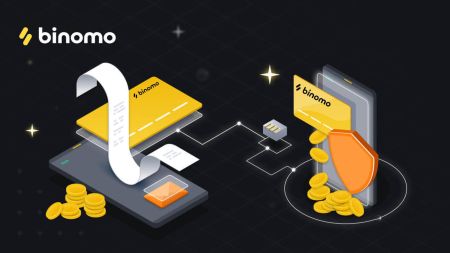Binomo retirar - Binomo
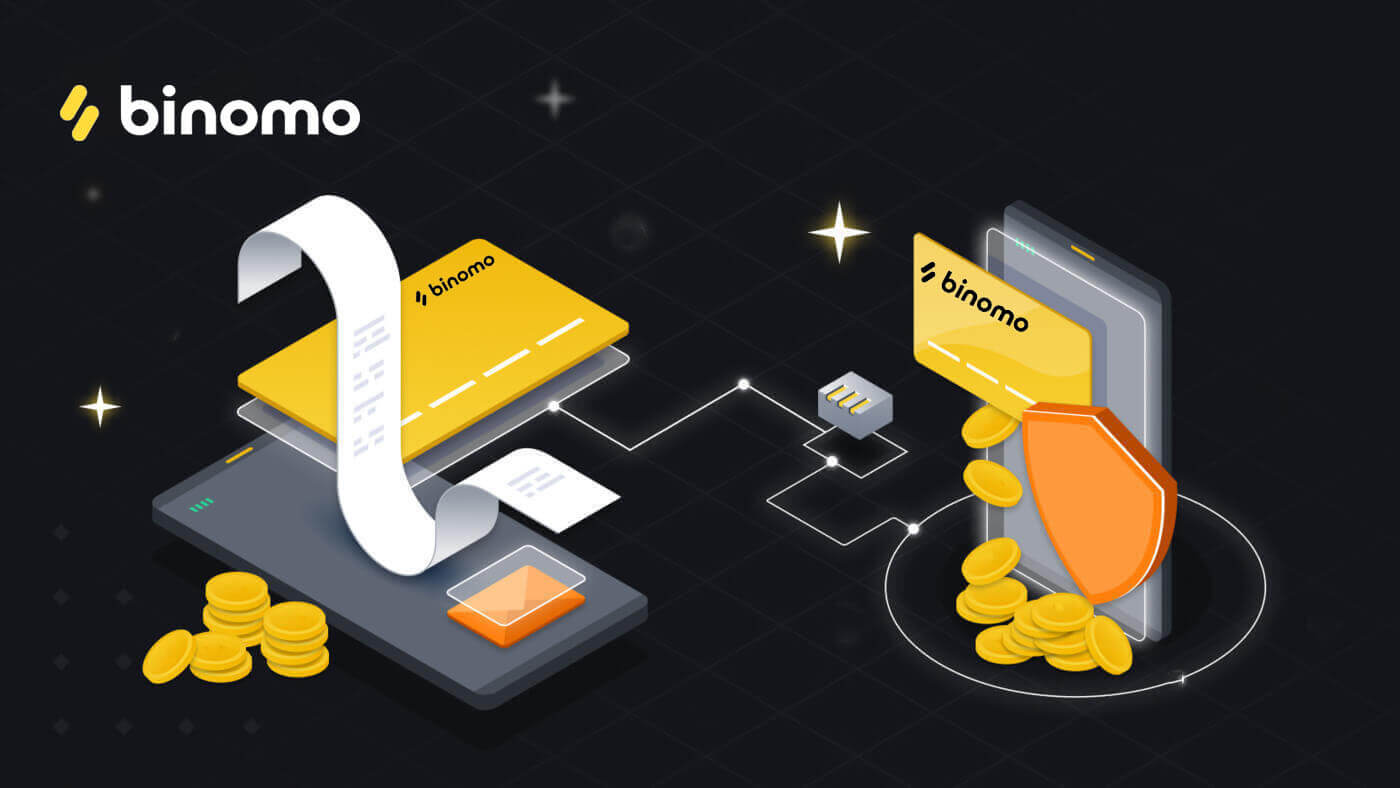
Com retirar fons de Binomo
Com retirar fons al compte bancari de Binomo
Les retirades de comptes bancaris només estan disponibles per als bancs de l'Índia, Indonèsia, Turquia, Vietnam, Sud-àfrica, Mèxic i Pakistan.Descobriu com podeu utilitzar les transferències bancàries per retirar fons amb el vostre compte comercial de Binomo.
1. Obriu un menú de l'esquerra, trieu la secció "Saldo" i toqueu el botó "Retirar".
A l'aplicació mòbil:
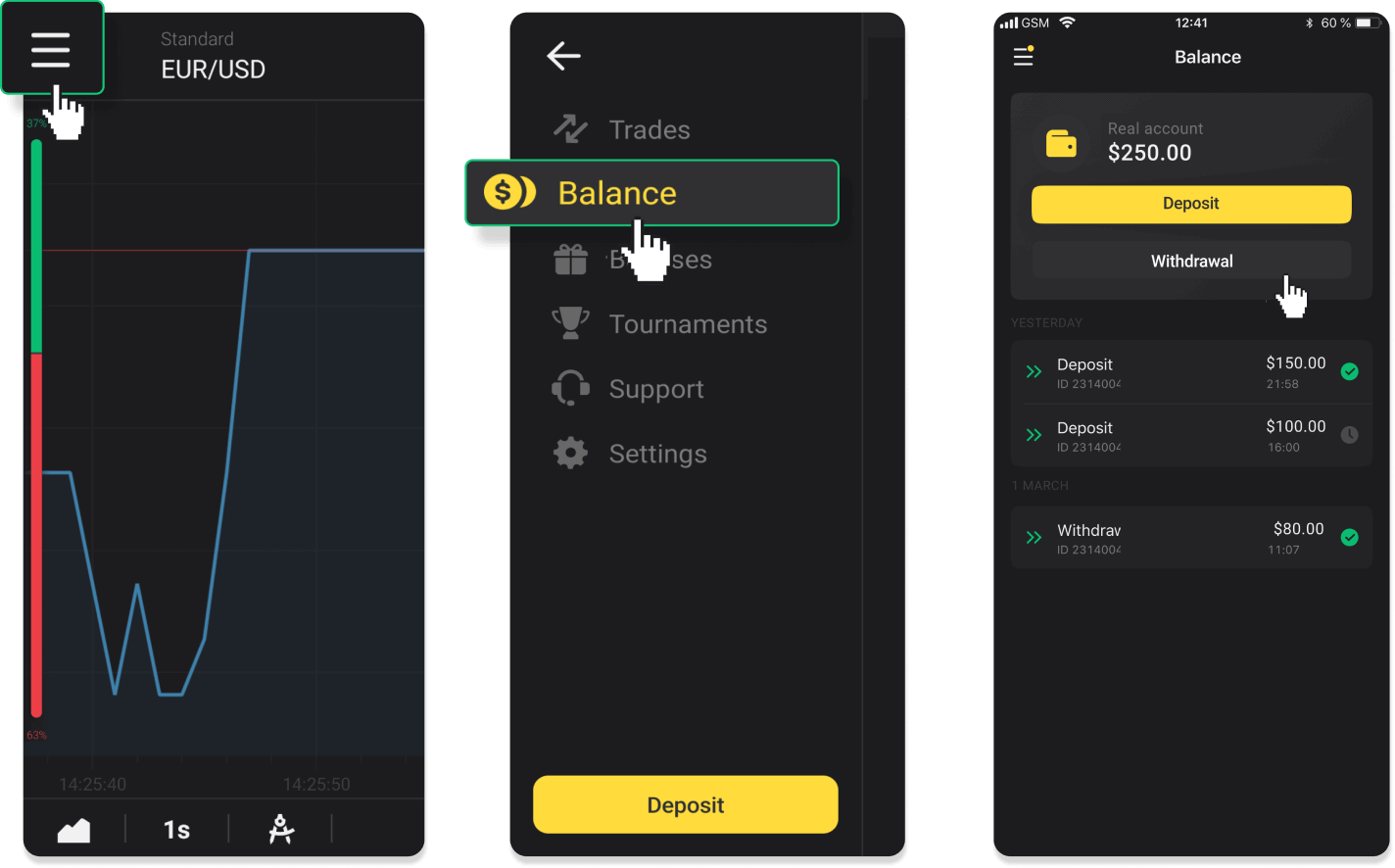
a la nova versió de l'aplicació per a Android: toqueu la icona "Perfil" a la part inferior de la plataforma. Toqueu la pestanya "Saldo" i després toqueu "Retirada".
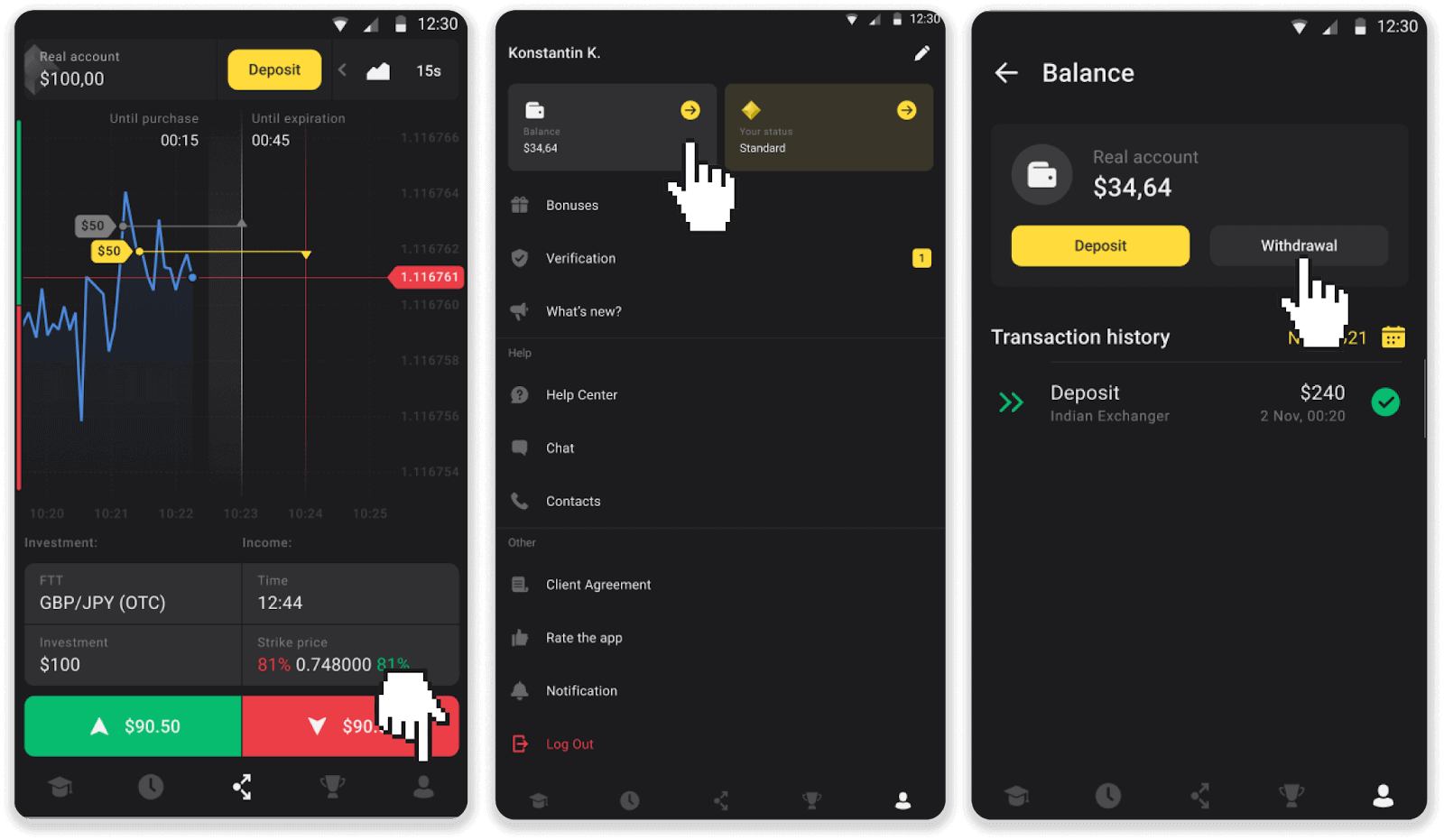
A la versió web: feu clic a la vostra foto de perfil a l'extrem superior dret de la pantalla i trieu la pestanya "Caixer" al menú.
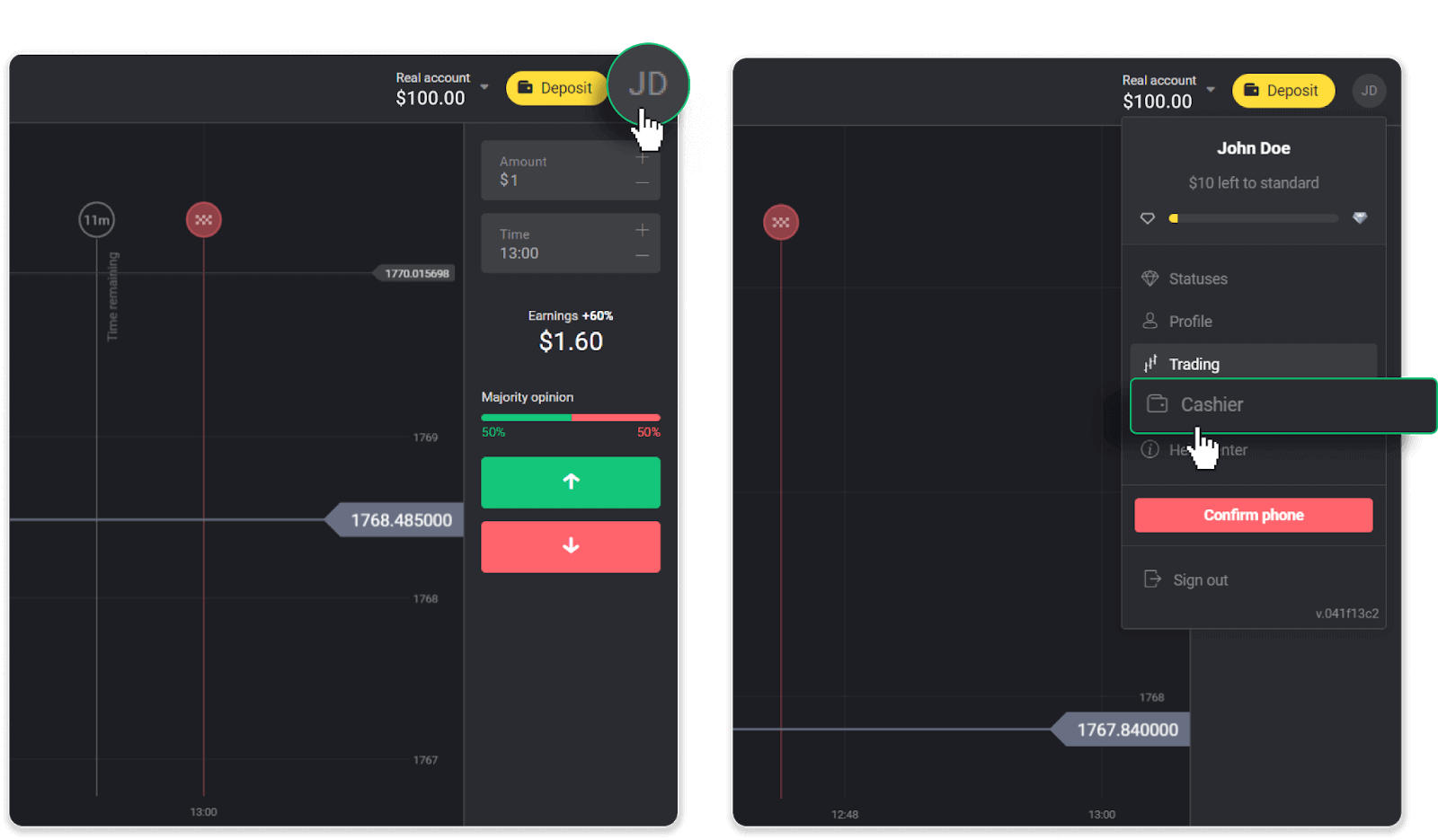
A continuació, feu clic a la pestanya "Retirar fons".
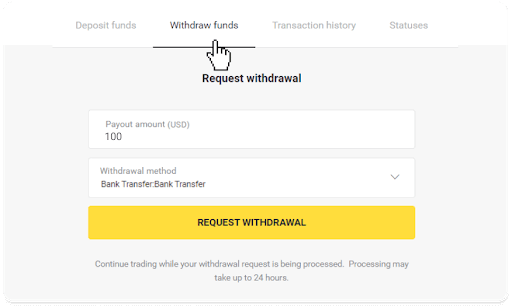
2. Introduïu l'import del pagament i seleccioneu "Transferència bancària" com a mètode de retirada. Ompliu la resta de camps (podeu trobar tota la informació requerida al vostre contracte bancari o a una aplicació bancària). Feu clic a "Demanar la retirada".
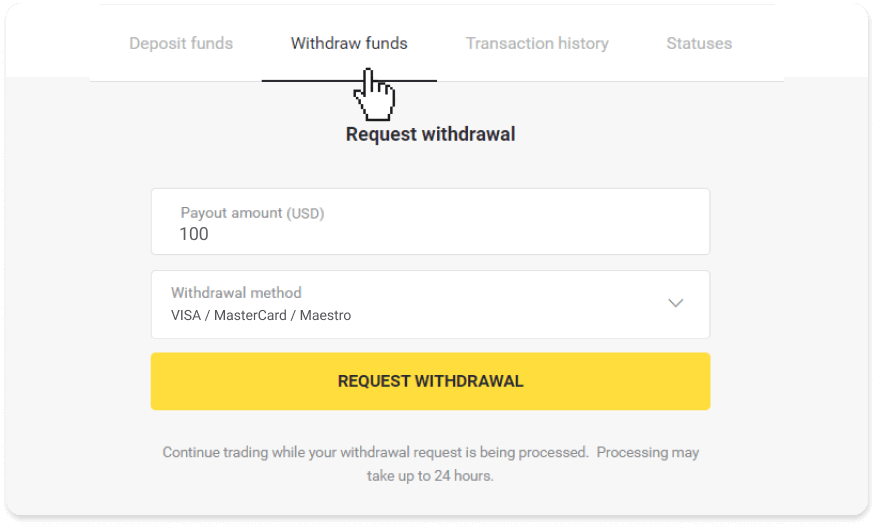
3. La teva sol·licitud està confirmada! Podeu continuar operant mentre processem la vostra retirada.
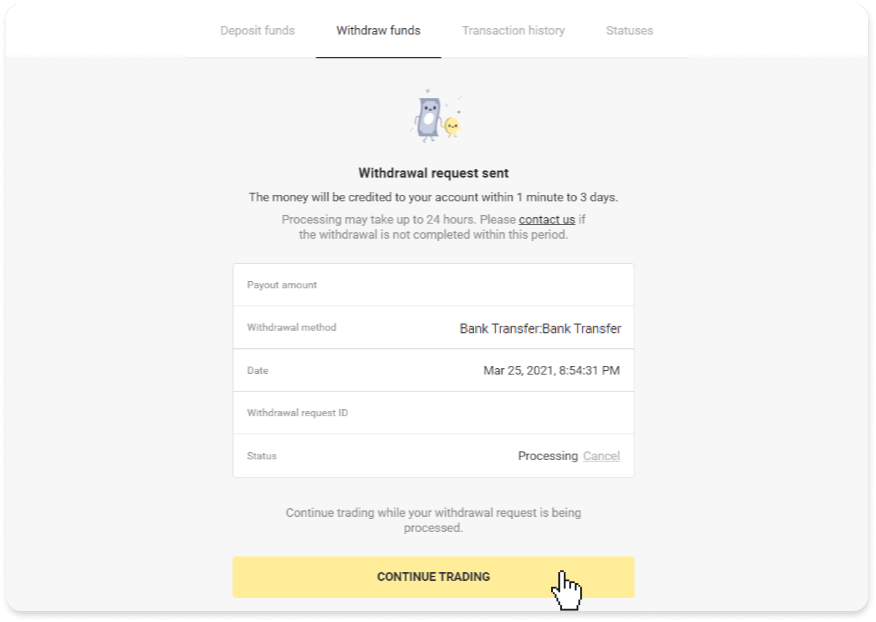
4. Sempre podeu fer un seguiment de l'estat de la vostra retirada a la secció "Caixer", pestanya "Historial de transaccions" (secció "Saldo" per als usuaris de l'aplicació mòbil).
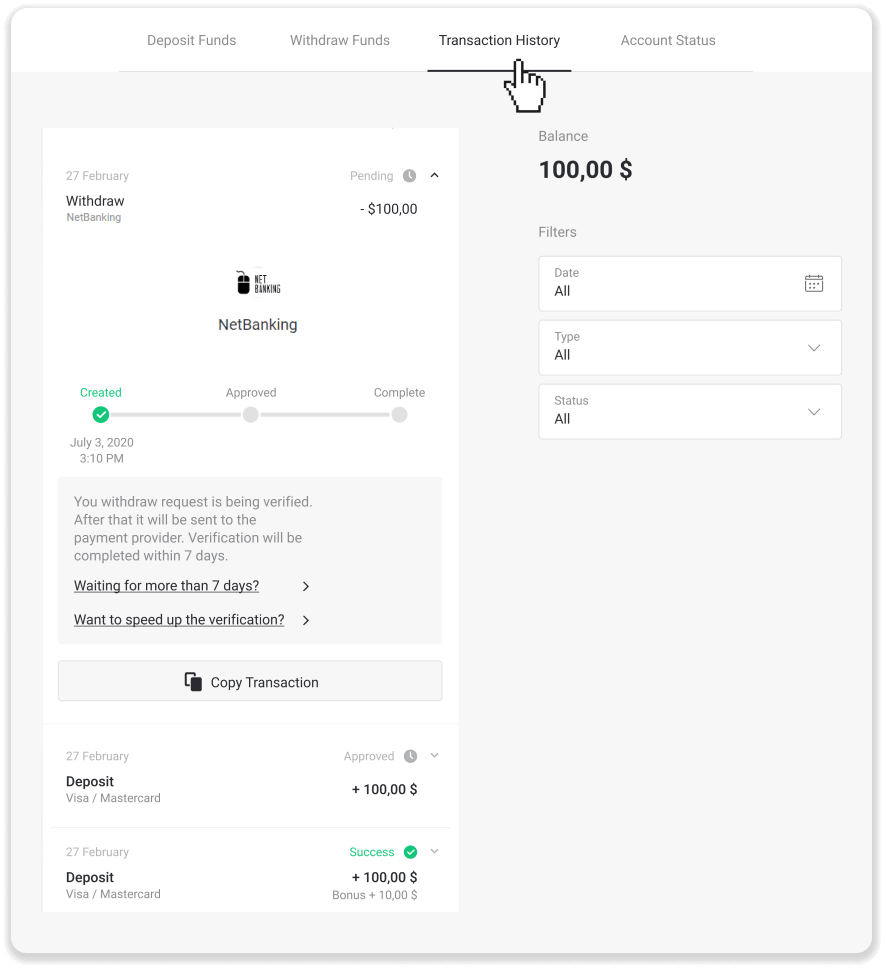
Nota . Normalment, els proveïdors de pagament triguen entre 1 i 3 dies laborables a acreditar fons al vostre compte bancari. En casos excepcionals, aquest període es pot ampliar fins a 7 dies laborables a causa de les festes nacionals, la política del vostre banc, etc.
Si esteu esperant més de 7 dies, poseu-vos en contacte amb nosaltres al xat en directe o escriviu a [email protected]. L'ajudarem a fer el seguiment de la seva retirada.
Com retirar fons a la targeta bancària a Binomo
Retirar fons a una targeta bancària no personalitzada
Les targetes bancàries no personalitzades no especifiquen el nom del titular de la targeta, però encara les podeu utilitzar per acreditar i retirar fons.Independentment del que digui a la targeta (per exemple, Momentum R o Titular de la targeta), introduïu el nom del titular de la targeta tal com s'indica a l'acord bancari.
Les retirades de targetes bancàries només estan disponibles per a targetes emeses a Ucraïna o Kazakhstan.
Per retirar fons a una targeta bancària no personalitzada, haureu de seguir aquests passos:
1. Obriu un menú de l'esquerra, seleccioneu la secció "Saldo" i toqueu el botó "Retirar".
A l'aplicació mòbil:
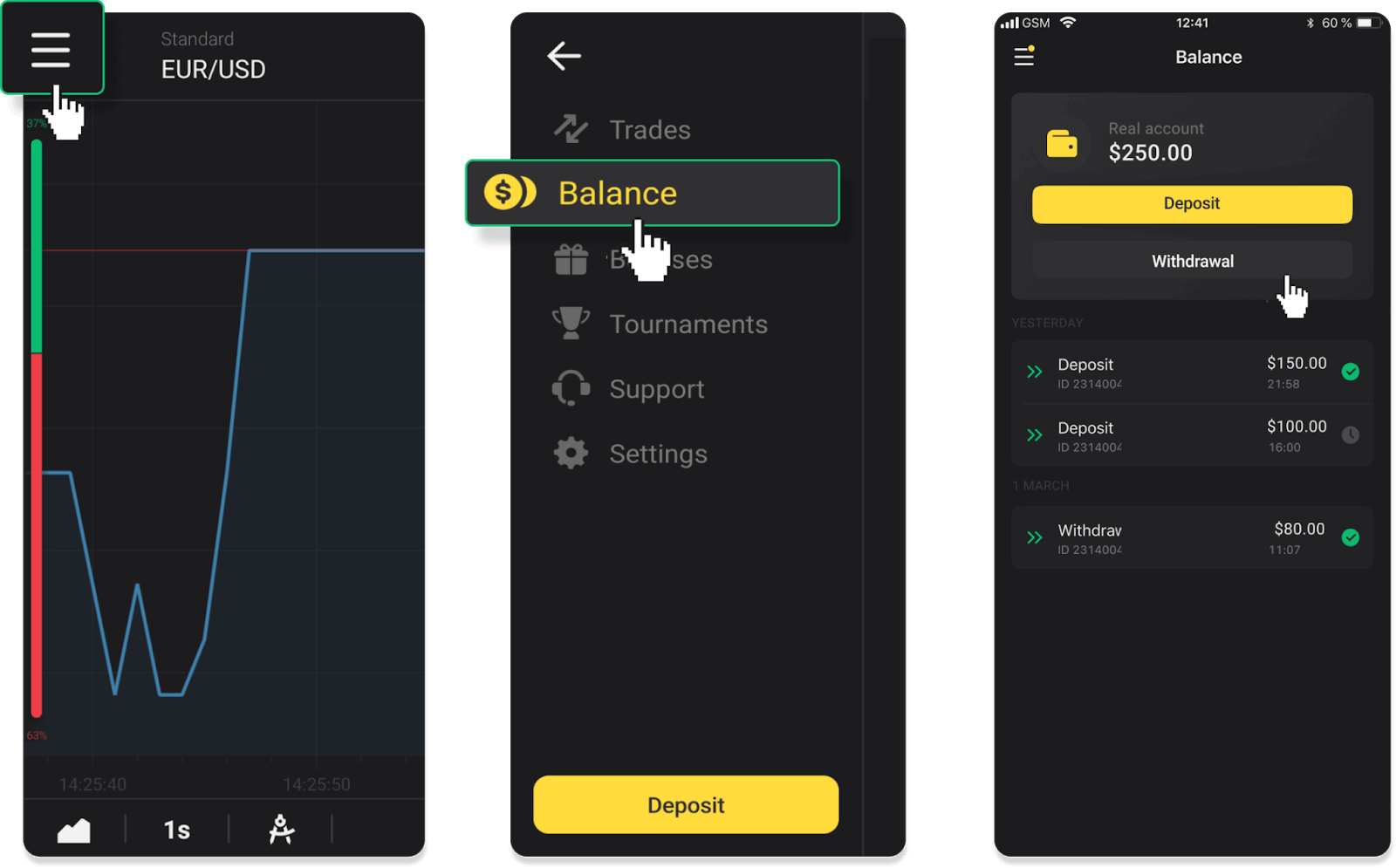
A la versió web: Feu clic a la vostra foto de perfil a l'extrem superior dret de la pantalla i trieu la pestanya "Caixer" al menú.
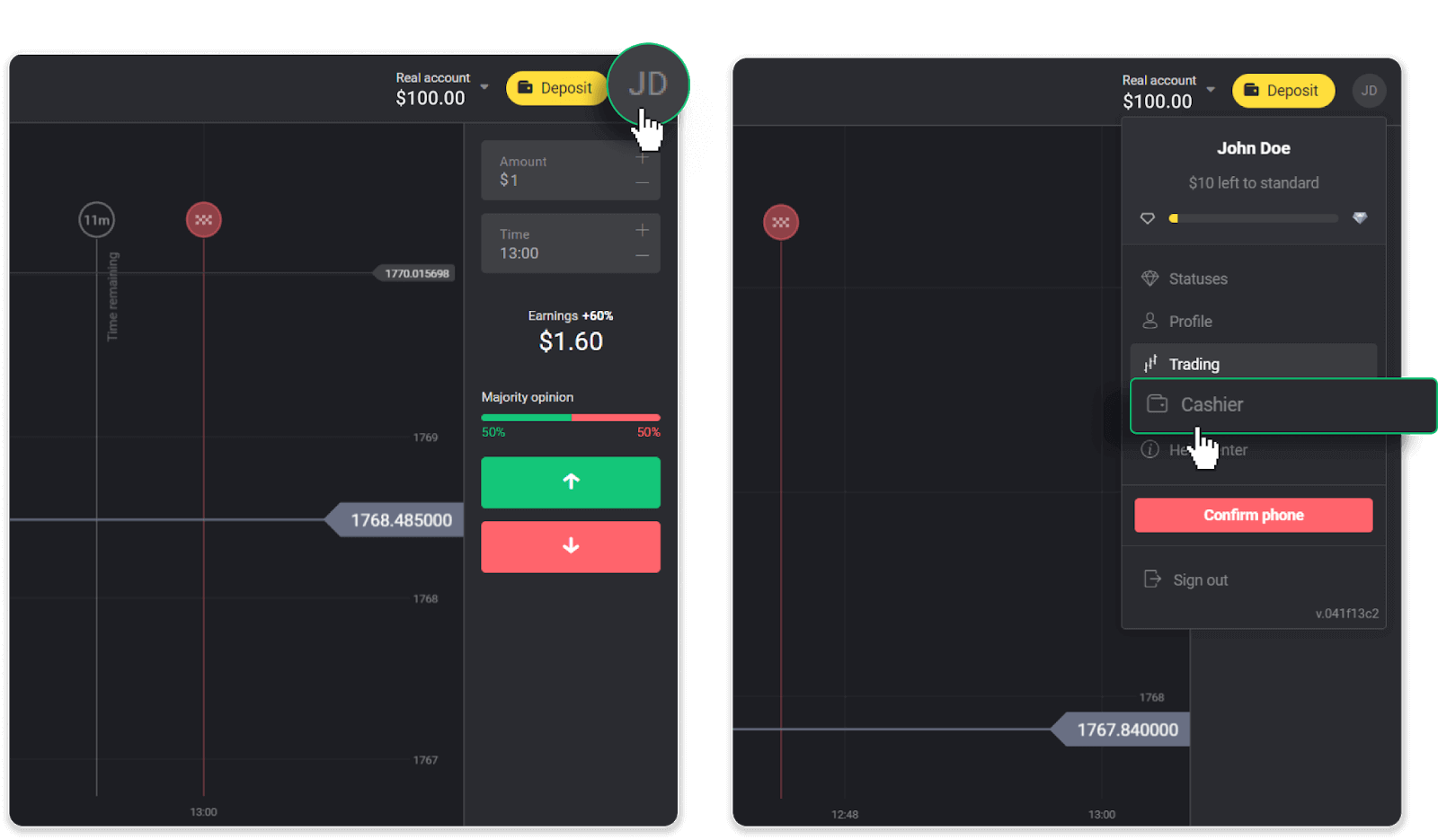
A continuació, feu clic a la pestanya "Retirar fons".
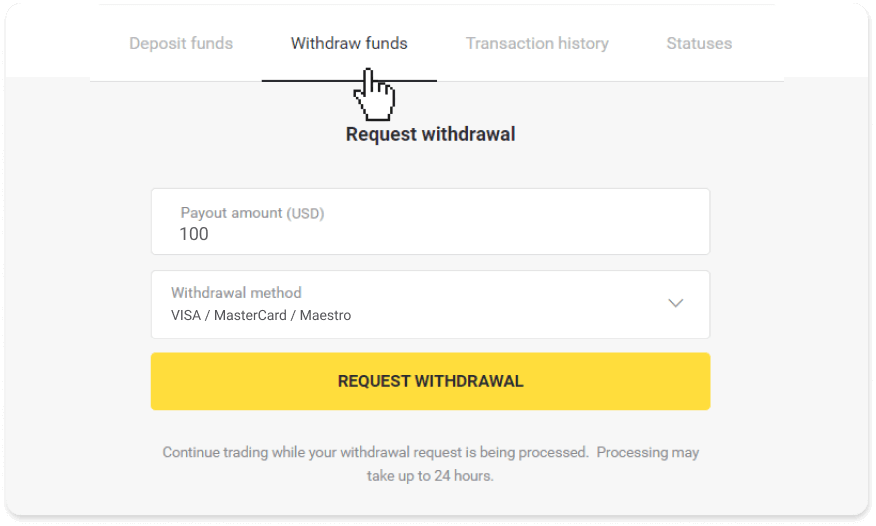
2. Introduïu l'import del pagament i seleccioneu "VISA/MasterCard/Maestro" com a mètode de retirada. Ompliu la informació requerida. Tingueu en compte que només podeu retirar fons a les targetes bancàries amb les quals ja heu fet un dipòsit. Feu clic a "Demanar la retirada".
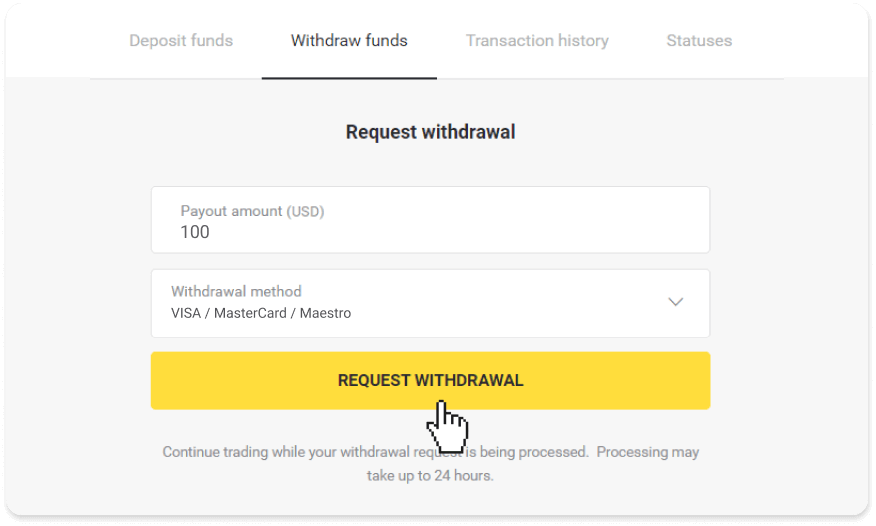
3. La teva sol·licitud està confirmada! Podeu continuar operant mentre processem la vostra retirada.
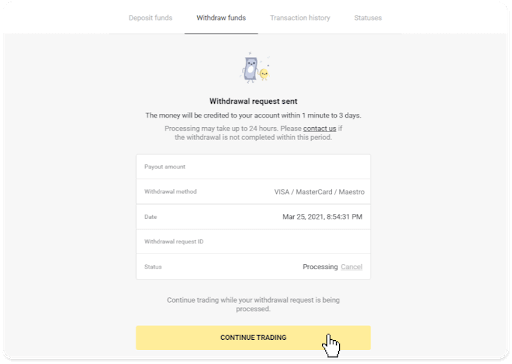
4. Sempre podeu fer un seguiment de l'estat de la vostra retirada a la secció "Caixer", pestanya "Historial de transaccions" (secció "Saldo" per als usuaris de l'aplicació mòbil).
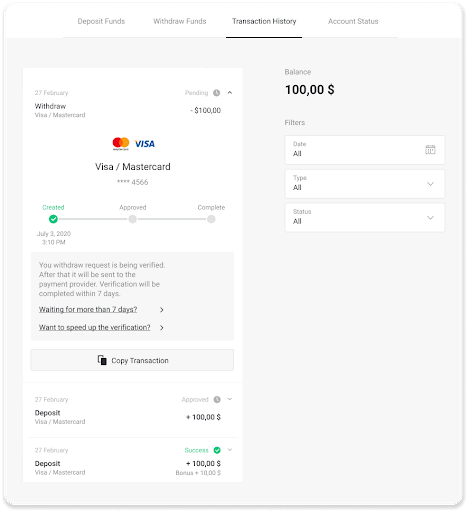
Nota . Normalment, els proveïdors de pagament triguen entre 1 i 12 hores a acreditar fons a la vostra targeta bancària. En casos excepcionals, aquest període es pot ampliar fins a 7 dies laborables a causa de les festes nacionals, la política del vostre banc, etc.
Si esteu esperant més de 7 dies, poseu-vos en contacte amb nosaltres al xat en directe o escriviu a [email protected] . L'ajudarem a fer el seguiment de la seva retirada.
Retirar fons a una targeta bancària
Les retirades de targetes bancàries només estan disponibles per a targetes emeses a Ucraïna o Kazakhstan .
Per retirar fons a una targeta bancària, haureu de seguir aquests passos:
1. Obriu un menú de l'esquerra i seleccioneu la secció "Saldo". Toqueu el botó "Retirada".
A l'aplicació mòbil:
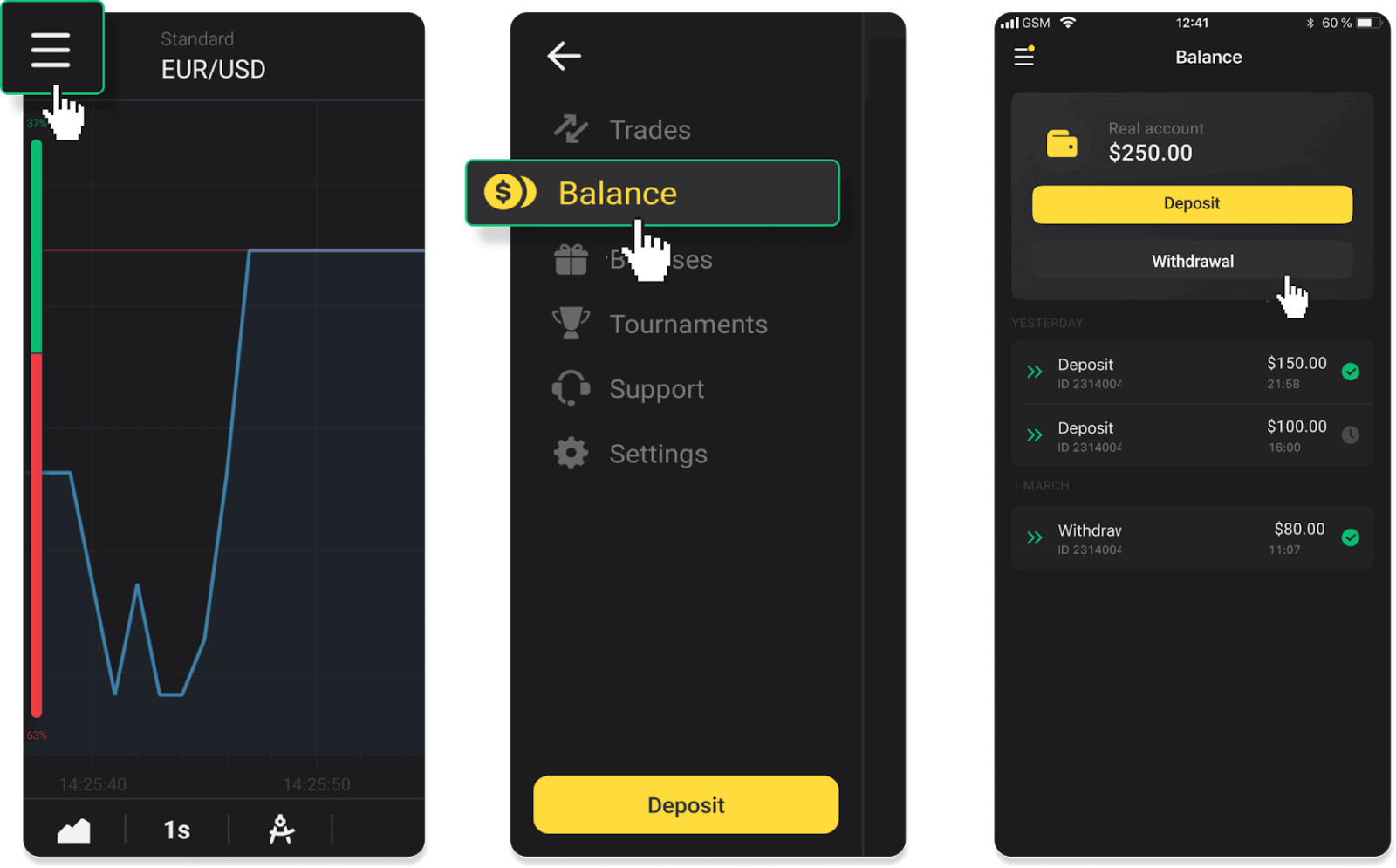
A la versió web: Feu clic a la vostra foto de perfil a l'extrem superior dret de la pantalla i trieu la pestanya "Caixer" al menú.
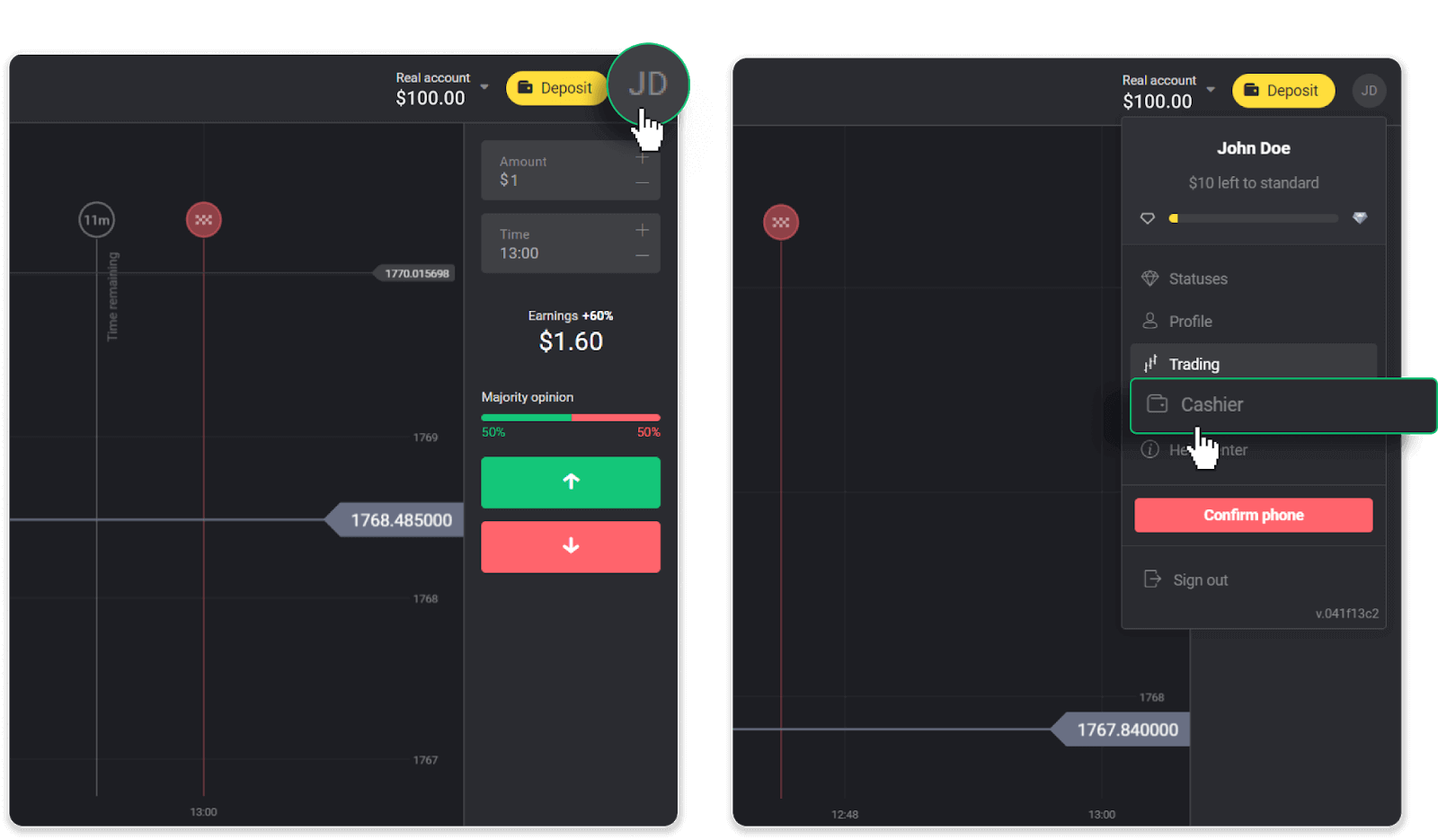
A continuació, feu clic a la pestanya "Retirar fons".
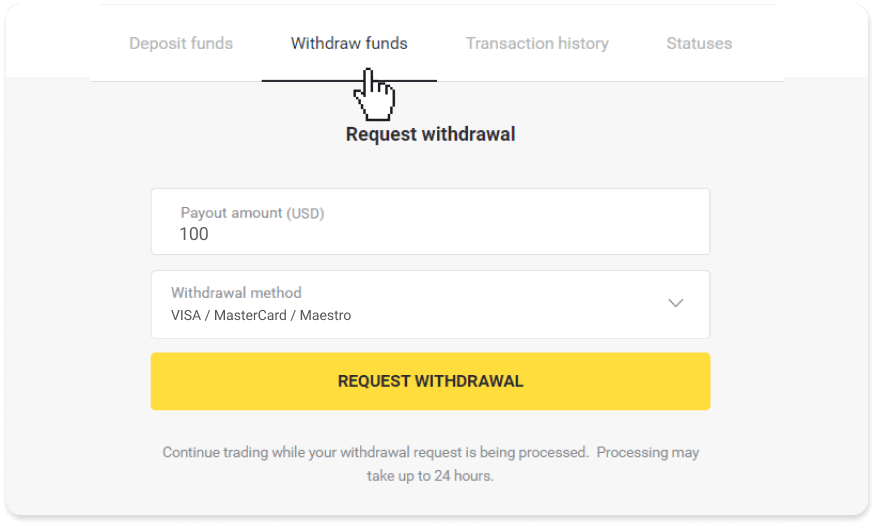
2. Introduïu l'import del pagament i seleccioneu "VISA/MasterCard/Maestro" com a mètode de retirada. Ompliu la informació requerida. Tingueu en compte que només podeu retirar fons a les targetes bancàries amb les quals ja heu fet un dipòsit. Feu clic a "Demanar la retirada".
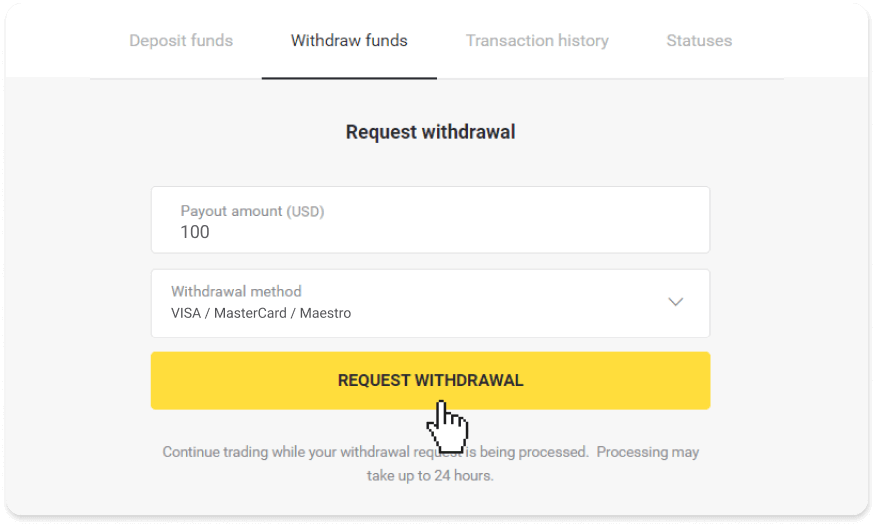
3. La teva sol·licitud està confirmada! Podeu continuar operant mentre processem la vostra retirada.
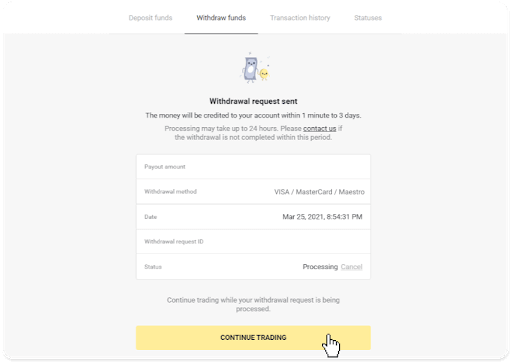
4. Sempre podeu fer un seguiment de l'estat de la vostra retirada a la secció "Caixer", pestanya "Historial de transaccions" (secció "Saldo" per als usuaris de l'aplicació mòbil).
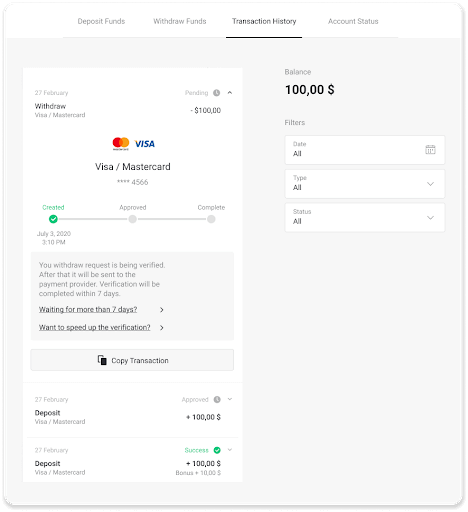
Nota . Normalment, els proveïdors de pagament triguen entre 1 i 12 hores a acreditar fons a la vostra targeta bancària. En casos excepcionals, aquest període es pot ampliar fins a 7 dies laborables a causa de les festes nacionals, la política del vostre banc, etc.
Si esteu esperant més de 7 dies, poseu-vos en contacte amb nosaltres al xat en directe o escriviu a support@binomo. com .
L'ajudarem a fer el seguiment de la seva retirada.
Retirar fons mitjançant VISA/MasterCard/Maestro a Ucraïna
Per retirar fons a la vostra targeta bancària, haureu de seguir aquests passos:1. Obriu un menú de l'esquerra, seleccioneu la secció "Saldo" i toqueu el botó "Retirar".
A l'aplicació mòbil:
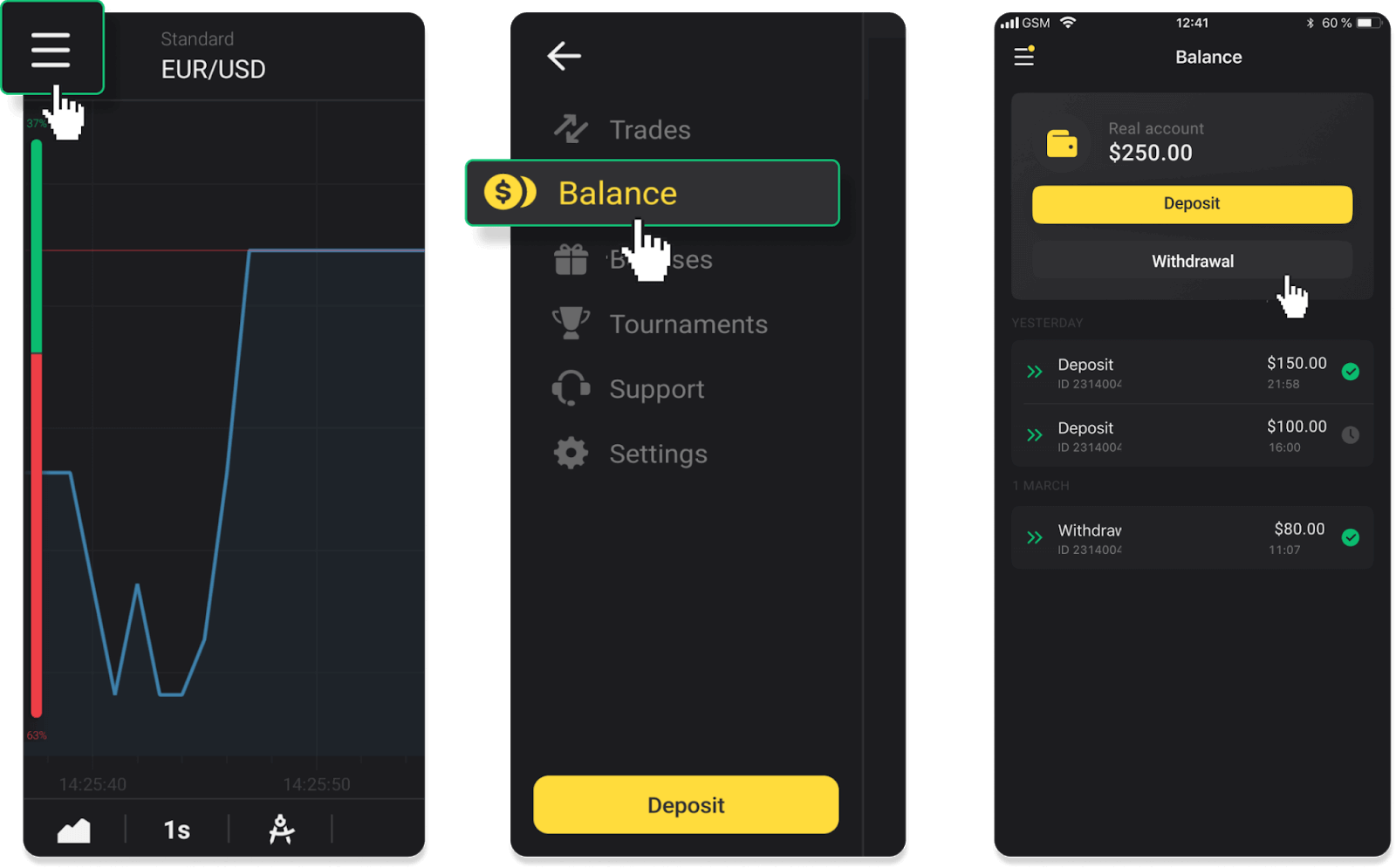
A la versió web: Feu clic a la vostra foto de perfil a l'extrem superior dret de la pantalla i trieu la pestanya "Caixer" al menú.
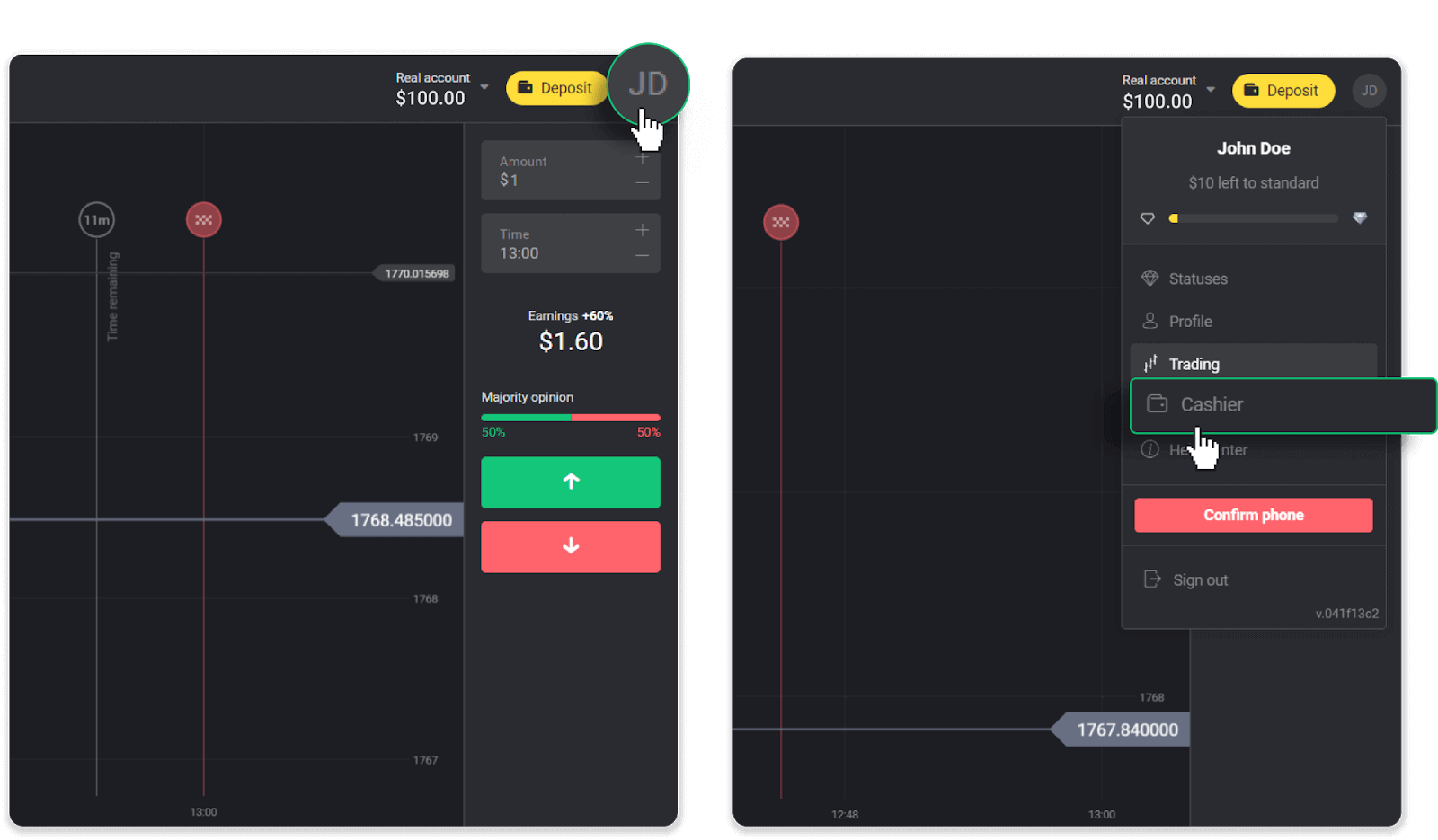
A continuació, feu clic a la pestanya "Retirar fons".

2. Introduïu l'import del pagament i seleccioneu "VISA/MasterCard/Maestro" com a mètode de retirada. Tingueu en compte que només podeu retirar fons a les targetes bancàries amb les quals ja heu fet un dipòsit. Feu clic a "Demanar la retirada".
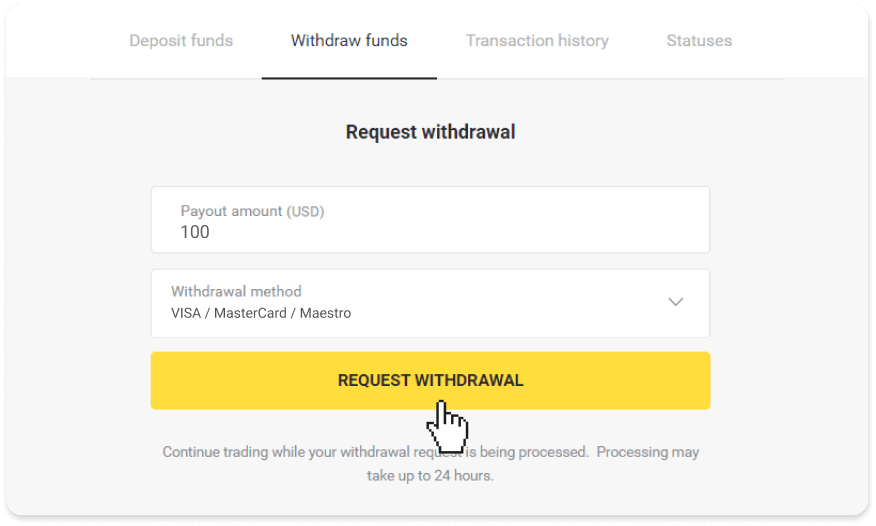
3. La teva sol·licitud està confirmada! Podeu continuar operant mentre processem la vostra retirada.
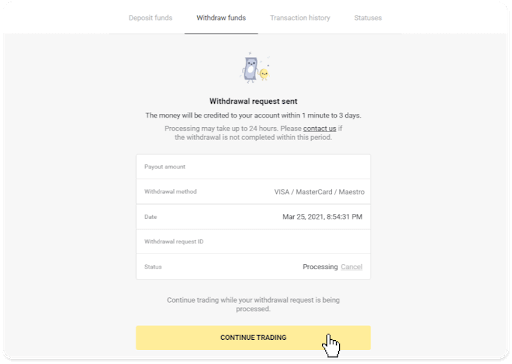
4. Sempre podeu fer un seguiment de l'estat de la vostra retirada a la secció "Caixer", pestanya "Historial de transaccions" (secció "Saldo" per als usuaris de l'aplicació mòbil).
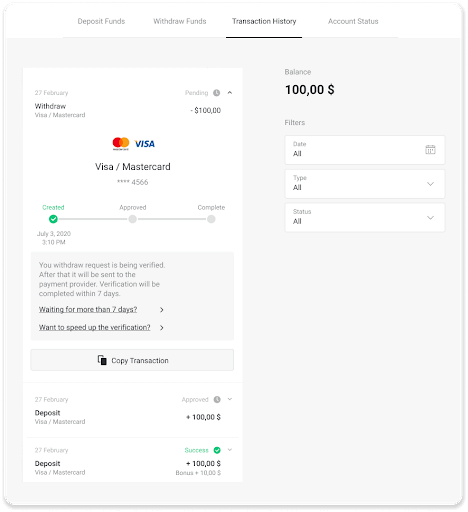
Nota . Normalment, els proveïdors de pagament triguen entre 1 i 12 hores a acreditar fons a la vostra targeta bancària. En casos excepcionals, aquest període es pot ampliar fins a 7 dies laborables a causa de les festes nacionals, la política del vostre banc, etc.
Retirar fons mitjançant VISA/MasterCard/Maestro al Kazakhstan
Per retirar fons a la vostra targeta bancària, haureu de seguir aquests passos:
1. Obriu un menú de l'esquerra, seleccioneu la secció "Saldo" i toqueu el botó "Retirar".
A l'aplicació mòbil:
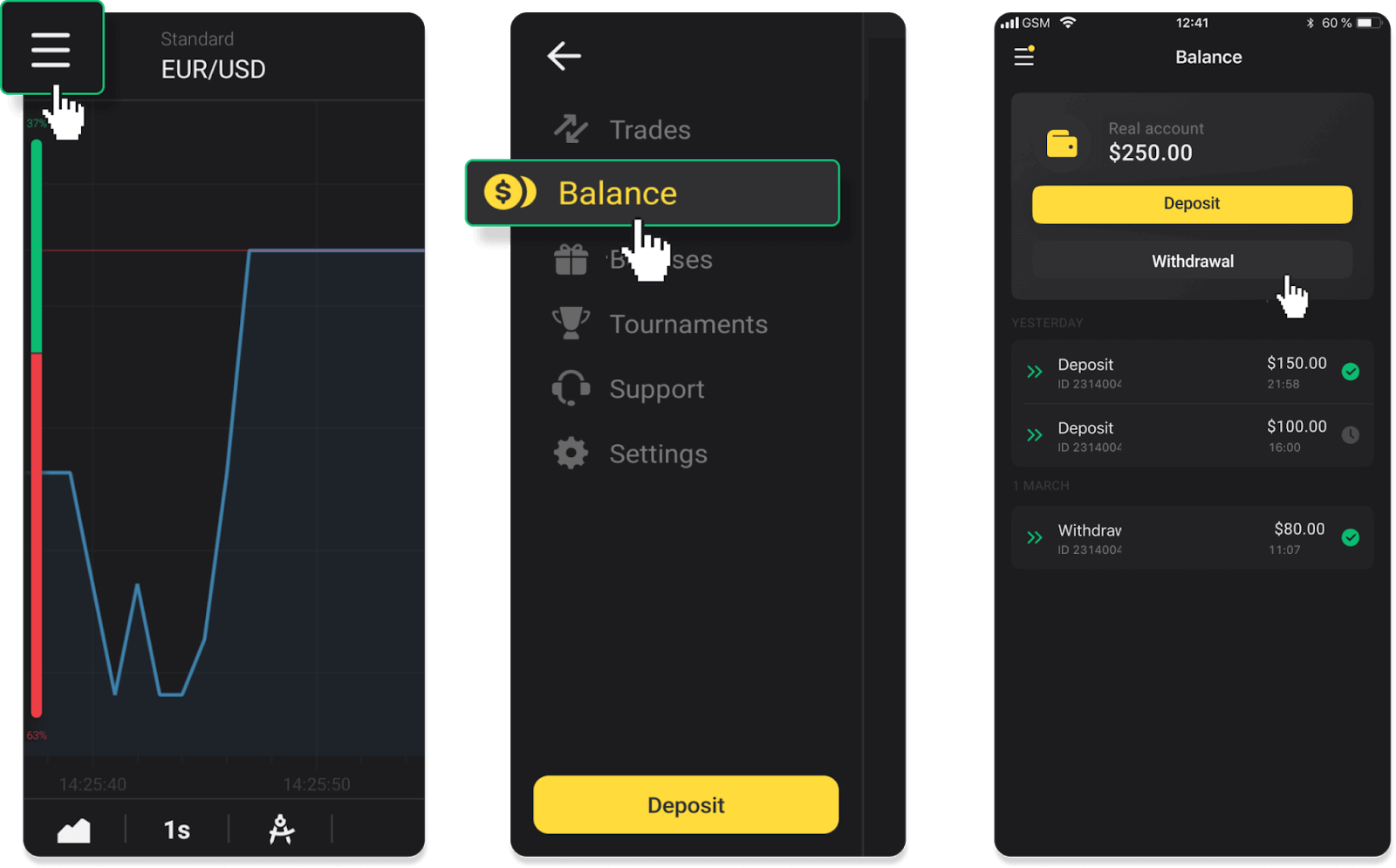
A la versió web: Feu clic a la vostra foto de perfil a l'extrem superior dret de la pantalla i trieu la pestanya "Caixer" al menú.
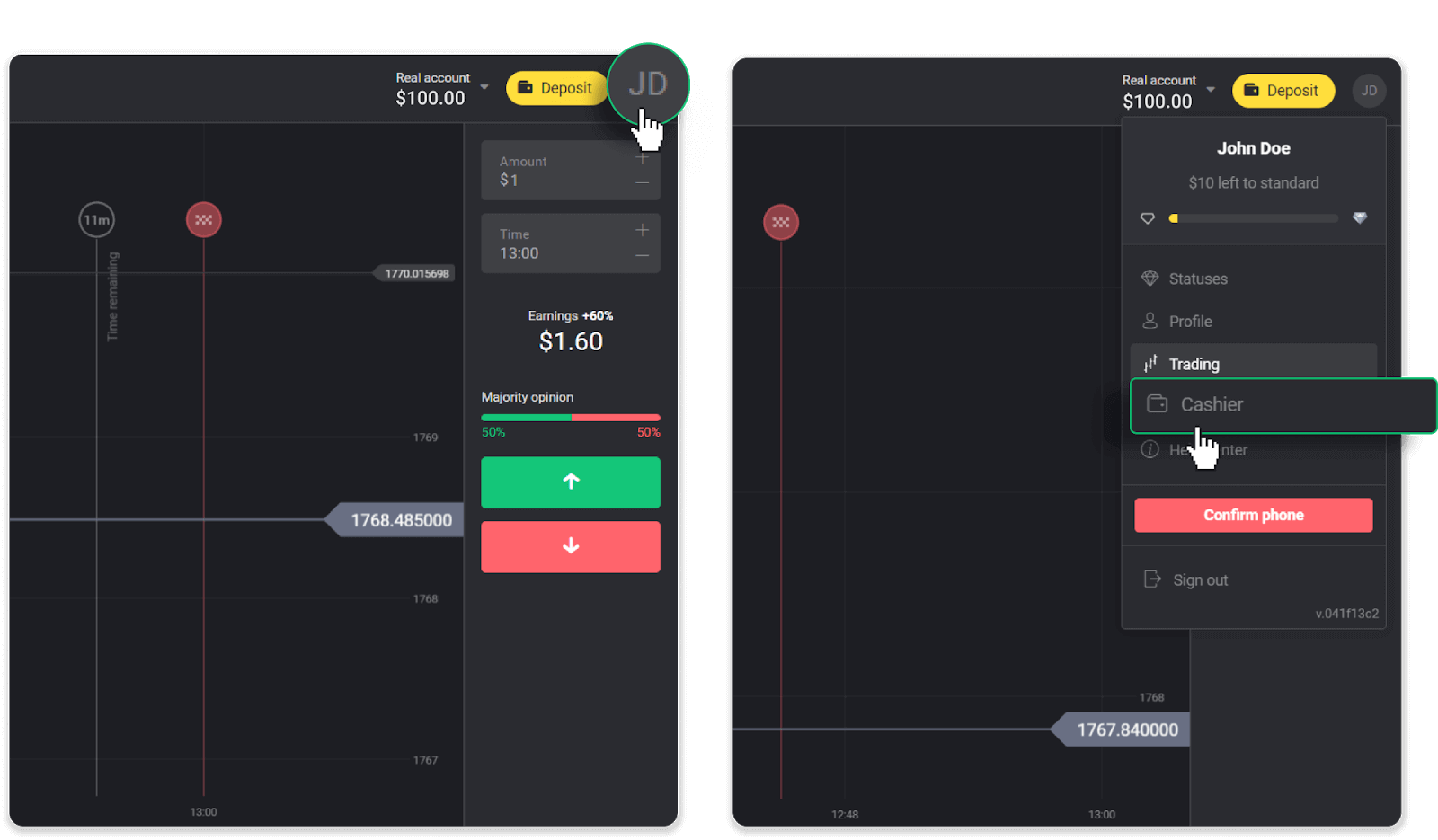
A continuació, feu clic a la pestanya "Retirar fons".
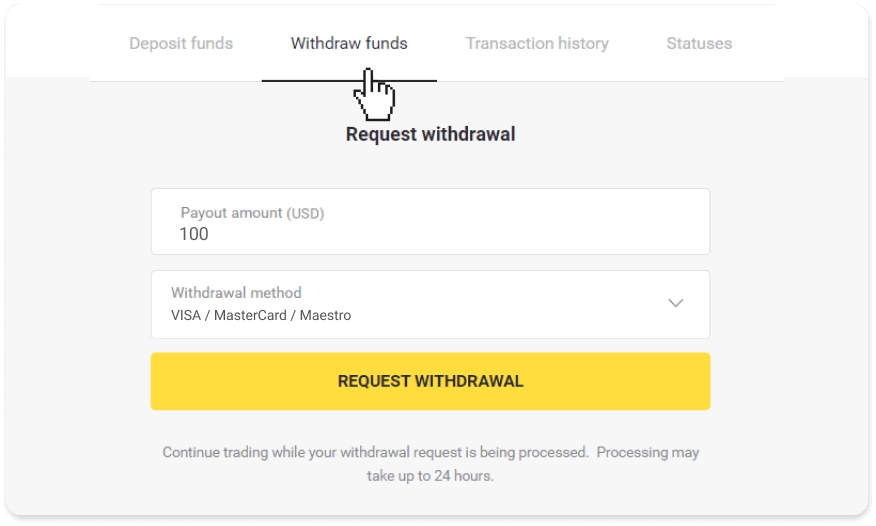
2. Introduïu l'import del pagament i seleccioneu "VISA/MasterCard/Maestro" com a mètode de retirada. Tingueu en compte que només podeu retirar fons a les targetes bancàries amb les quals ja heu fet un dipòsit. Feu clic a "Demanar la retirada".
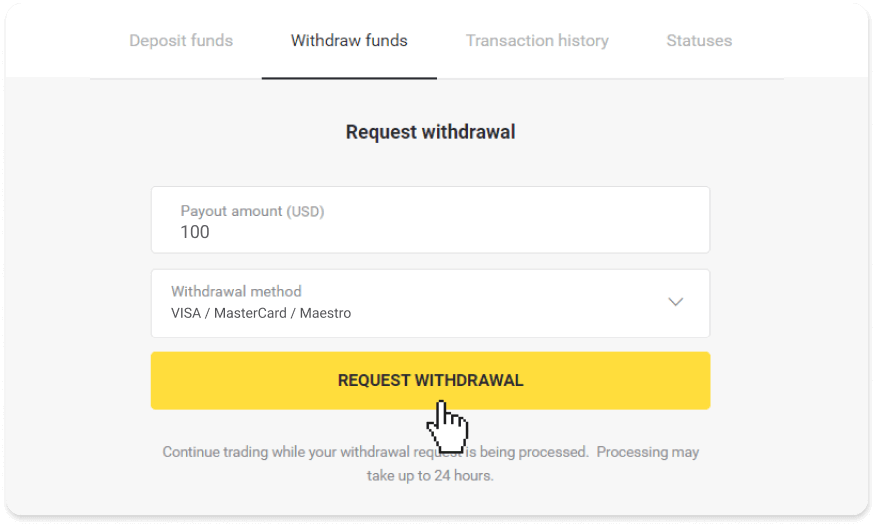
3. La teva sol·licitud està confirmada! Podeu continuar operant mentre processem la vostra retirada.
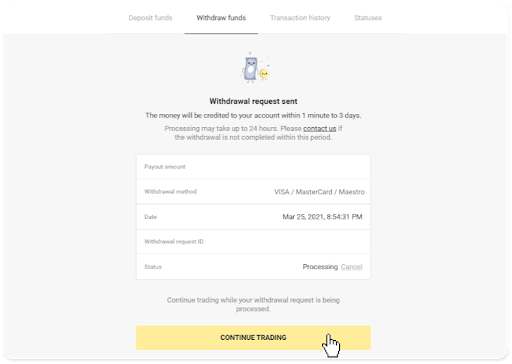
4. Sempre podeu fer un seguiment de l'estat de la vostra retirada a la secció "Caixer", pestanya "Historial de transaccions" (secció "Saldo" per als usuaris de l'aplicació mòbil).
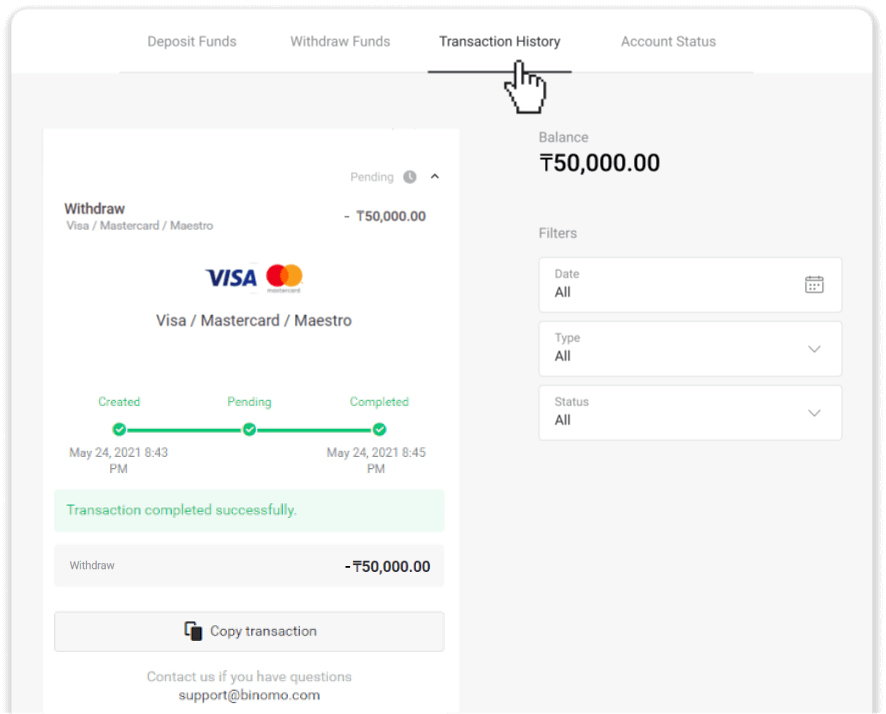
Nota . Normalment, els proveïdors de pagament triguen entre 1 i 12 hores a acreditar fons a la vostra targeta bancària. En casos excepcionals, aquest període es pot ampliar fins a 7 dies laborables a causa de les festes nacionals, la política del vostre banc, etc.
Com retirar fons mitjançant la cartera electrònica a Binomo
Els pagaments electrònics estan creixent per ser extremadament populars per la seva velocitat i comoditat per a l'usuari. Els pagaments sense efectiu estalvien temps i també són molt fàcils de realitzar. A continuació es mostra el tutorial per retirar mitjançant pagaments electrònics.Retirar fons mitjançant Perfect Money
1. Obriu un menú de l'esquerra, trieu la secció "Saldo" i toqueu el botó "Retirar".A l'aplicació mòbil:
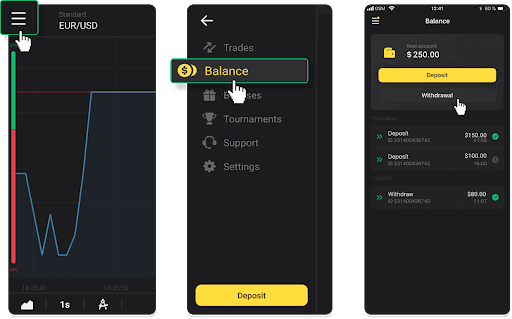
A la versió web: Feu clic a la vostra foto de perfil a l'extrem superior dret de la pantalla i trieu la pestanya "Caixer" al menú.
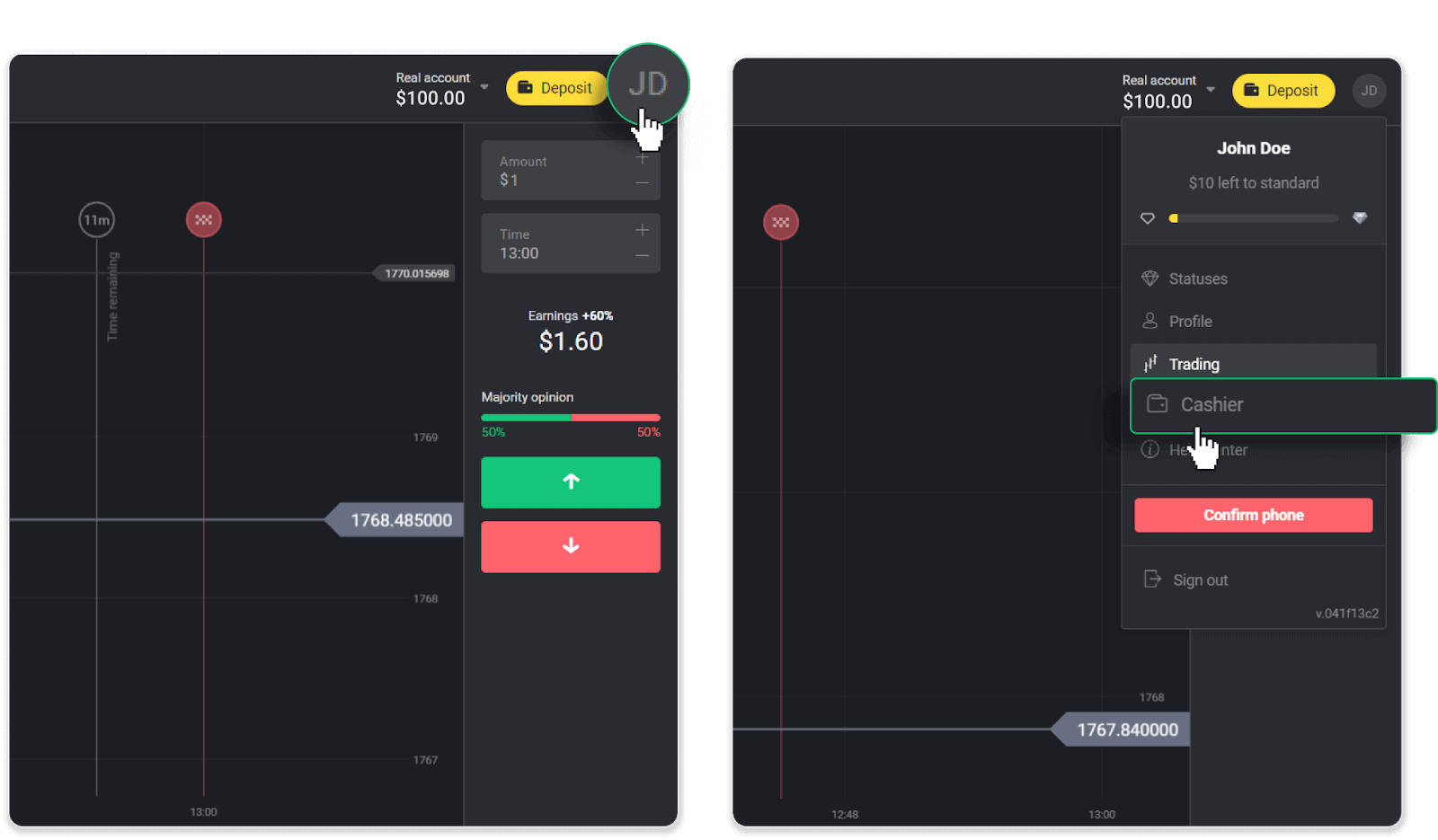
A continuació, feu clic a la pestanya "Retirar fons".
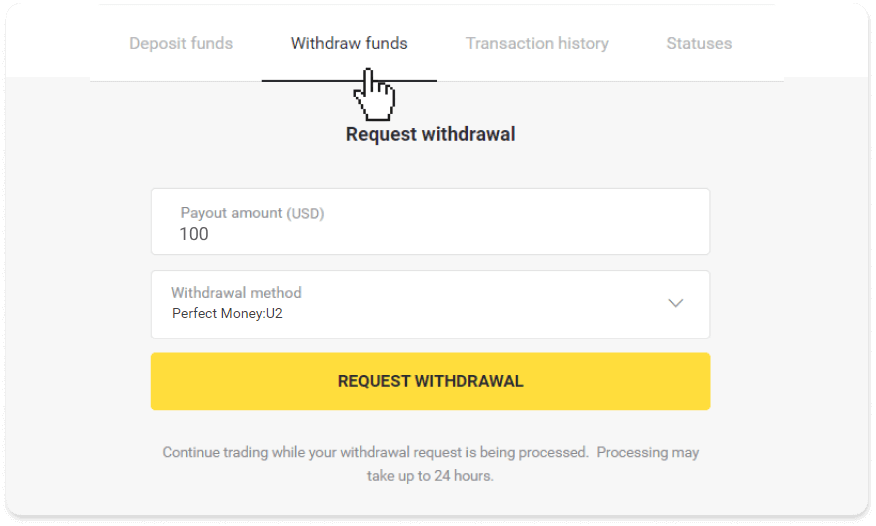
2. Introduïu l'import del pagament i seleccioneu "Diners perfectes" com a mètode de retirada. Tingueu en compte que només podeu retirar fons a les carteres amb les quals ja heu fet un dipòsit. Feu clic a "Demanar la retirada".
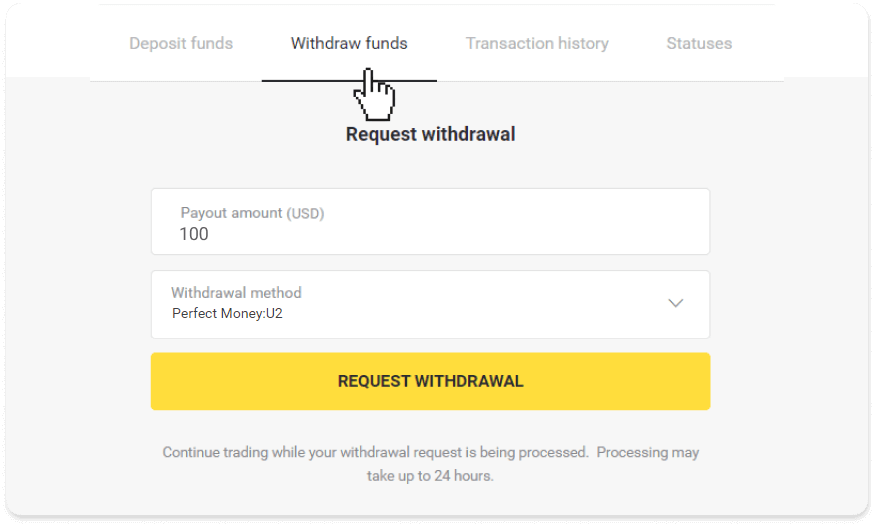
3. La teva sol·licitud està confirmada! Podeu continuar operant mentre processem la vostra retirada.
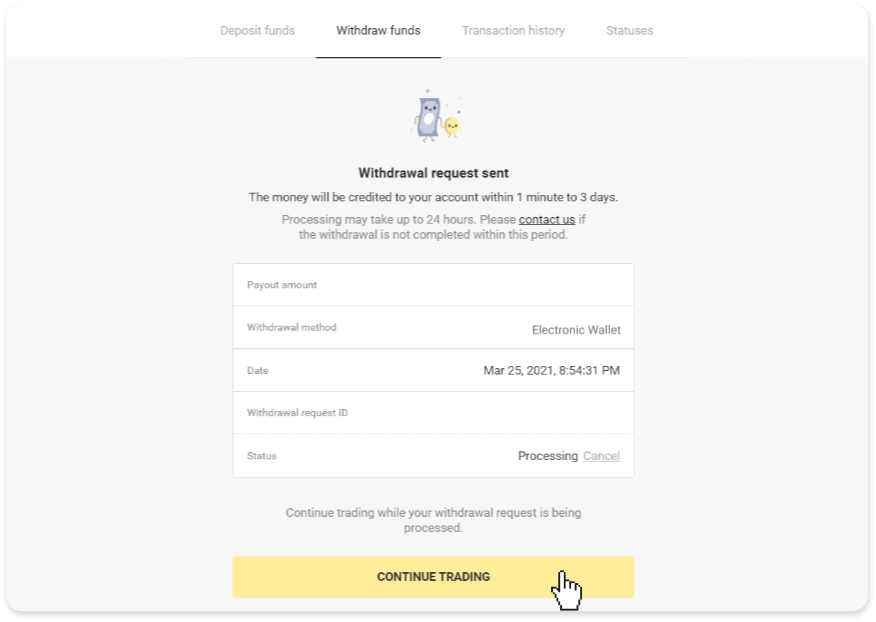
4. Sempre podeu fer un seguiment de l'estat de la vostra retirada a la secció "Caixer", pestanya "Historial de transaccions" (secció "Saldo" per als usuaris de l'aplicació mòbil).
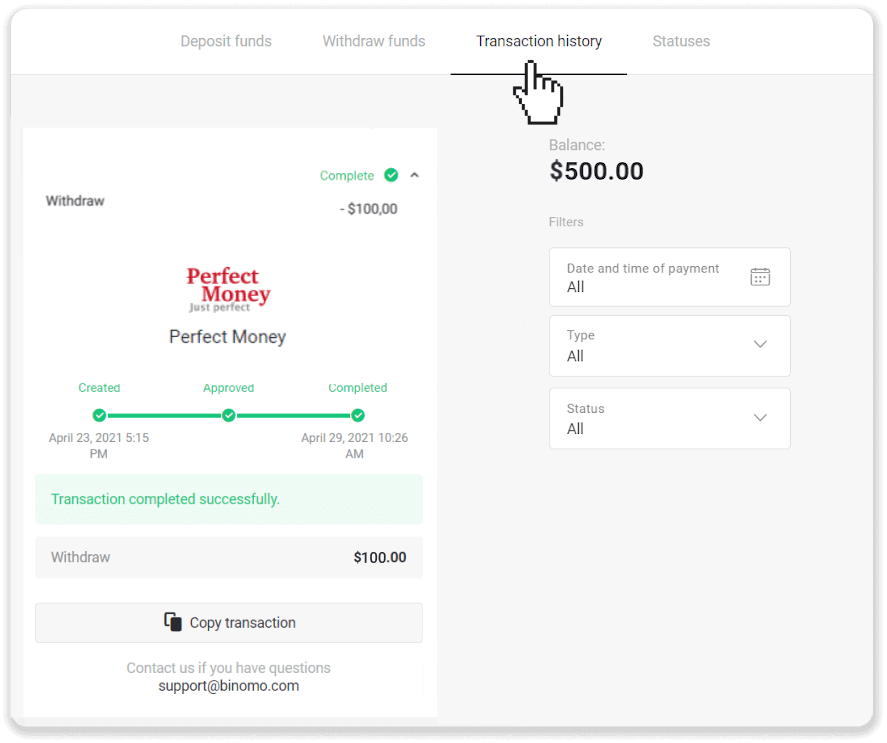
Nota . Normalment, els proveïdors de pagament triguen fins a 1 hora a acreditar fons a la vostra cartera electrònica. En casos excepcionals, aquest període es pot ampliar a 7 dies laborables a causa de les festes nacionals, la política del proveïdor de pagaments, etc.
Retirar fons mitjançant Skrill
1. Obriu un menú de l'esquerra, trieu la secció "Saldo" i toqueu el botó "Retirar".A l'aplicació mòbil:
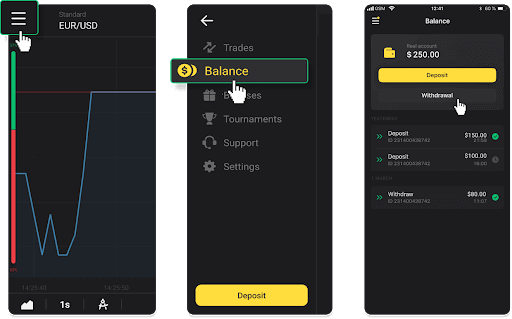
A la versió web: Feu clic a la vostra foto de perfil a l'extrem superior dret de la pantalla i trieu la pestanya "Caixer" al menú.
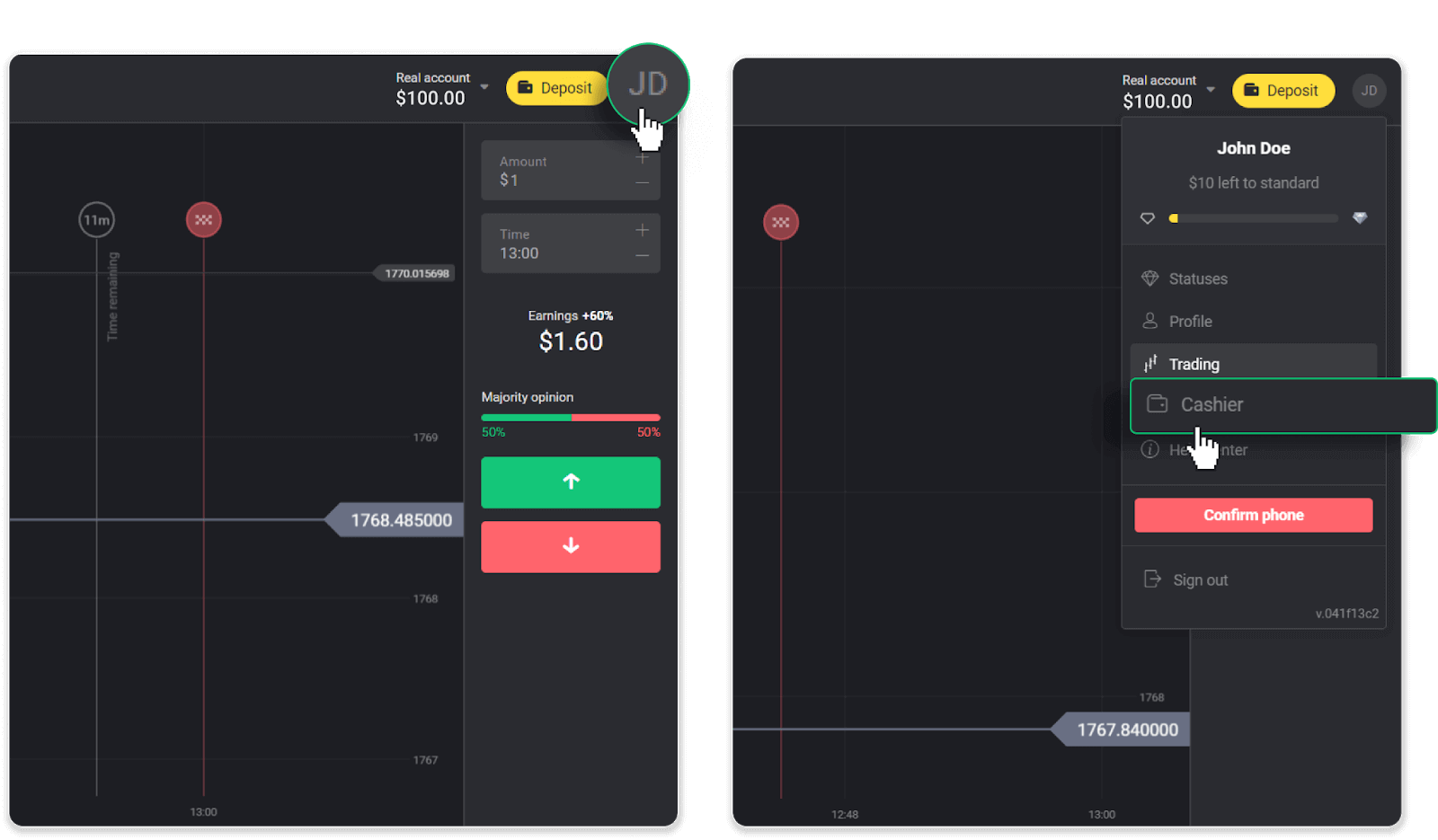
A continuació, feu clic a la pestanya "Retirar fons".
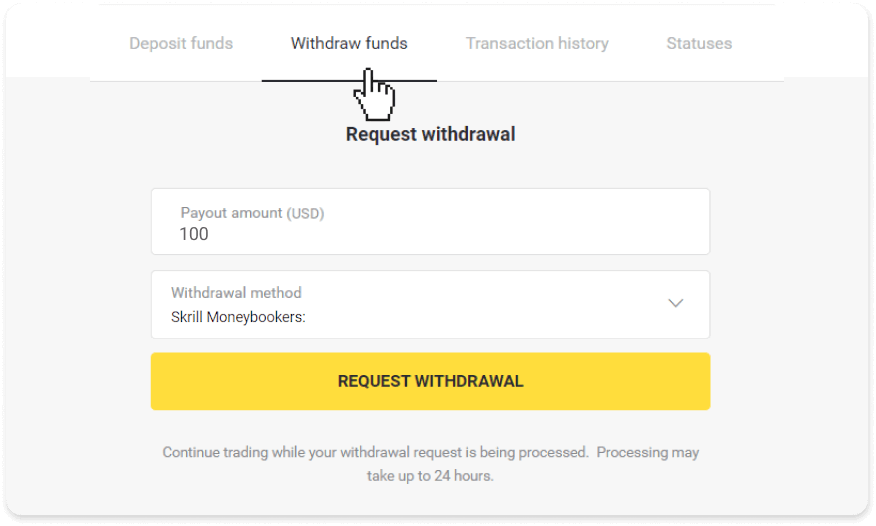
2. Introduïu l'import del pagament i seleccioneu "Skrill" com a mètode de retirada i ompliu la vostra adreça de correu electrònic. Tingueu en compte que només podeu retirar fons a les carteres amb les quals ja heu fet un dipòsit. Feu clic a "Demanar la retirada".
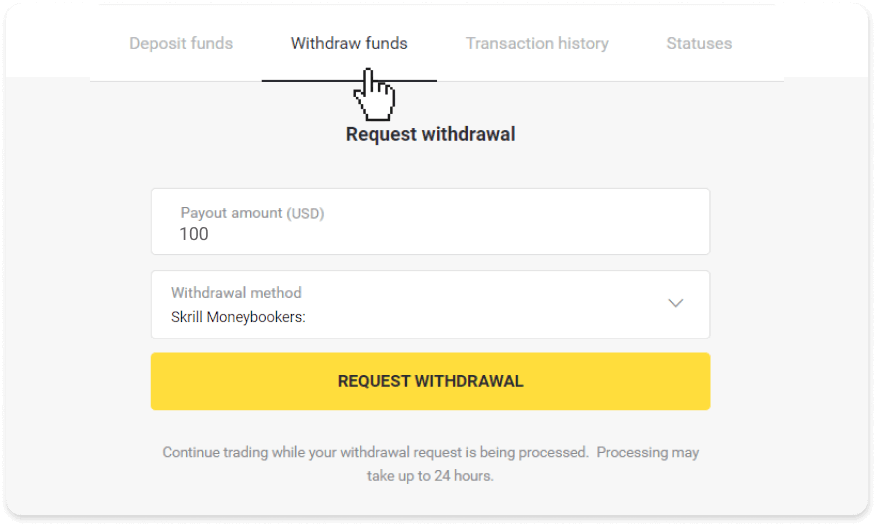
3. La teva sol·licitud està confirmada! Podeu continuar operant mentre processem la vostra retirada.
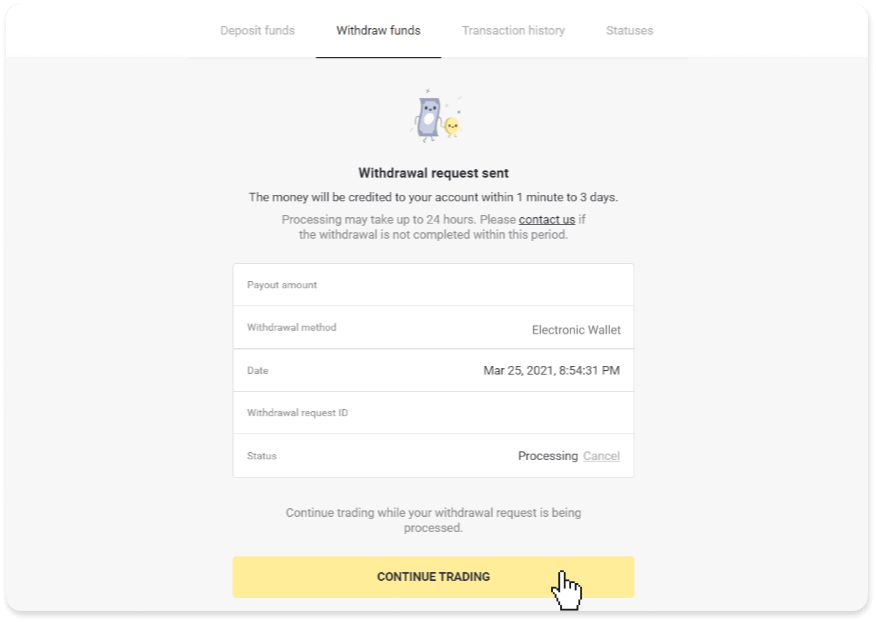
4. Sempre podeu fer un seguiment de l'estat de la vostra retirada a la secció "Caixer", pestanya "Historial de transaccions" (secció "Saldo" per als usuaris de l'aplicació mòbil).
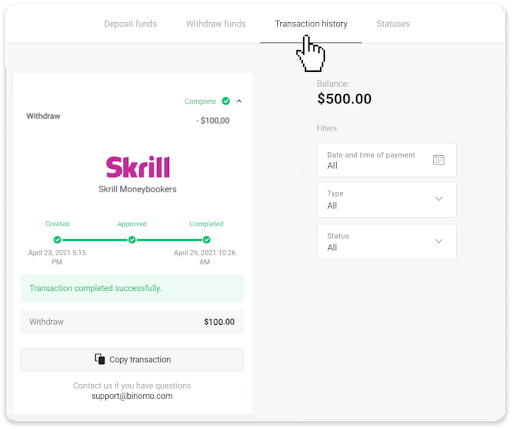
Nota . Normalment, els proveïdors de pagament triguen fins a 1 hora a acreditar fons a la vostra cartera electrònica. En casos excepcionals, aquest període es pot ampliar a 7 dies laborables a causa de les festes nacionals, la política del proveïdor de pagaments, etc.
Retirar fons mitjançant efectiu ADV
1. Obriu un menú de l'esquerra, trieu la secció "Saldo" i toqueu el botó "Retirar".A l'aplicació mòbil:
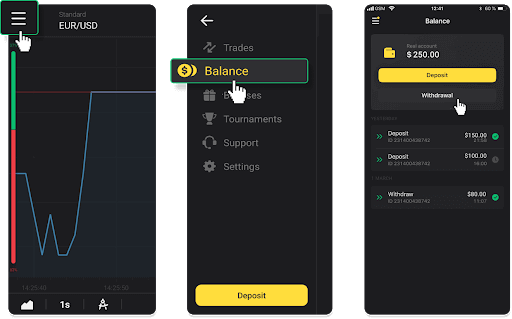
A la versió web: Feu clic a la vostra foto de perfil a l'extrem superior dret de la pantalla i trieu la pestanya "Caixer" al menú.
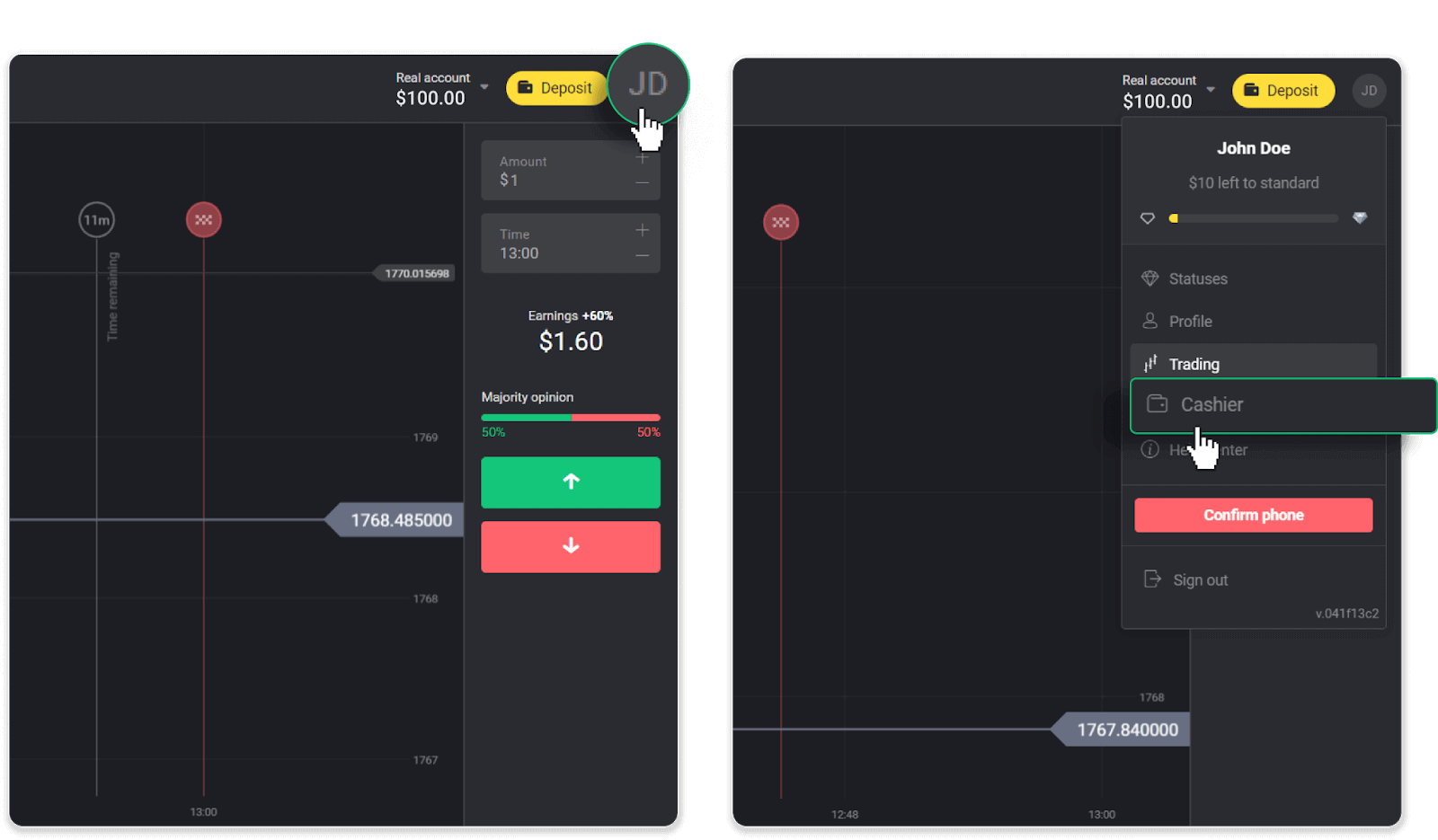
A continuació, feu clic a la pestanya "Retirar fons".
2. Introduïu l'import del pagament i seleccioneu "Efectiu ADV" com a mètode de retirada. Tingueu en compte que només podeu retirar fons a les carteres amb les quals ja heu fet un dipòsit. Feu clic a "Demanar la retirada".
3. La teva sol·licitud està confirmada! Podeu continuar operant mentre processem la vostra retirada.
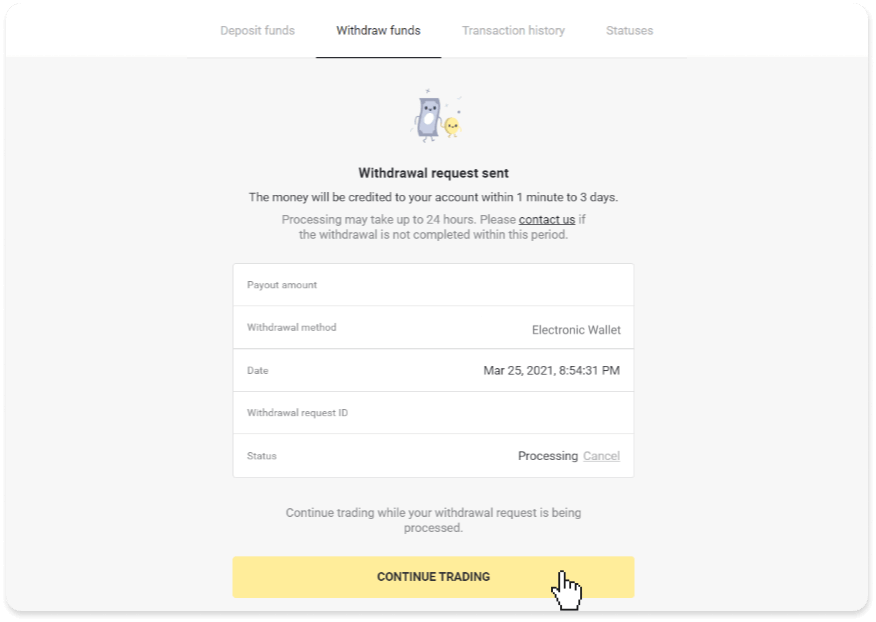
4. Sempre podeu fer un seguiment de l'estat de la vostra retirada a la secció "Caixer", pestanya "Historial de transaccions" (secció "Saldo" per als usuaris de l'aplicació mòbil).
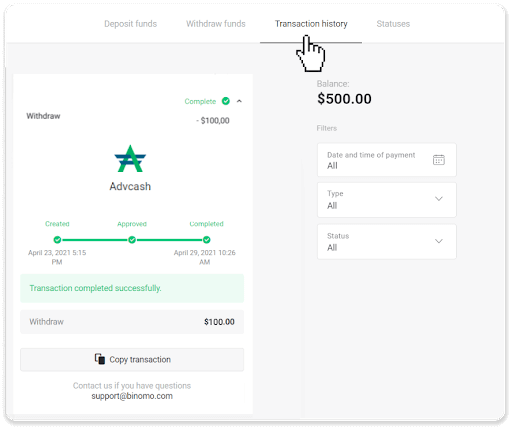
Nota. Normalment, els proveïdors de pagament triguen fins a 1 hora a acreditar fons a la vostra cartera electrònica. En casos excepcionals, aquest període es pot ampliar a 7 dies laborables a causa de les festes nacionals, la política del proveïdor de pagaments, etc.
Preguntes freqüents (FAQ)
Quant de temps triguen a retirar els fons?
Quan retireu fons, la vostra sol·licitud passa per 3 etapes:- Aprovem la vostra sol·licitud de retirada i la transmetem al proveïdor de pagament.
- El proveïdor de pagament processa la vostra retirada.
- Rebreu els vostres fons.
Normalment, els proveïdors de pagament triguen entre uns minuts i 3 dies laborables a acreditar fons al vostre mètode de pagament. En casos excepcionals, pot trigar fins a 7 dies a causa de les festes nacionals, la política del proveïdor de pagaments, etc. La informació detallada sobre les condicions de retirada es mostra a l'apartat 5.8 de l'Acord del client.
Període d'aprovació
Un cop ens envieu una sol·licitud de retirada, s'assigna l'estat "Aprovant" (estat "Pendent" en algunes versions d'aplicacions mòbils). Intentem aprovar totes les sol·licituds de retirada el més ràpid possible. La durada d'aquest procés depèn del vostre estat i s'indica a la secció "Historial de transaccions".
1. Feu clic a la vostra foto de perfil a l'extrem superior dret de la pantalla i trieu la pestanya "Caixer" al menú. A continuació, feu clic a la pestanya "Historial de transaccions". Per als usuaris d'aplicacions mòbils: obriu el menú de l'esquerra i trieu la secció "Saldo".
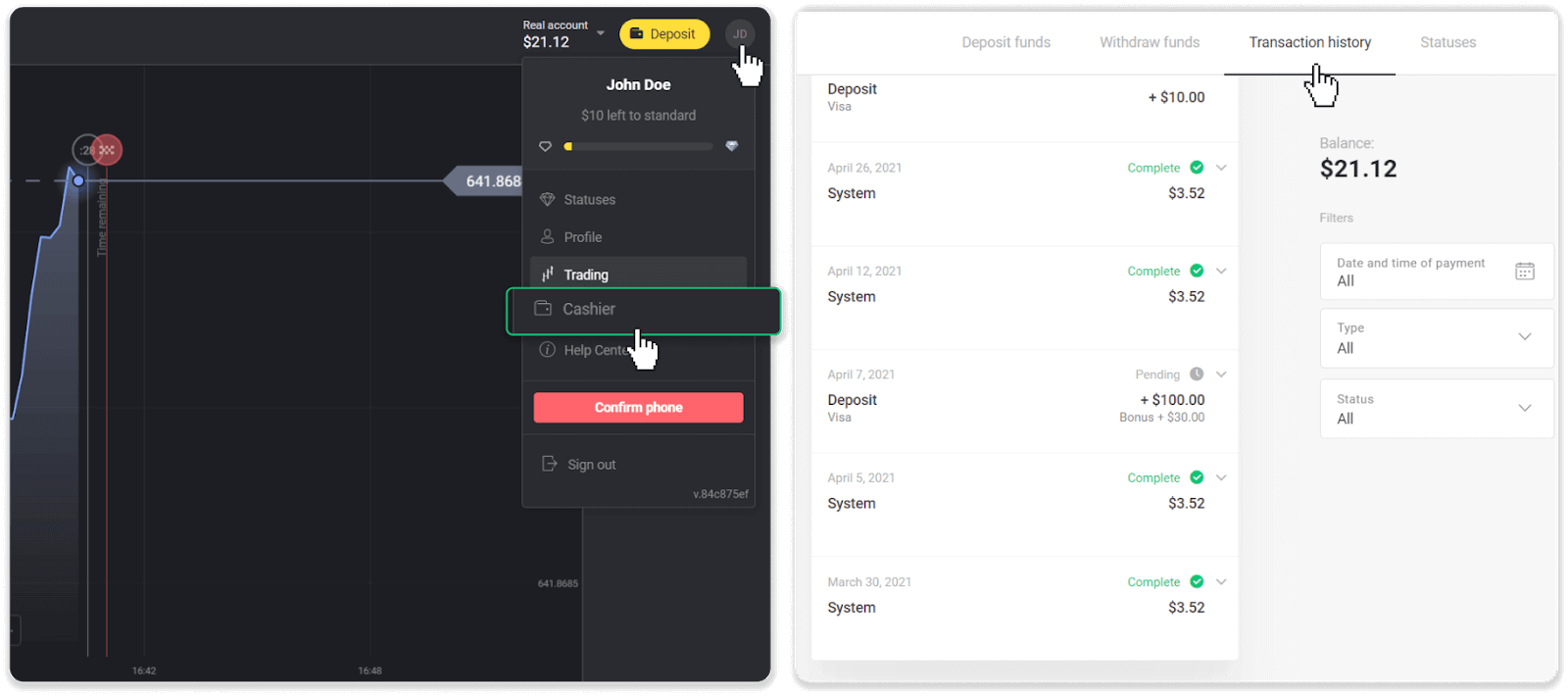
2. Feu clic a la vostra retirada. S'indicarà el període d'aprovació de la transacció.
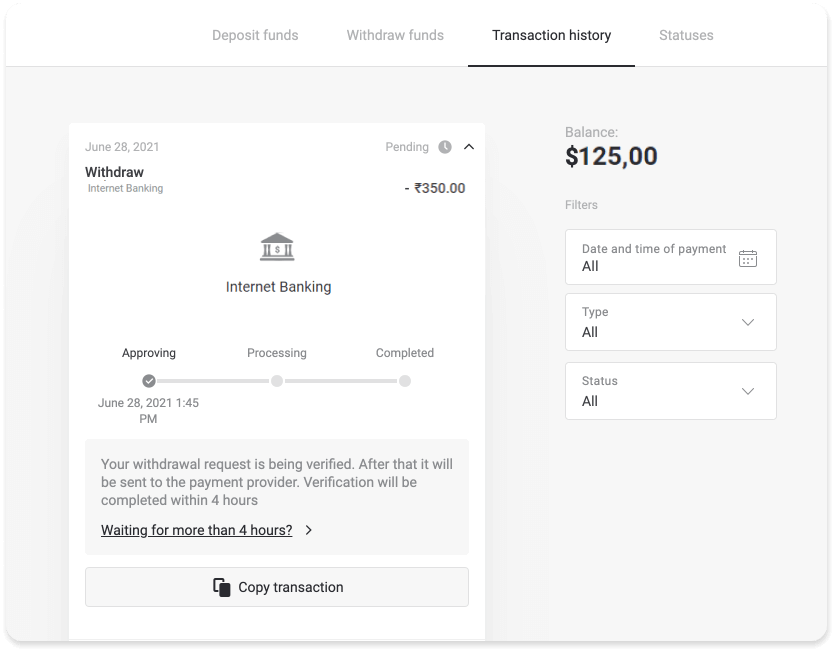
Si la vostra sol·licitud s'està aprovant durant massa temps, poseu-vos en contacte amb nosaltres fent clic a "Esperant més de N dies?" Botó («Contacteu amb l'assistència» per als usuaris d'aplicacions mòbils). Intentarem esbrinar el problema i accelerar el procés.
Període de processament
Després d'haver aprovat la vostra transacció, la transferim al proveïdor de pagaments perquè la processi més. S'assigna l'estat "En procés" (estat "Aprovat" en algunes versions d'aplicacions mòbils).
Cada proveïdor de pagament té el seu propi període de processament. Feu clic al vostre dipòsit a la secció "Historial de transaccions" per trobar la informació sobre el temps mitjà de processament de la transacció (generalment rellevant) i el temps màxim de processament de la transacció (rellevant en la minoria de casos).
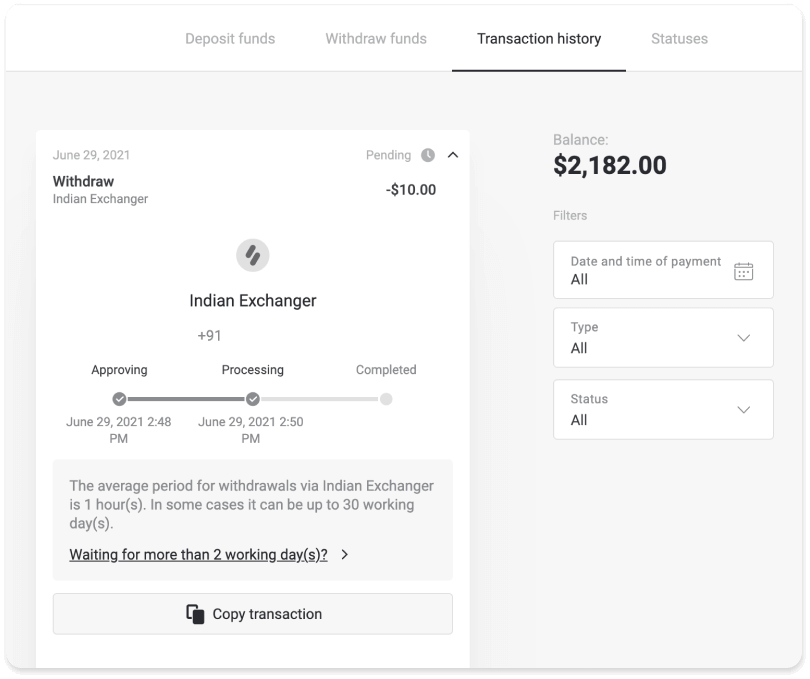
Si la vostra sol·licitud s'està processant durant massa temps, feu clic a "Esperant més de N dies?" Botó («Contacteu amb l'assistència» per als usuaris d'aplicacions mòbils). Seguirem la teva retirada i t'ajudarem a obtenir els teus fons el més aviat possible.
Nota . Normalment, els proveïdors de pagament triguen entre uns minuts i 3 dies laborables a acreditar fons al vostre mètode de pagament. En casos rars, pot trigar fins a 7 dies a causa de les festes nacionals, la política del proveïdor de pagaments, etc.
Per què no puc rebre fons just després de sol·licitar una retirada?
Quan sol·liciteu una retirada, primer, el nostre equip d'assistència l'aprova. La durada d'aquest procés depèn de l'estat del vostre compte, però sempre intentem escurçar aquests períodes quan sigui possible. Tingueu en compte que un cop sol·licitat una retirada, no es pot cancel·lar.
- Per als comerciants d'estat estàndard, l'aprovació pot trigar fins a 3 dies.
- Per als comerciants d'estat d'or: fins a 24 hores.
- Per als comerciants d'estat VIP: fins a 4 hores.
Nota . Si no heu superat la verificació, aquests períodes es poden ampliar.
Per ajudar-nos a aprovar la vostra sol·licitud més ràpidament, abans de retirar-vos assegureu-vos que no teniu cap bonificació activa amb un volum de negoci.
Un cop aprovada la vostra sol·licitud de retirada, la transferim al vostre proveïdor de serveis de pagament.
Normalment, els proveïdors de pagament triguen entre uns minuts i 3 dies laborables a acreditar fons al vostre mètode de pagament. En casos rars, pot trigar fins a 7 dies a causa de les festes nacionals, la política del proveïdor de pagaments, etc.
Si esteu esperant més de 7 dies, poseu-vos en contacte amb nosaltres al xat en directe o escriviu a [email protected] . L'ajudarem a fer el seguiment de la seva retirada.
Quins mètodes de pagament puc utilitzar per retirar fons?
Podeu retirar fons a la vostra targeta bancària, compte bancari, cartera electrònica o cartera criptogràfica.
Tanmateix, hi ha poques excepcions.
Les retirades directament a una targeta bancària només estan disponibles per a targetes emeses a Ucraïna o Turquia . Si no sou d'aquests països, podeu retirar al vostre compte bancari, una cartera electrònica o una cartera criptogràfica. Recomanem utilitzar comptes bancaris vinculats a targetes. D'aquesta manera, els fons s'abonaran a la vostra targeta bancària. Les retirades de comptes bancaris estan disponibles si el vostre banc es troba a l'Índia, Indonèsia, Turquia, Vietnam, Sud-àfrica, Mèxic i Pakistan.
Les retirades de carteres electròniques estan disponibles per a tots els comerciants que hagin fet un dipòsit.
Quin és el límit mínim i màxim de retirada?
El límit mínim de retirada és de 10$/10€ o l'equivalent a 10$ en la moneda del vostre compte.
L'import màxim de retirada és:
- Per dia : no més de 3.000 $/3.000 €, o una quantitat equivalent a 3.000 $.
- Per setmana : no més de 10.000 $/10.000 €, o una quantitat equivalent a 10.000 $.
- Al mes : no més de 40.000 $/40.000 €, o una quantitat equivalent a 40.000 $.
Com dipositar a Binomo
Un dipòsit o una recàrrega de compte comercial està disponible de diverses maneres. El principal criteri d'accessibilitat és la regió del client, així com la configuració actual per acceptar pagaments a la plataforma.
Com dipositar mitjançant transferència bancària a Binomo
Pots recarregar el teu compte de Binomo de forma gratuïta amb una transferència bancària.
PicPay
1. Feu clic al botó "Dipòsit" a l'extrem superior dret de la pantalla.
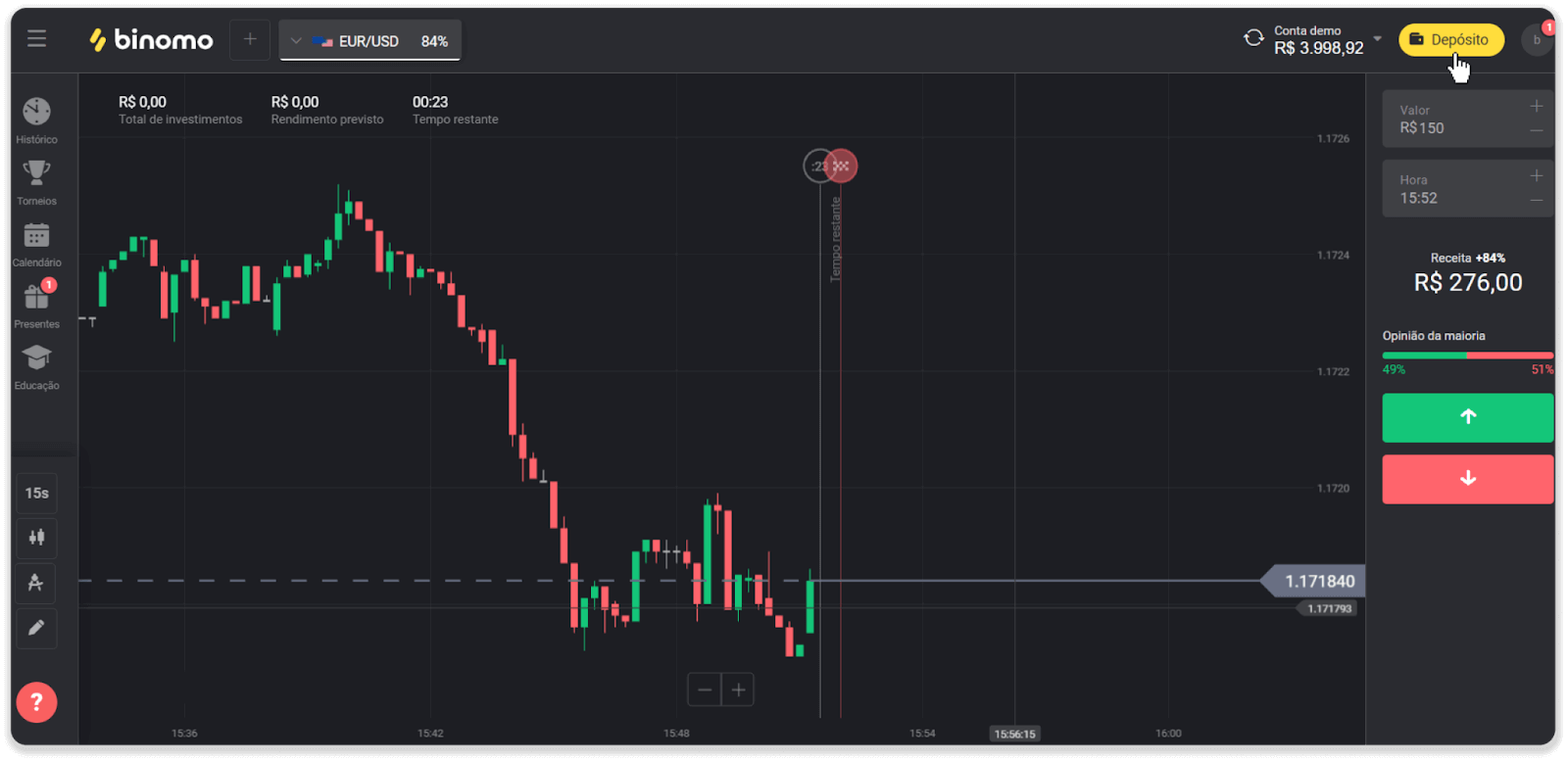
2. Trieu el país i seleccioneu la forma de pagament "PicPay".
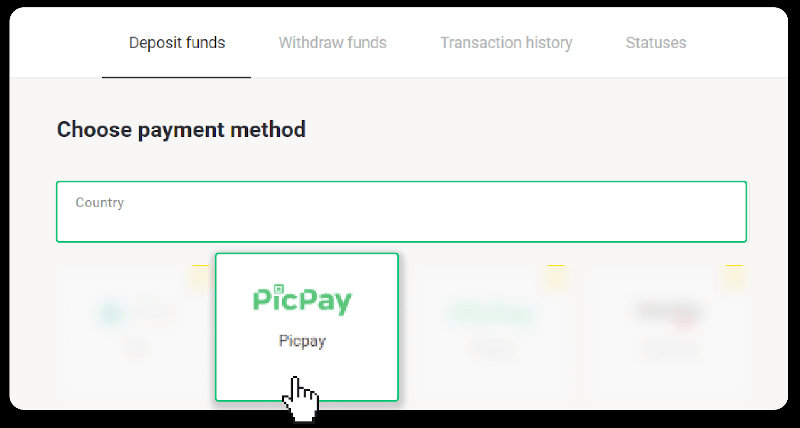
3. Introduïu l'import del dipòsit i feu clic a "Dipòsit".
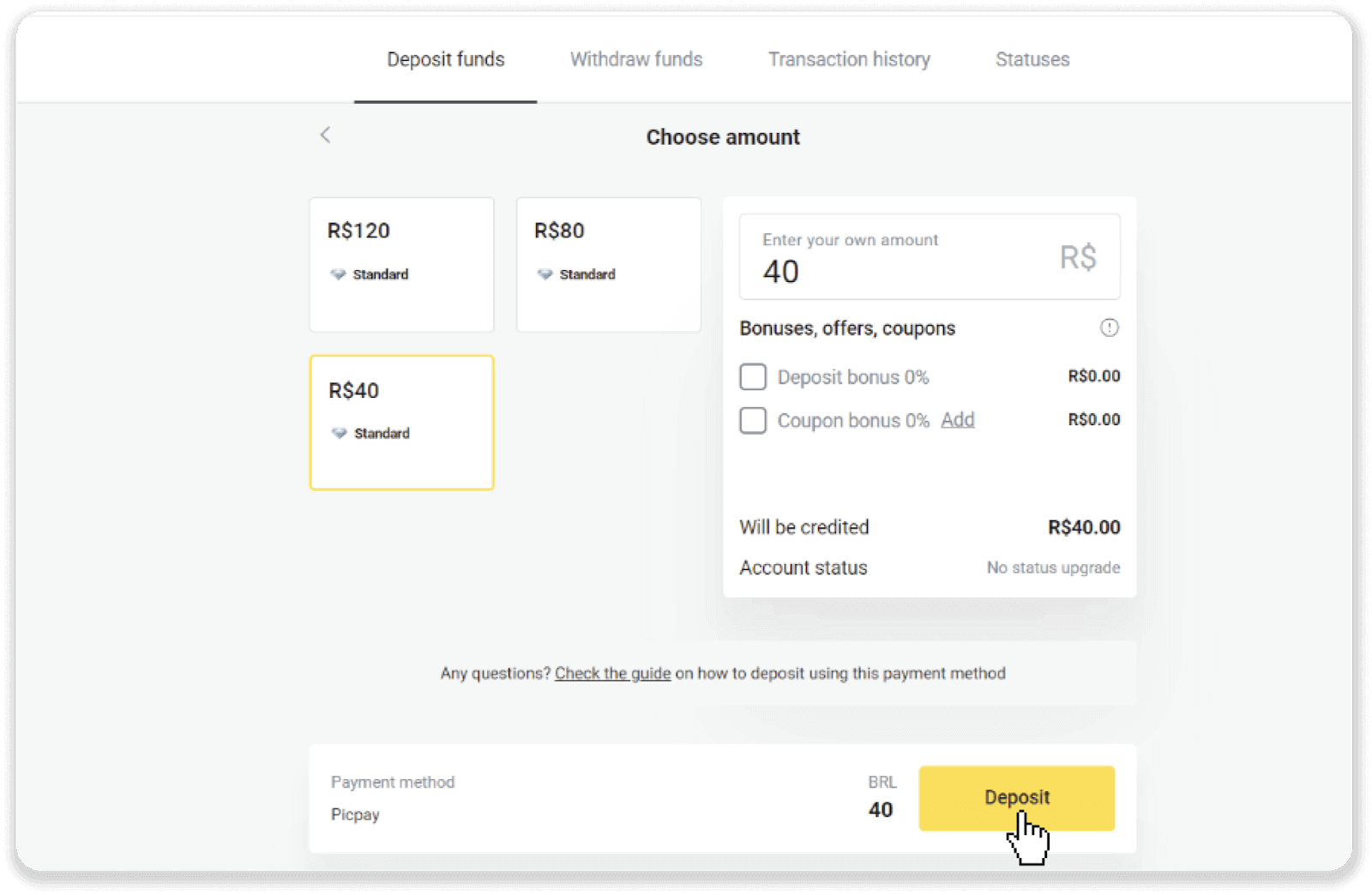
4. Se us redirigirà automàticament a la pàgina del proveïdor de pagaments. Introduïu les vostres dades personals: el vostre nom, CPF, CEP, adreça de correu electrònic i número de telèfon. Feu clic a "Confirmar".
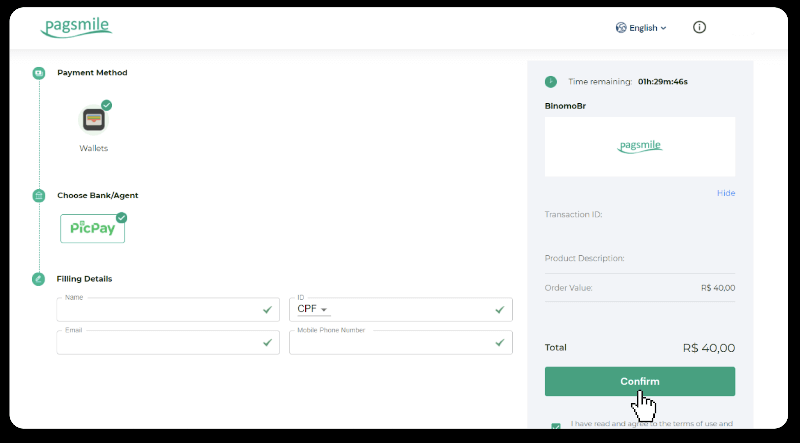
5. Es generarà un codi QR. Podeu escanejar-lo amb la vostra aplicació PicPay.
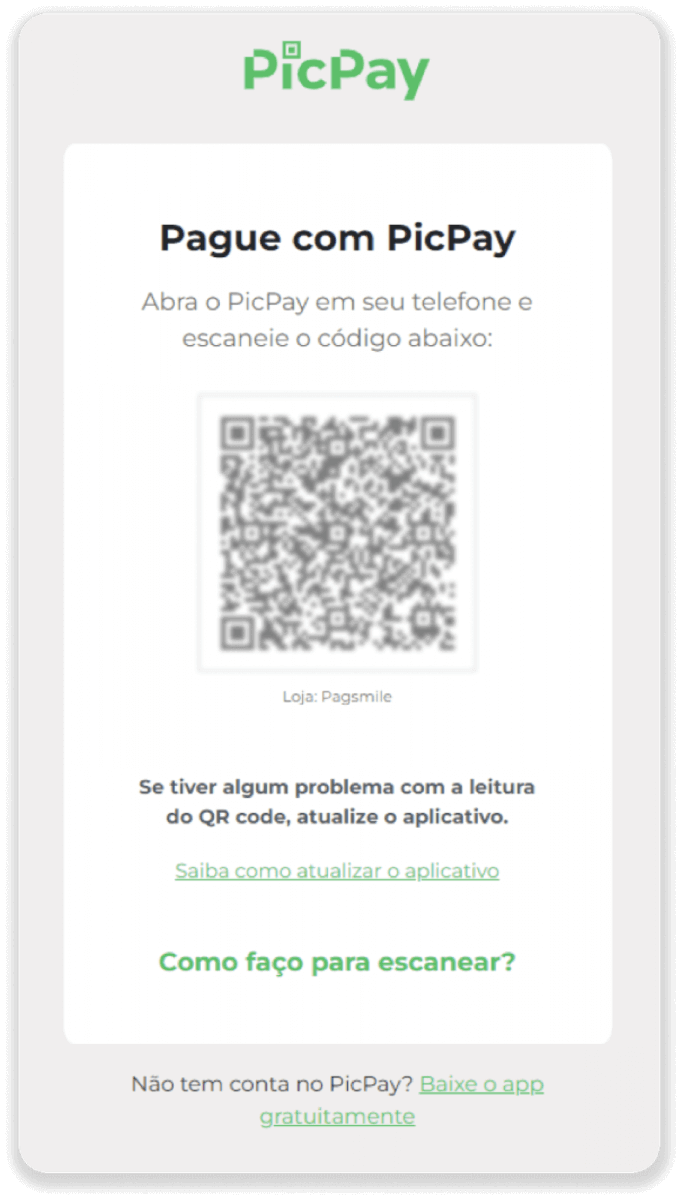
6. Obriu la vostra aplicació PicPay, feu clic a "Codi QR". Escaneja el codi del pas anterior.
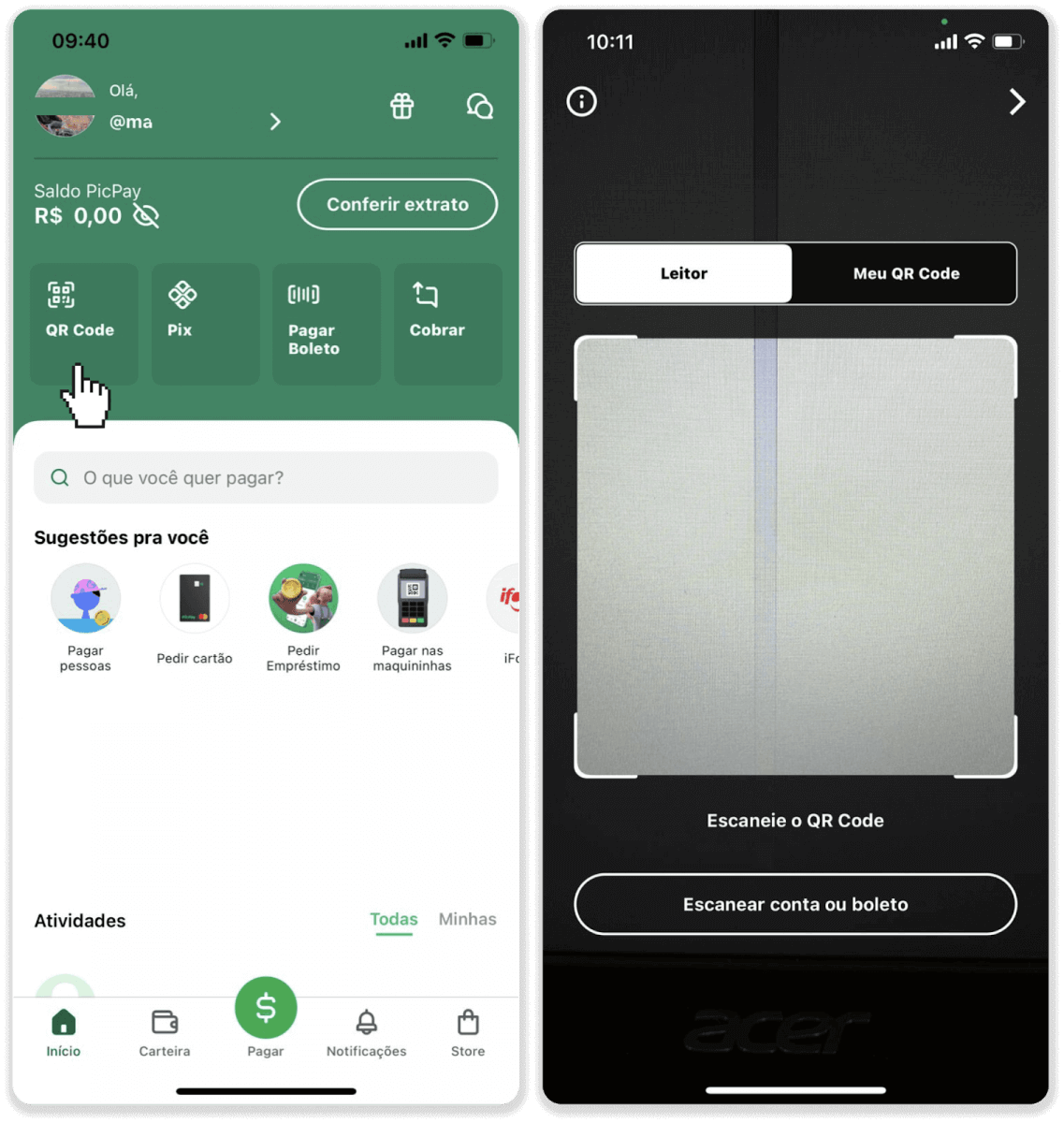
7. Trieu un mètode de pagament i toqueu "Pagar". Introduïu les dades de la vostra targeta bancària, toqueu "Continuar".
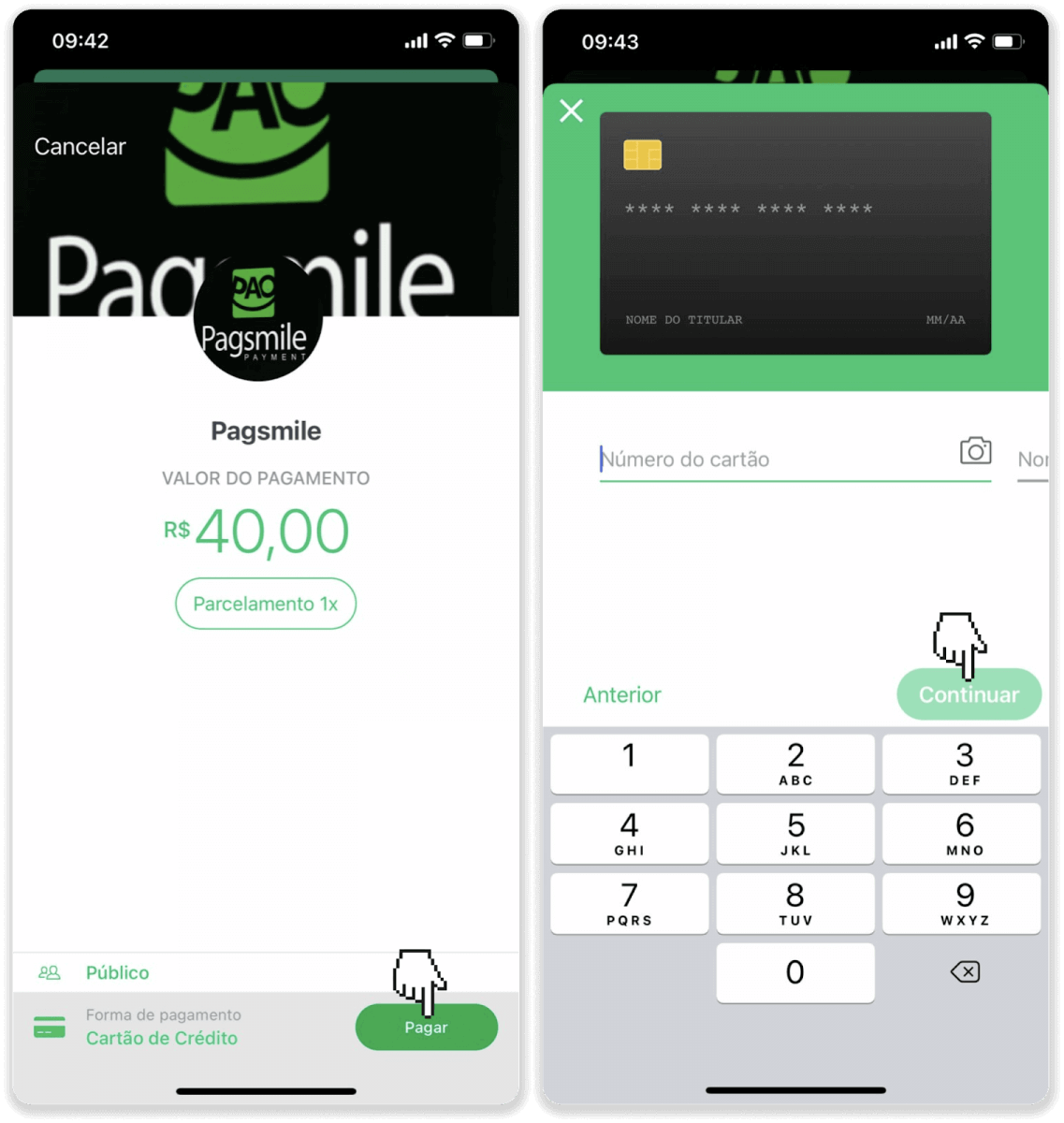
8. Introduïu la vostra contrasenya PicPay i toqueu "Continuar". Veureu una confirmació del vostre pagament.
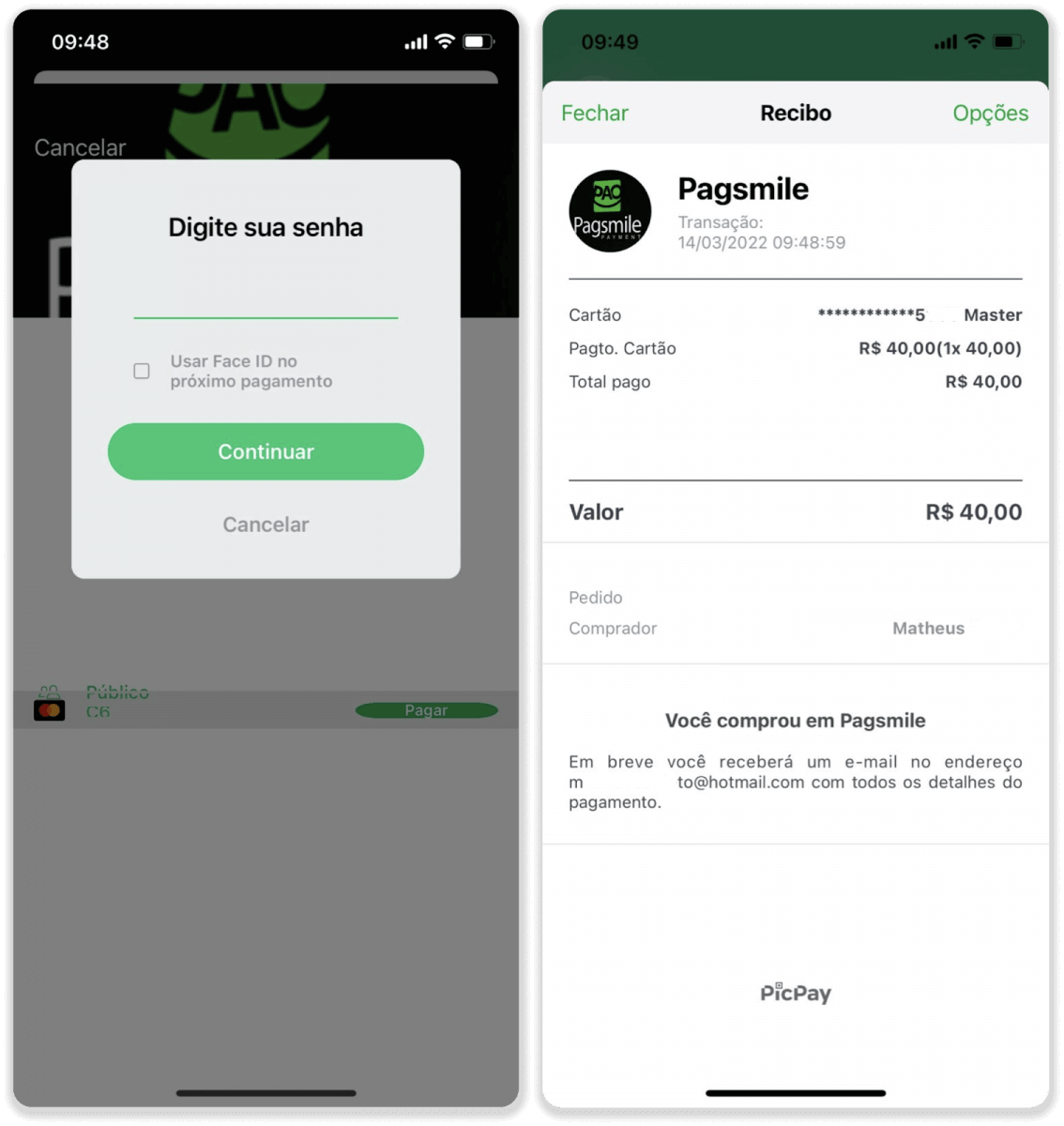
9. Per comprovar l'estat de la transacció, torneu a la pestanya "Historial de transaccions" i feu clic al vostre dipòsit per fer un seguiment del seu estat.
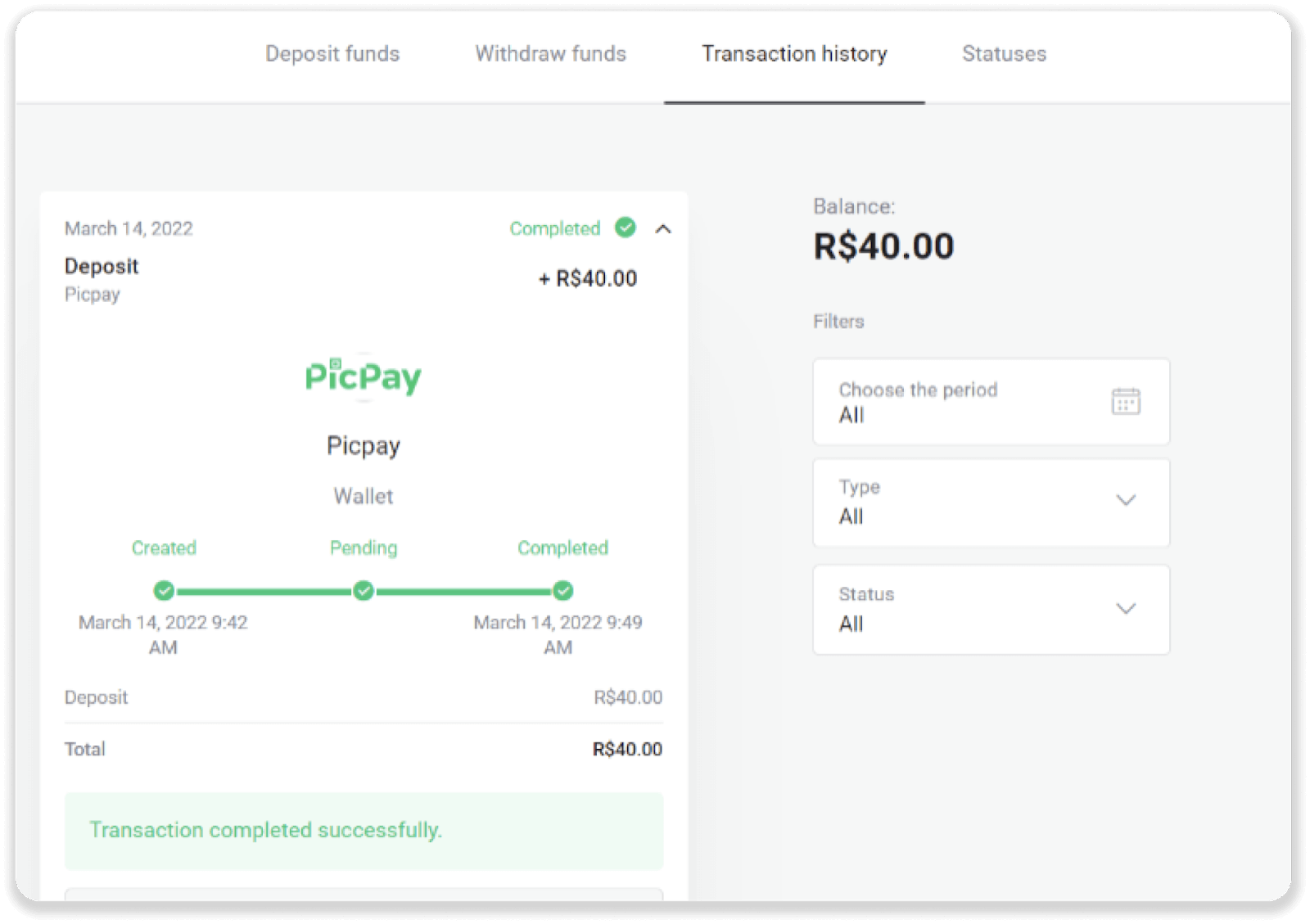
Itau
1. Feu clic al botó "Dipòsit" a l'extrem superior dret de la pantalla.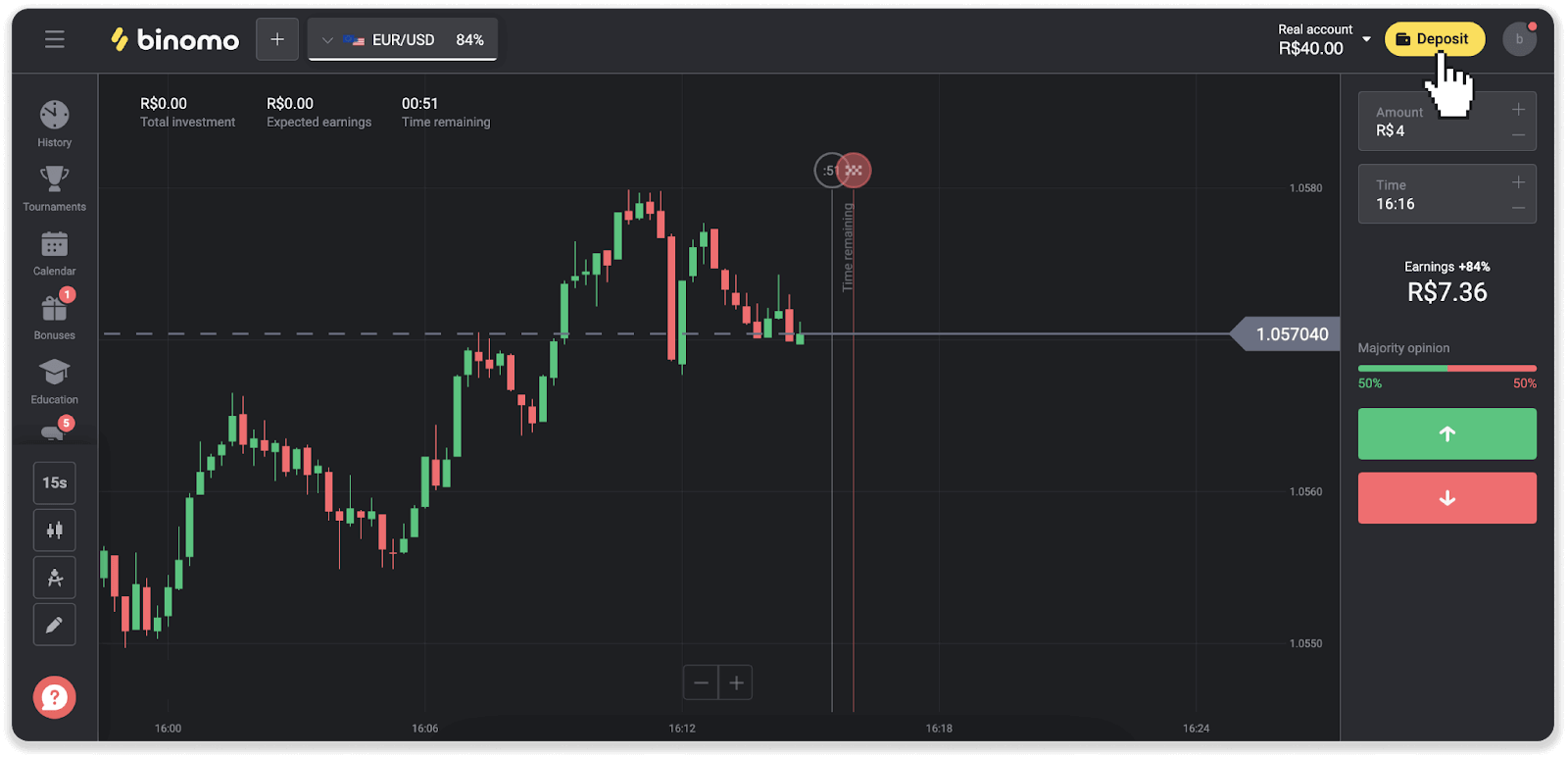
2. Trieu el país i seleccioneu la forma de pagament “Itau”.
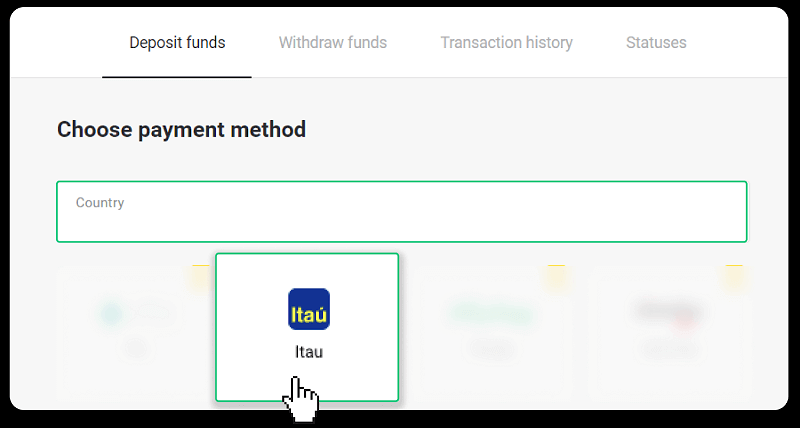
3. Introduïu l'import del dipòsit i feu clic a "Dipòsit".
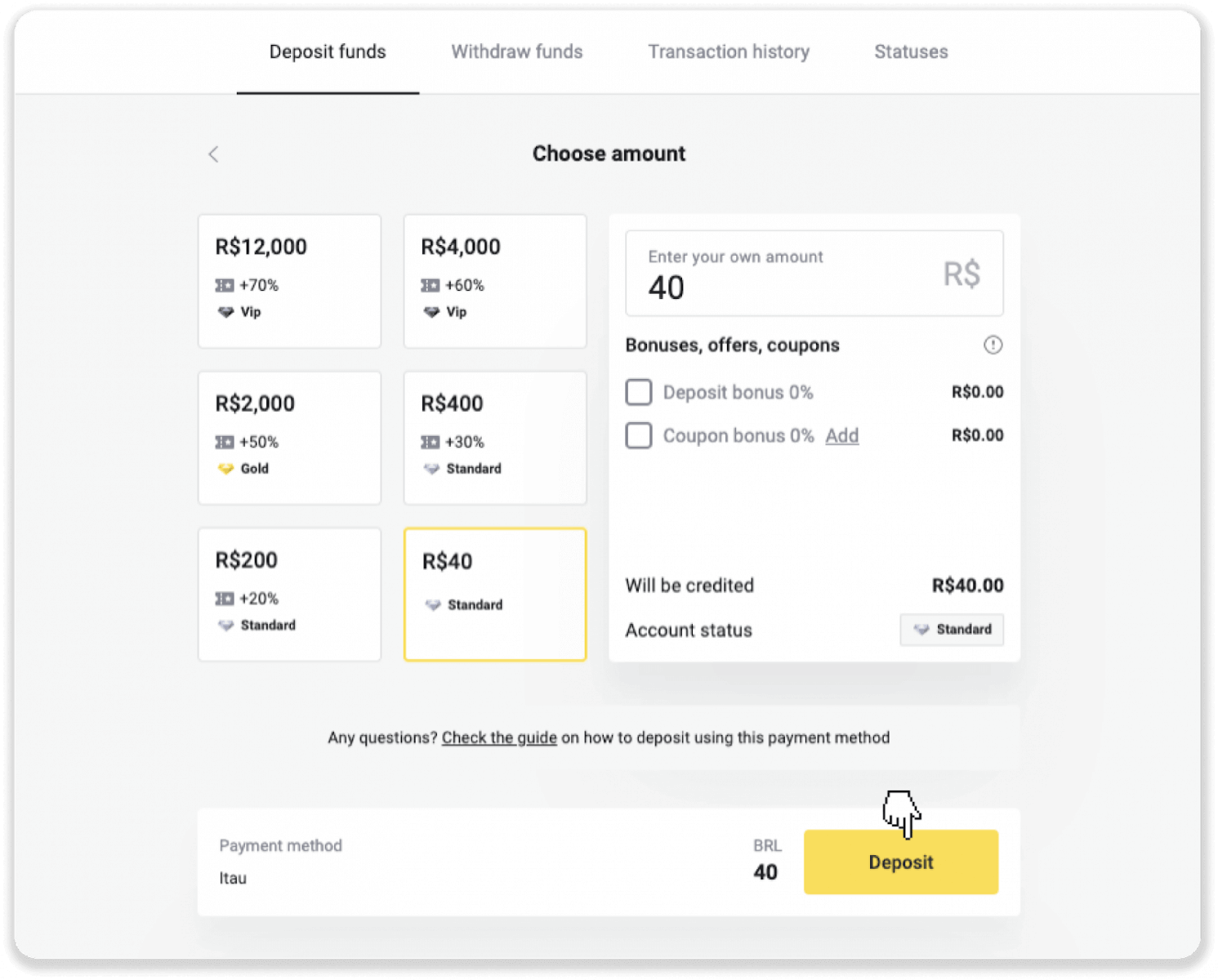
4. Se us redirigirà automàticament a la pàgina del proveïdor de pagaments. Trieu Bradesco i introduïu la vostra informació personal: el vostre nom, CPF, CEP, adreça de correu electrònic i número de telèfon. Feu clic a "Confirmar".
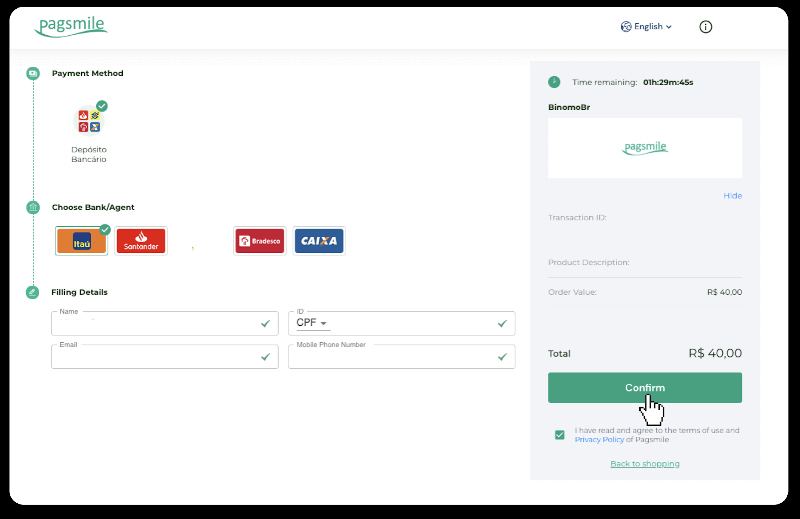
5. Anoteu la clau PIX. No tanqueu aquesta pàgina encara, de manera que podeu completar el pagament descarregant el rebut.
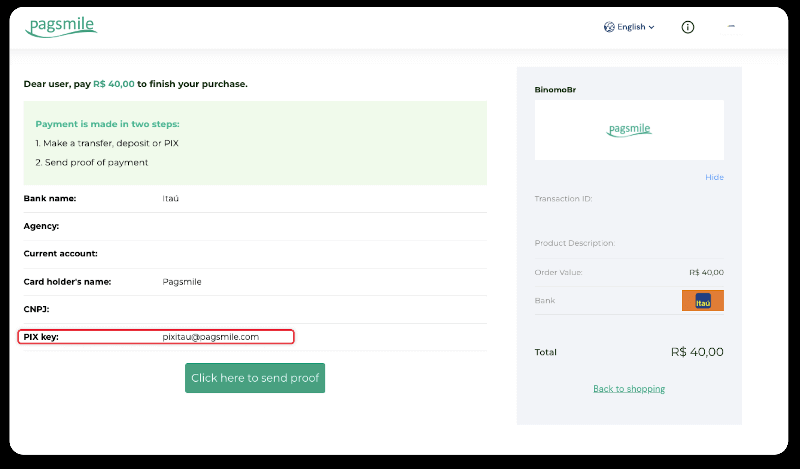
6. Inicieu sessió a la vostra aplicació Itau. Toqueu el menú "PIX".
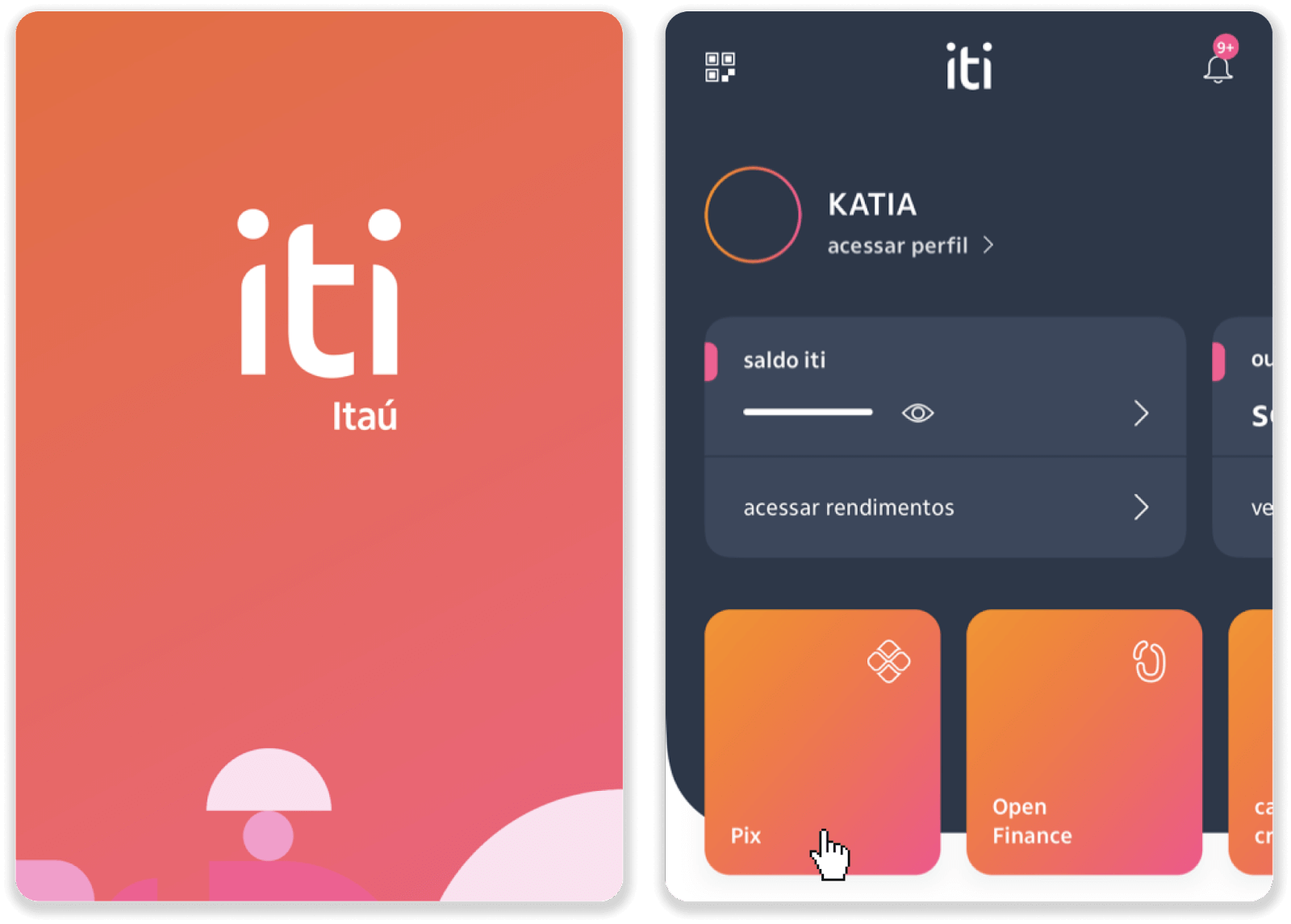
7. Toqueu "Transferir" i introduïu la clau PIX: adreça de correu electrònic del pas 5. Toqueu "Continuar".
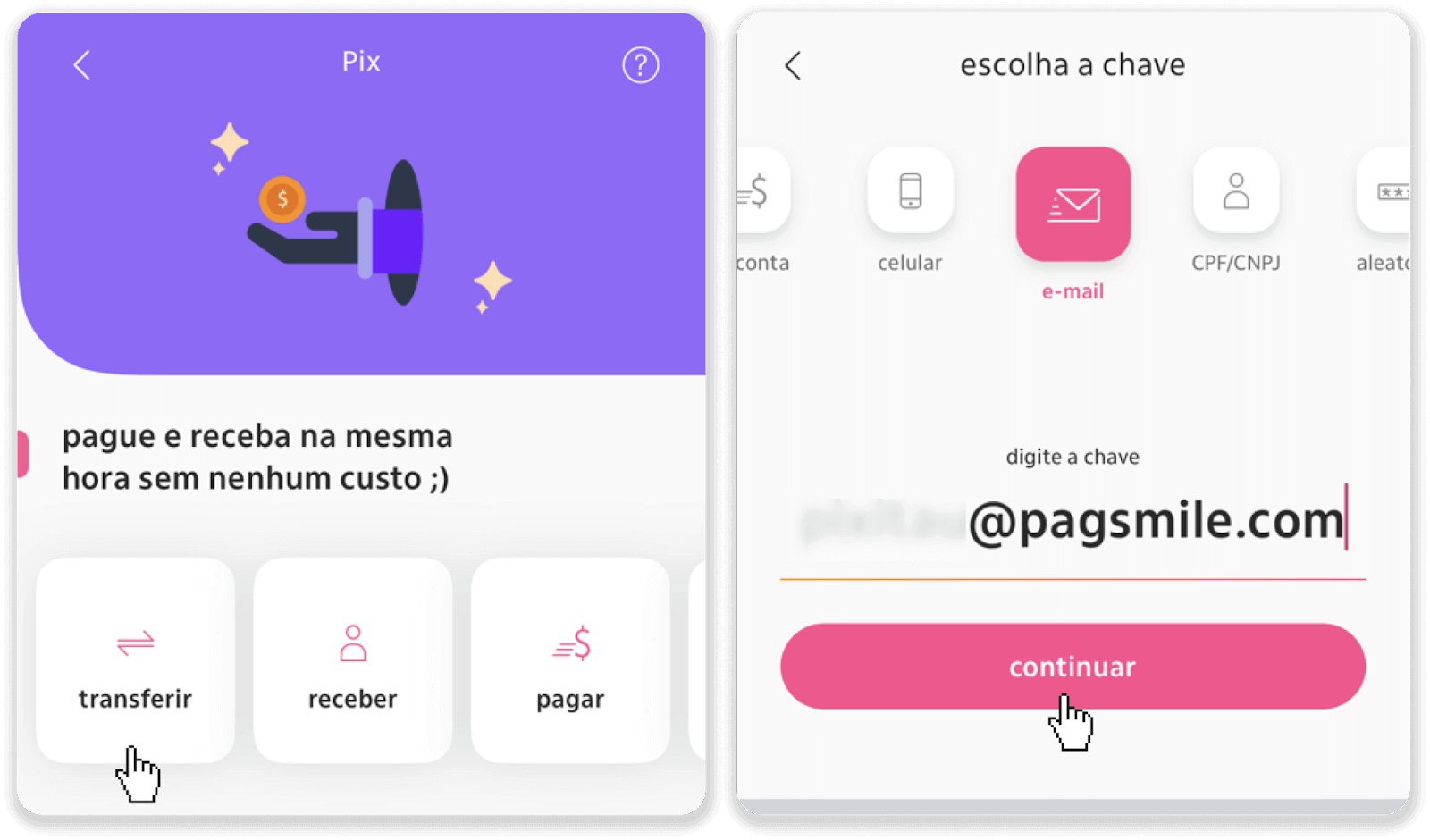
8. Comproveu si la suma del dipòsit és correcta i toqueu “Continuar”. Assegureu-vos que totes les dades de pagament siguin correctes i feu clic a "Pagar".
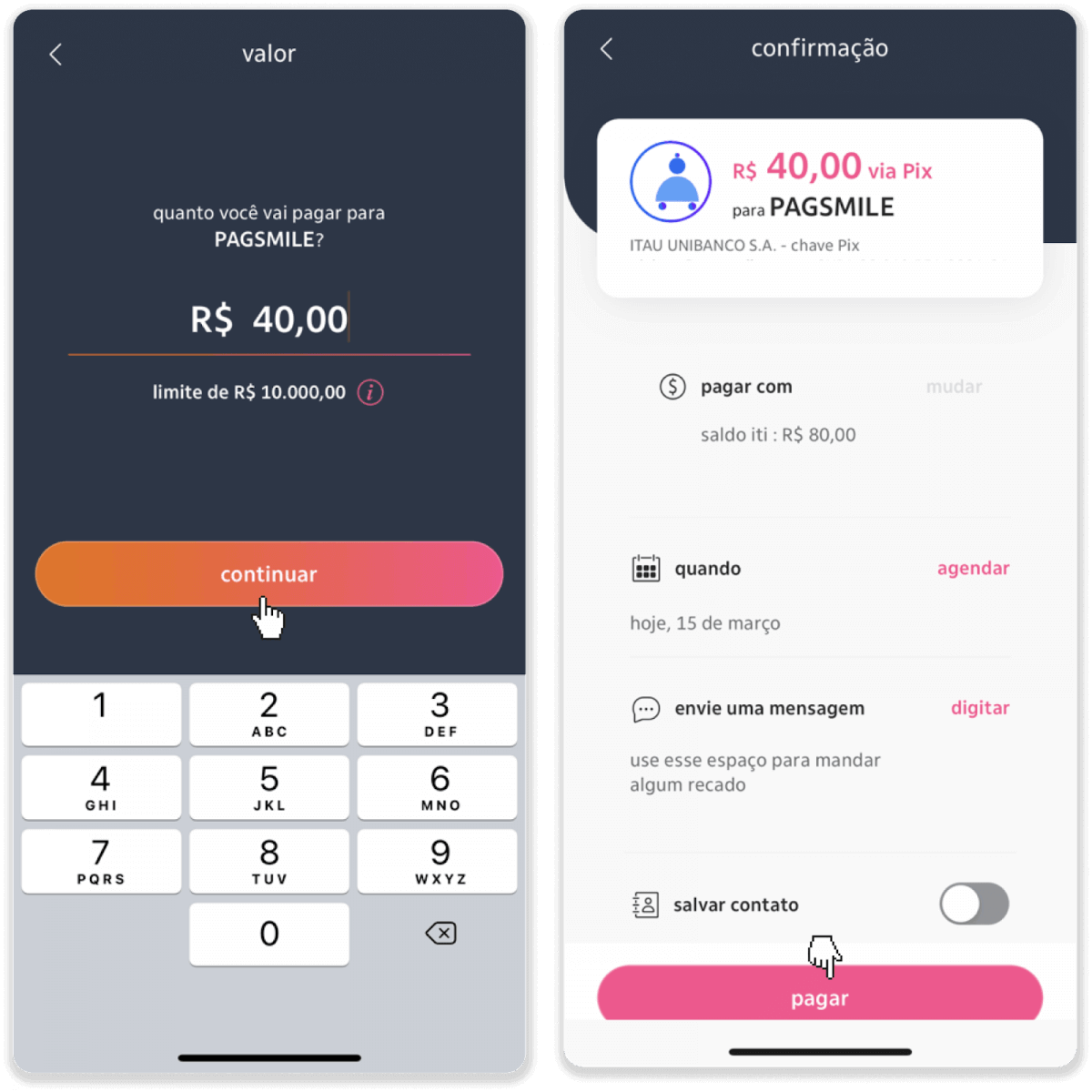
9. Introduïu l'import de l'ingrés, seleccioneu el tipus de compte i feu clic a "Continua".
10. Seleccioneu la data i feu clic a "Continua".
11. Comproveu si tot és correcte i feu clic a "Confirmar". A continuació, introduïu el vostre codi de seguretat.
12. El pagament s'ha completat. Feu una captura de pantalla del rebut.
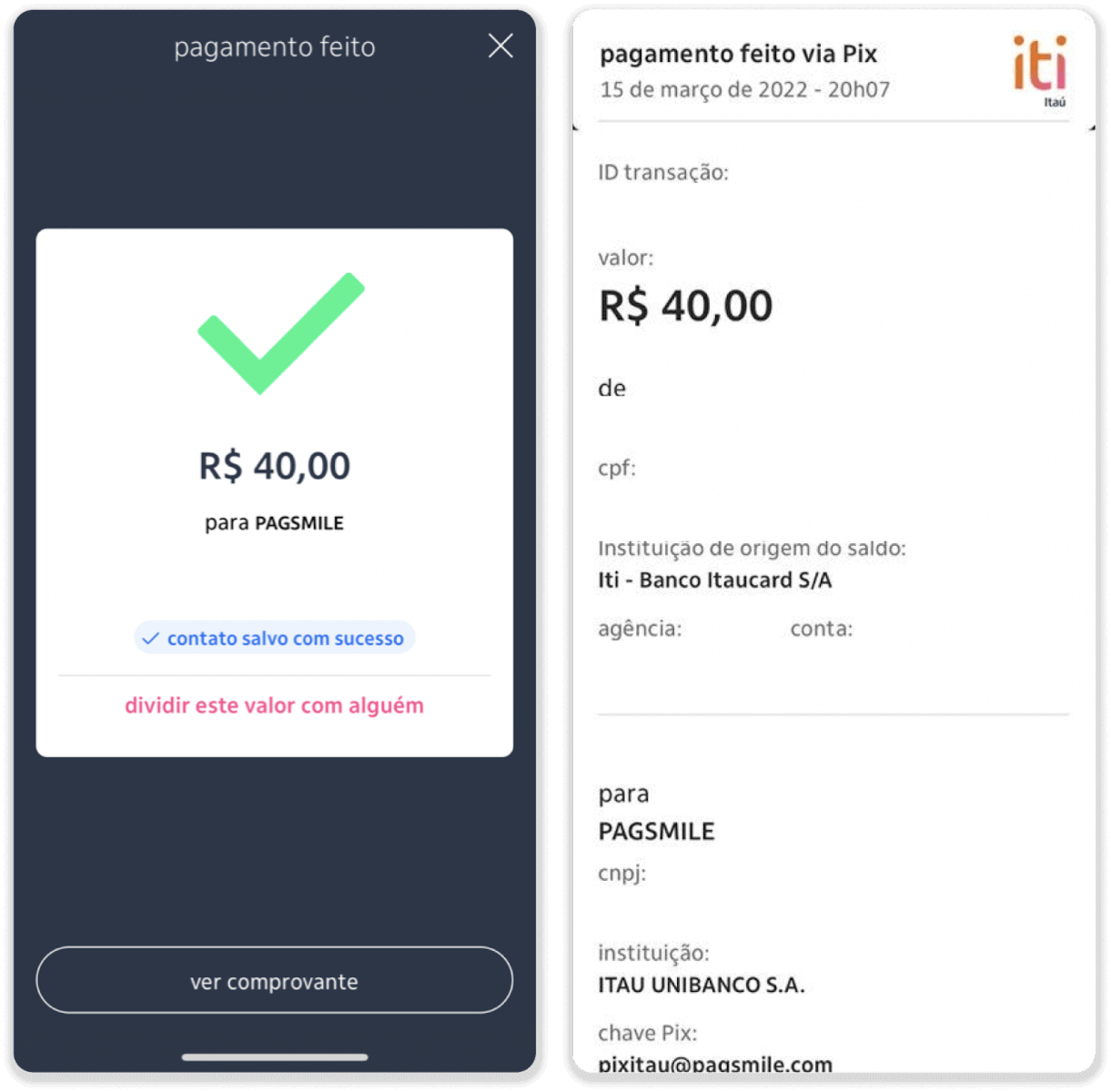
13. Torneu a la pàgina del pas 5 i feu clic al botó "Feu clic aquí per enviar la prova".
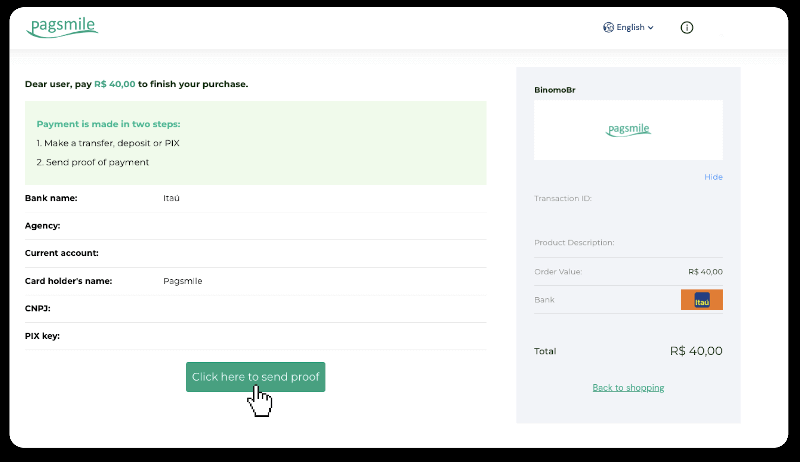
14. Introduïu les vostres dades bancàries i feu clic a "Carrega" per carregar el rebut.
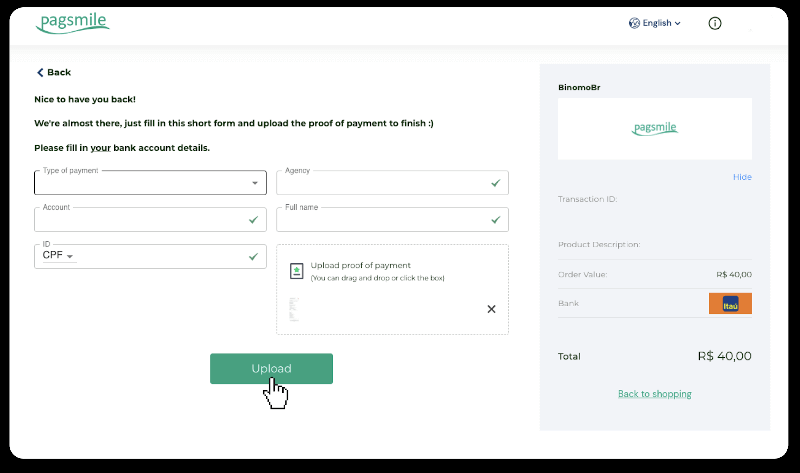
15. Per comprovar l'estat de la transacció, torneu a la pestanya "Historial de transaccions" i feu clic al vostre dipòsit per fer un seguiment del seu estat.
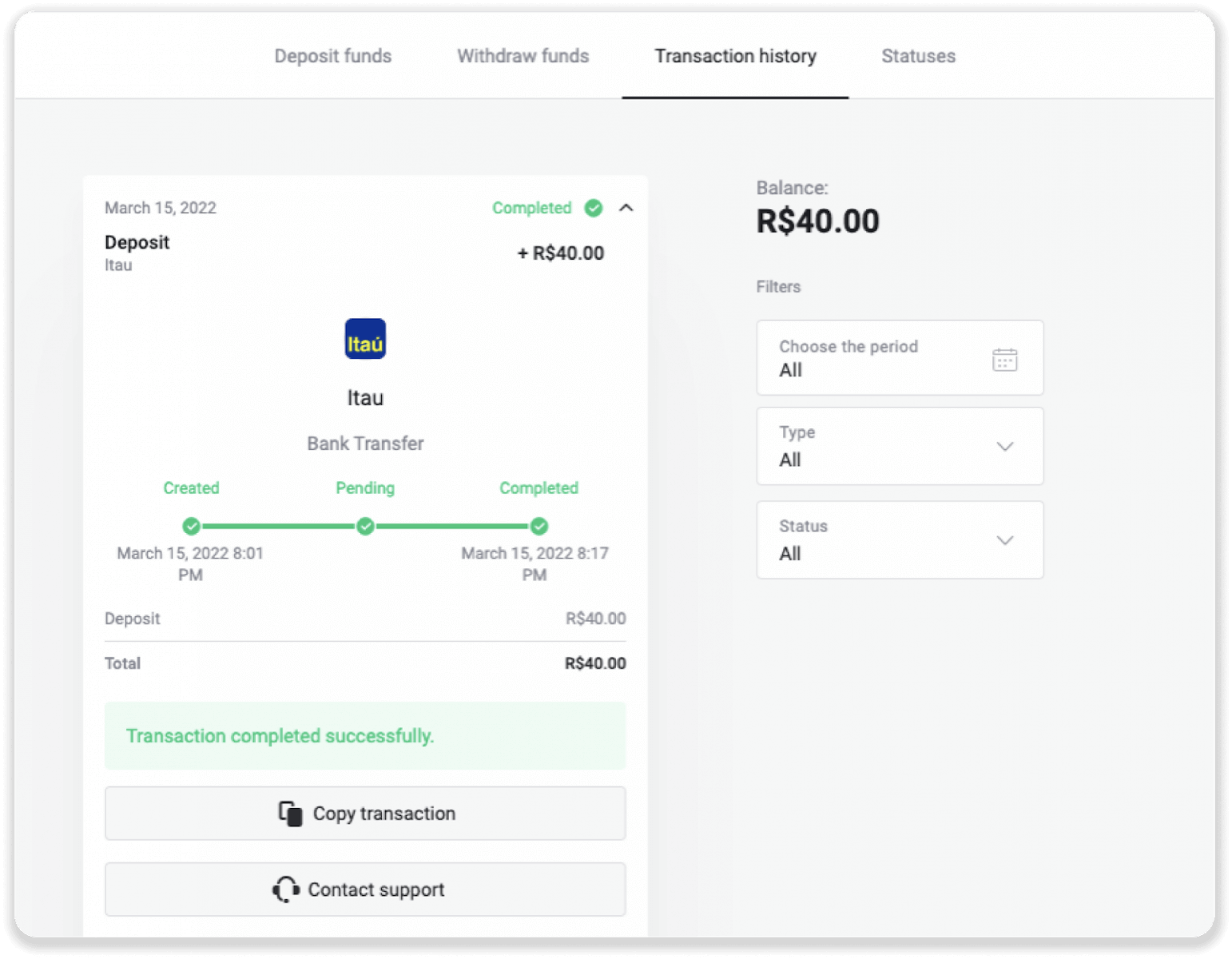
Boleto Rapido
1. Feu clic al botó "Dipòsit" a l'extrem superior dret de la pantalla.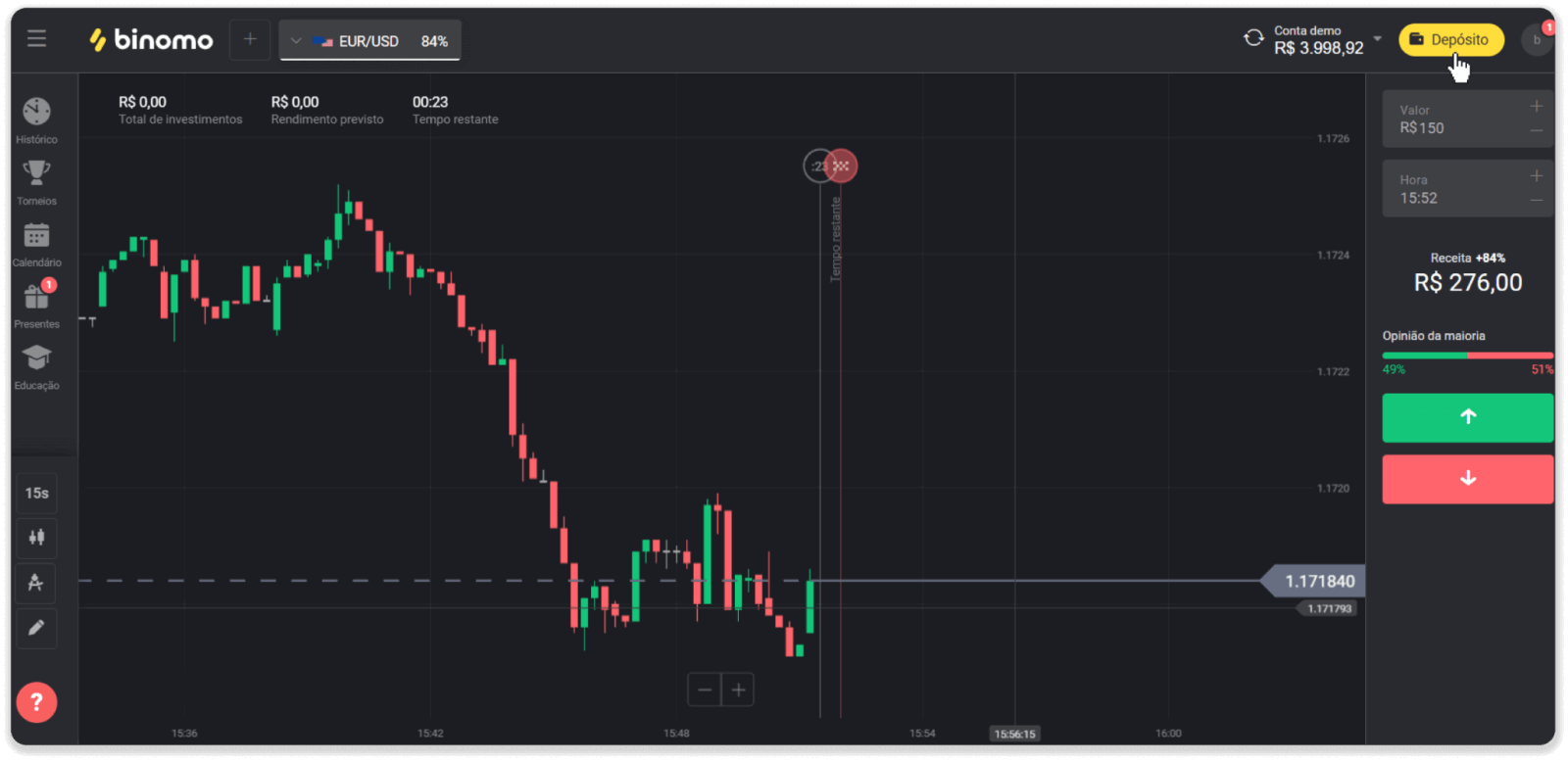
2. Trieu Brasil a la secció “País” i seleccioneu el mètode de pagament “Boleto Rapido”.
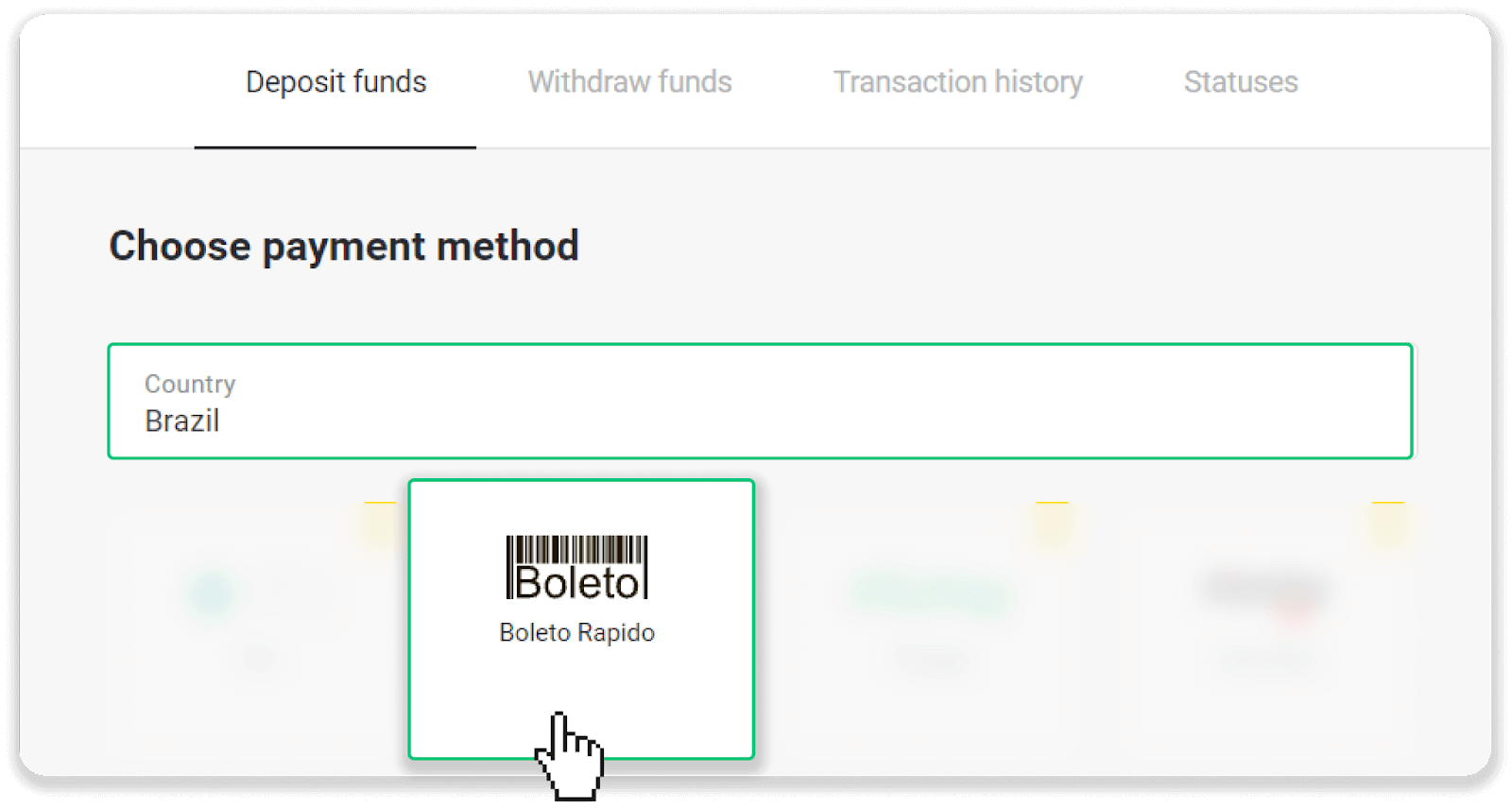
3. Introduïu l'import del dipòsit i feu clic a "Dipòsit".
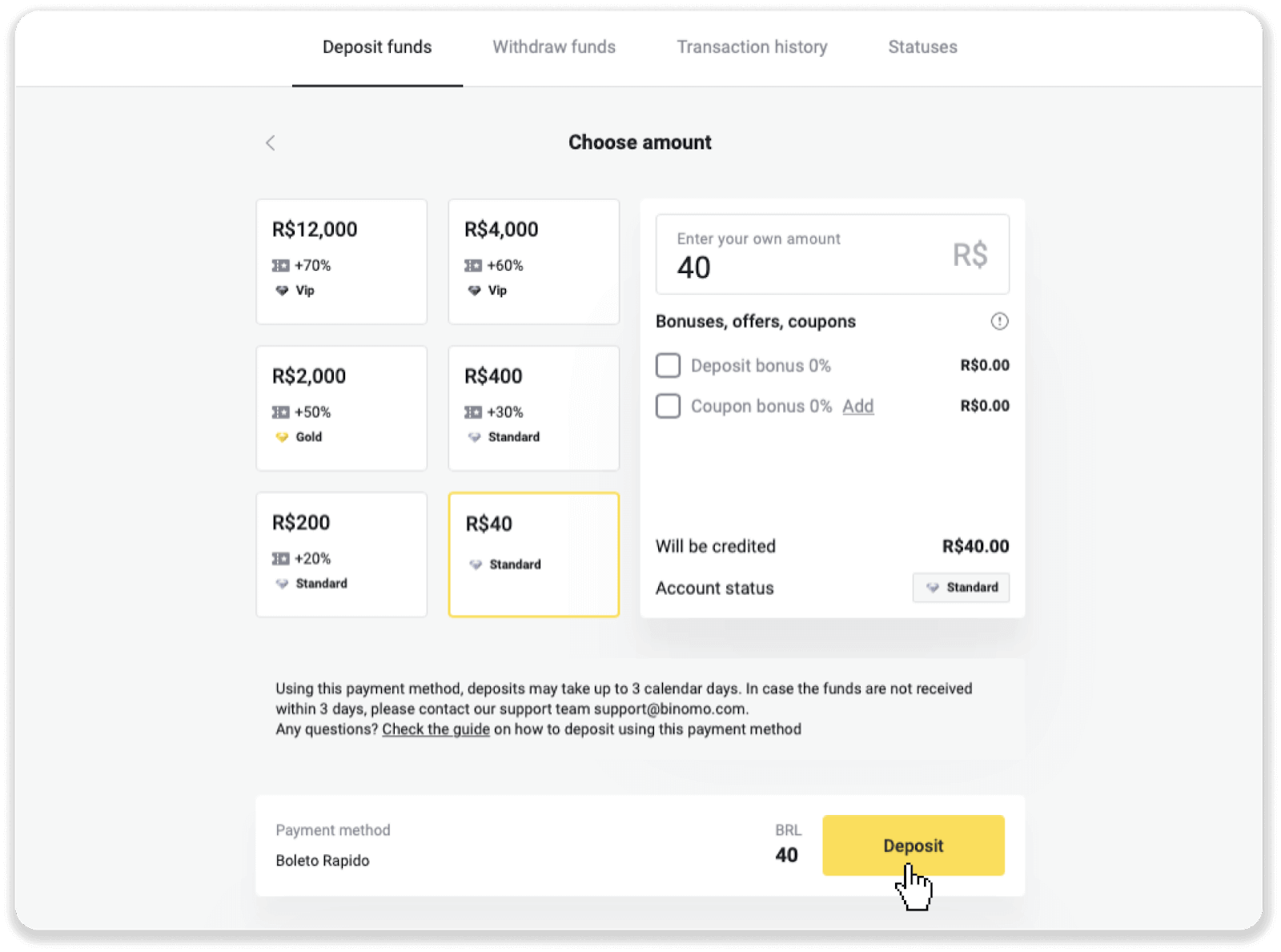
4. Se us redirigirà automàticament a la pàgina del proveïdor de pagaments. Introduïu les vostres dades personals: el vostre nom, CPF, CEP, adreça de correu electrònic i número de telèfon. Feu clic a "Confirmar".
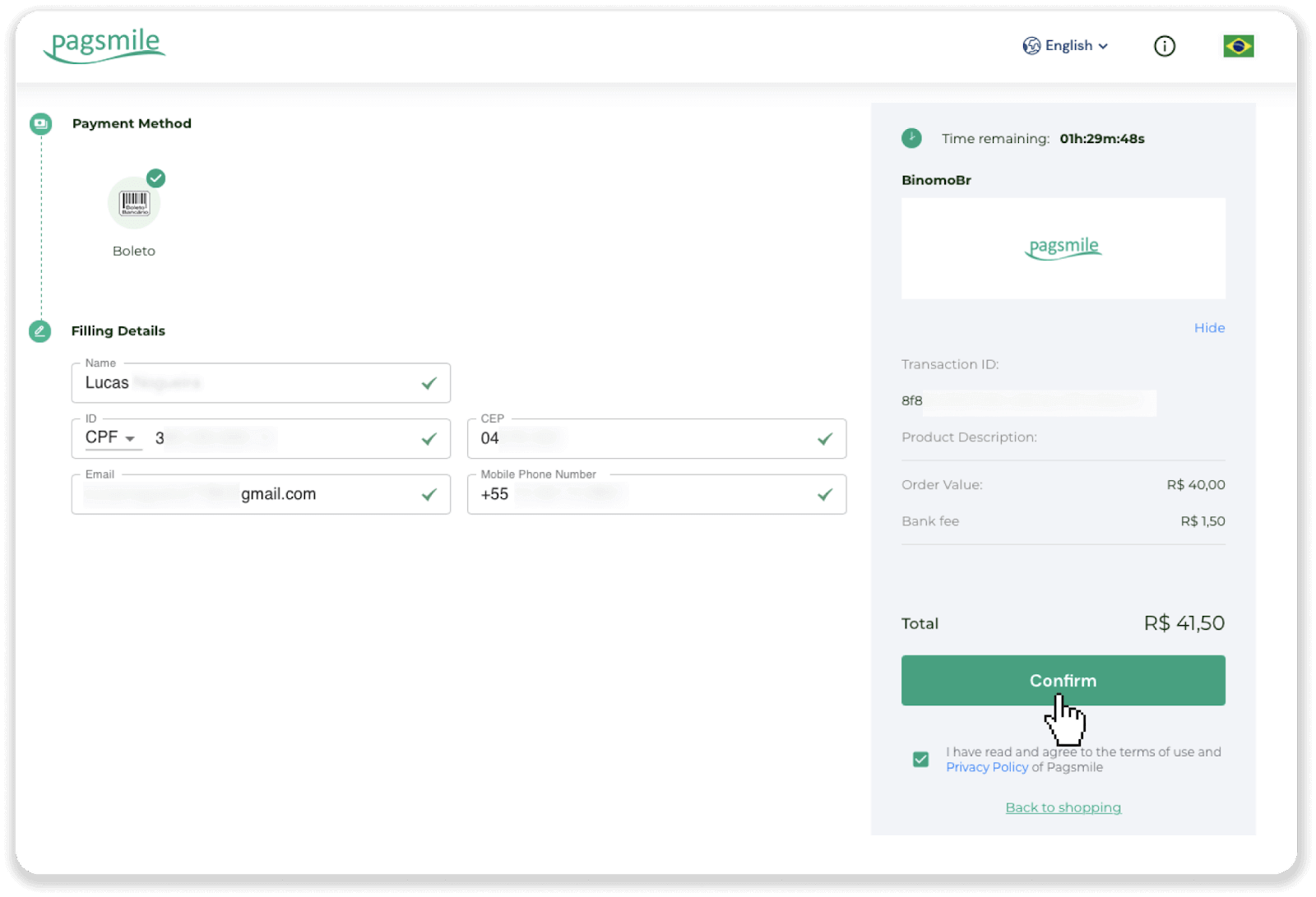
5. Podeu descarregar el Boleto fent clic a “Desa PDF”. O podeu escanejar el codi de barres amb la vostra aplicació bancària o copiar-lo.
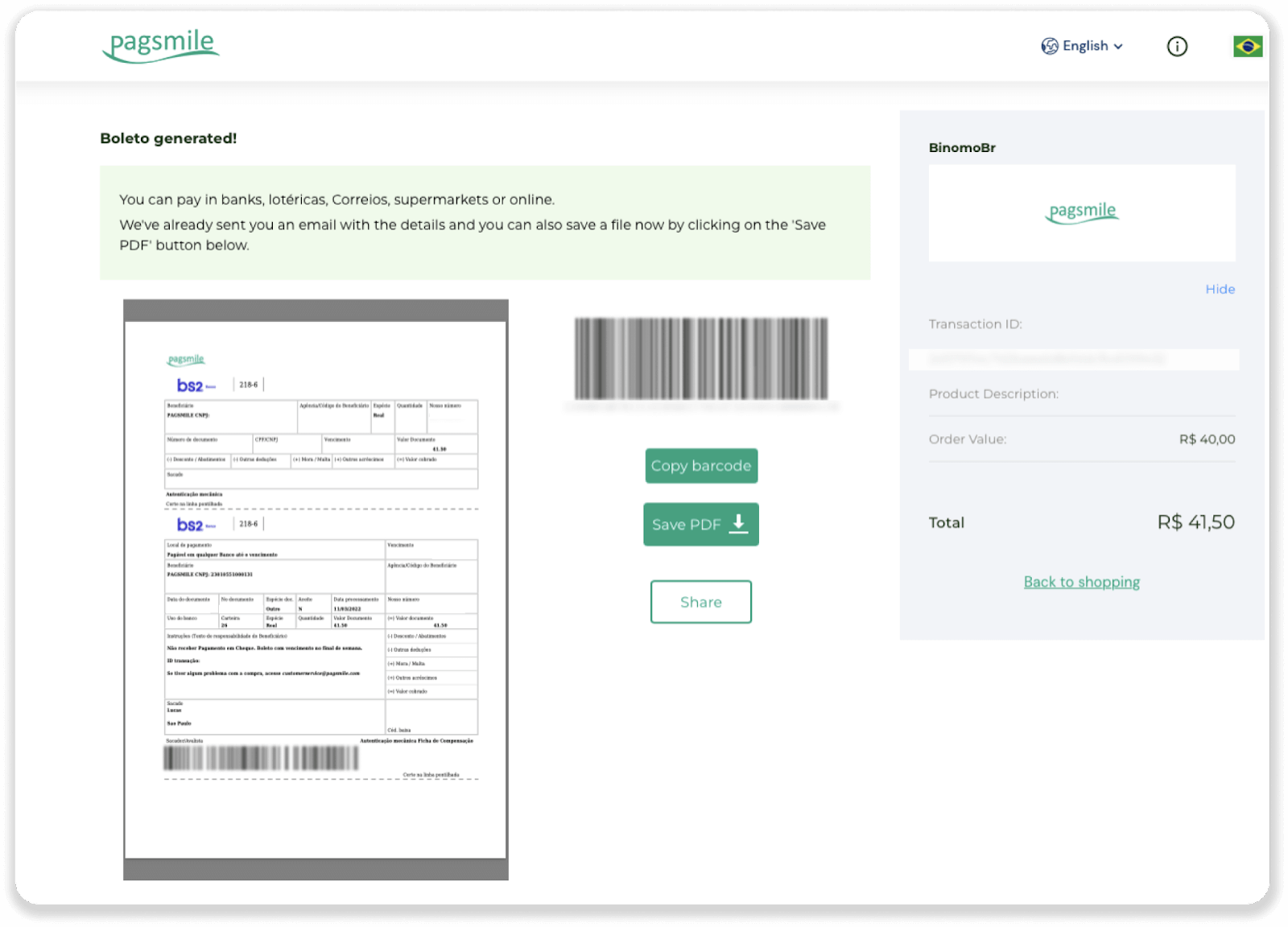
6. Inicieu sessió a l'aplicació del vostre compte bancari i feu clic a "Pagamentos". Escaneja el codi amb la teva càmera. També podeu inserir els números de Boleto manualment fent clic a "Digitar Números". Quan escanegeu o inseriu els números de Boleto, se us redirigirà a la pàgina de confirmació. Comproveu si tota la informació és correcta i feu clic a "Confirmar".
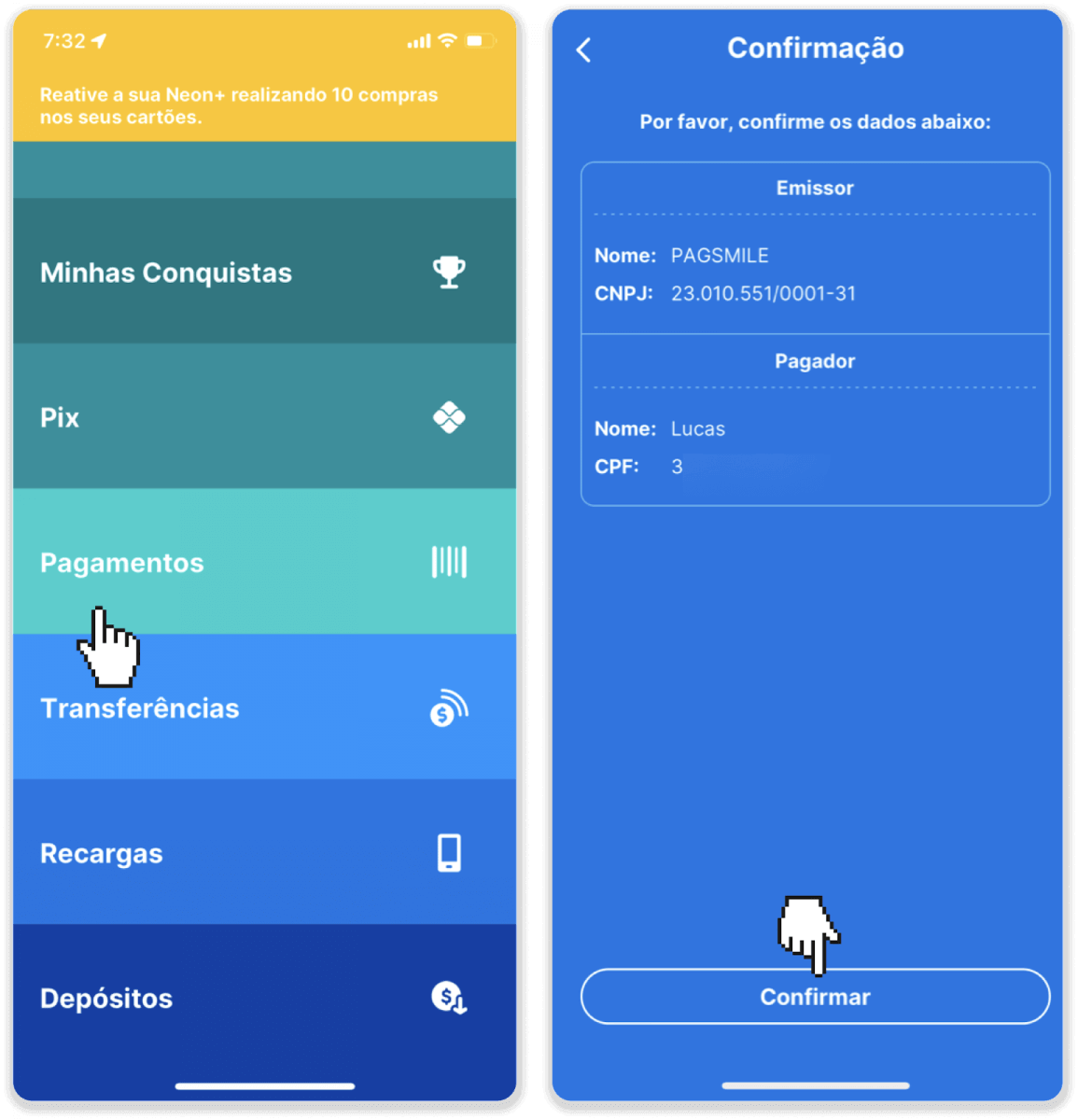
7. Comproveu si la suma és correcta i feu clic a “Pròxim”. Per concloure la transacció, feu clic a "Finalitzar". A continuació, introduïu el vostre PIN de 4 dígits per confirmar la transacció.
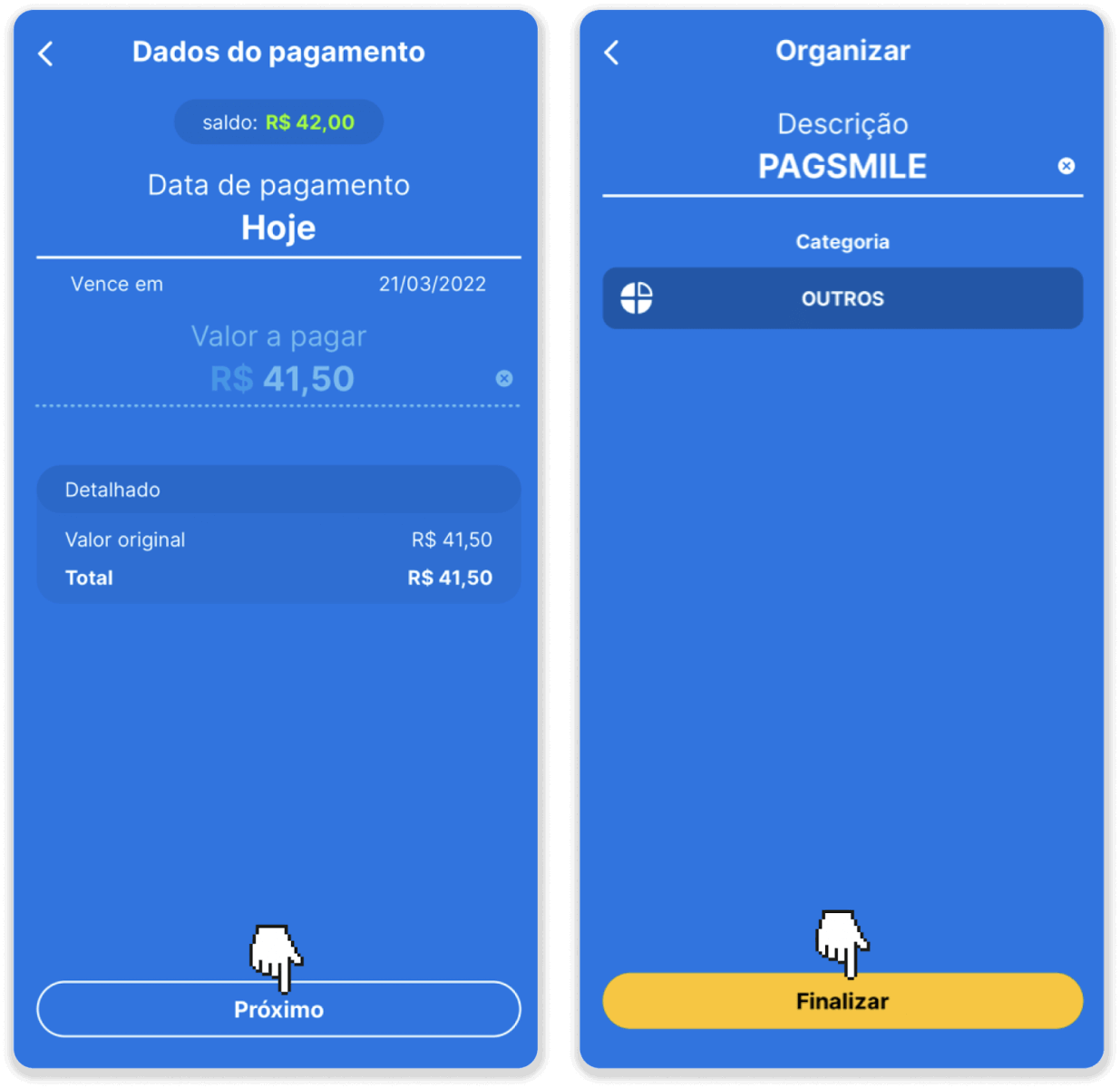
8. Per comprovar l'estat de la transacció, torneu a la pestanya "Historial de transaccions" i feu clic al vostre dipòsit per fer un seguiment del seu estat.
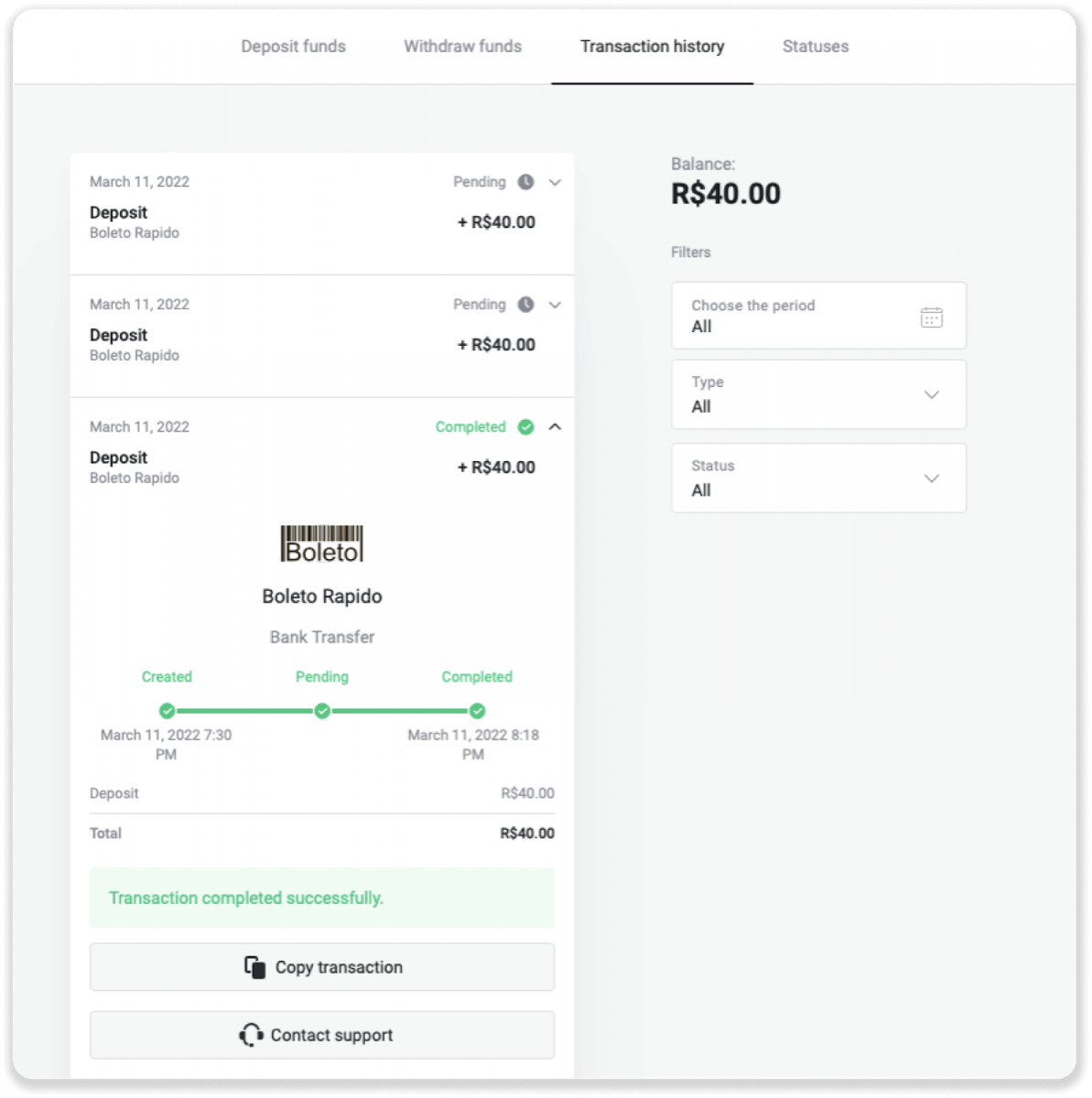
Pagsmile
1. Feu clic al botó "Dipòsit" a l'extrem superior dret de la pantalla.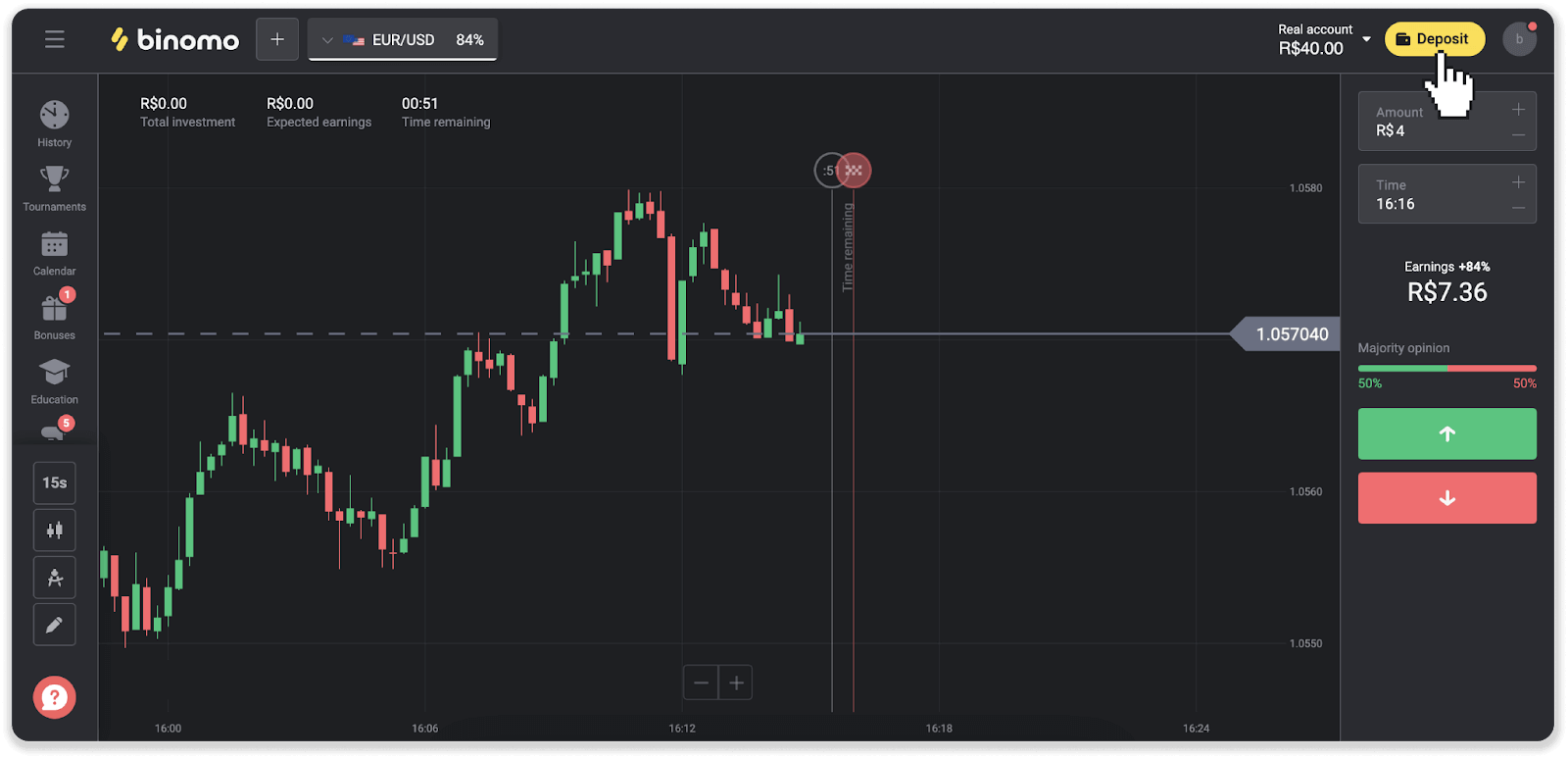
2. Trieu el país i seleccioneu una de les formes de pagament.
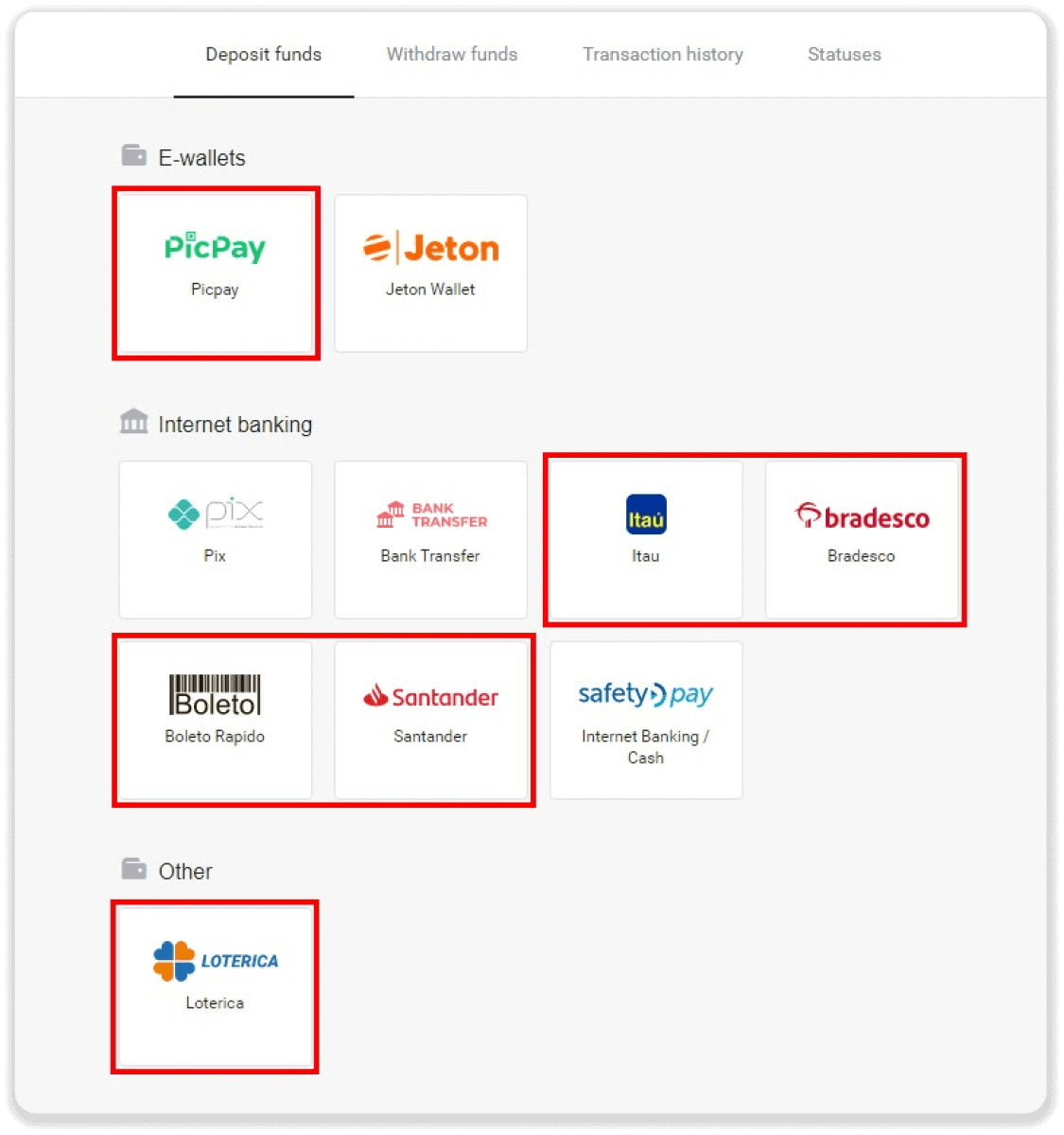
3. Introduïu l'import del dipòsit i feu clic a "Dipòsit".
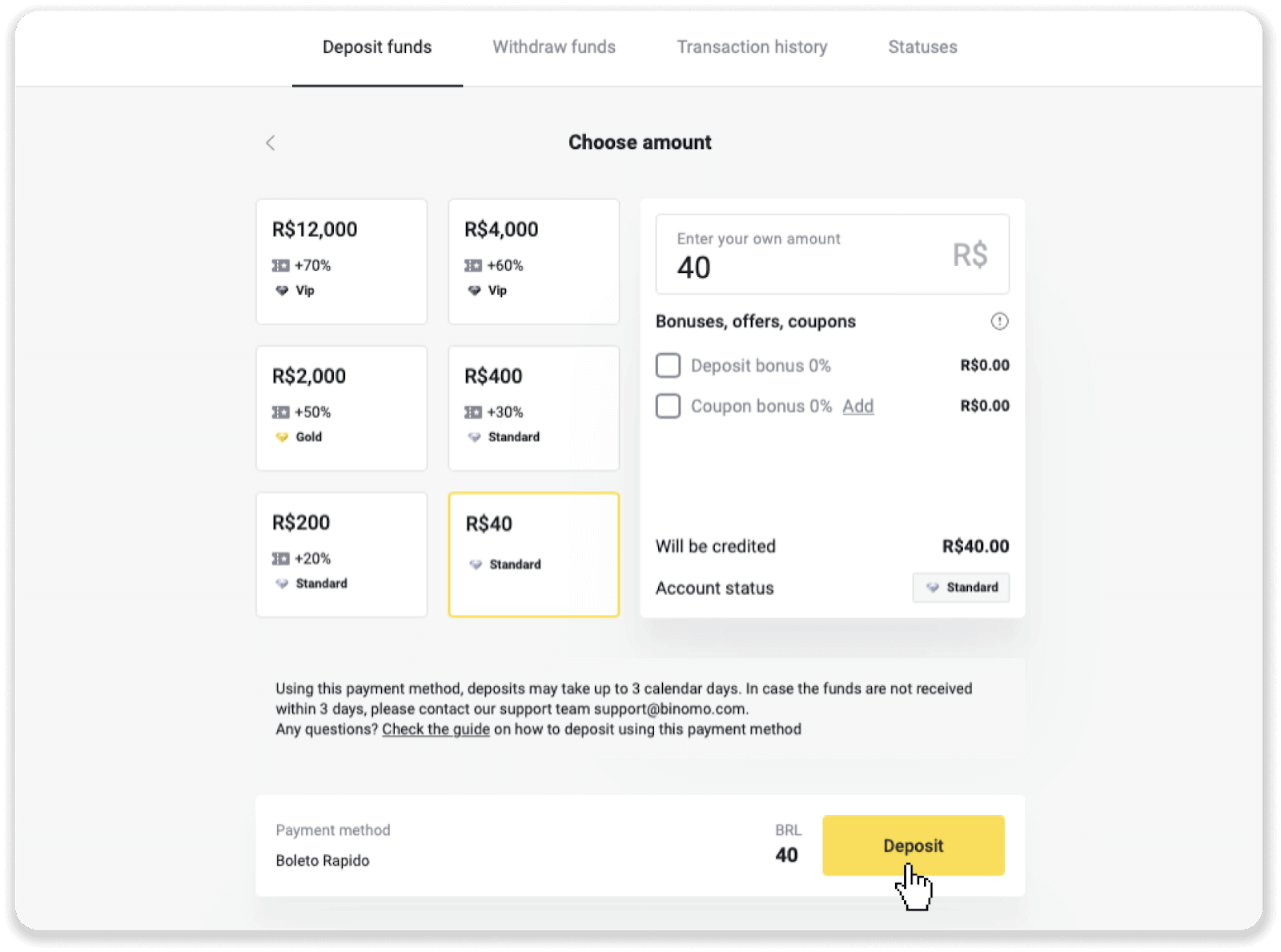
4. Se us redirigirà automàticament a la pàgina del proveïdor de pagaments. Per als pagaments mitjançant Boleto Rápido i Lotérica, introduïu la vostra informació personal: el vostre nom, CPF, CEP, adreça de correu electrònic i número de telèfon. Feu clic a "Confirmar".
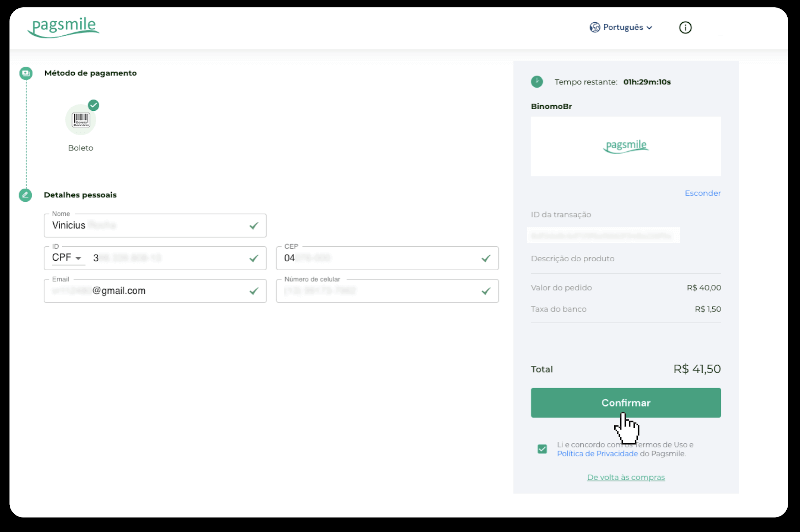
5. Per als pagaments mitjançant PicPay o un dels bancs següents pots seleccionar a la pantalla, Itaú, Santander, Bradesco e Caixa, introdueix les teves dades personals: el teu nom, CPF, adreça de correu electrònic i número de telèfon. Feu clic a "Confirmar".
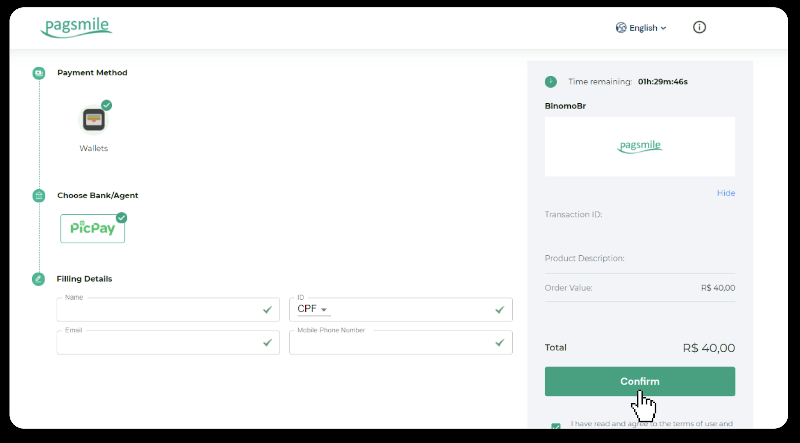
6. Per finalitzar el pagament amb Boleto Rápido, descarregueu el Boleto fent clic a “Salavar PDF”. O podeu escanejar el codi de barres amb la vostra aplicació bancària o copiar-lo.
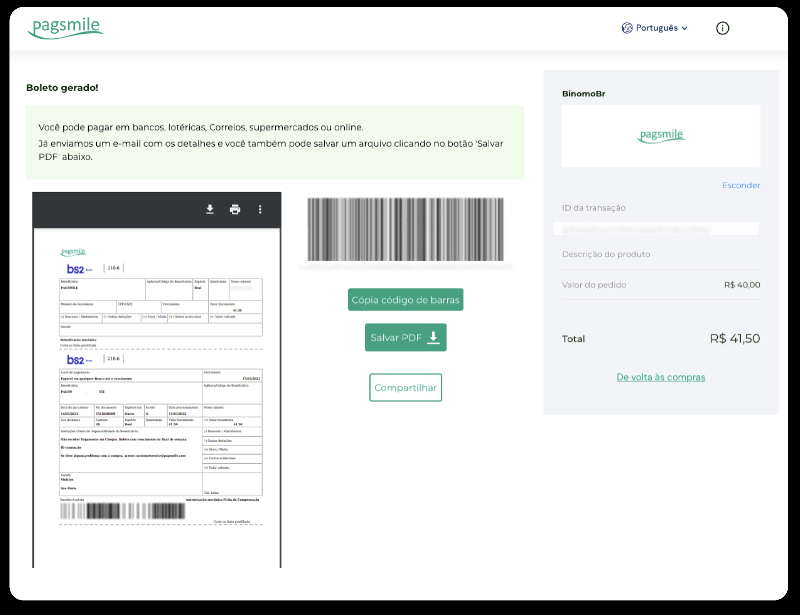
7. En seqüència per finalitzar el pagament amb Lotérica, anoteu el “Código de convênio” i el vostre “Número de CPF/CNPJ” i aneu a la “Lotérica” més propera per fer el pagament.
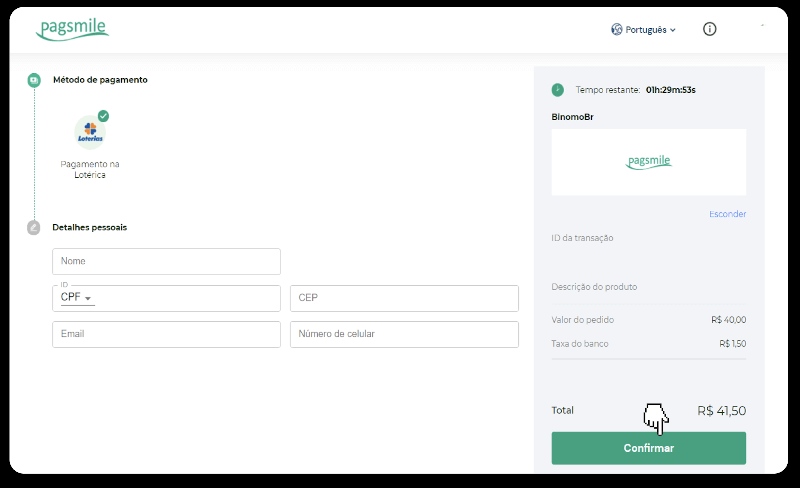
8. Per completar el pagament mitjançant PicPay, tingueu en compte que es generarà un codi QR. Podeu escanejar-lo amb la vostra aplicació PicPay mitjançant la guia pas a pas d'aquest enllaç.
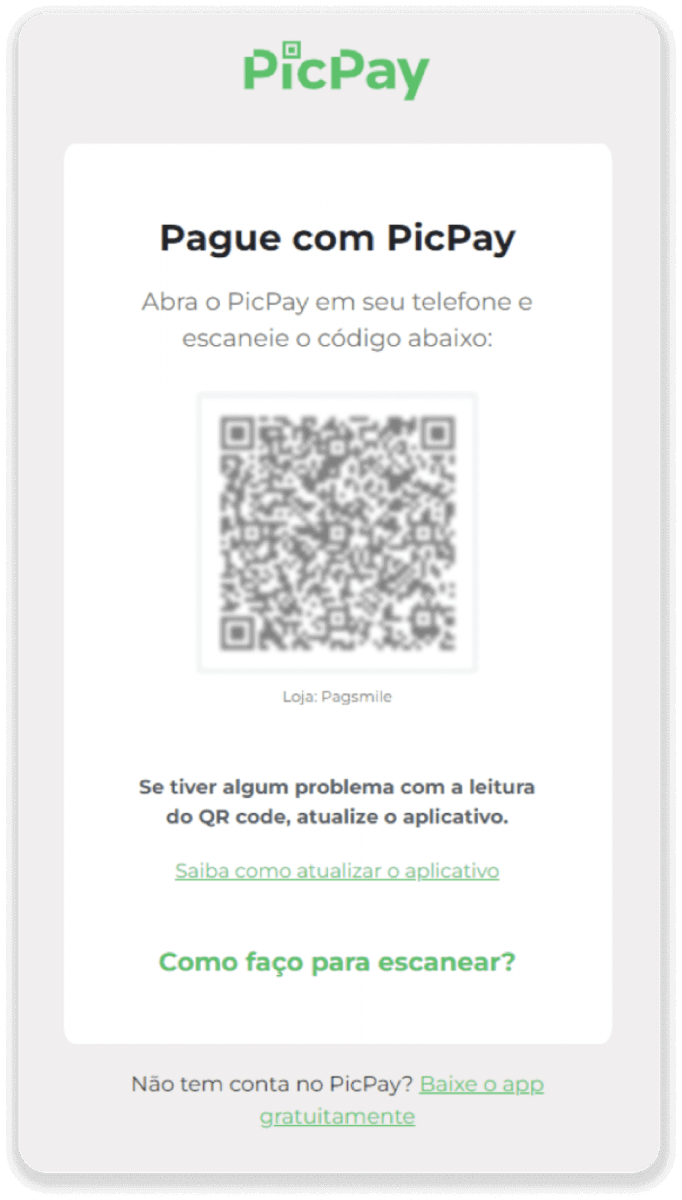
9. Per finalitzar el pagament mitjançant Transferència bancària, anoteu la clau PIX. No tanqueu aquesta pàgina encara, de manera que podeu completar el pagament descarregant el rebut. A continuació, feu clic al nom del banc per veure la guia pas a pas sobre com completar el dipòsit a través d'Itaú, Santander, Bradesco i Caixa.
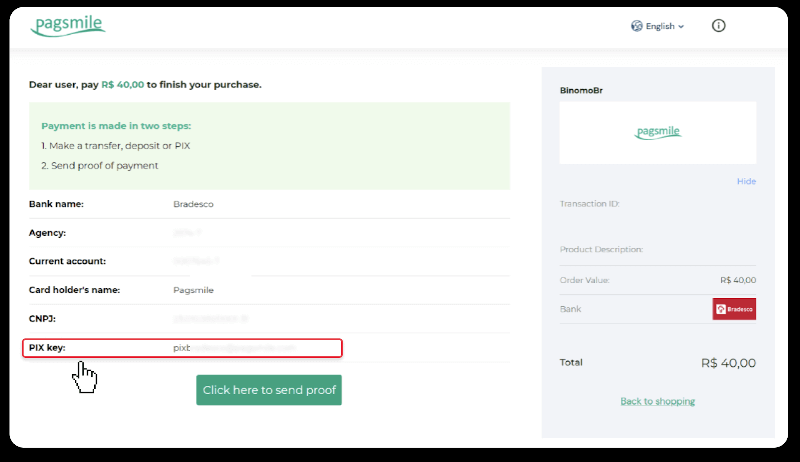
10. Per comprovar l'estat de la transacció, torneu a la pestanya "Historial de transaccions" i feu clic al vostre dipòsit per fer un seguiment del seu estat.
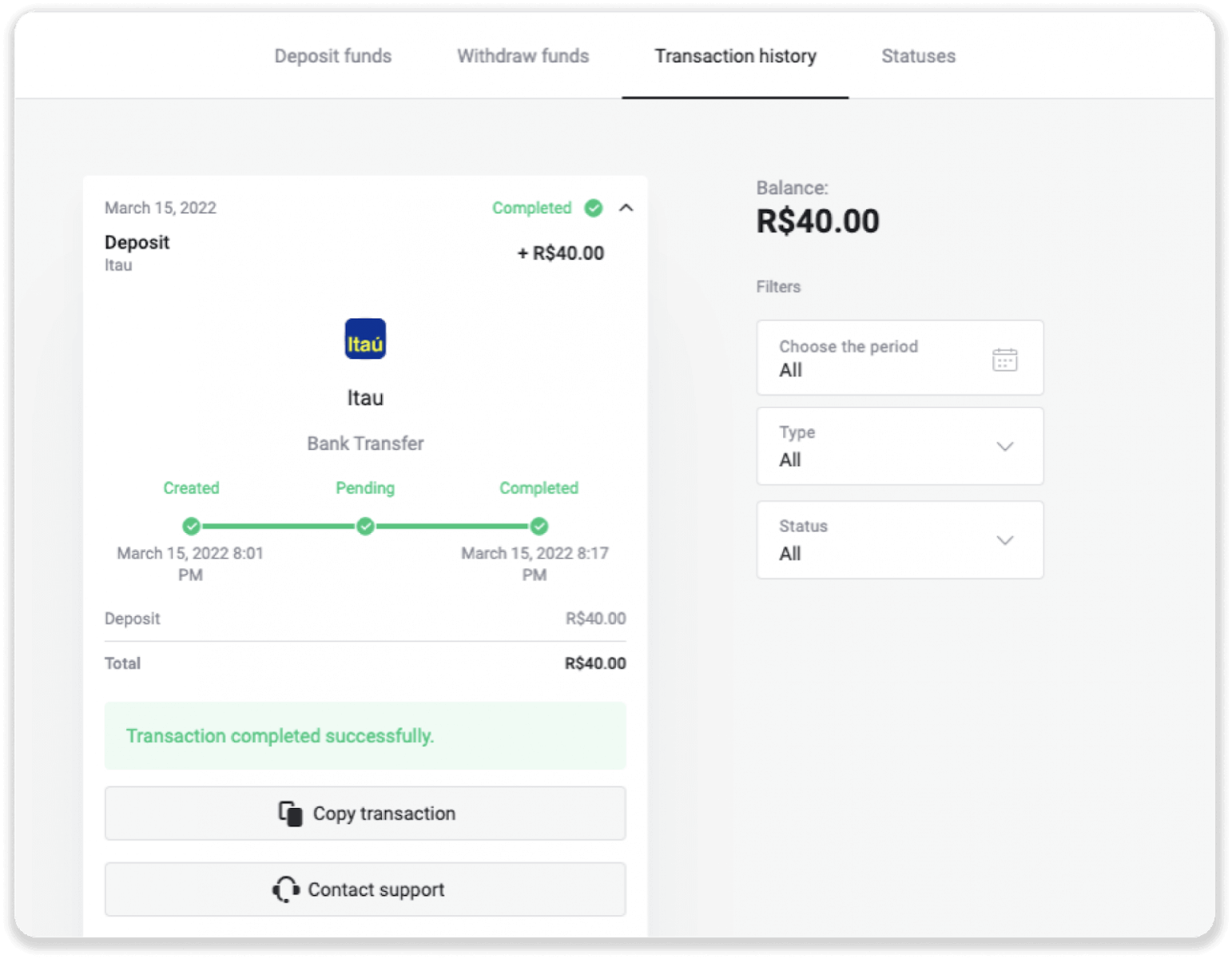
11. Si teniu cap pregunta, no dubteu a contactar amb nosaltres a través del nostre xat, telegrama: Binomo Support Team, així com a través del nostre correu electrònic: [email protected]
Santander
1. Feu clic al botó "Dipòsit" a l'extrem superior dret de la pantalla.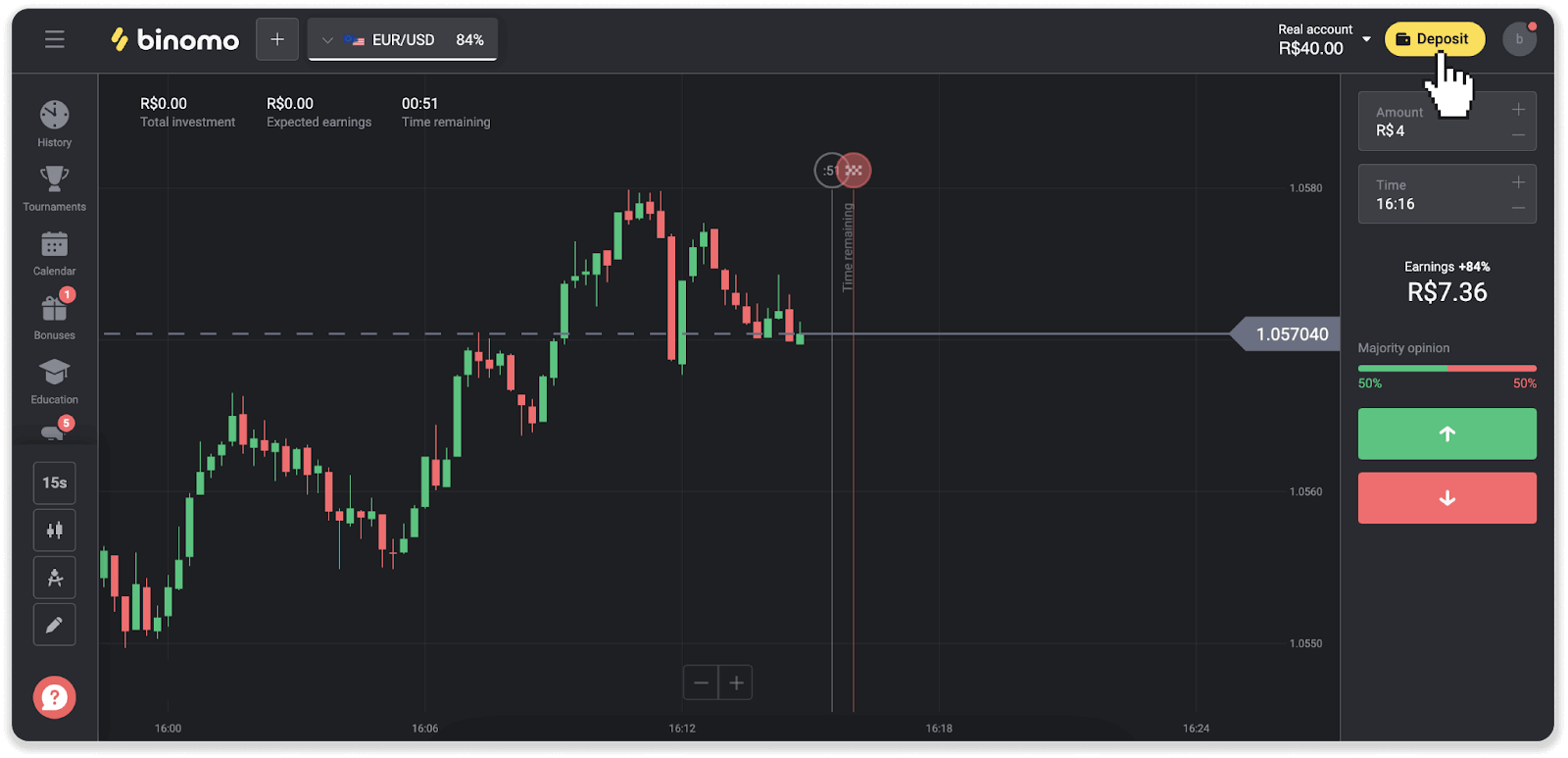
2. Trieu el país i seleccioneu la forma de pagament “Santander”.
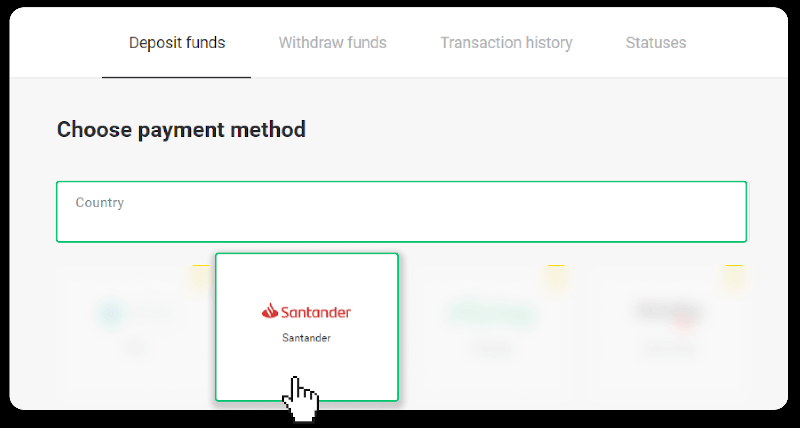
3. Introduïu l'import del dipòsit i feu clic a "Dipòsit".
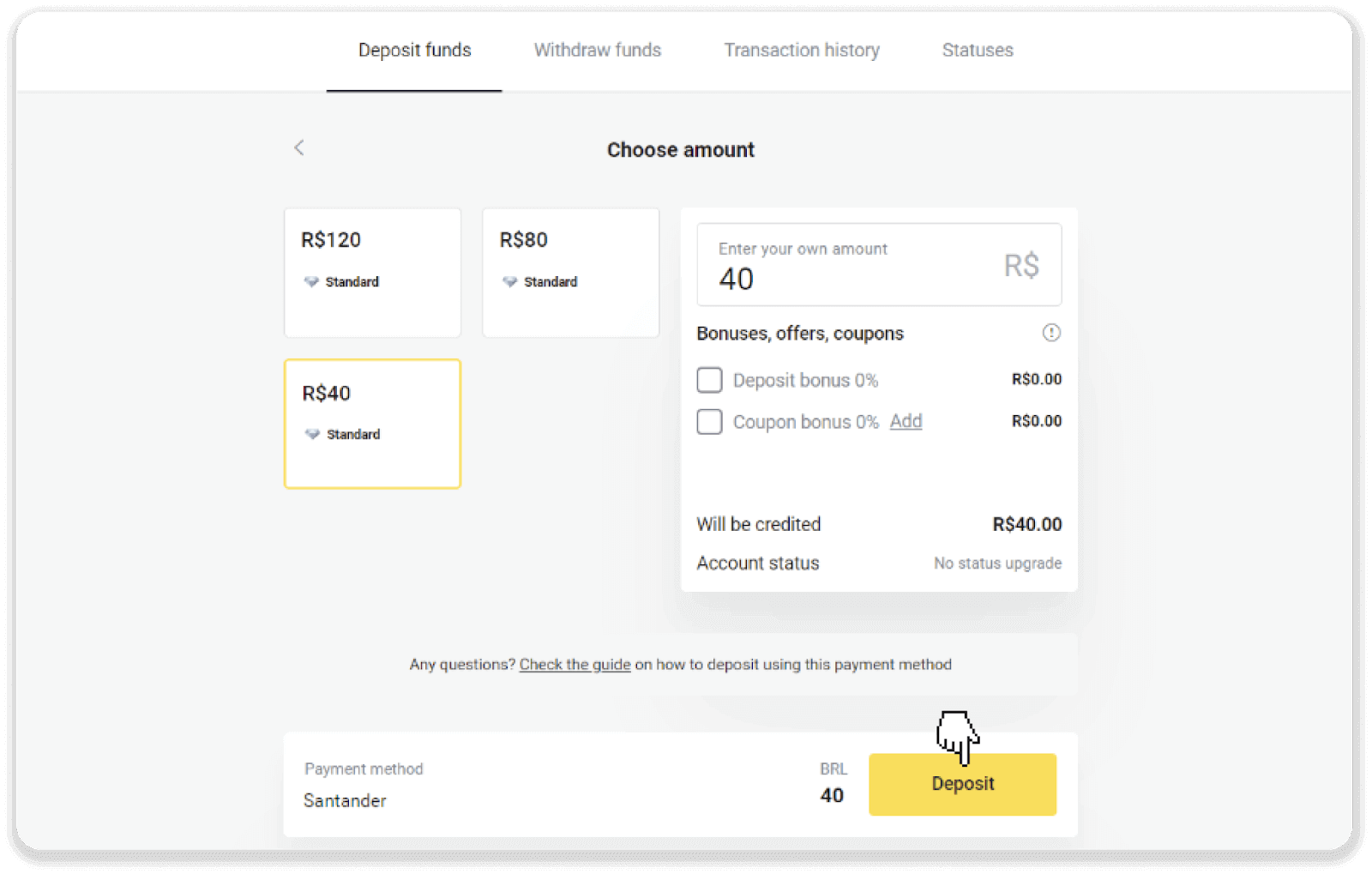
4. Se us redirigirà automàticament a la pàgina del proveïdor de pagaments. Trieu Bradesco i introduïu la vostra informació personal: el vostre nom, CPF, CEP, adreça de correu electrònic i número de telèfon. Feu clic a "Confirmar".
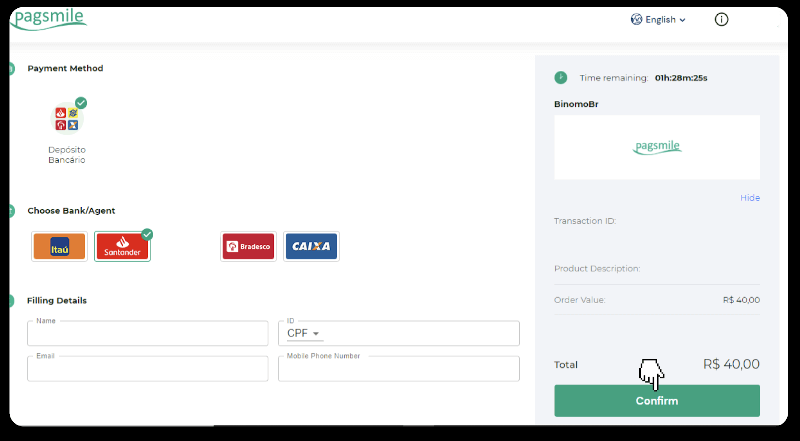
5. Anoteu la clau PIX. No tanqueu aquesta pàgina encara, de manera que podeu completar el pagament descarregant el rebut.
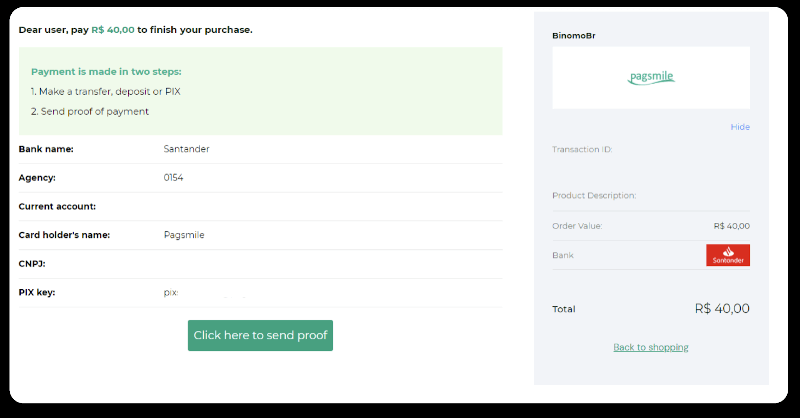
6. Inicieu sessió al vostre compte de Santander. Feu clic al menú "PIX" i després feu clic a "Transfer".
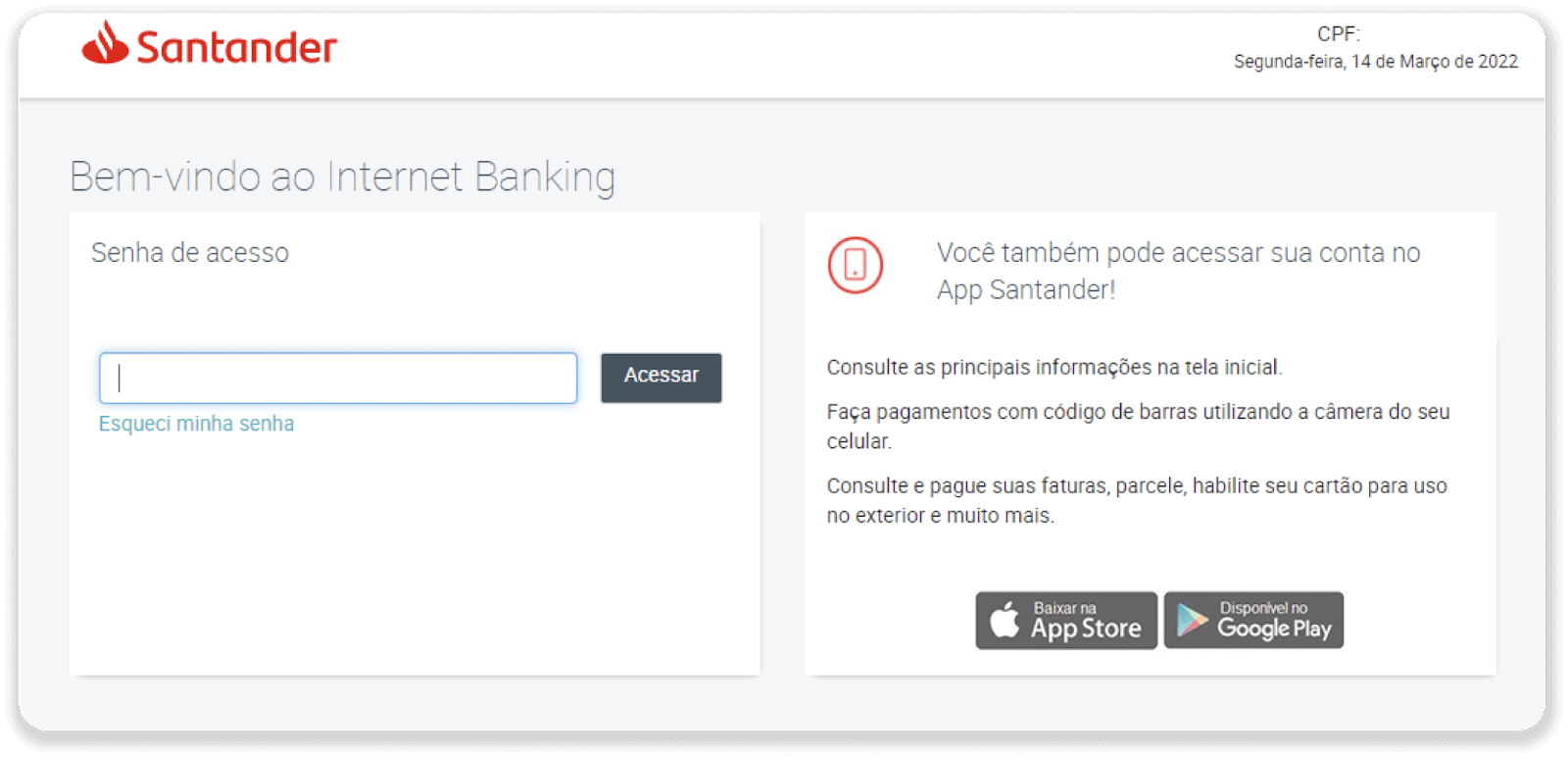
7. Seleccioneu “Pix e Transferências”. A continuació, seleccioneu "Fazer uma transferência".
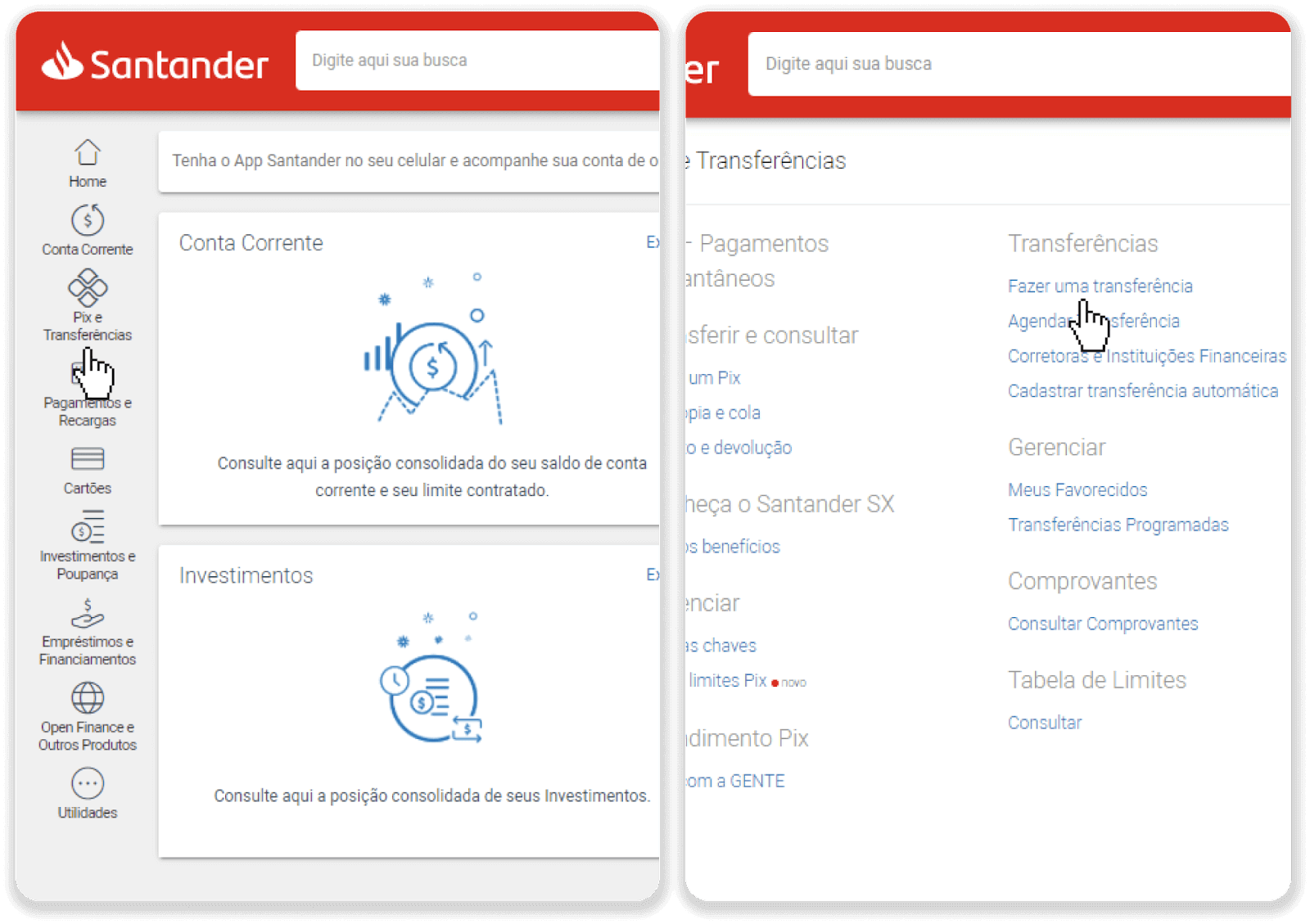
8. Ompliu les dades del compte per fer la transferència bancària. Feu clic a "Continuar".
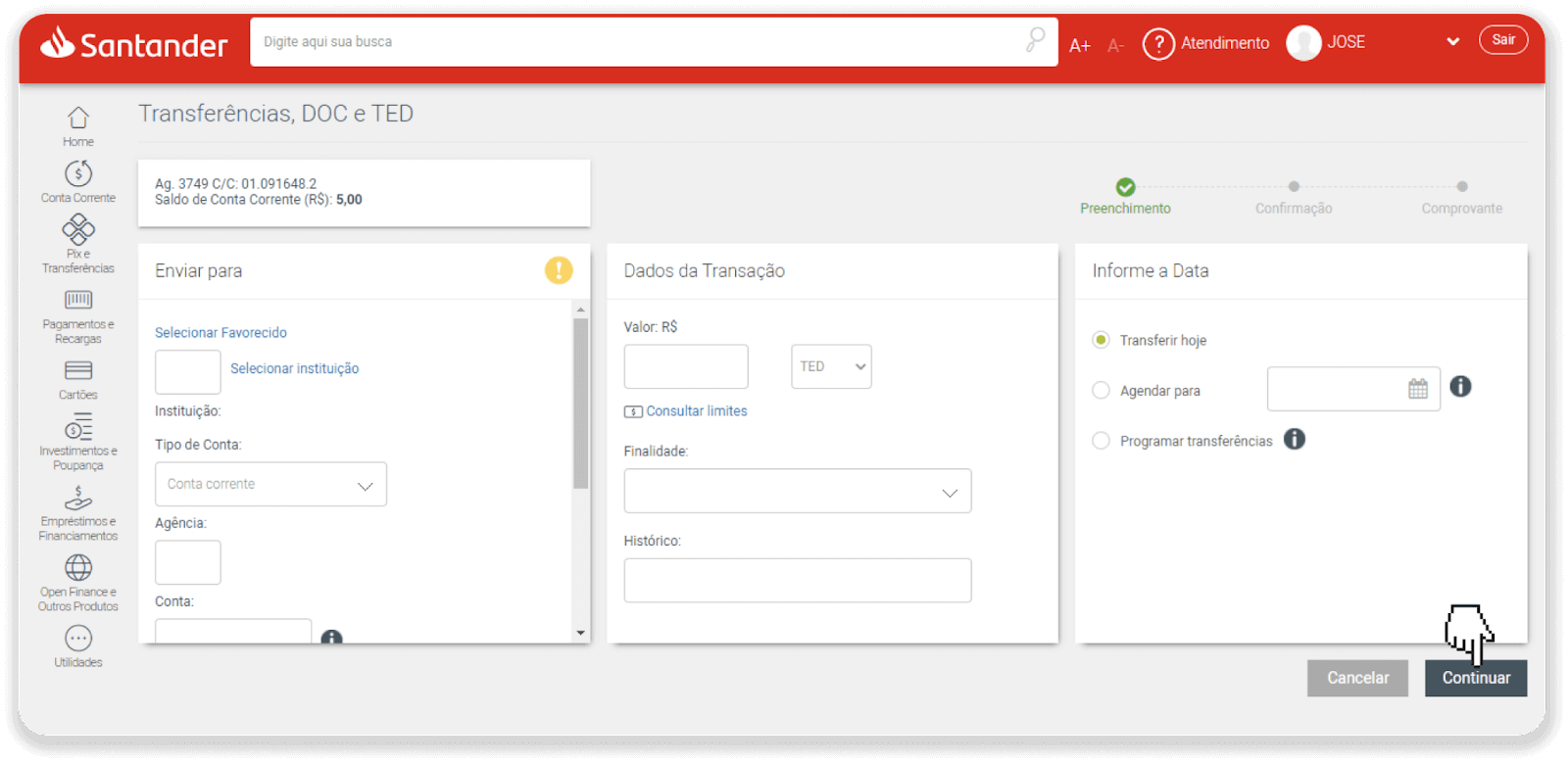
9. El pagament s'ha completat. Deseu el rebut fent clic a "Salvar en PDF".
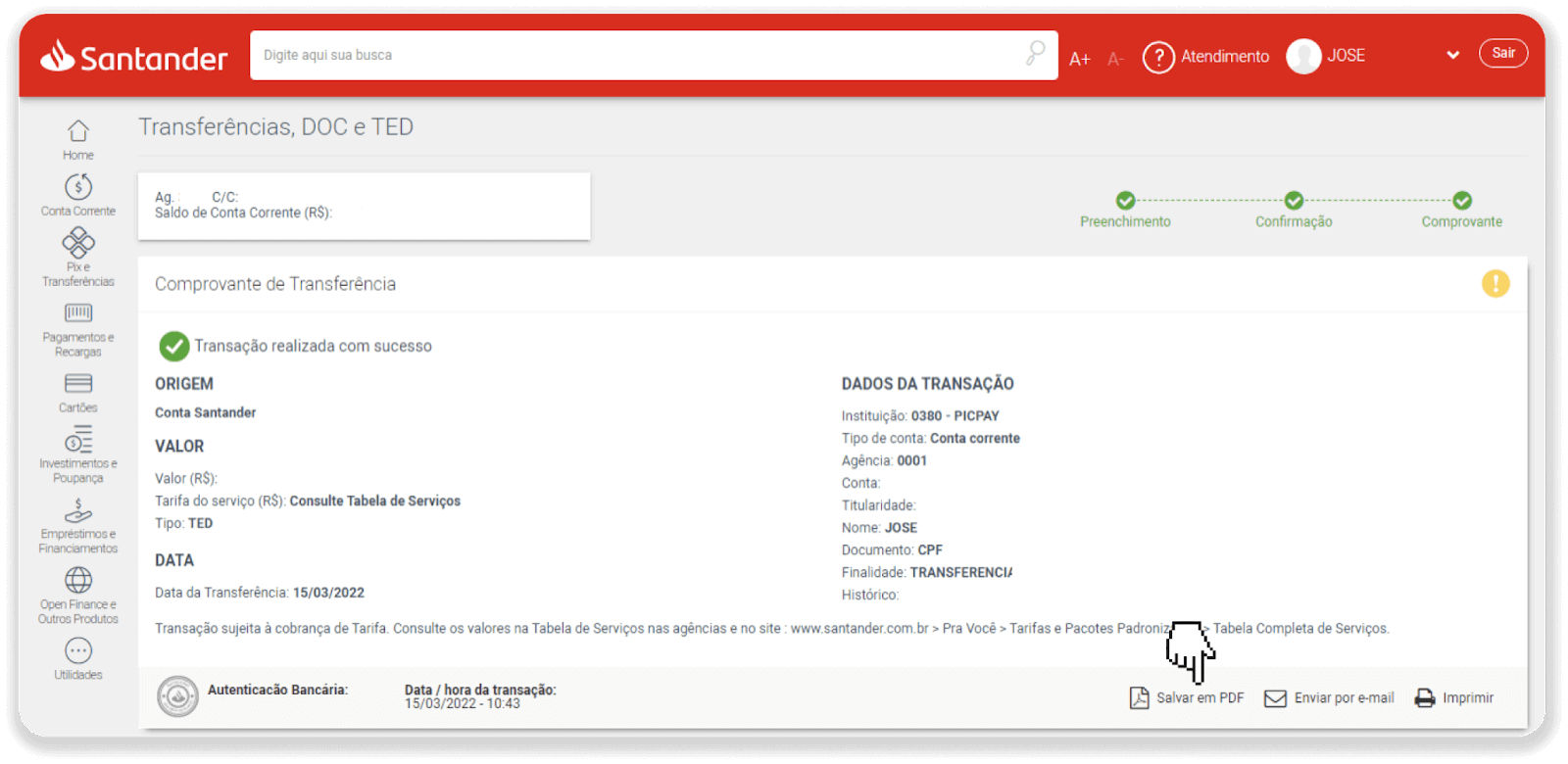
10. Torneu a la pàgina del pas 5 i feu clic al botó "Feu clic aquí per enviar la prova". Introduïu les vostres dades bancàries i feu clic a "Puja" per carregar el vostre rebut.
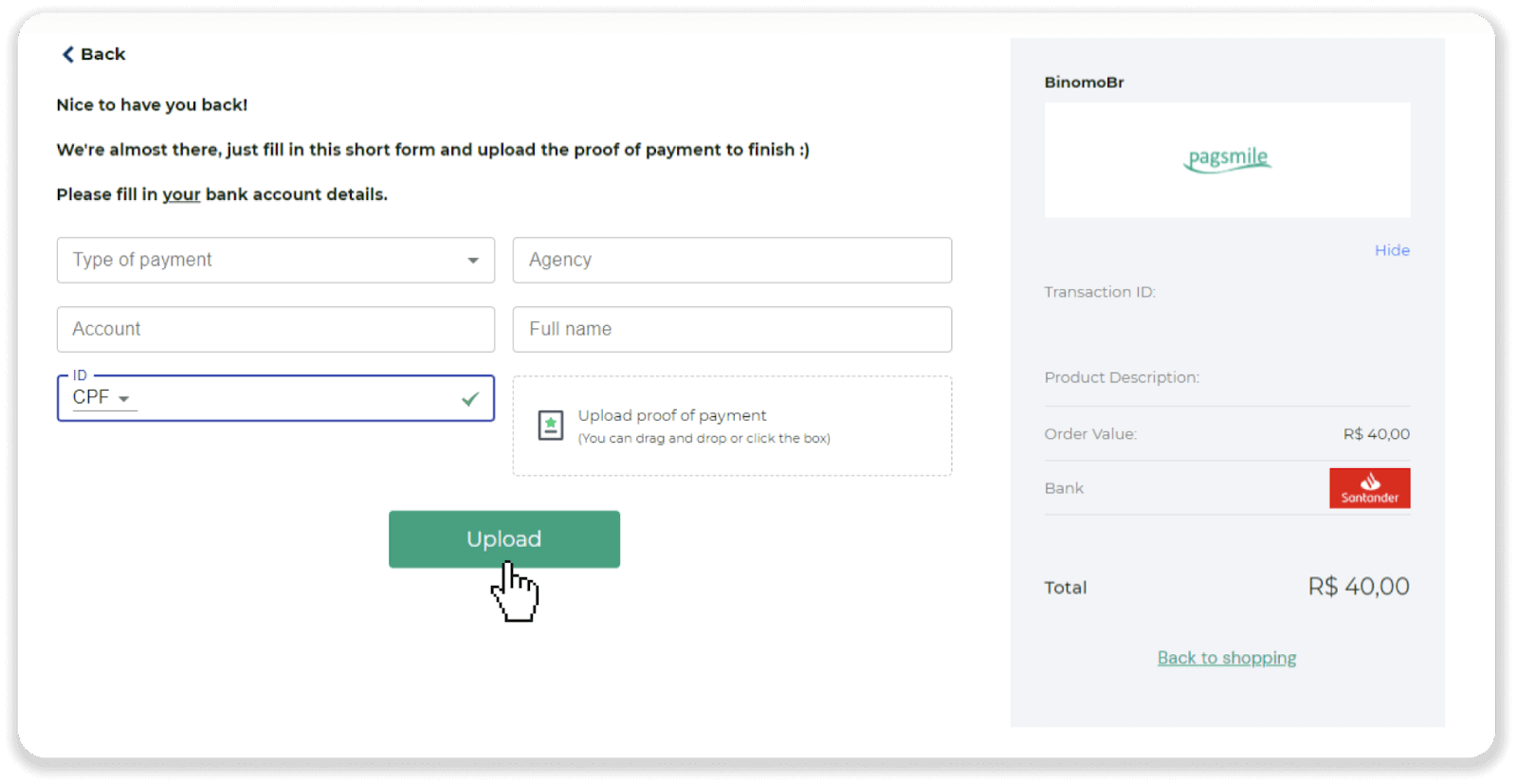
11. Per comprovar l'estat de la transacció, torneu a la pestanya "Historial de transaccions" i feu clic al vostre dipòsit per fer un seguiment del seu estat.
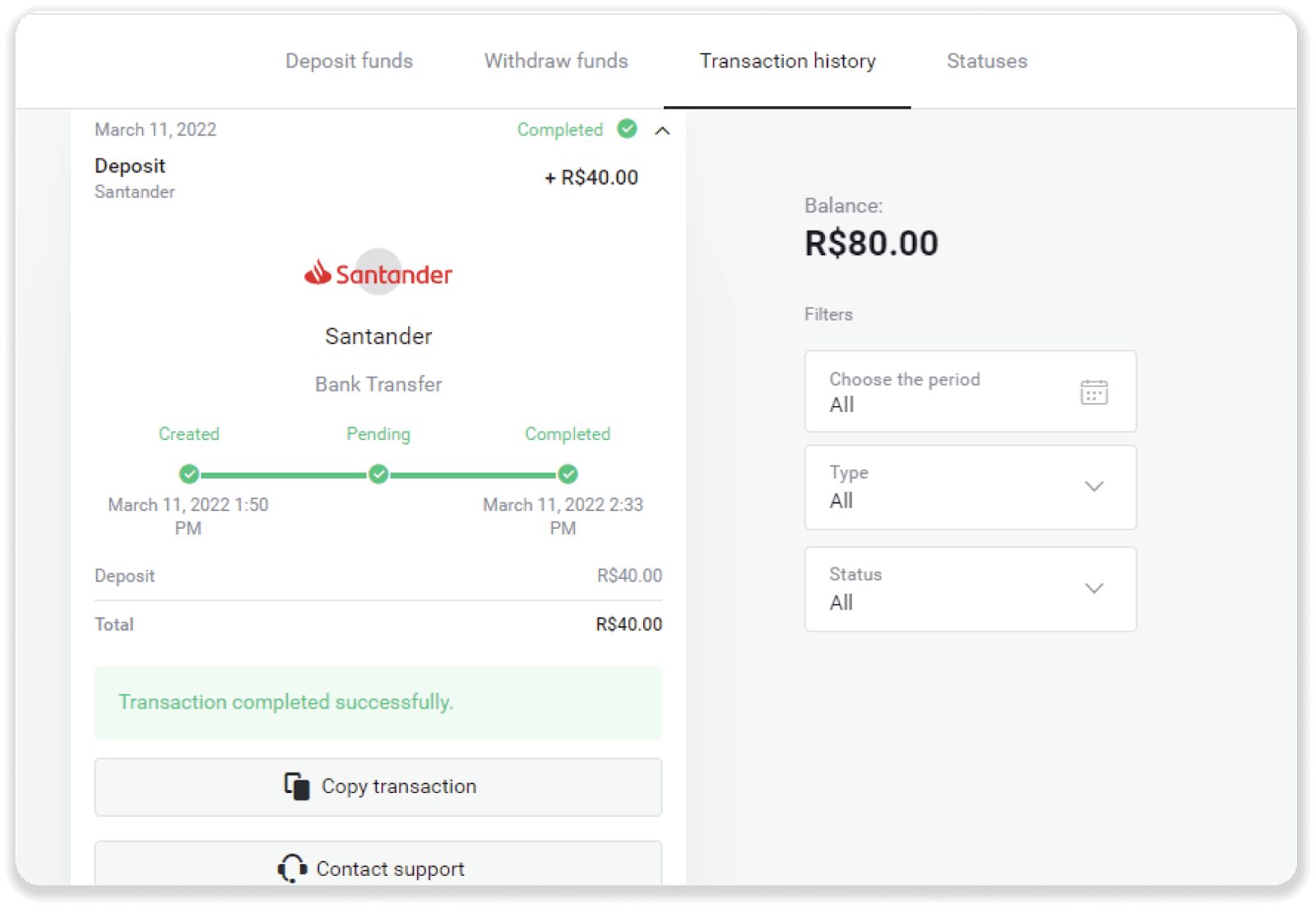
Com dipositar amb targeta bancària a Binomo
Podeu utilitzar qualsevol targeta bancària que us hagi emès per finançar el vostre compte de Binomo. Pot ser una targeta personalitzada o no personalitzada (sense el nom del titular de la targeta), una targeta en una moneda diferent de la que utilitza el vostre compte.
En la majoria dels casos, els fons s'acrediten en una hora o fins i tot a l'instant . De vegades, però, pot trigar més en funció del proveïdor de serveis de pagament. Si us plau, comproveu el temps de processament del pagament per al vostre país i la marca de la vostra targeta abans de contactar amb l'assistència de Binomo.
Si feu el vostre primer dipòsit a Binomo, proveu d'enviar primer un petit nombre de fons per familiaritzar-vos amb el procés i assegurar-vos que tot funcioni correctament.
Dipòsit mitjançant Visa/Mastercard/Maestro als països àrabs
1. Feu clic al botó "Dipòsit" a l'extrem superior dret.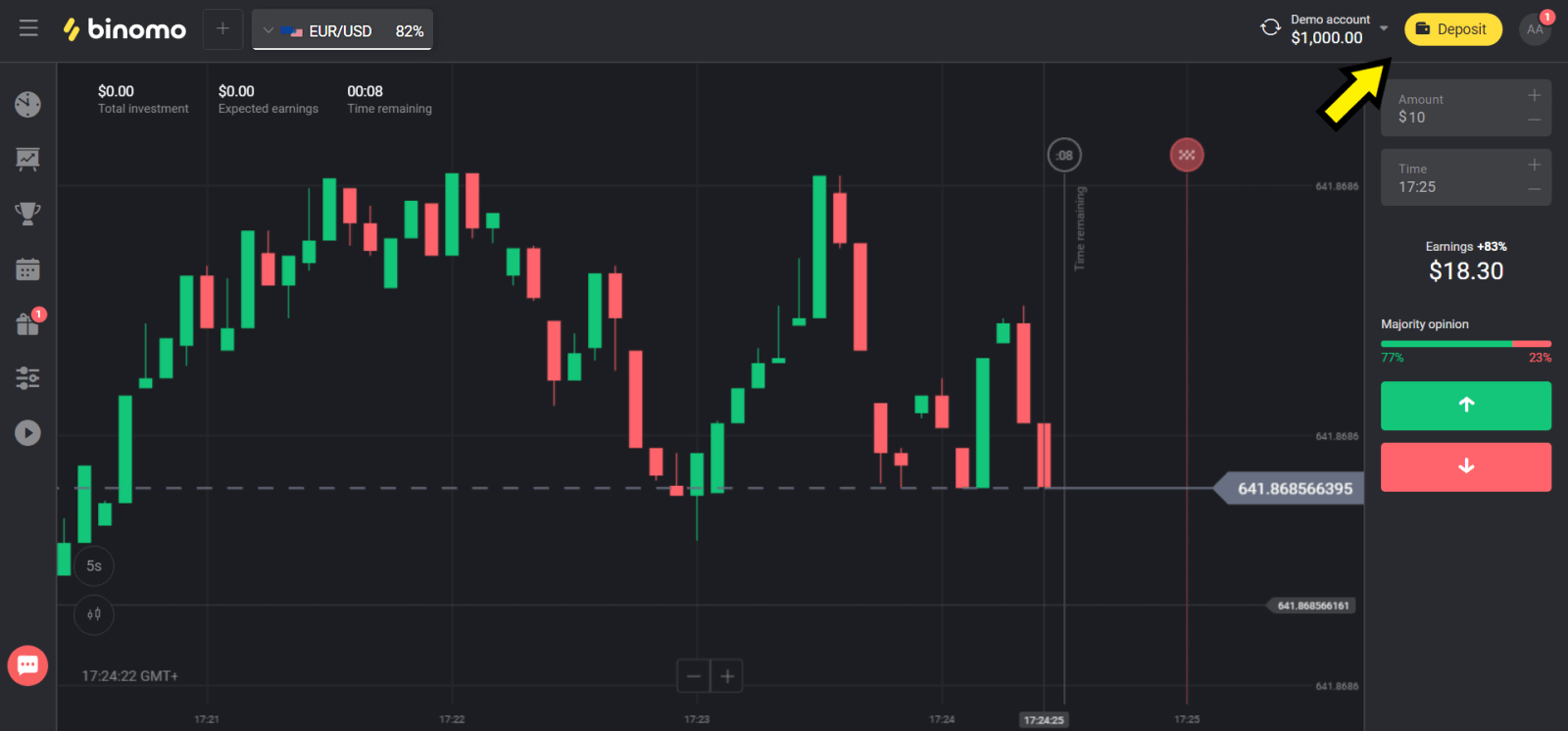
2. Trieu el vostre país a la secció "País" i seleccioneu el mètode "Visa", "Mastercard/Maestro".
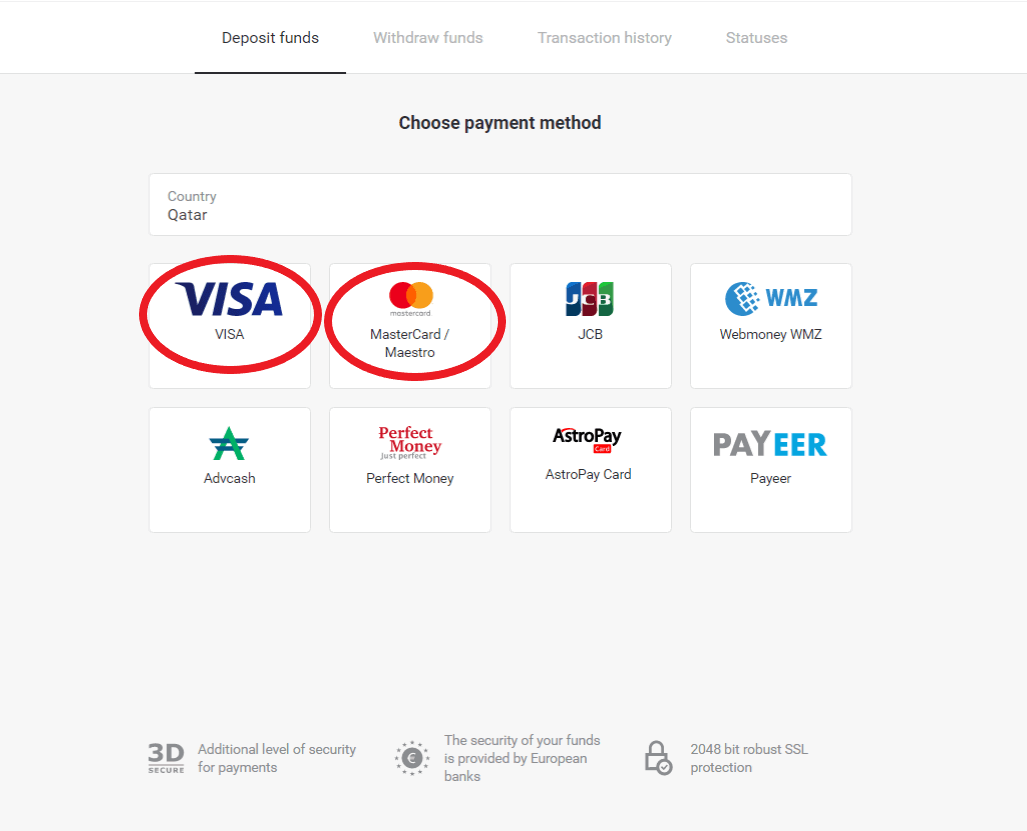
3. Trieu l'import a dipositar.
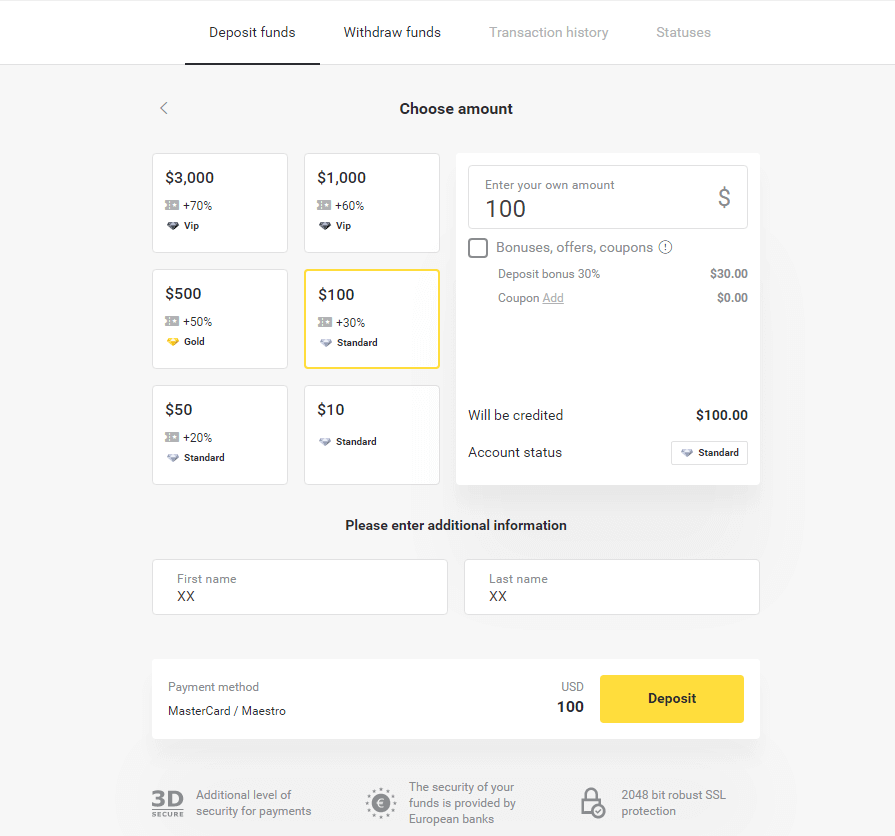
4. Ompliu les dades de la vostra targeta bancària i feu clic al botó "Pagar".
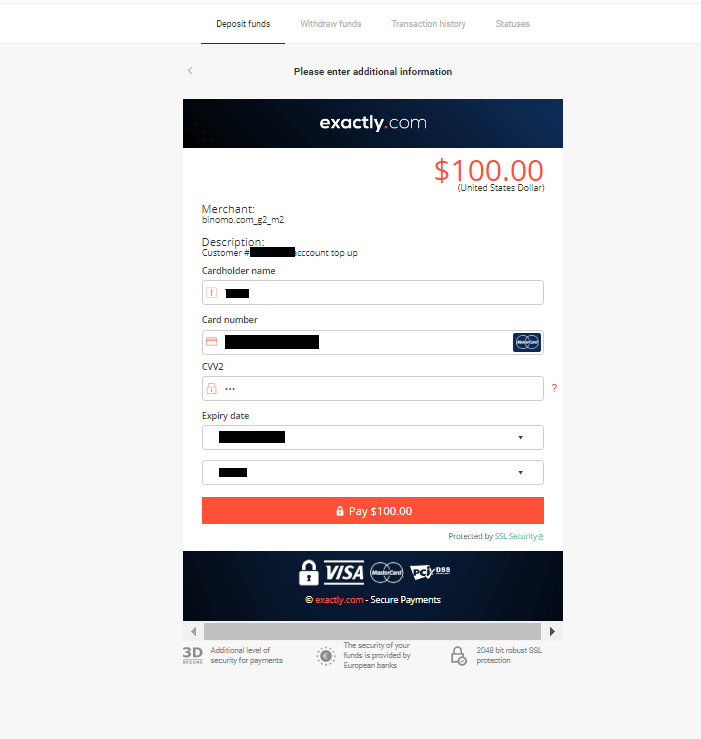
5. Confirmeu el pagament amb un codi de contrasenya d'un sol ús rebut en un missatge SMS.
6. Si el pagament s'ha realitzat correctament, se us redirigirà a la pàgina següent amb l'import del pagament, la data i l'identificador de la transacció indicat:
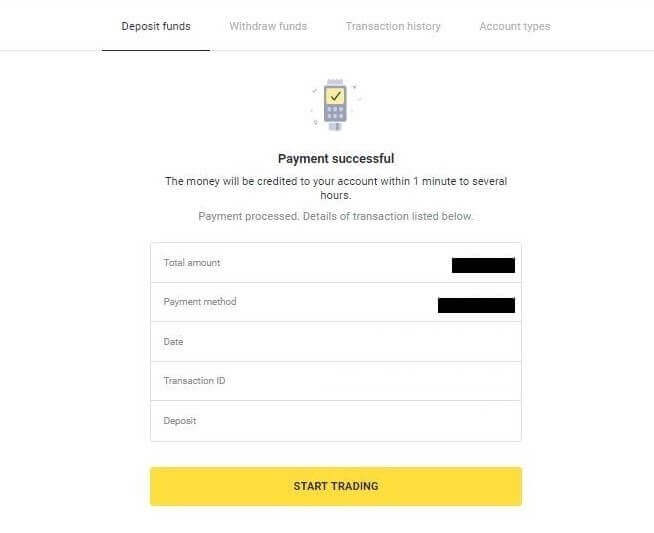
Dipòsit mitjançant Visa/Mastercard/Maestro al Kazakhstan
1. Feu clic al botó "Dipòsit" a l'extrem superior dret.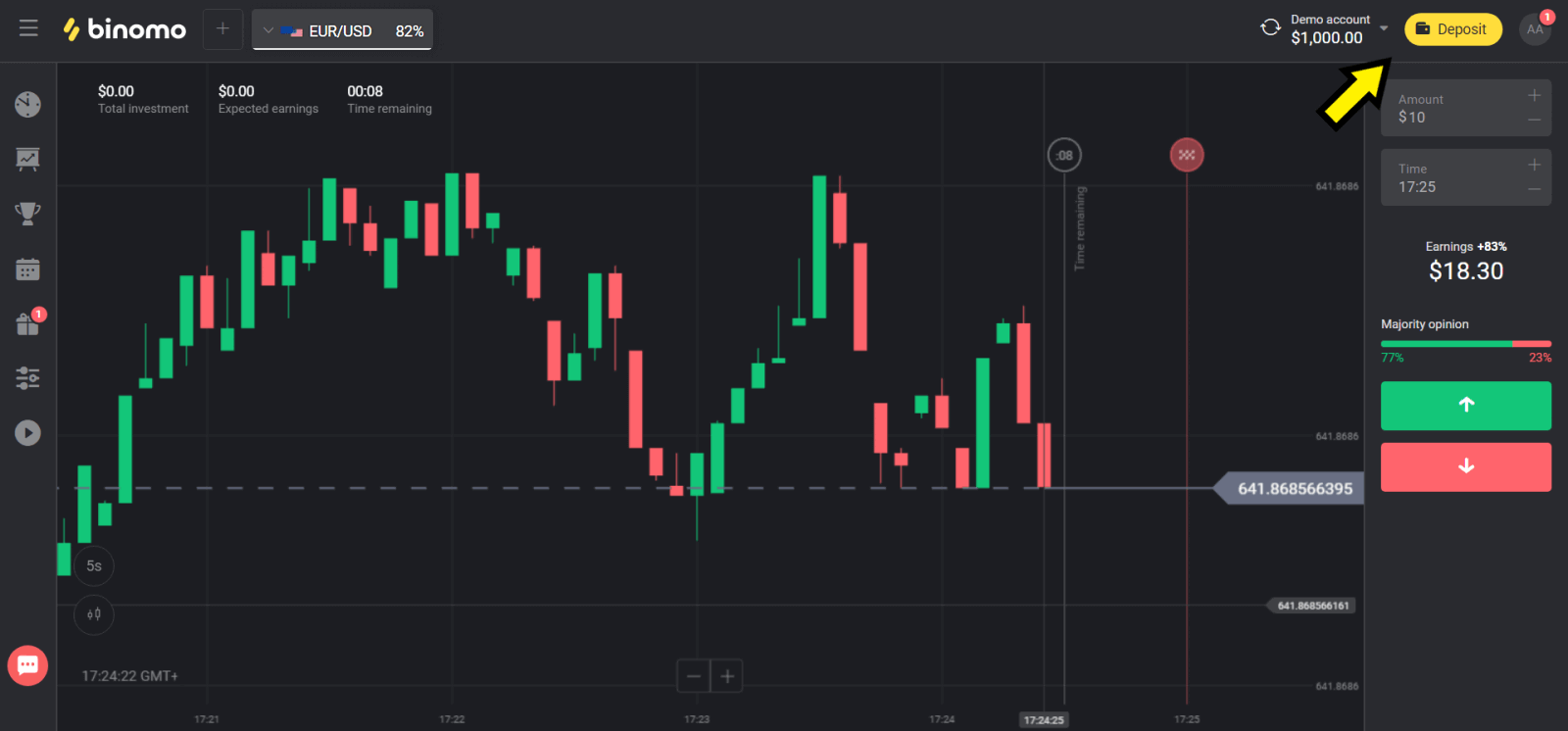
2. Trieu "Kazakhstan" a la secció "País" i seleccioneu el mètode "Visa / Mastercard / Maestro".
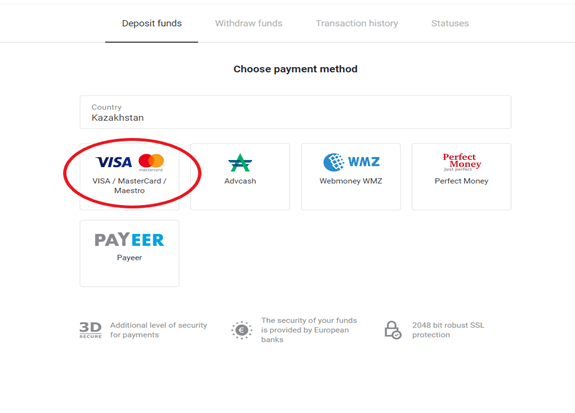
3. Trieu l'import a dipositar.
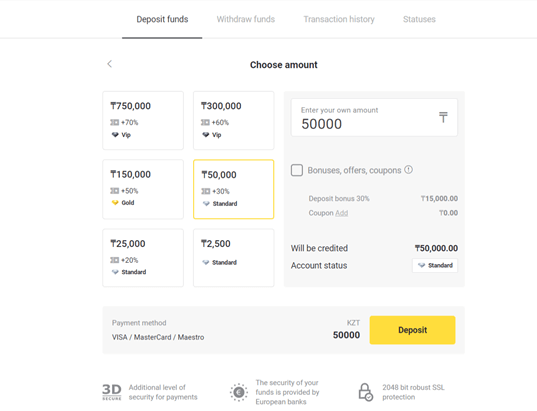
4. Ompliu les dades de la vostra targeta bancària i feu clic al botó "Pagar".
Si la vostra targeta és emesa per Kaspi Bank, comproveu a l'aplicació mòbil que heu activat l'opció de pagament a Internet i que no heu arribat al vostre límit. També podeu ampliar el límit a la vostra aplicació mòbil.
El vostre banc també pot rebutjar la transacció, per evitar-ho, si us plau, seguiu aquesta informació:
2. A continuació, es carrega una quantitat aleatòria de la teva targeta (de 50 a 99 tenge).
3. Se us demanarà que introduïu l'import que s'ha carregat. Introduïu l'import de l'SMS a l'aplicació mòbil.
4. Si l'import és correcte, s'inclourà a la LLISTA BLANCA.
5. L'import carregat es retornarà a la targeta.
6. El següent pagament serà correcte.
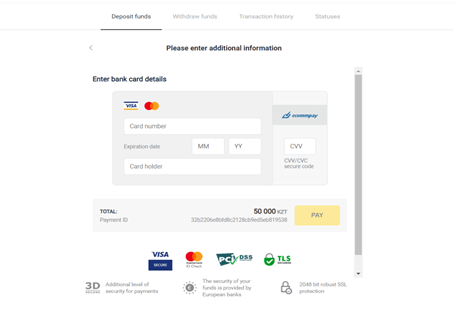
5. Introduïu una contrasenya única del vostre banc per completar la transacció.
6. Si el pagament s'ha realitzat correctament, se us redirigirà a la pàgina següent amb l'import del pagament, la data i l'identificador de la transacció indicat:
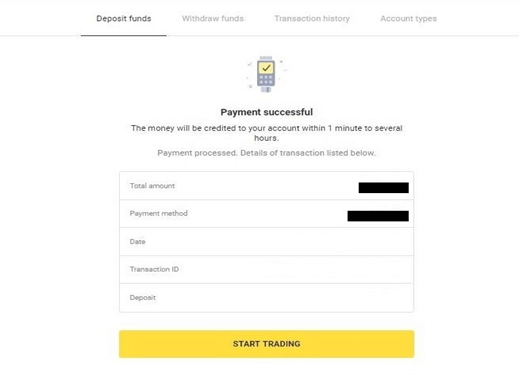
Dipòsit mitjançant Visa/Mastercard/Maestro a Ucraïna
1. Feu clic al botó "Dipòsit" a l'extrem superior dret.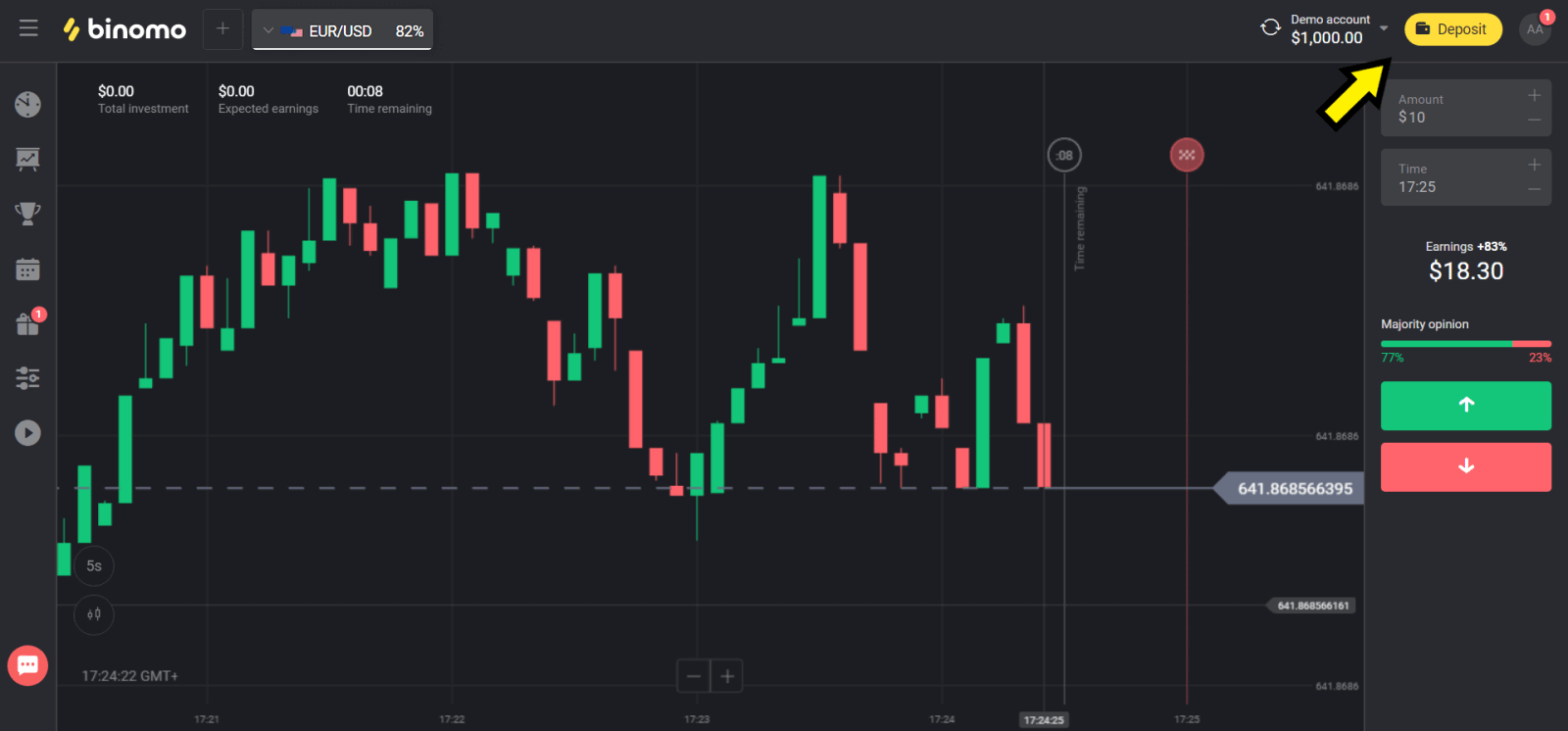
2. Trieu "Ucraïna" a la secció "País" i seleccioneu el mètode "Mastercard/Maestro" o "Visa" segons el que utilitzeu.
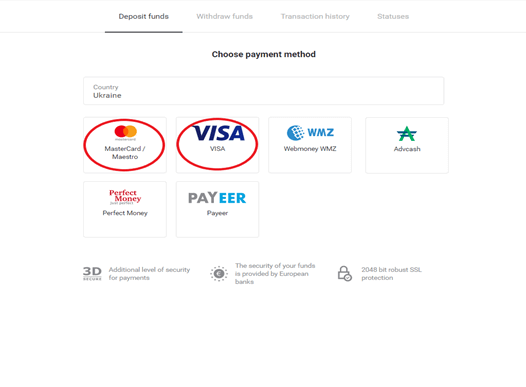
3. Trieu l'import a dipositar.
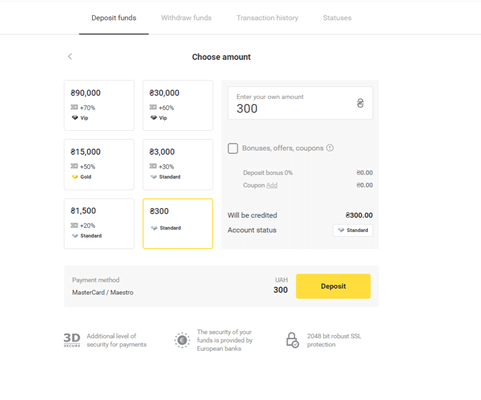
4. Ompliu les dades de la vostra targeta bancària i feu clic al botó “Pagar”.
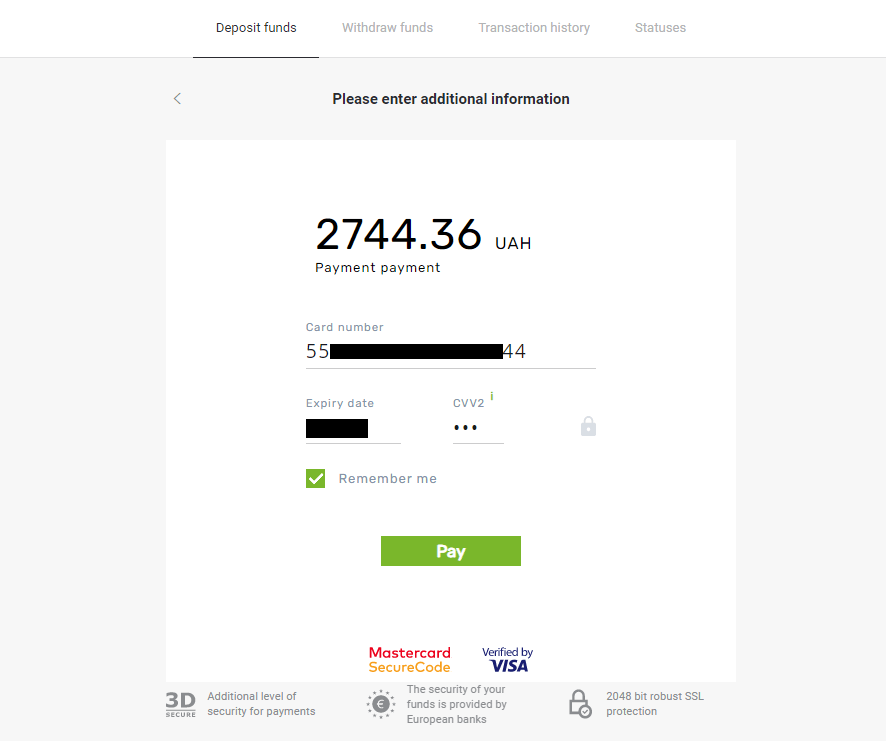
5. Confirmeu el pagament amb un codi de contrasenya d'un sol ús rebut en un missatge SMS.
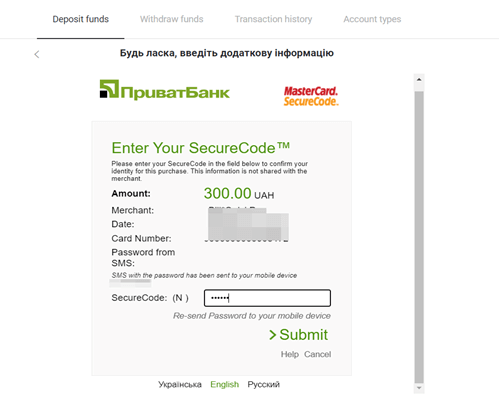
6. Si el pagament s'ha realitzat correctament, se us redirigirà a la pàgina següent amb l'import del pagament, la data i l'identificador de la transacció indicat:
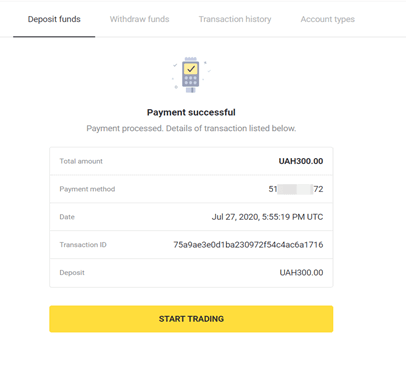
Dipòsit mitjançant Visa/Mastercard/Rupay a l'Índia
1. Feu clic al botó "Dipòsit" a l'extrem superior dret de la pantalla.
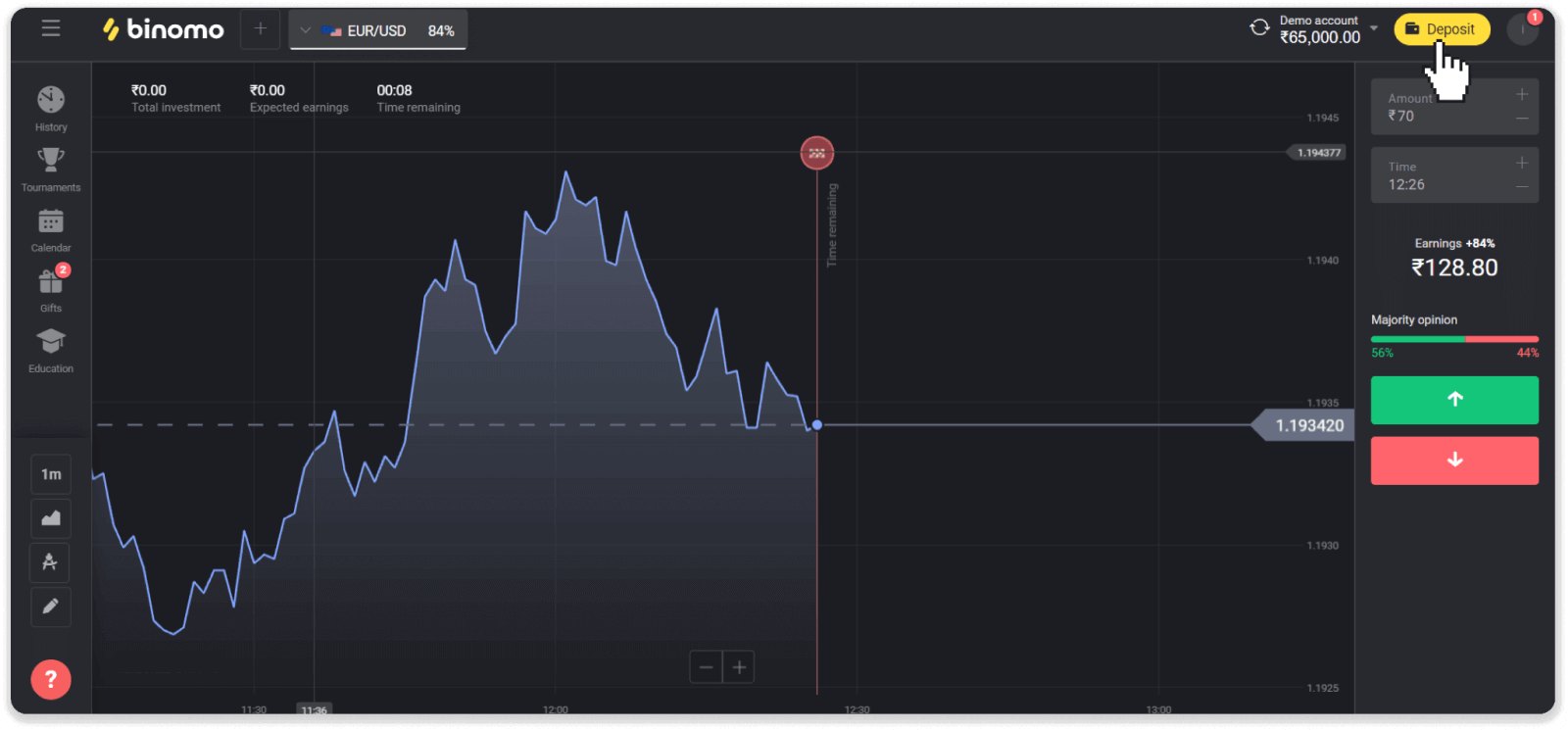
2. Trieu "Índia" a la secció "País" i seleccioneu el mètode de pagament "Visa".
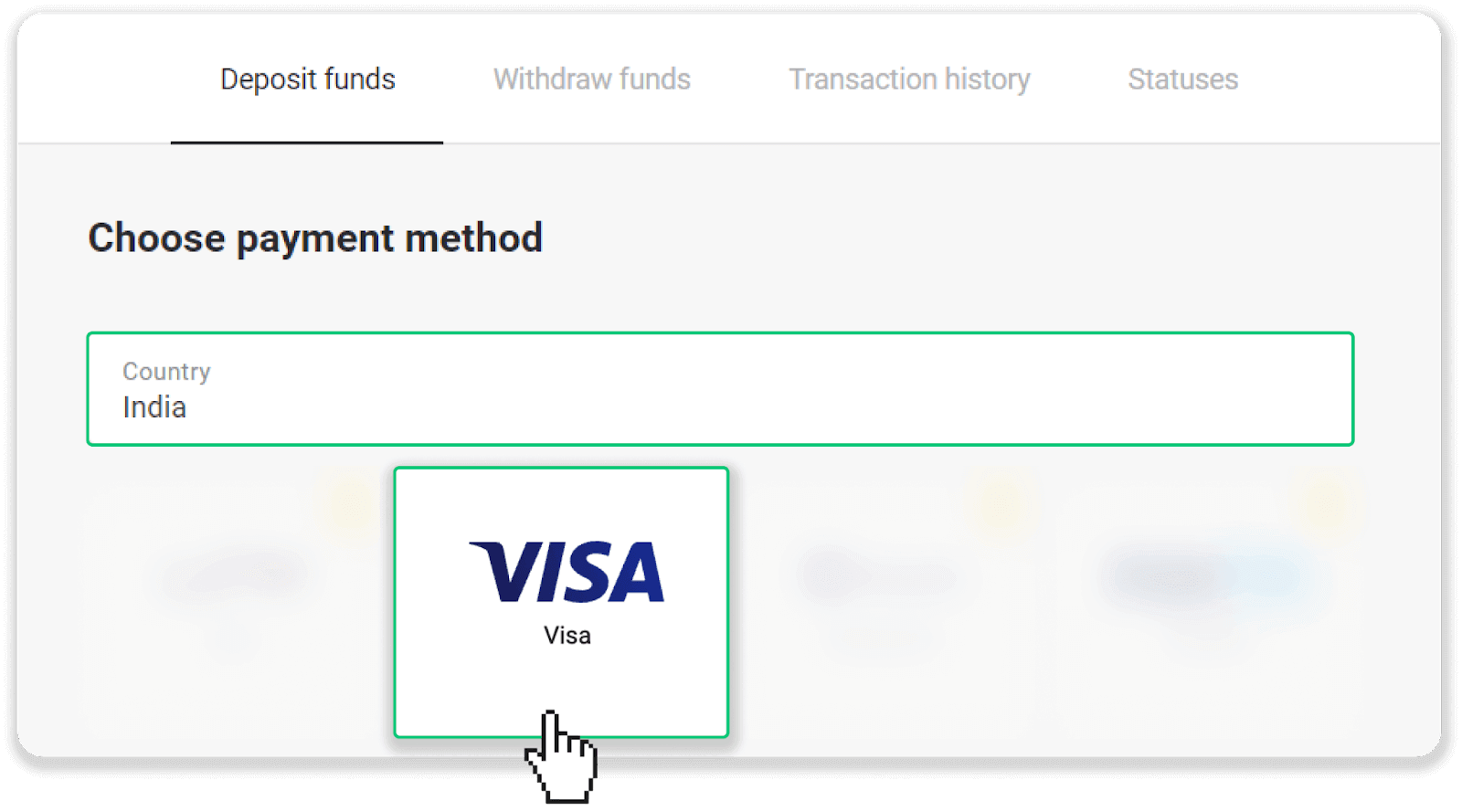
3. Introduïu l'import del dipòsit, el vostre número de telèfon i feu clic al botó "Dipòsit".
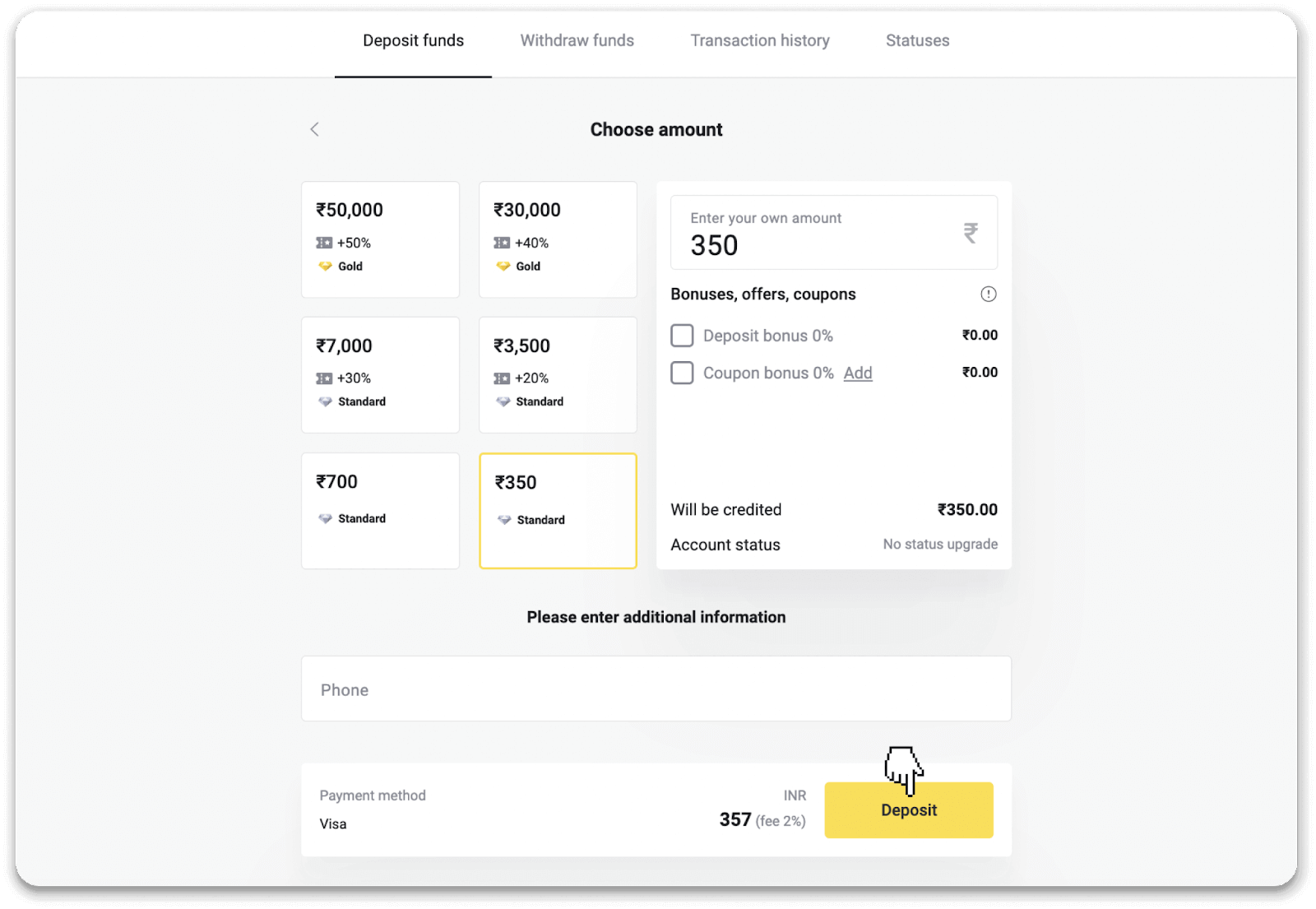
4. Introduïu les dades de la vostra targeta i feu clic a "Paga".
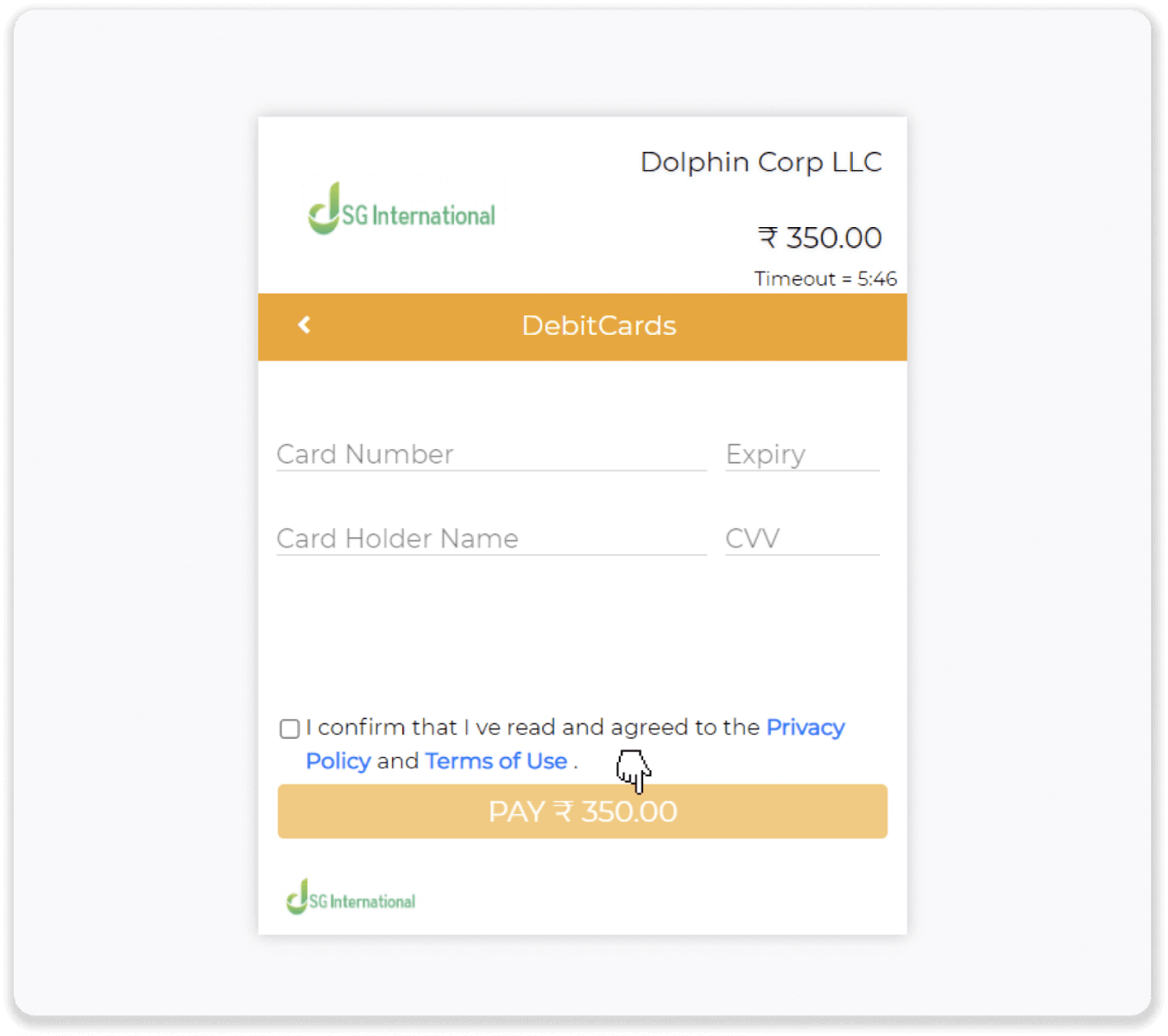
5. Introduïu la contrasenya única (OTP) que s'ha enviat al vostre número de mòbil i feu clic a "Envia".
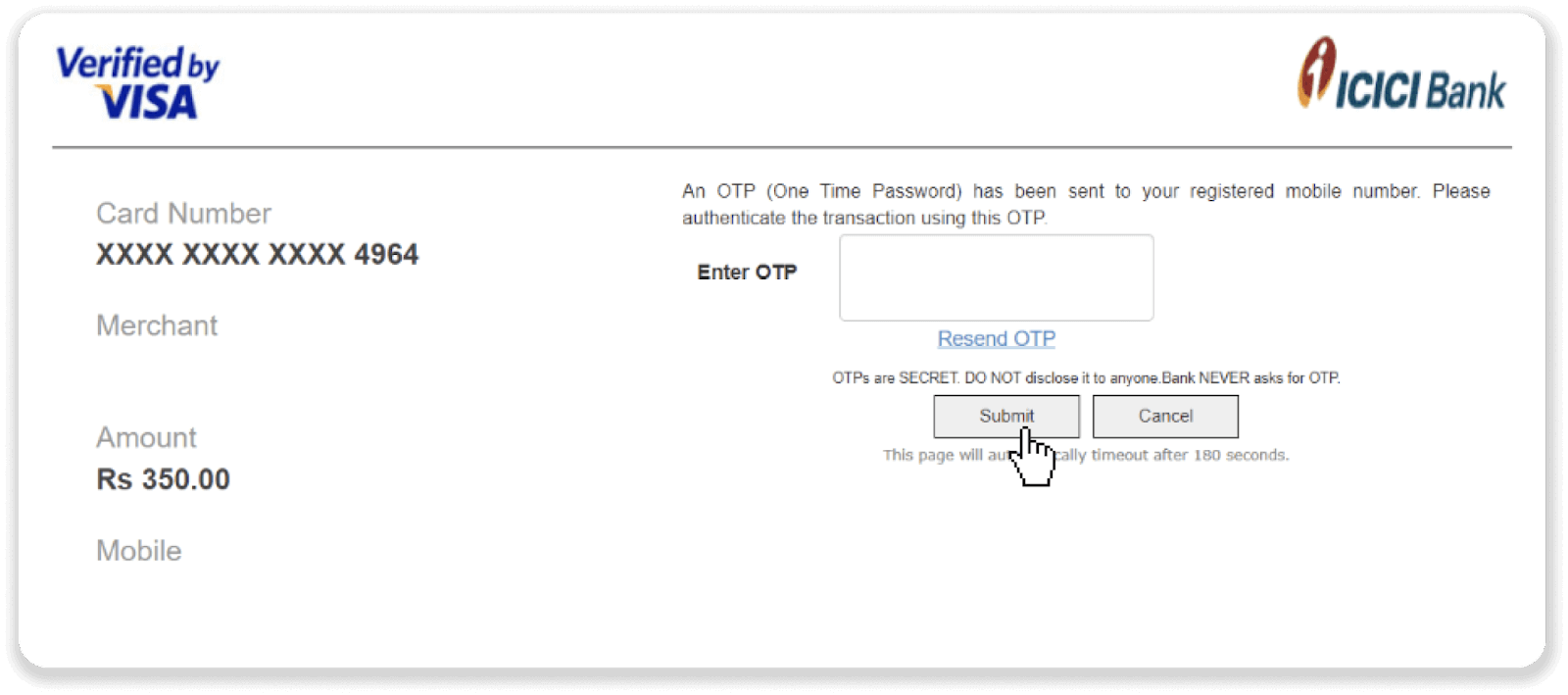
6. El vostre pagament s'ha realitzat correctament.

7. Podeu comprovar l'estat de la vostra transacció a la pestanya "Historial de transaccions".
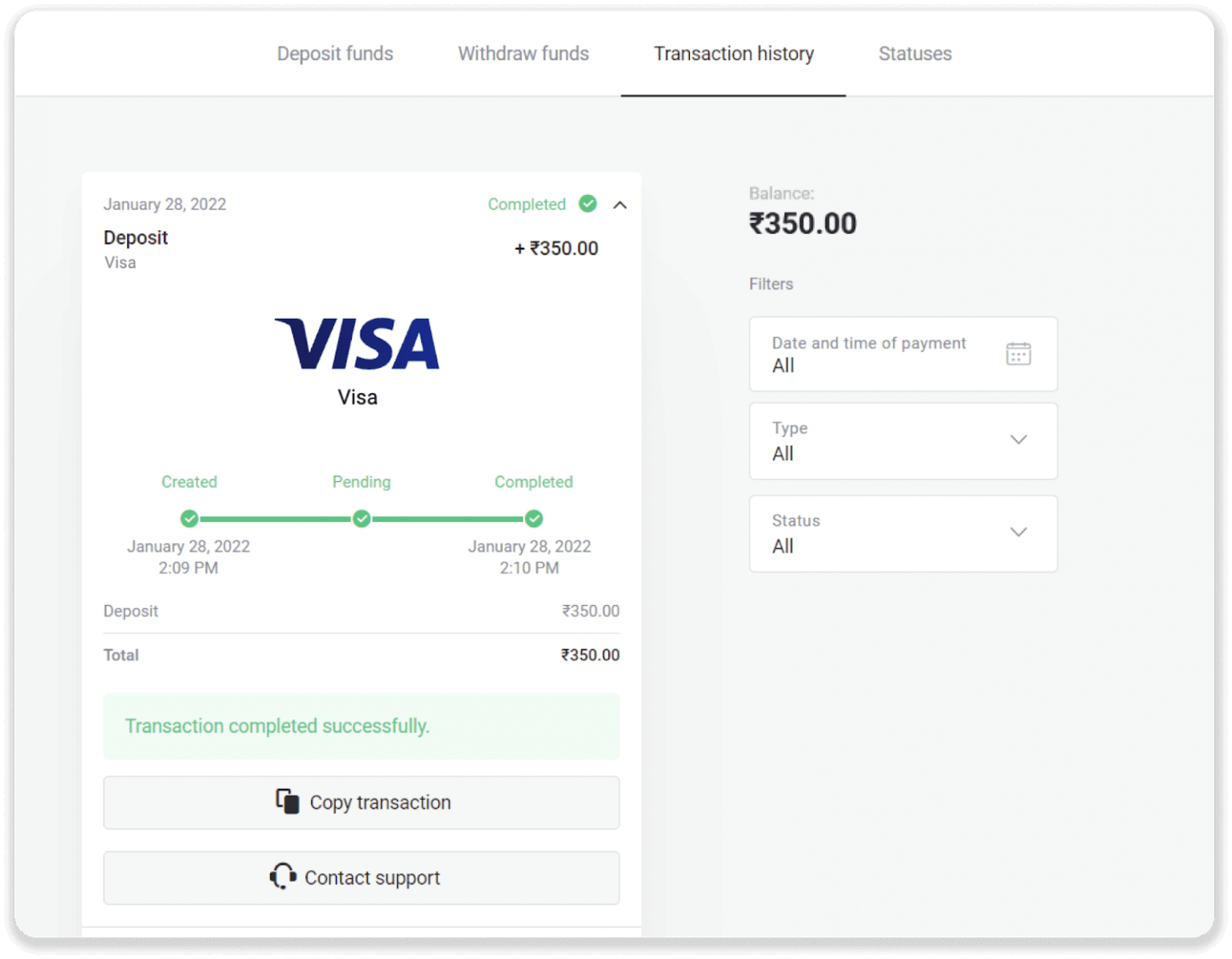
Dipòsit mitjançant Visa/Mastercard/Maestro a Turquia
Només podeu utilitzar aquesta forma de pagament si:
- Tenir ciutadania turca (amb DNI complet);
- Utilitzeu una adreça IP turca;
Recordeu!
- Només podeu fer 5 transaccions reeixides al dia;
- Heu d'esperar 30 minuts després de fer una transacció per fer-ne una altra.
- Només podeu utilitzar 1 identificador turc per reomplir el vostre compte.
També podeu utilitzar altres mètodes de pagament.
1. Feu clic al botó "Dipòsit" a l'extrem superior dret de la pantalla.
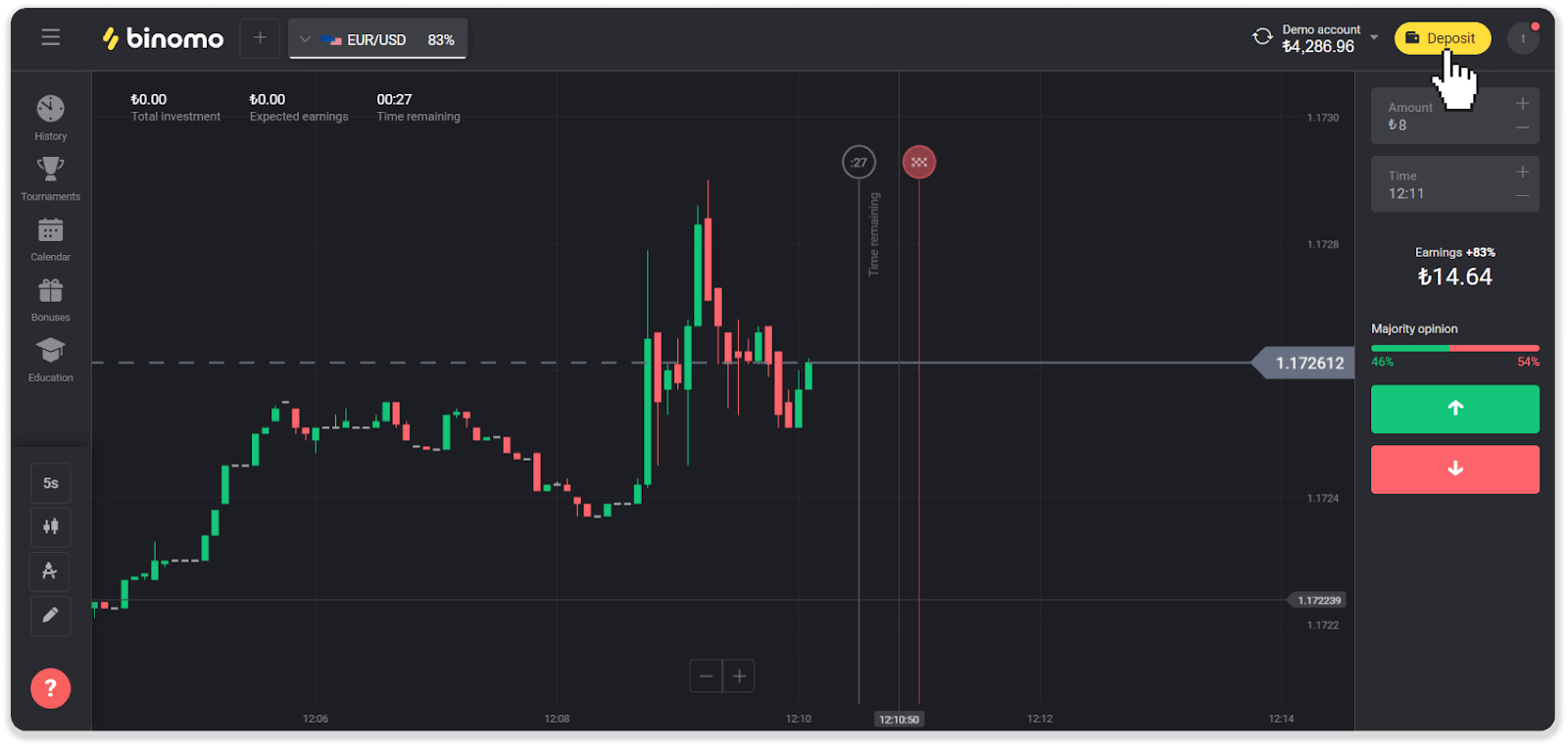
2. Seleccioneu "Turquia" a la secció "País" i seleccioneu el mètode de pagament "Visa / Mastercard / Maestro".
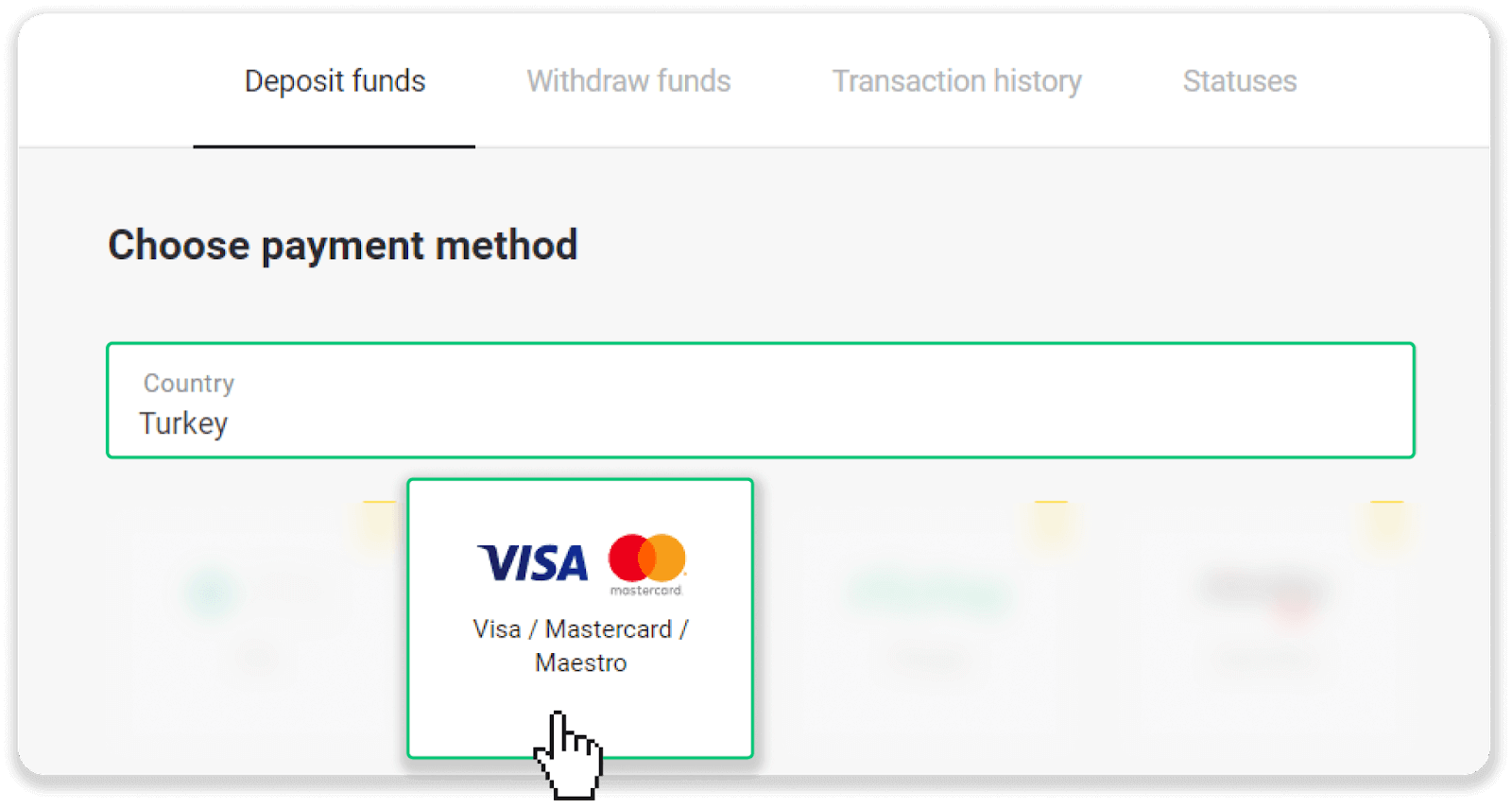
3. Trieu l'import de l'ingrés, introduïu el vostre nom i cognoms i premeu el botó "Dipòsit".
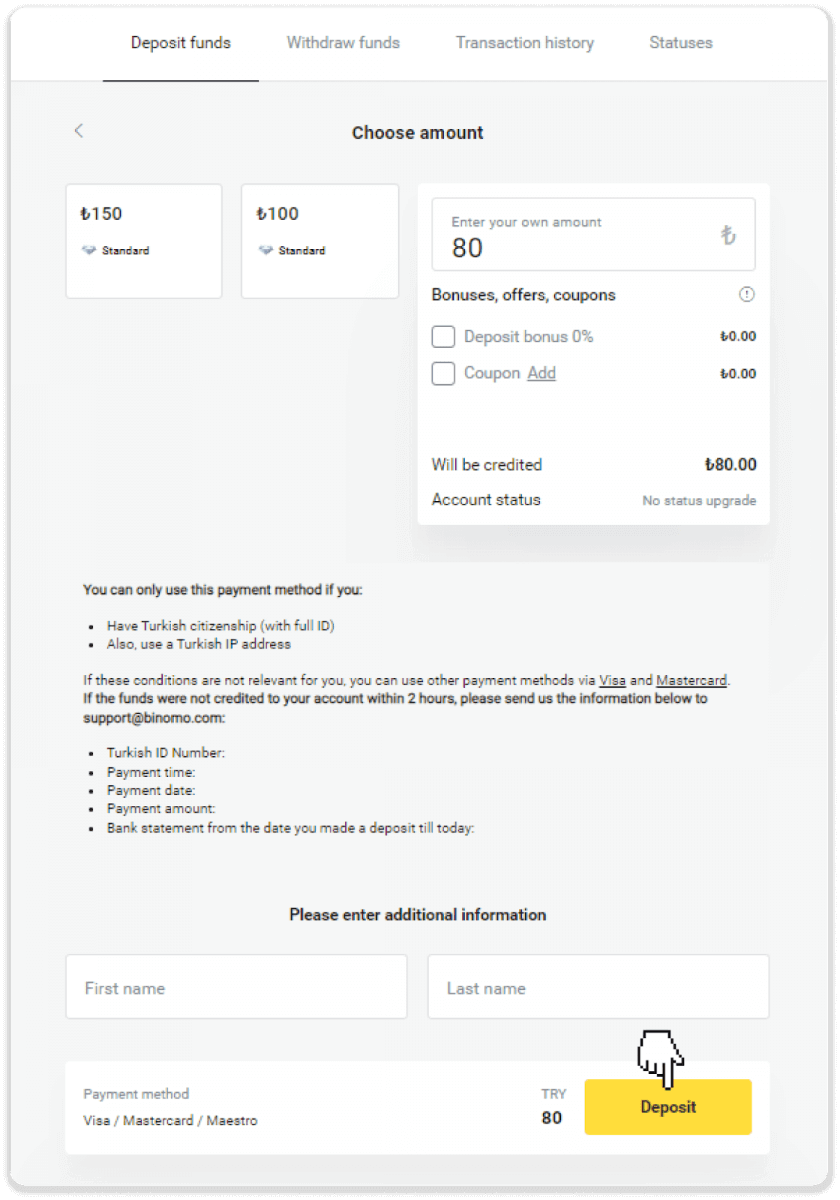
4. Ompliu la informació de la vostra targeta i feu clic al botó "Yatır".
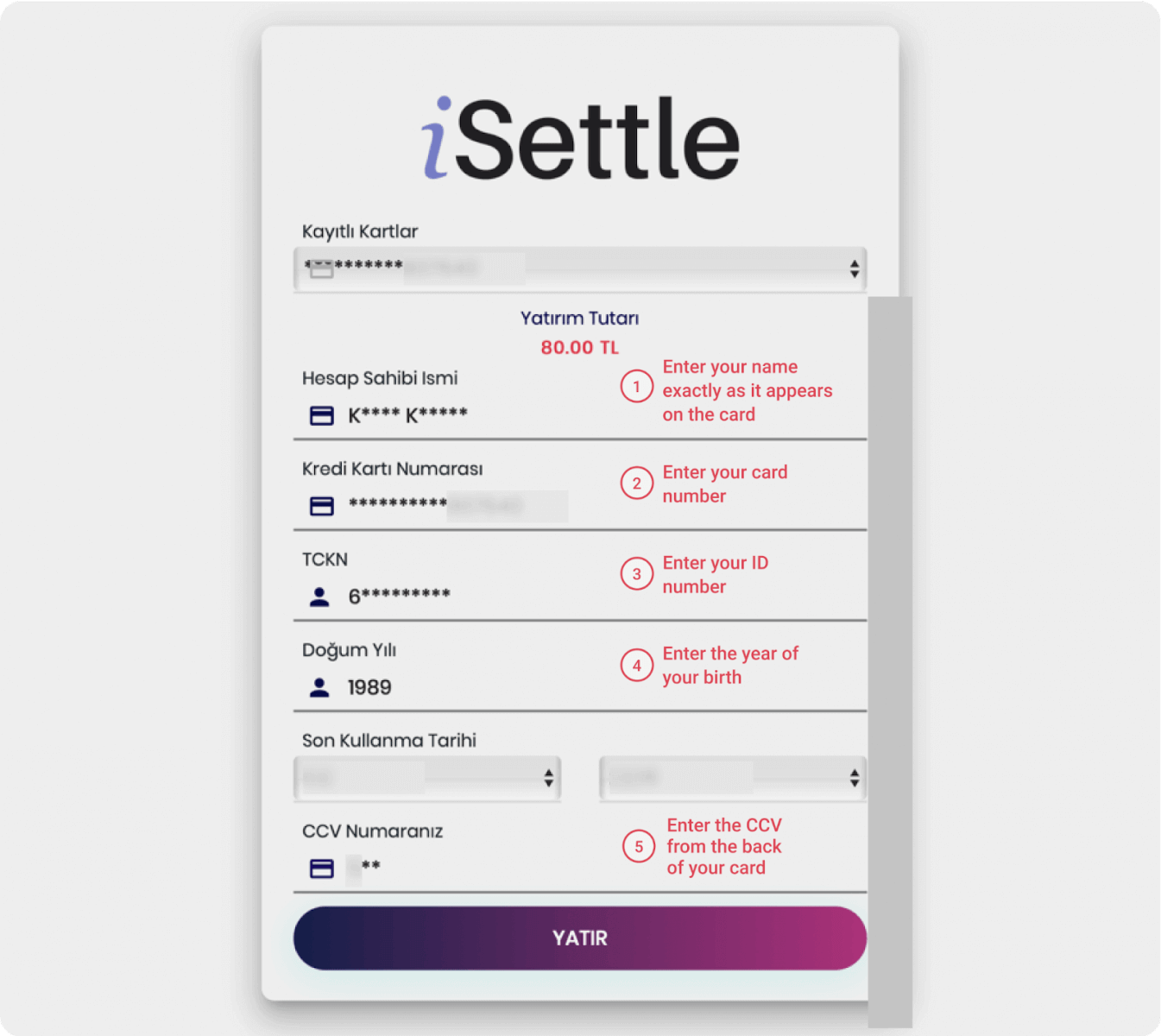
5. S'enviarà un SMS amb un codi al teu telèfon mòbil. Introduïu el codi i feu clic a "Onay".
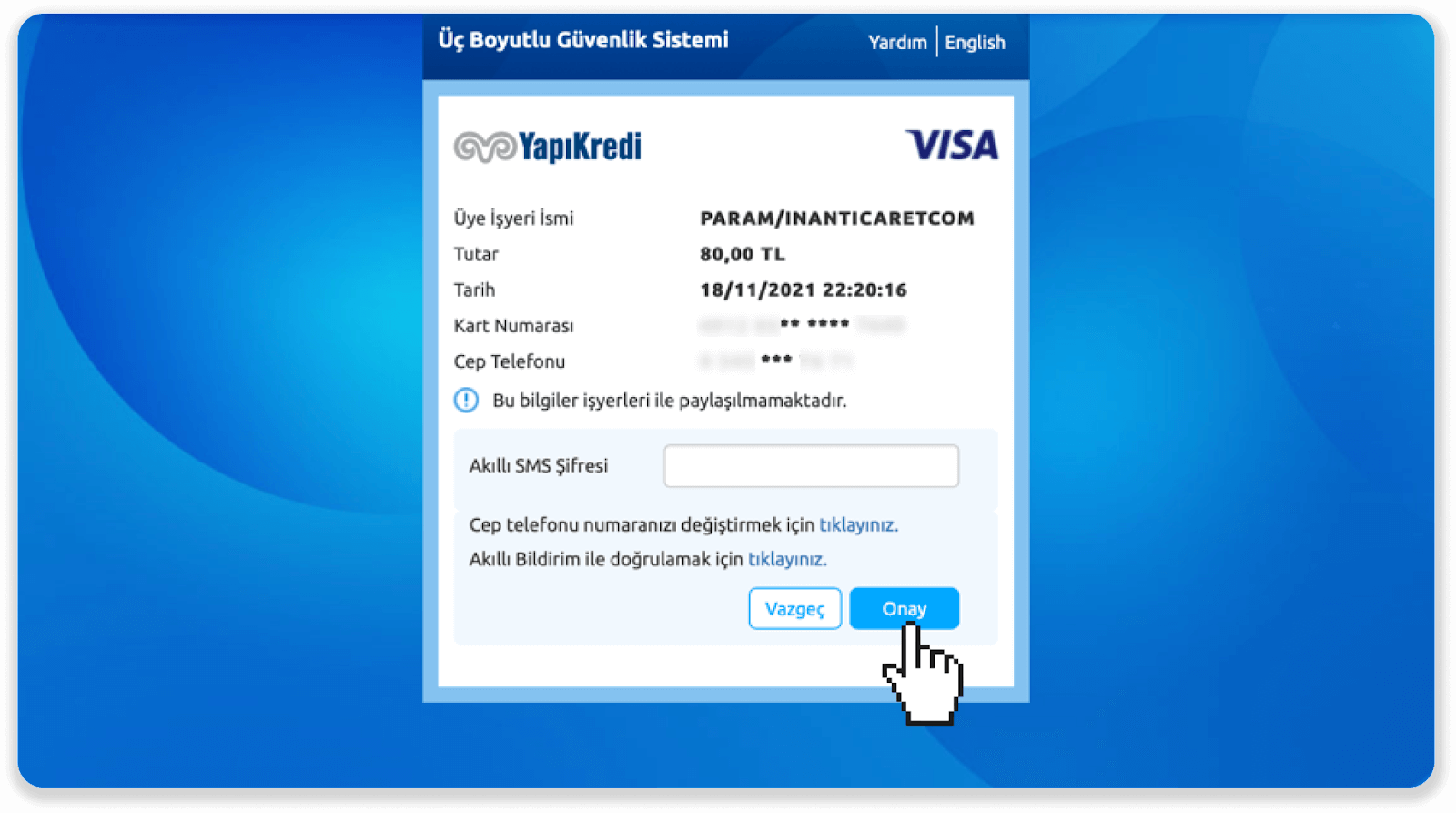
6. El vostre pagament s'ha realitzat correctament. Se us redirigirà automàticament a la pàgina següent.
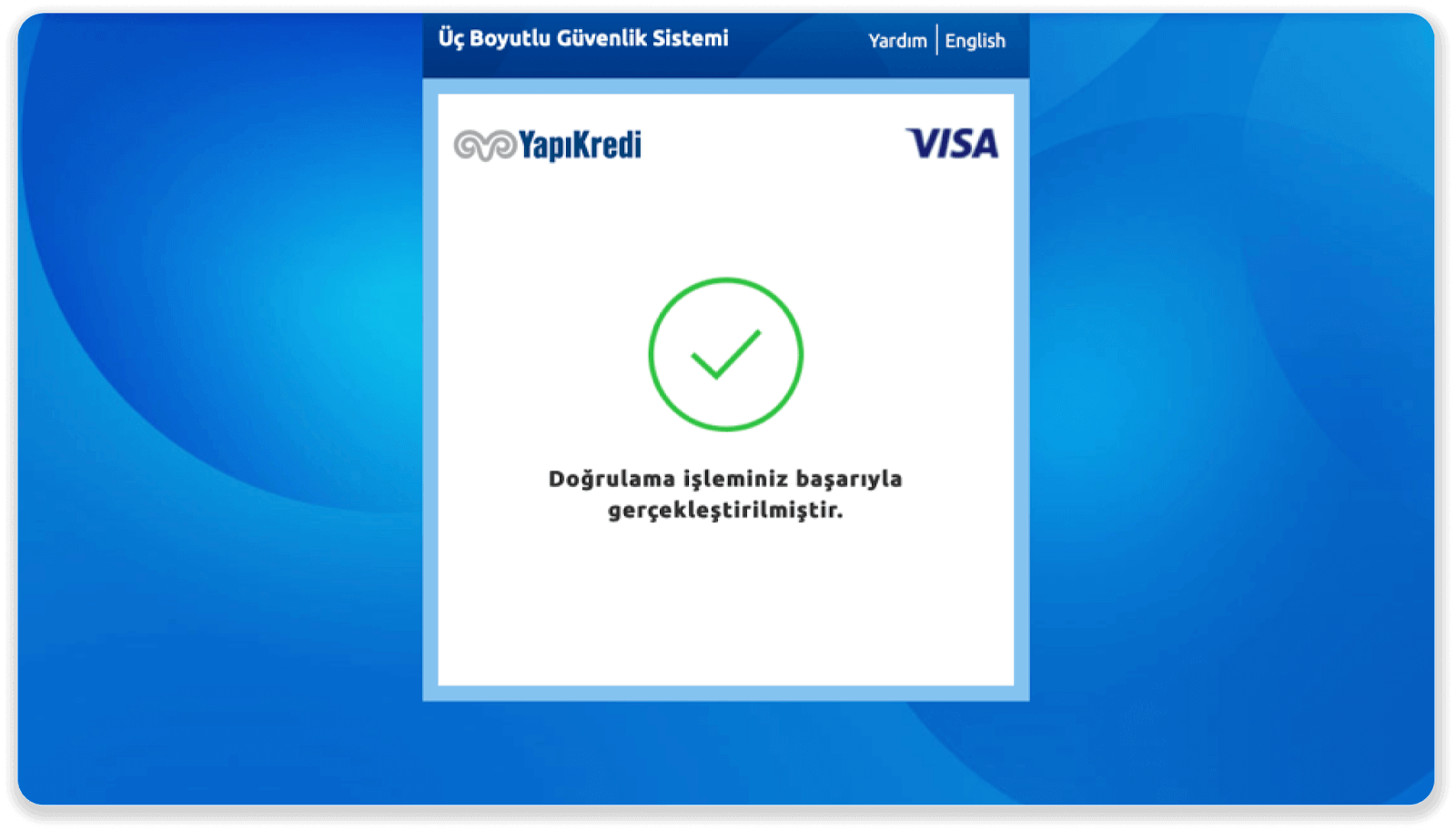
7. Podeu tornar a Binomo fent clic al botó "Siteye Geri Dön".
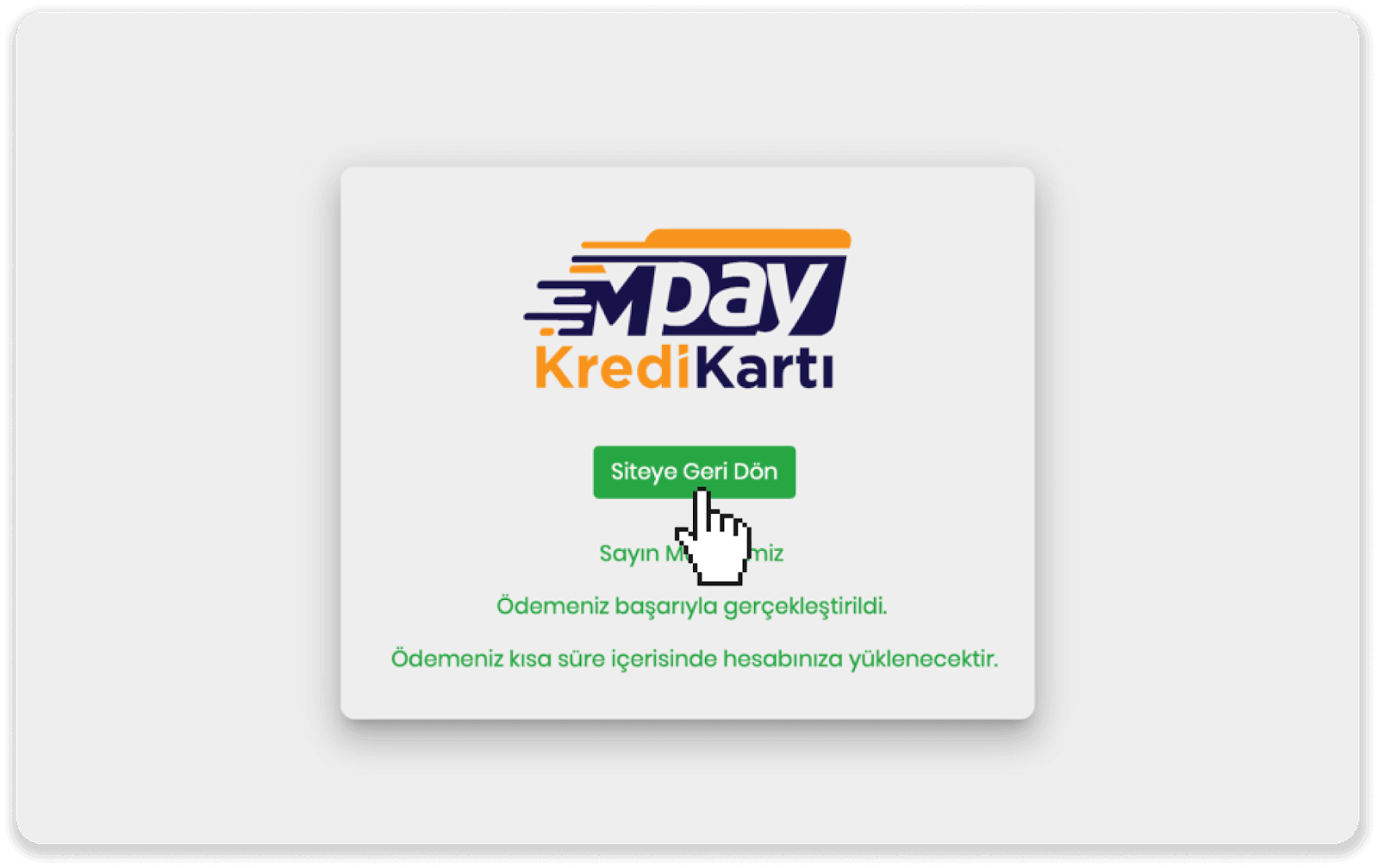
8. Per comprovar l'estat de la transacció, aneu a la pestanya "Historial de transaccions" i feu clic al vostre dipòsit per fer un seguiment del seu estat.
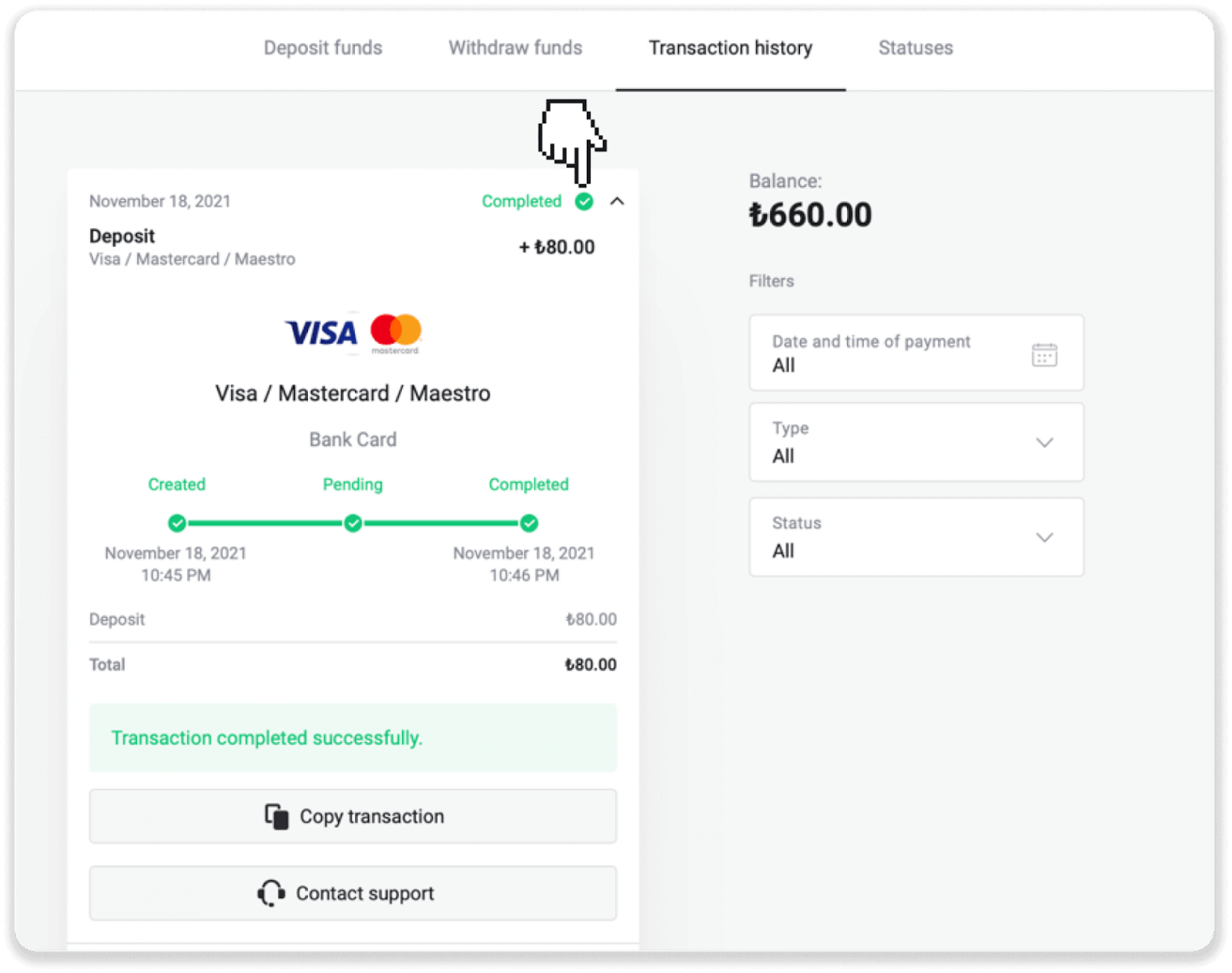
Com dipositar mitjançant cartera electrònica a Binomo
La recàrrega del vostre compte de Binomo només requereix uns quants tocs:Targeta AstroPay
1. Feu clic al botó "Dipòsit" a l'extrem superior dret de la pantalla.
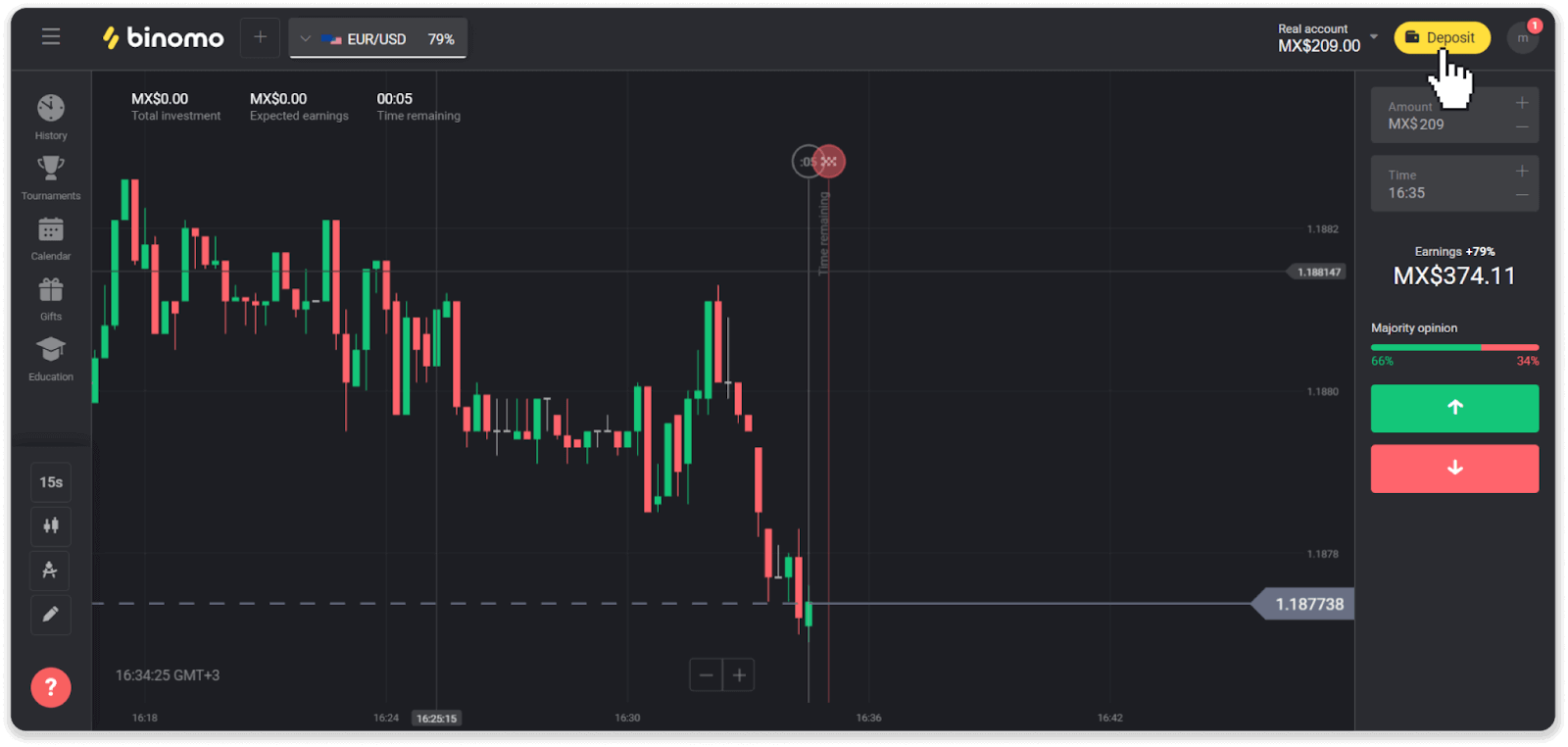
2. Trieu el vostre país a la secció "País" i seleccioneu la forma de pagament "AstroPay".
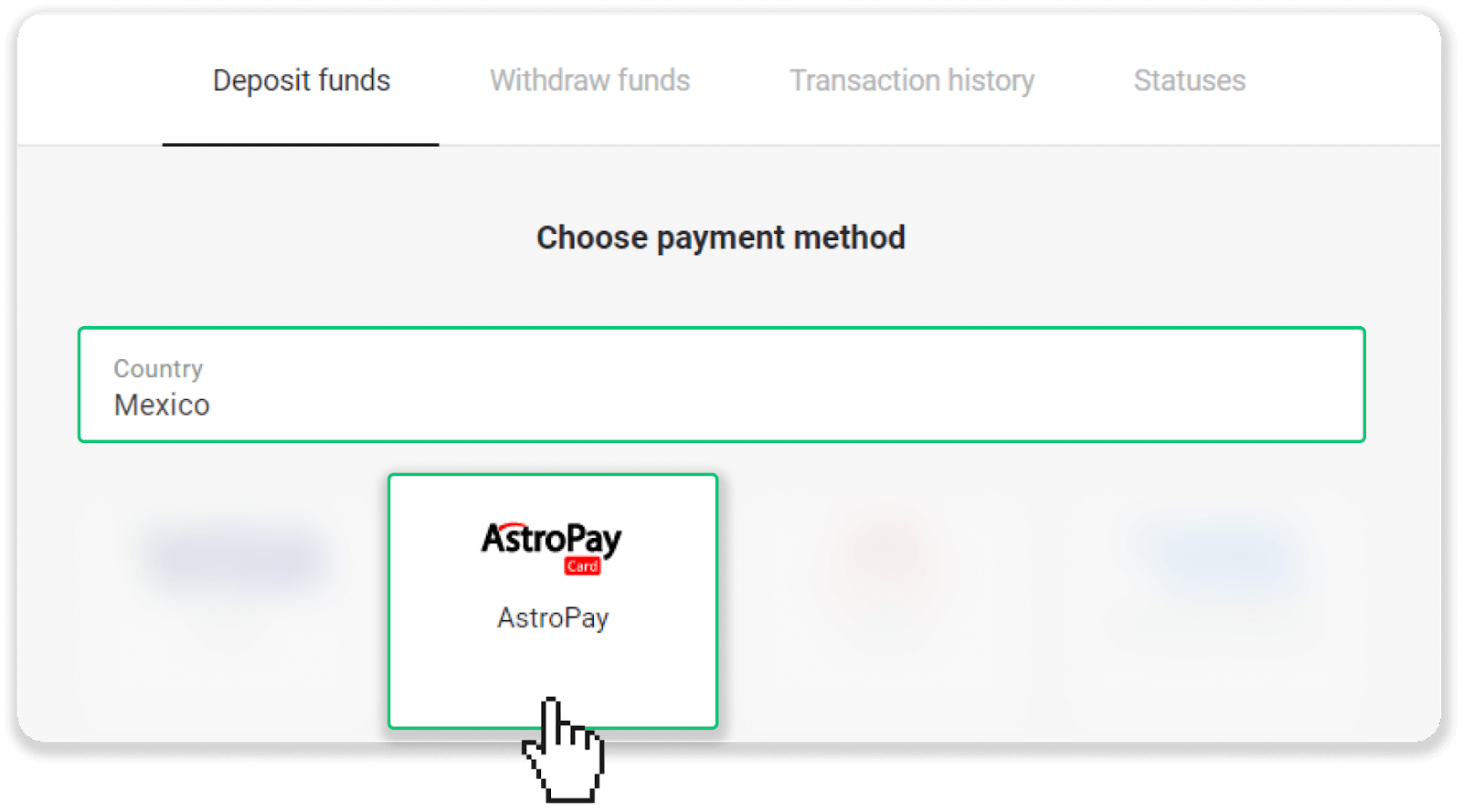
3. Introduïu l'import del dipòsit i feu clic al botó "Dipòsit".
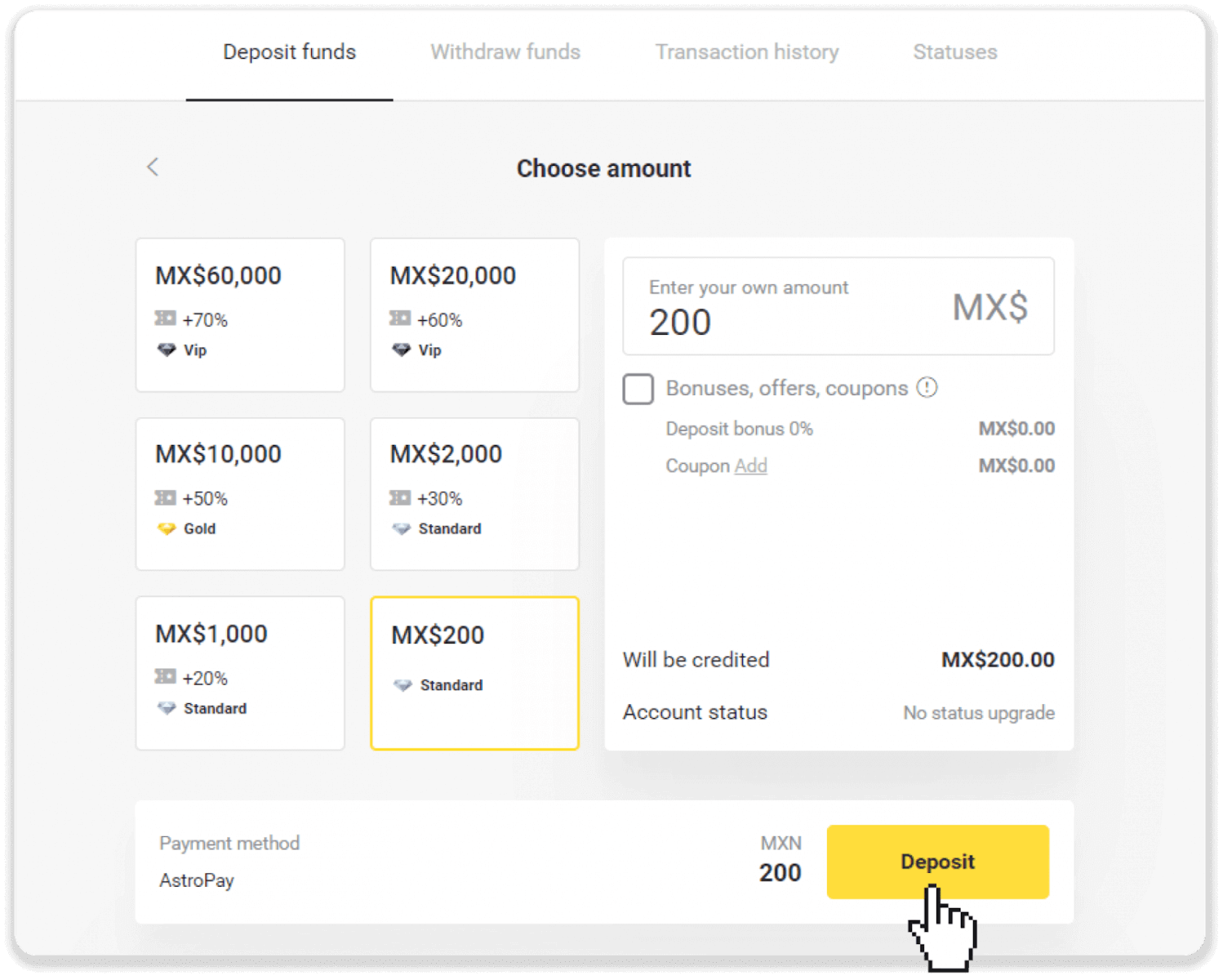
4. Feu clic a "Ja tinc una targeta AstroPay".
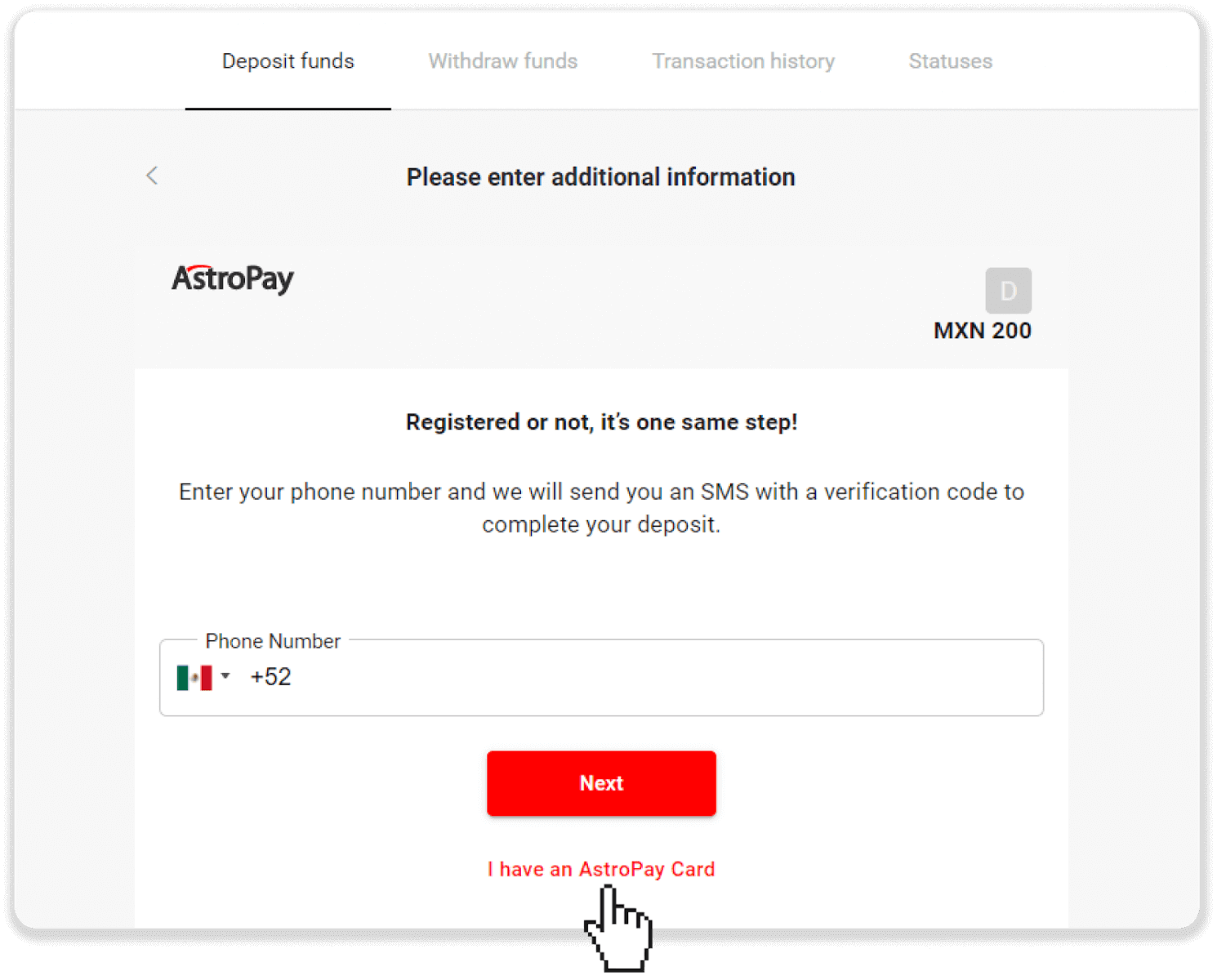
5. Introduïu la informació de la vostra targeta AstroPay (número de targeta, data de caducitat i codi de verificació). A continuació, feu clic a "Confirmar el dipòsit".
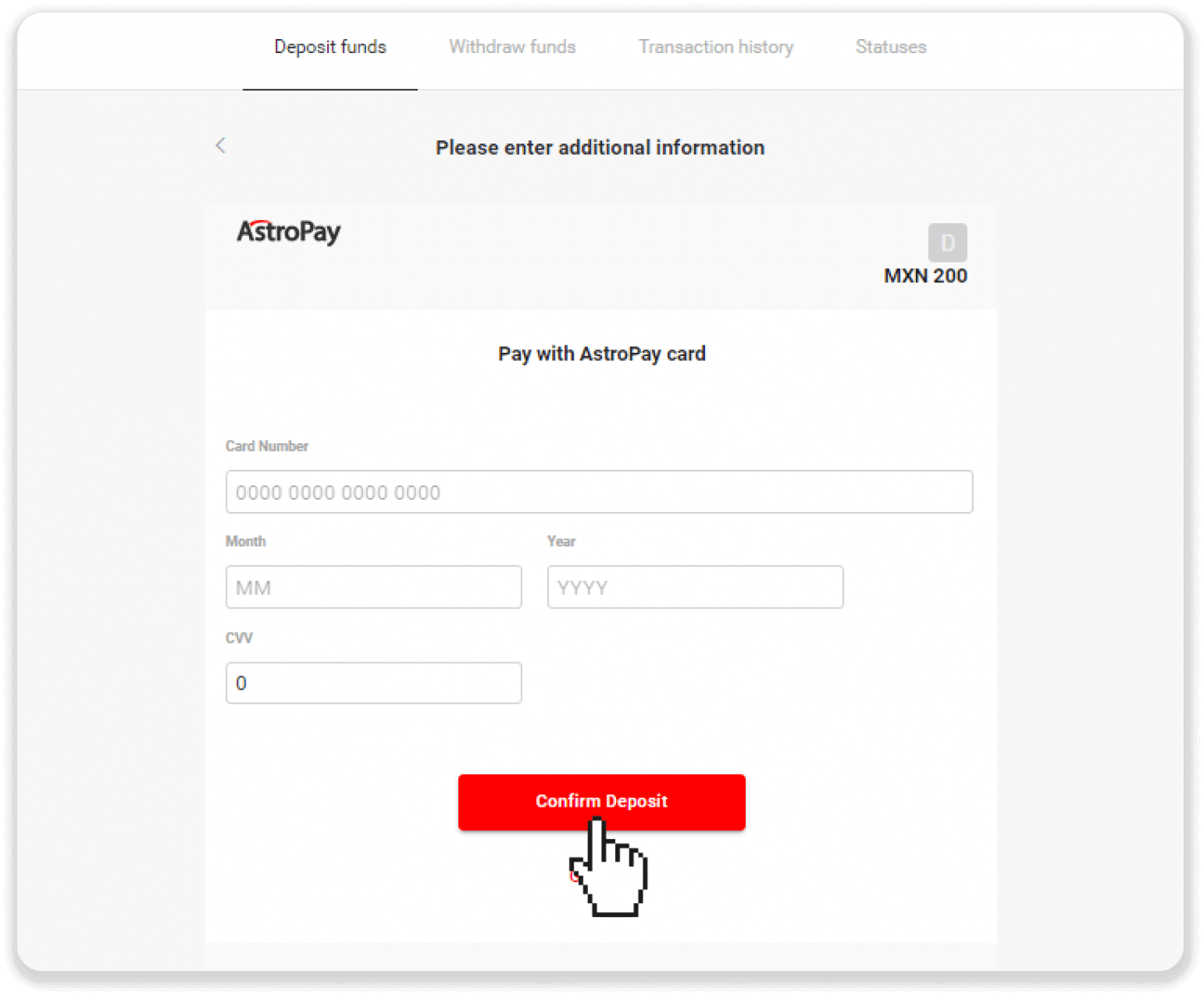
6. El vostre dipòsit s'ha processat correctament. Feu clic a "Torna a Dolphin Corp".
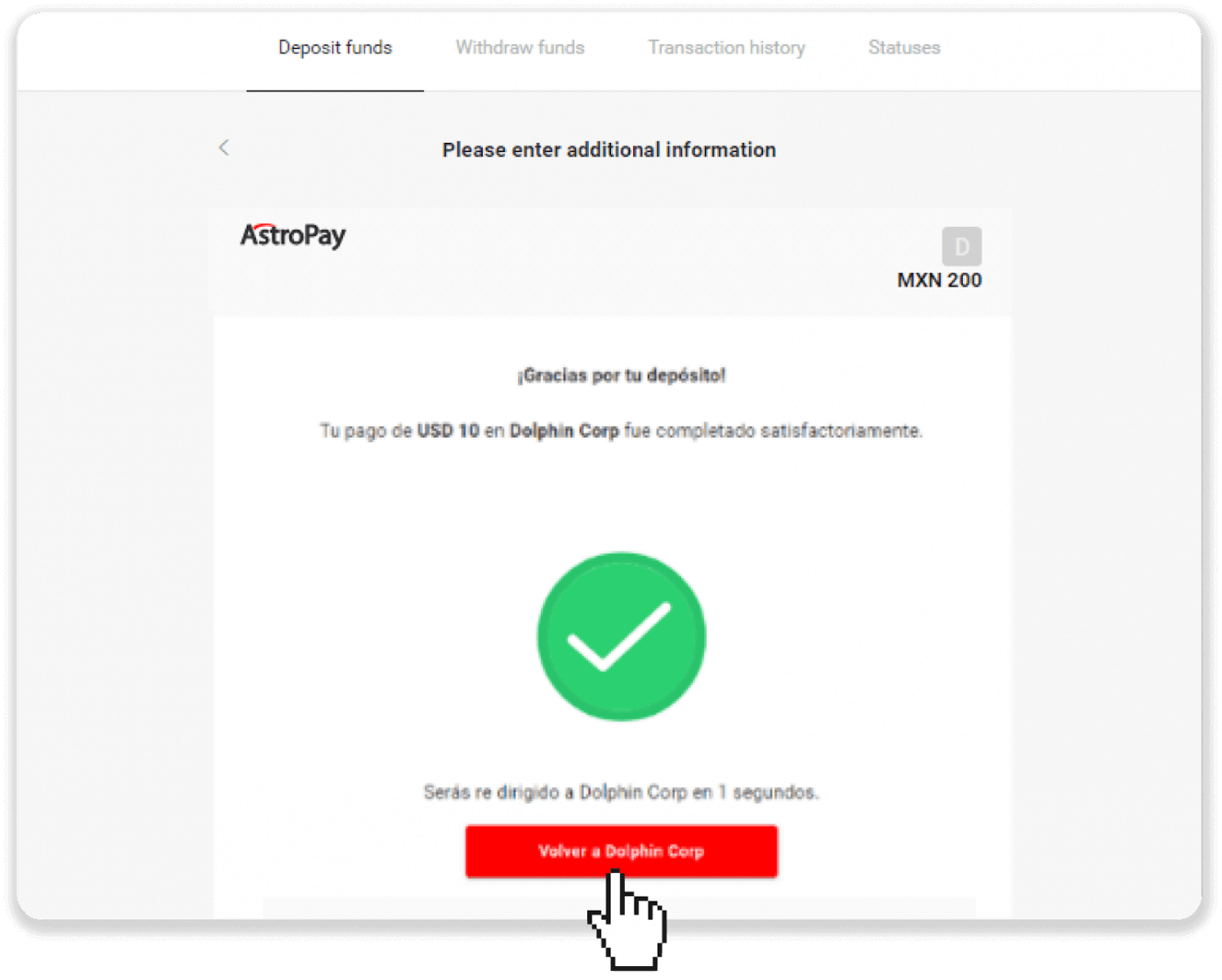
7. El vostre dipòsit està confirmat! Feu clic a "Continuar negociant".
8. Per comprovar l'estat de la transacció, feu clic al botó "Dipòsit" a l'extrem superior dret de la pantalla i després feu clic a la pestanya "Historial de transaccions".
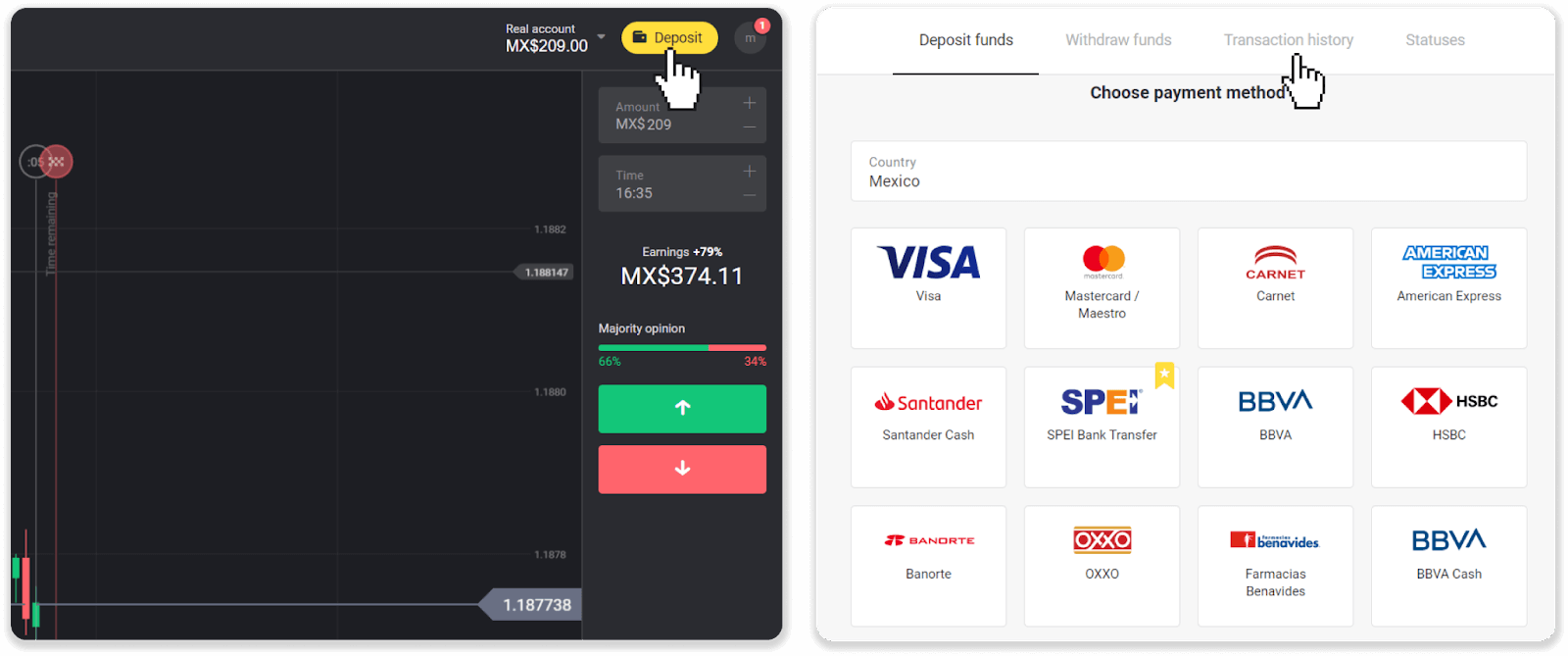
9. Feu clic al vostre dipòsit per fer un seguiment del seu estat.
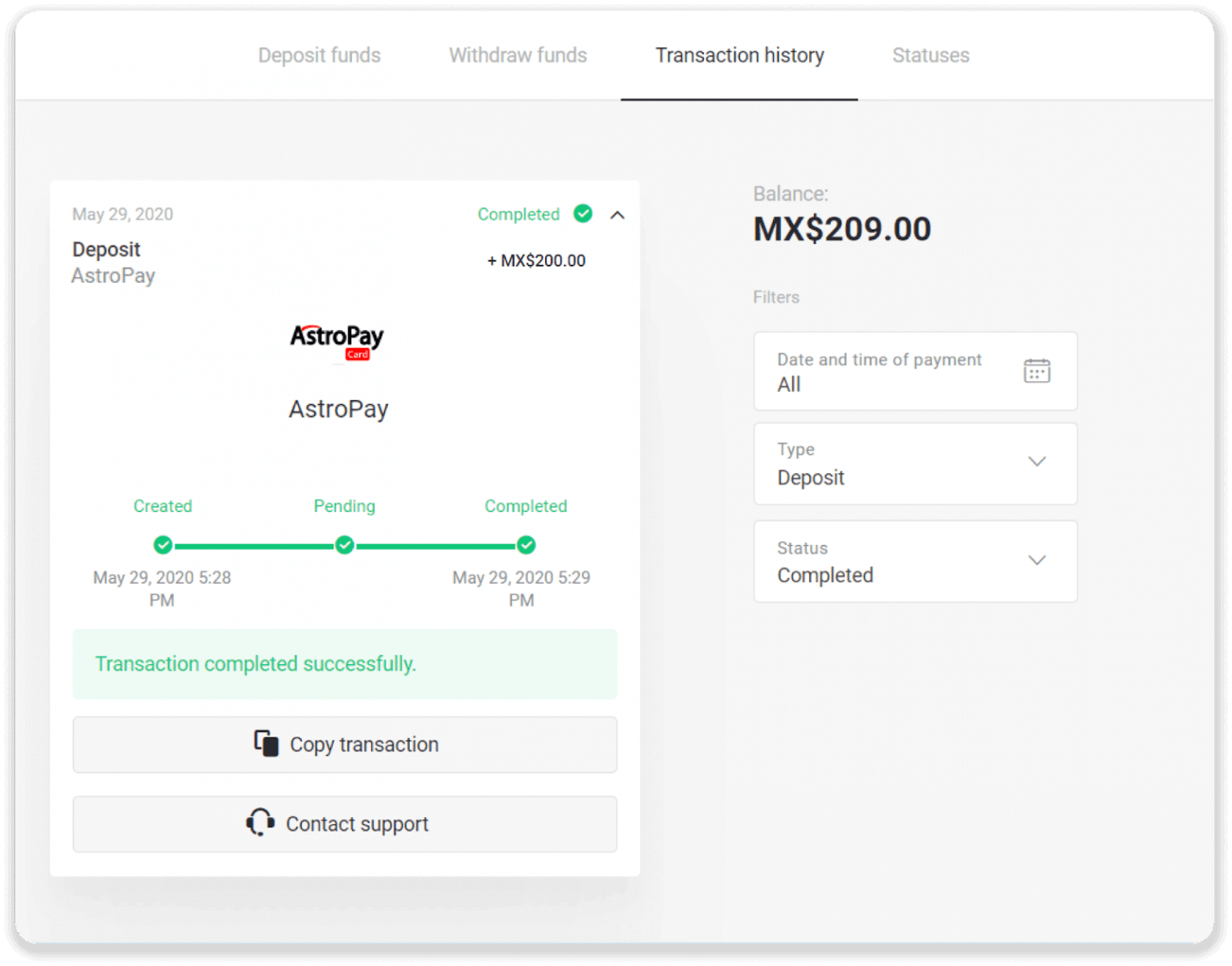
Advcash
1. Feu clic al botó "Dipòsit" a l'extrem superior dret.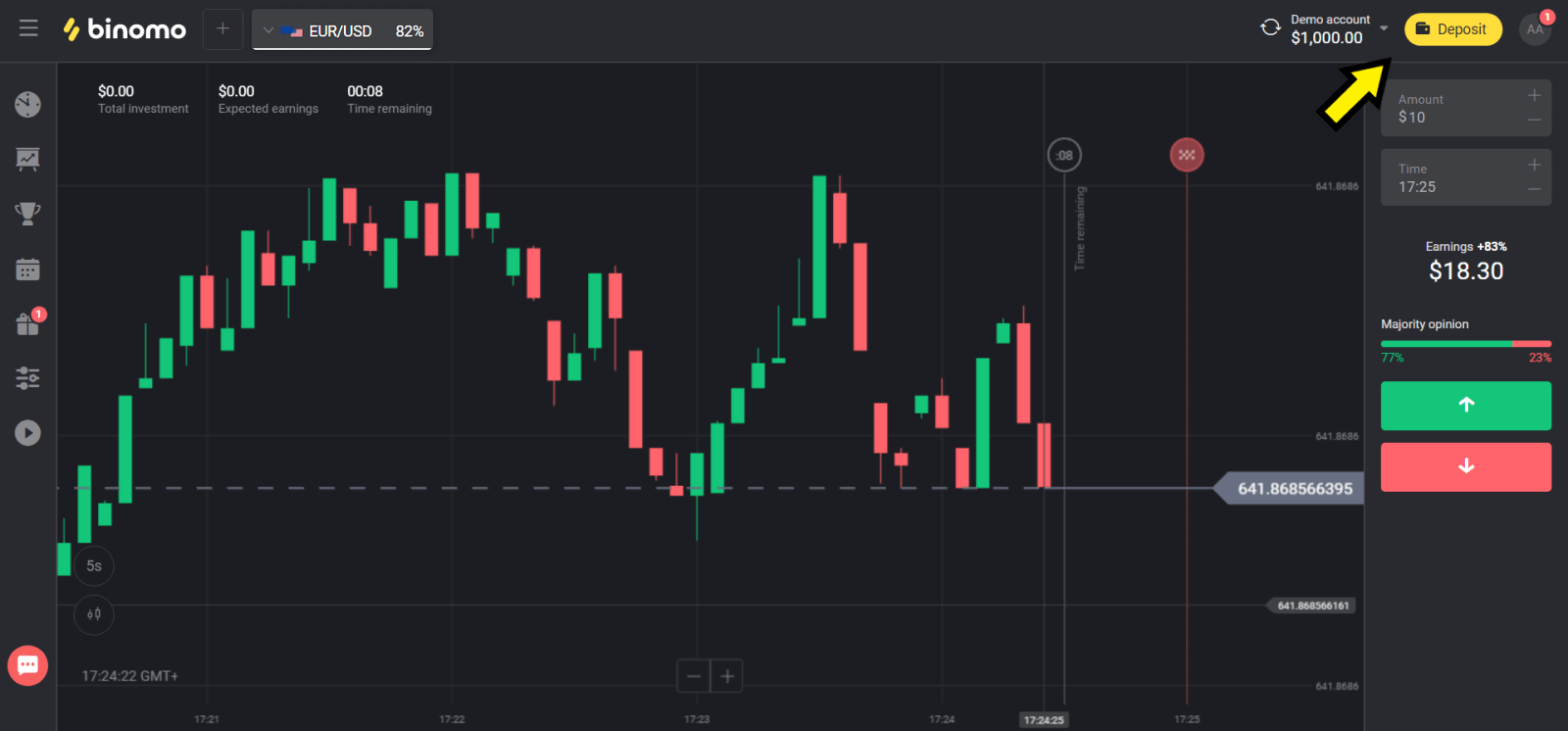
2. Trieu el vostre país a la secció "País" i seleccioneu el mètode "Advcash".
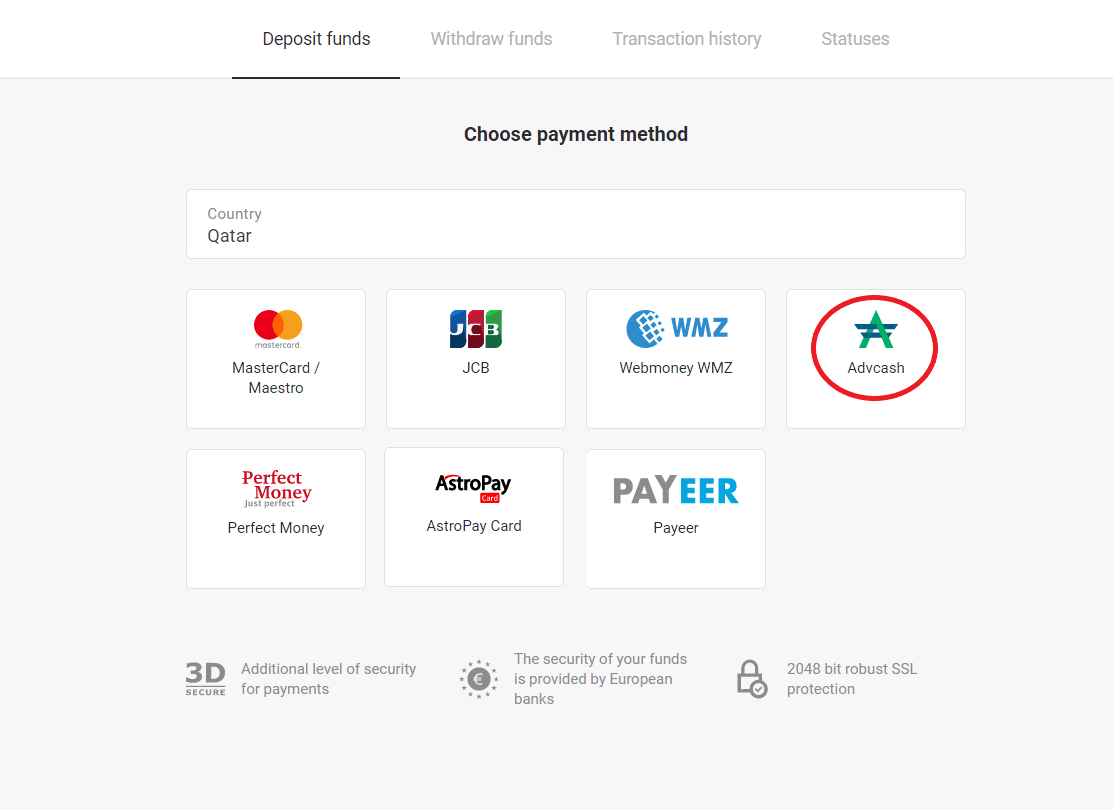
3. Trieu l'import a dipositar.

4. Se us redirigirà al mètode de pagament Advcash, feu clic al botó "Vés al pagament".
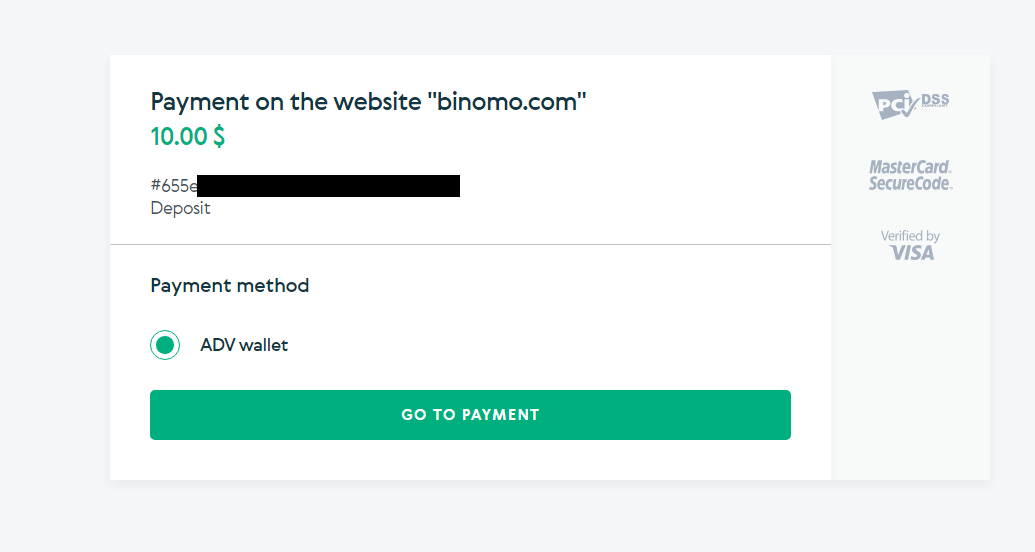
5. Introduïu l'adreça de correu electrònic, la contrasenya del vostre compte Advcash i feu clic al botó "Iniciar sessió a Adv".
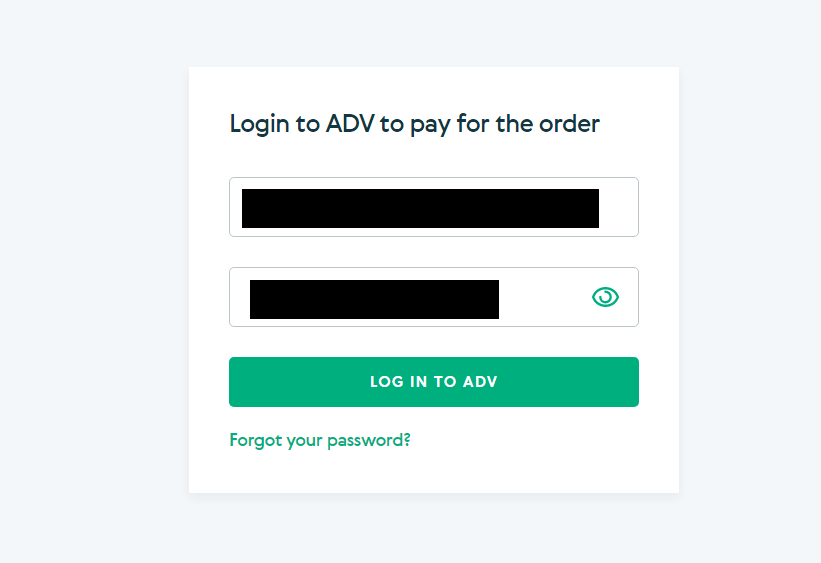
6. Seleccioneu la moneda del vostre compte Advcash i feu clic al botó "Continuar".
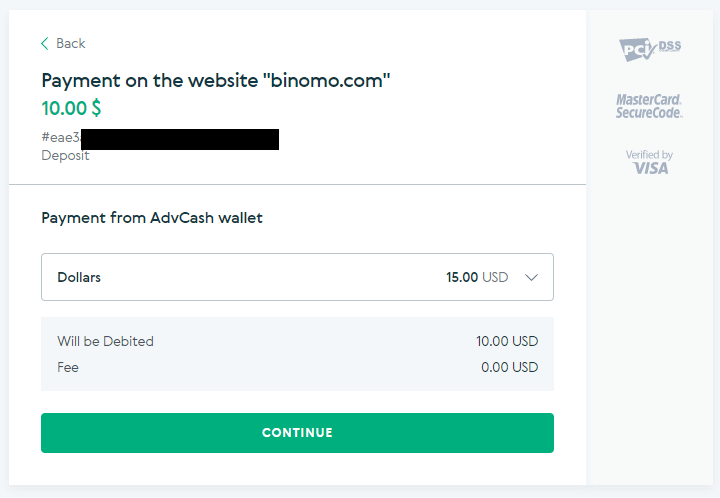
7. Confirmeu la transferència fent clic al botó "Confirmar".
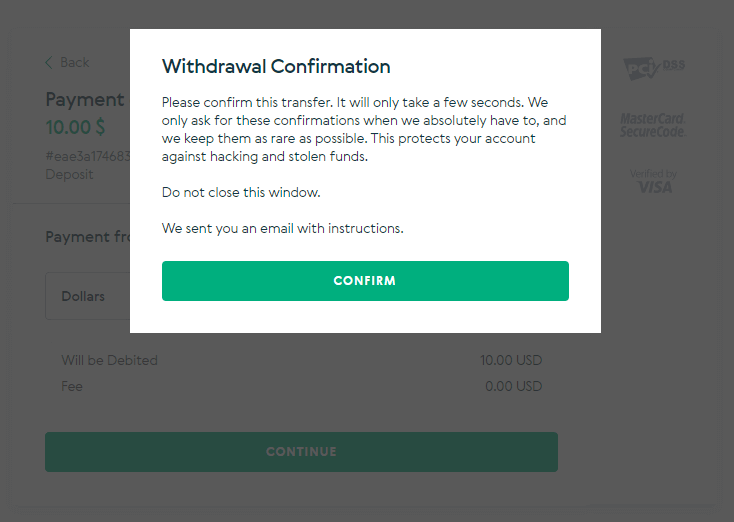
8. La confirmació de la transacció s'enviarà al vostre correu electrònic. Obriu la vostra bústia de correu electrònic i confirmeu-la per completar l'ingrés.
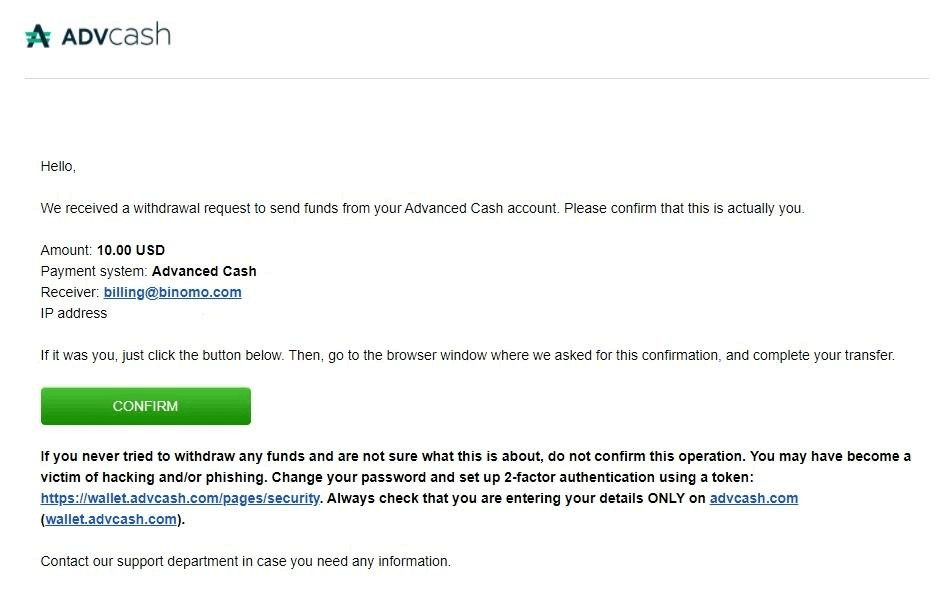
9. Després de la confirmació, rebrà aquest missatge sobre la transacció correcta.
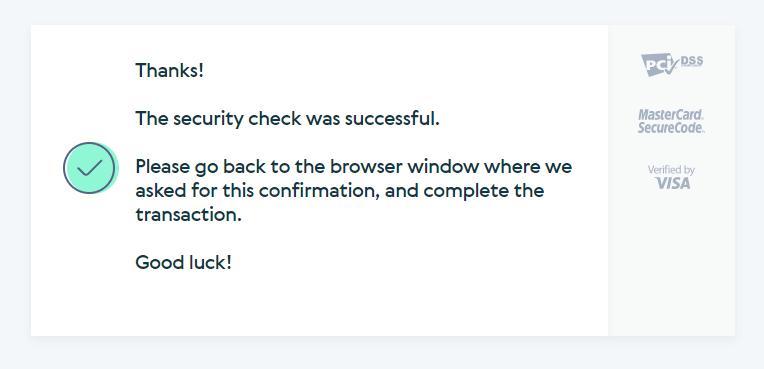
10. Obtindreu els detalls del pagament completat.
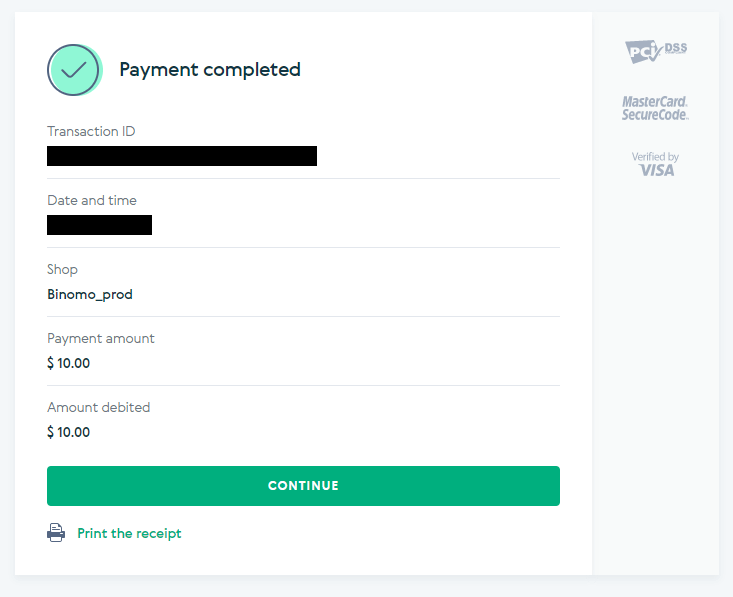
11. La confirmació del vostre procés d'ingrés es trobarà a la pàgina "Historial de transaccions" del vostre compte.
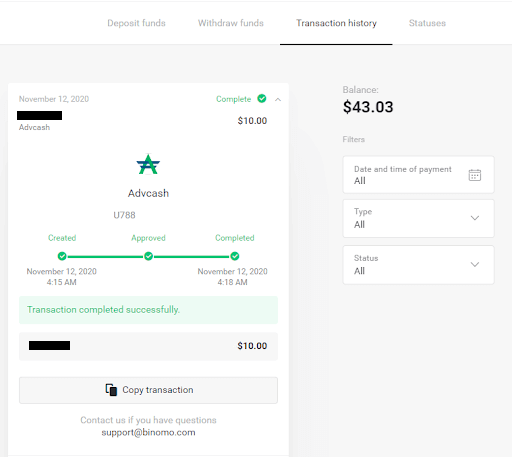
Skrill
1. Feu clic al botó "Dipòsit" a l'extrem superior dret.
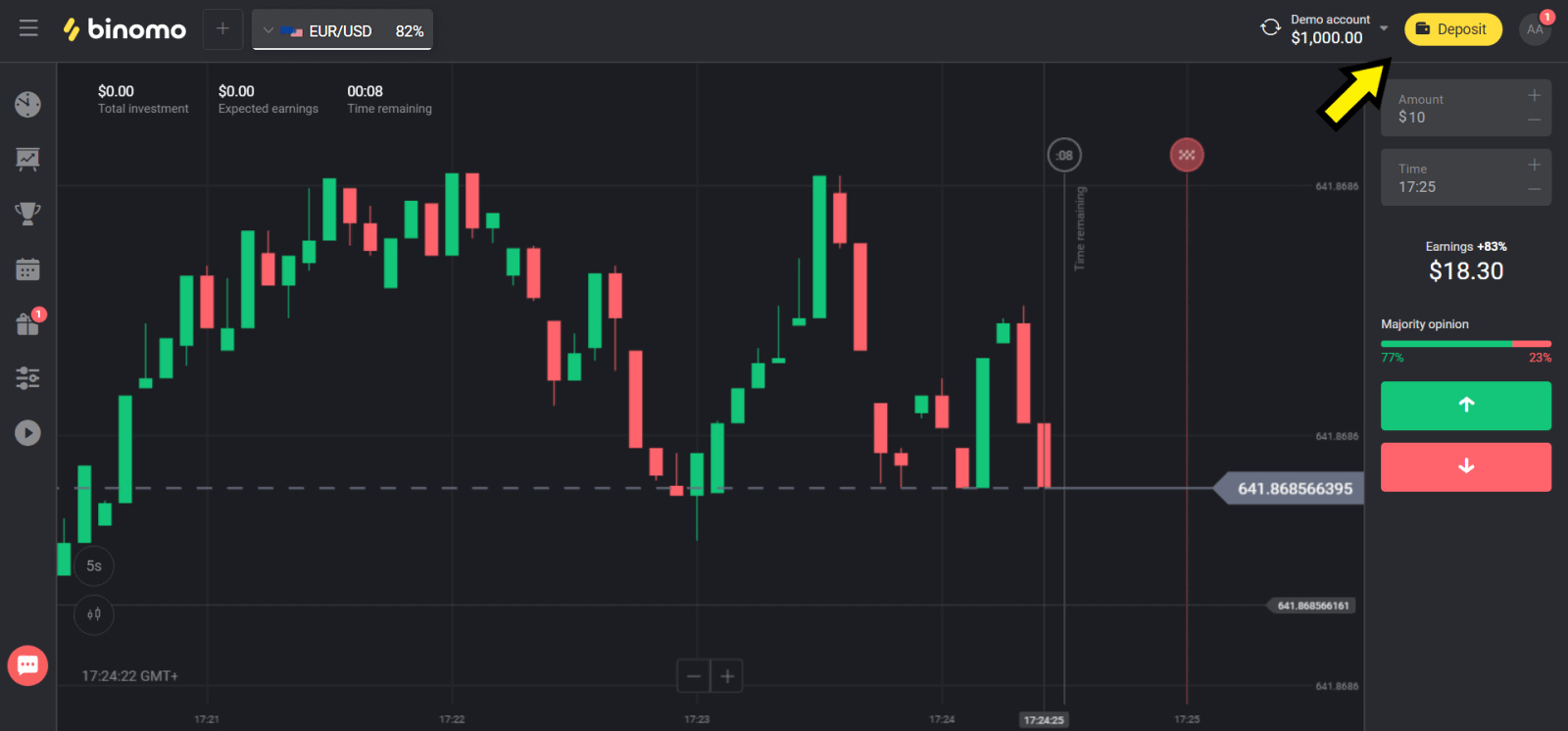
2. Trieu el vostre país a la secció "País" i seleccioneu el mètode "Skrill".
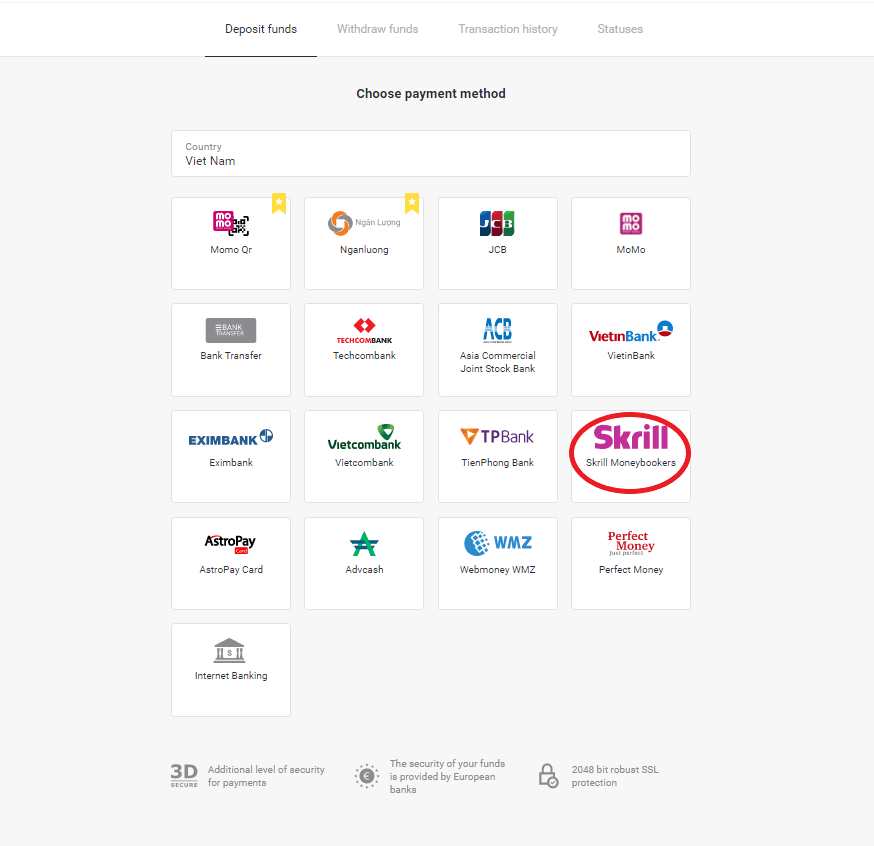
3. Trieu l'import a dipositar i feu clic al botó "Dipòsit".
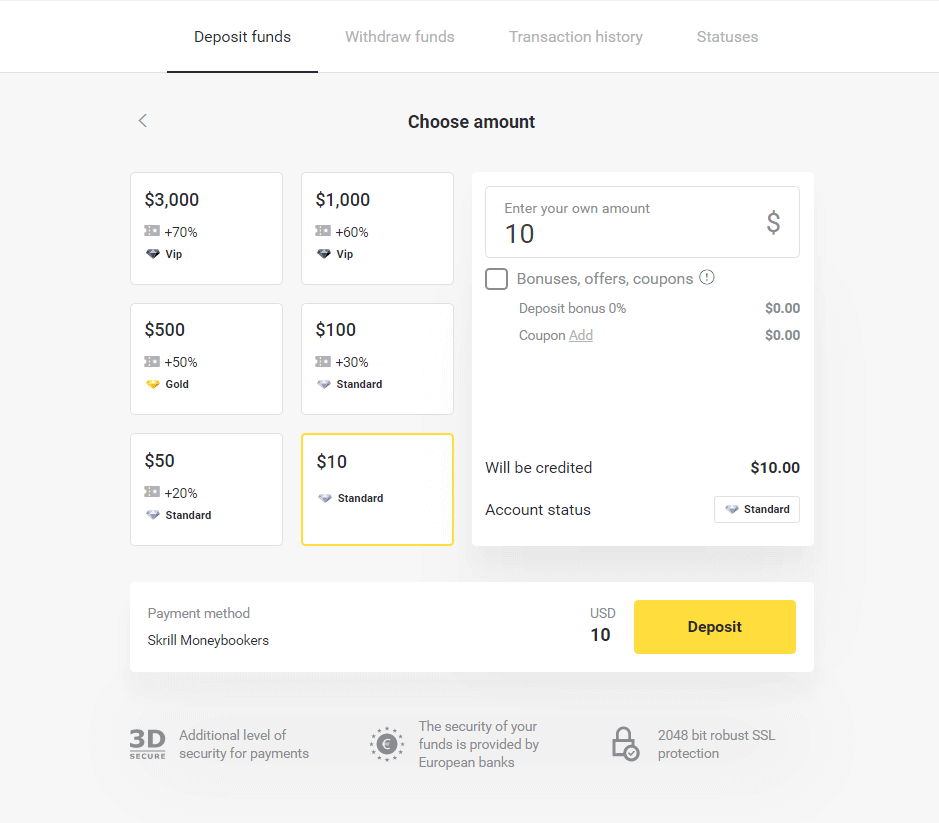
4. Feu clic al botó "Copiar" per copiar el correu electrònic del compte Skrill de Binomo. A continuació, feu clic al botó "Següent".
O podeu fer clic a "Com fer un dipòsit" per obtenir una instrucció GIF.
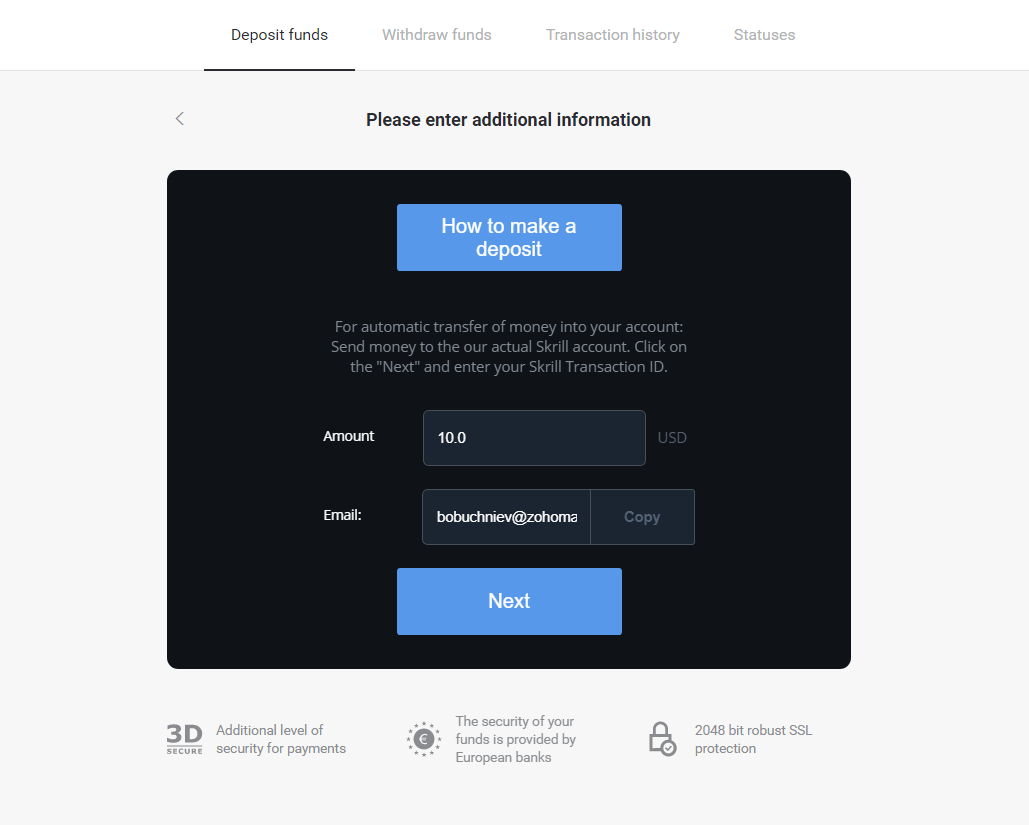
5. Heu d'introduir un identificador de transacció Skrill. Per fer-ho, obriu el vostre compte Skrill i envieu fons al compte de Binomo del qual heu copiat l'adreça.
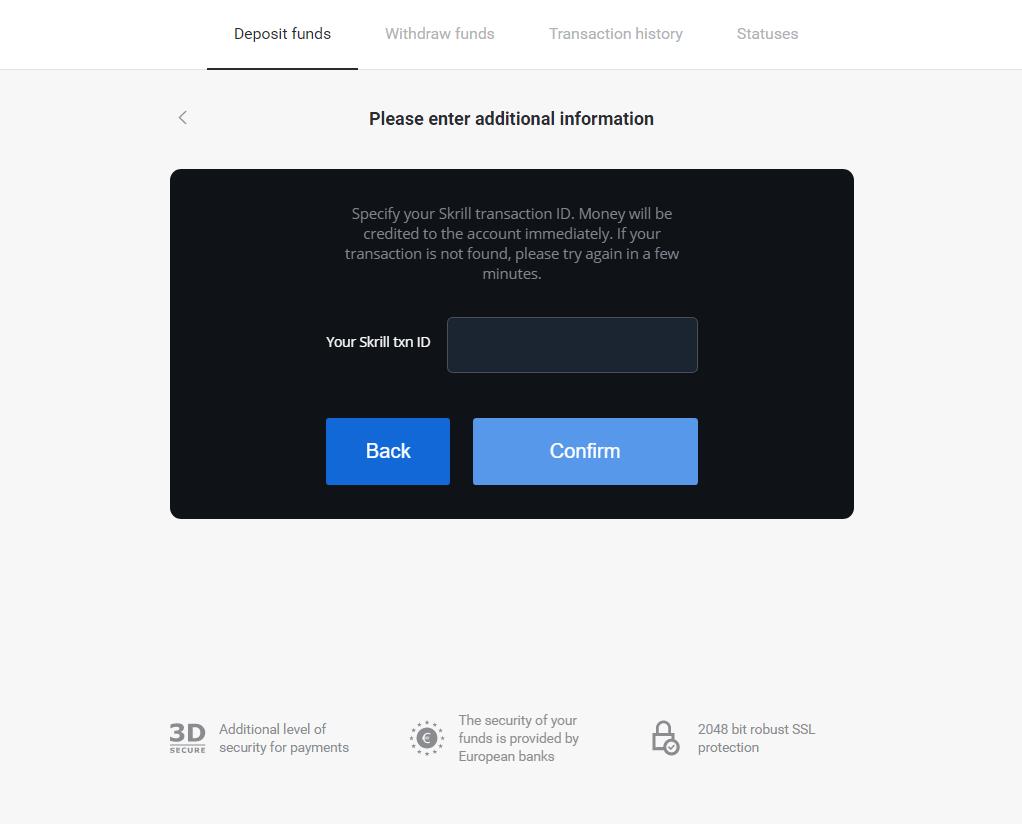
5.1 Obriu el vostre compte Skrill, feu clic al botó "Envia" i trieu l'opció "Skrill to Skrill".
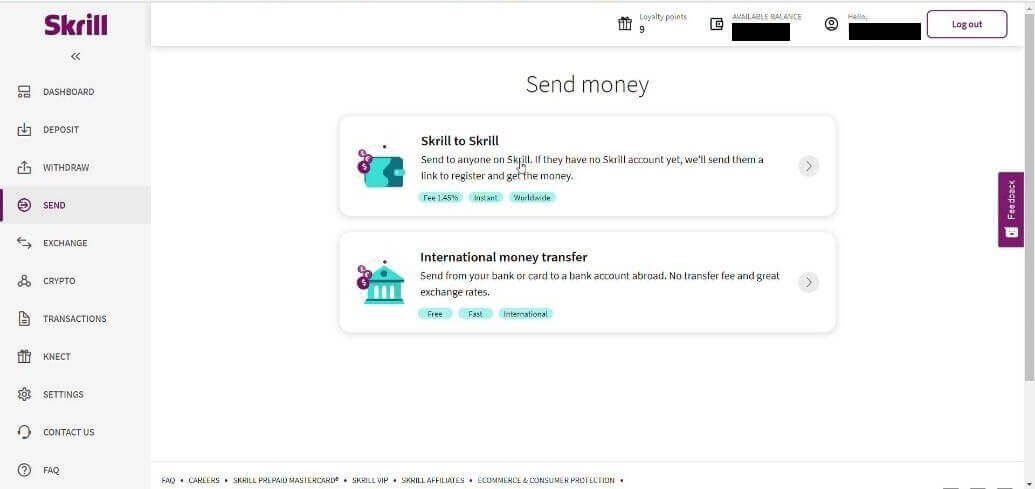
5.2 Enganxeu l'adreça de correu electrònic de Binomo que heu copiat abans i feu clic al botó "Continua".
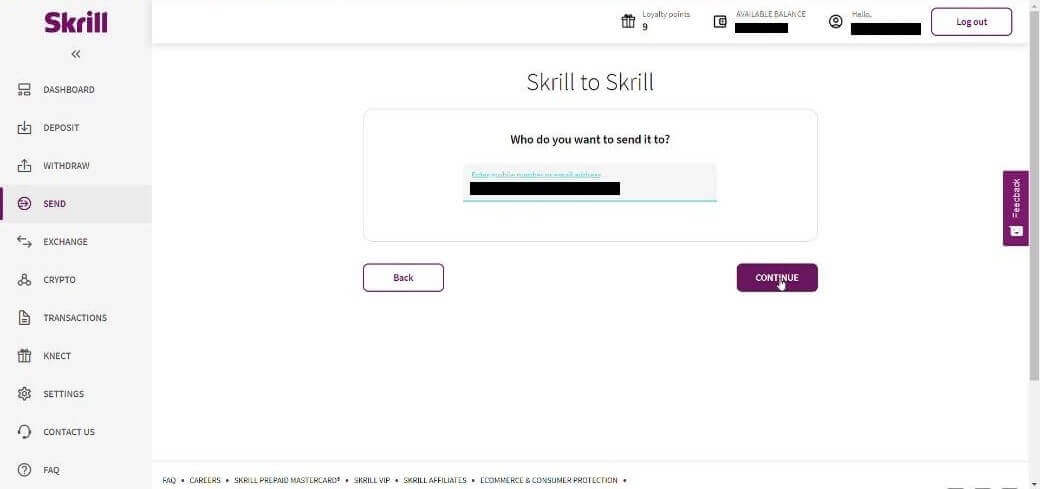
5.3 Introduïu l'import que voleu enviar i feu clic a "Continua".
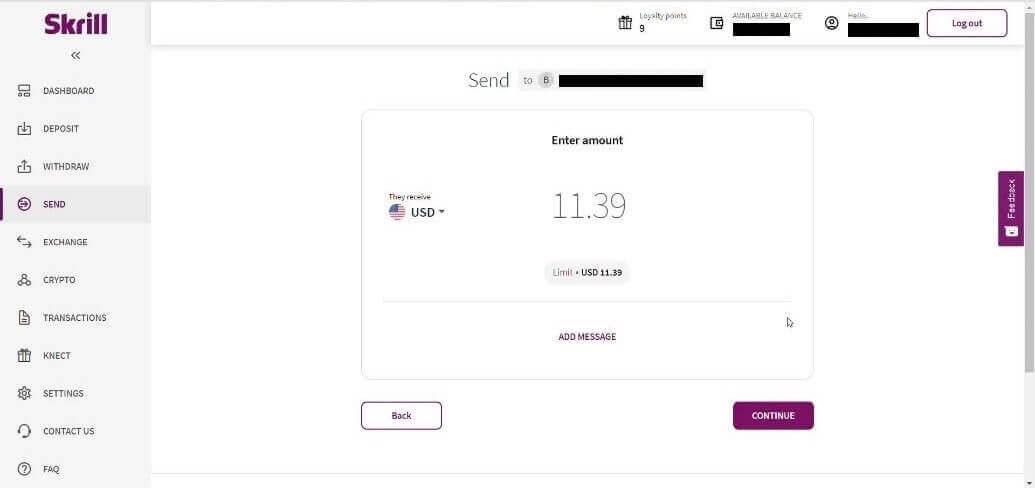
5.4 Feu clic al botó "Confirmar" per continuar.
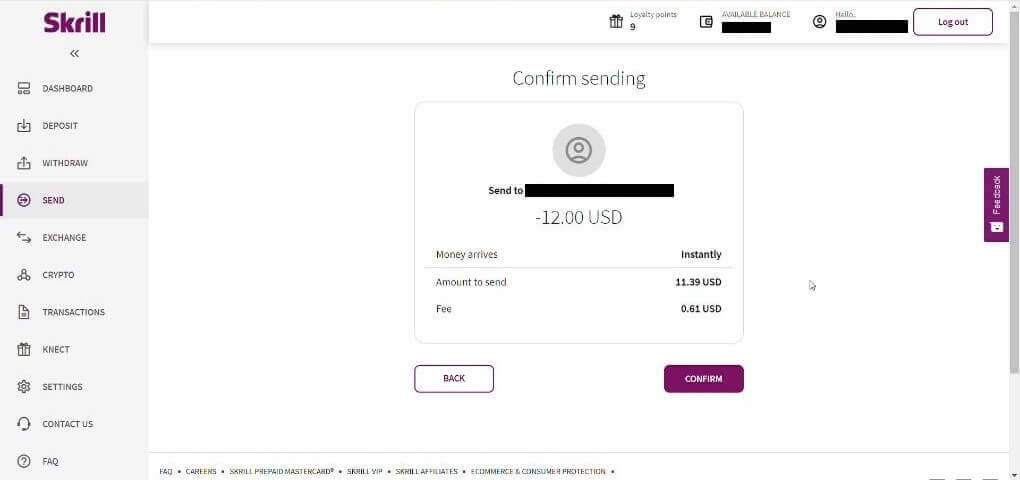
5.5 Introduïu el codi PIN i feu clic al botó "Confirmar".
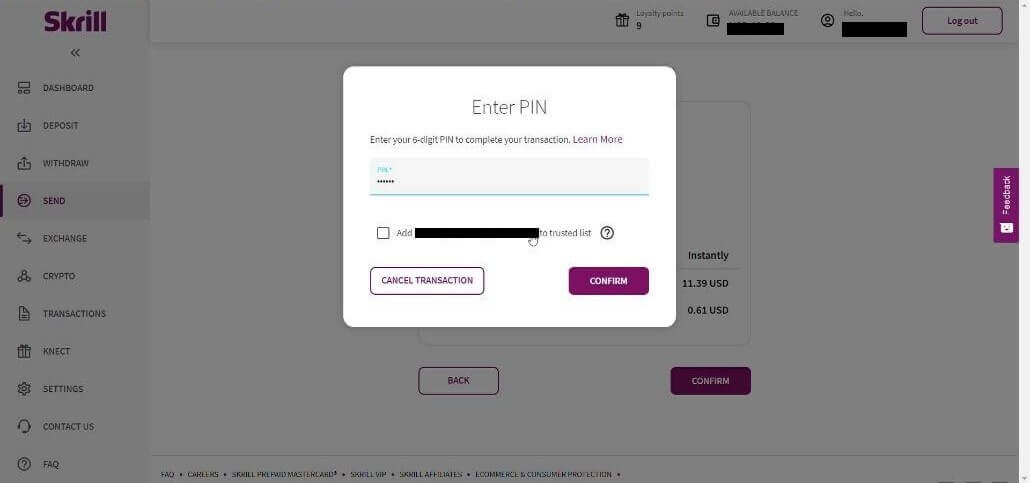
5.6 Fons enviats. Ara heu de copiar un ID de transacció, seguiu la pàgina Transaccions.
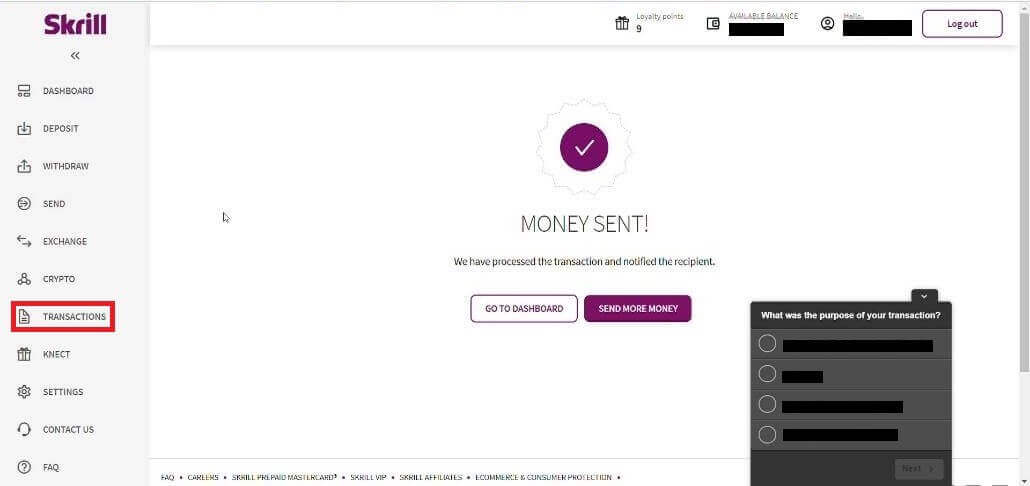
5.7 Trieu la transacció que heu enviat al compte de Binomo i copieu l'identificador de la transacció.
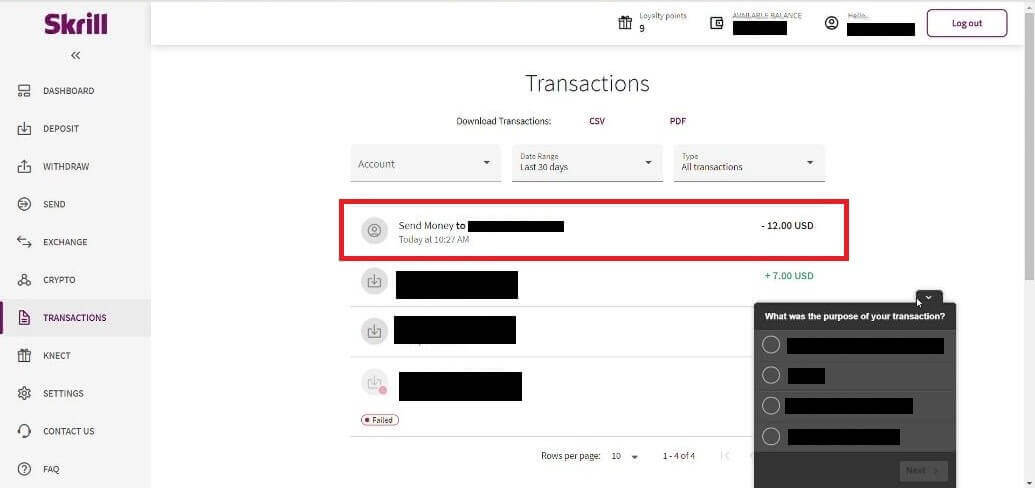
6. Torneu a la pàgina de Binomo i enganxeu l'identificador de la transacció al quadre. A continuació, feu clic a "Confirmar".
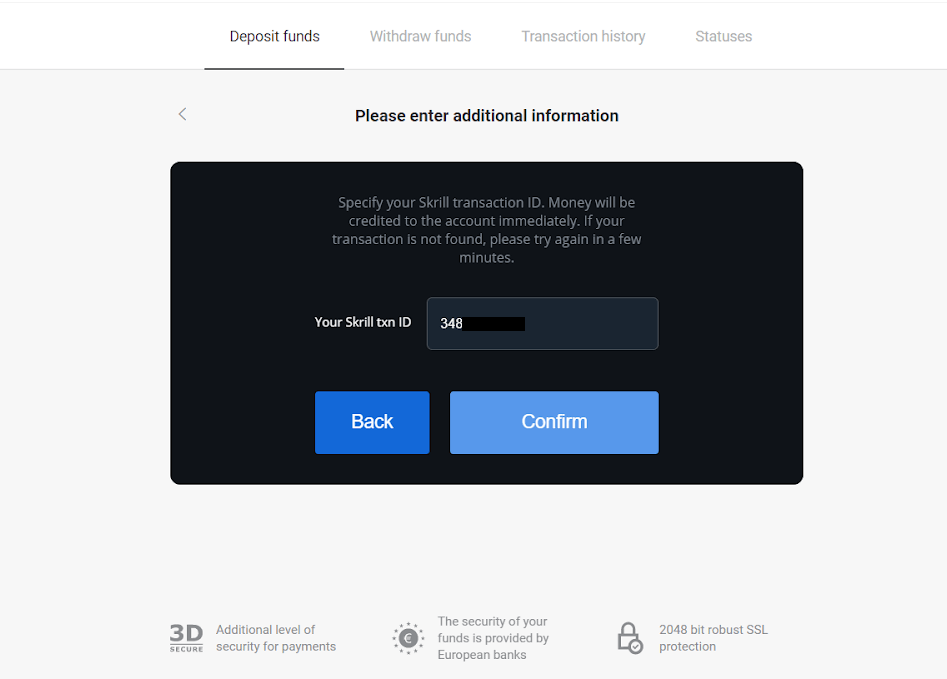
7. Apareixerà la confirmació del procés d'ingrés. També la informació sobre el vostre ingrés es trobarà a la pàgina "Historial de transaccions" del vostre compte.
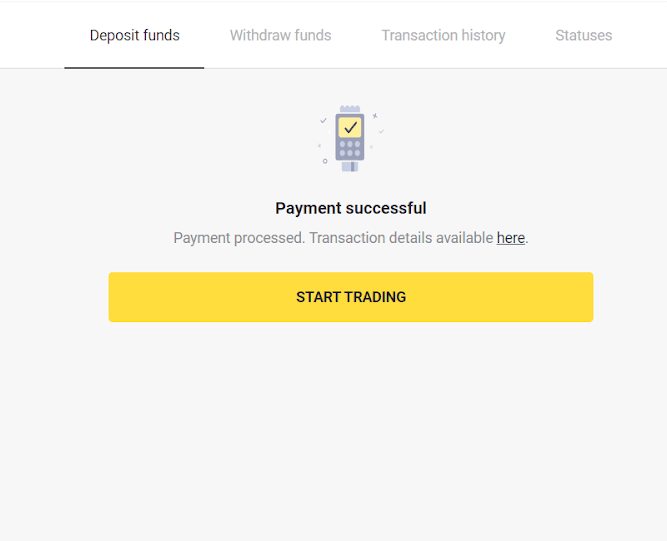
Diners perfectes
1. Feu clic al botó "Dipòsit" a l'extrem superior dret.
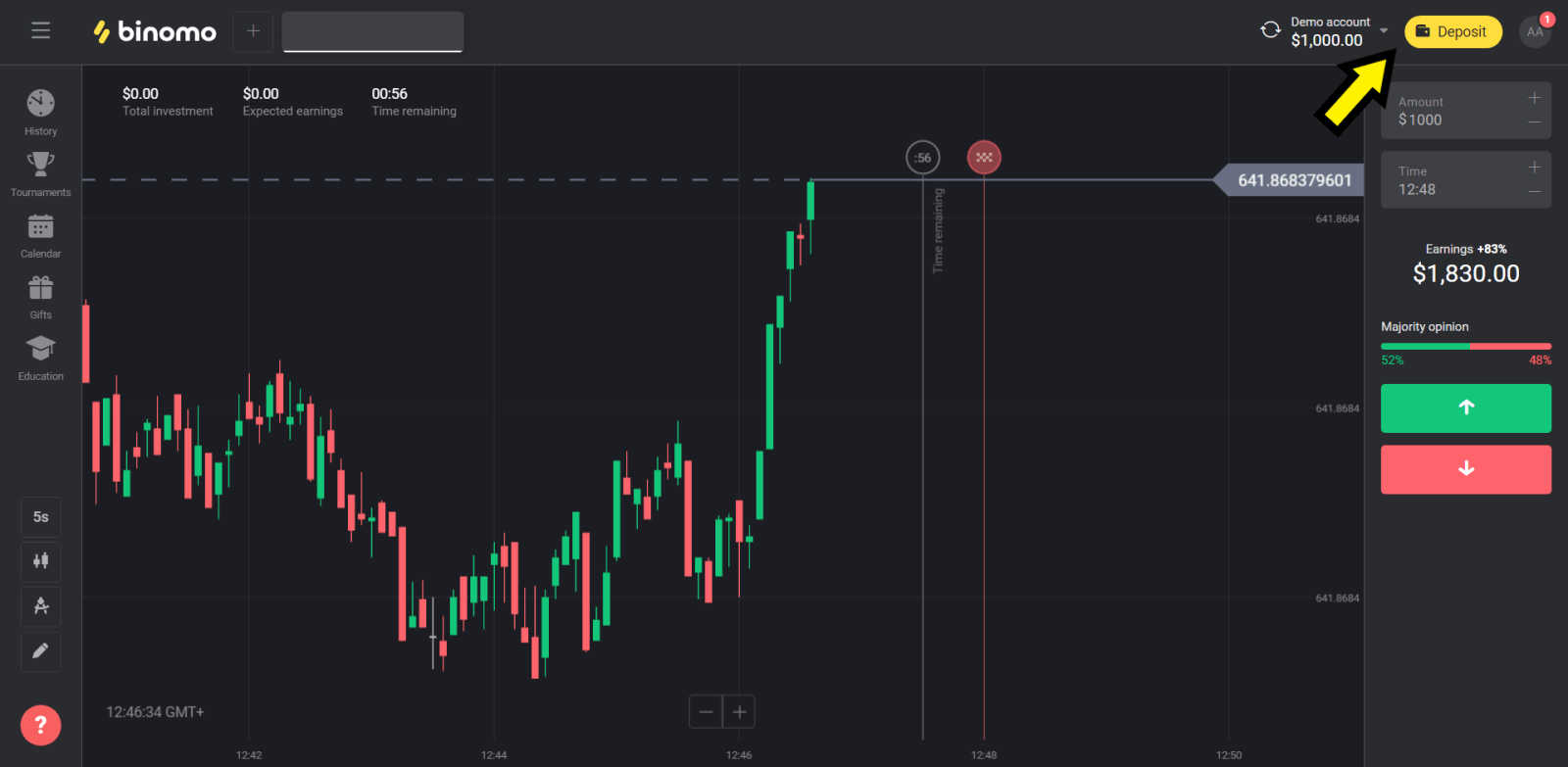
2. Trieu la secció "País" i seleccioneu el mètode "Diners perfectes".
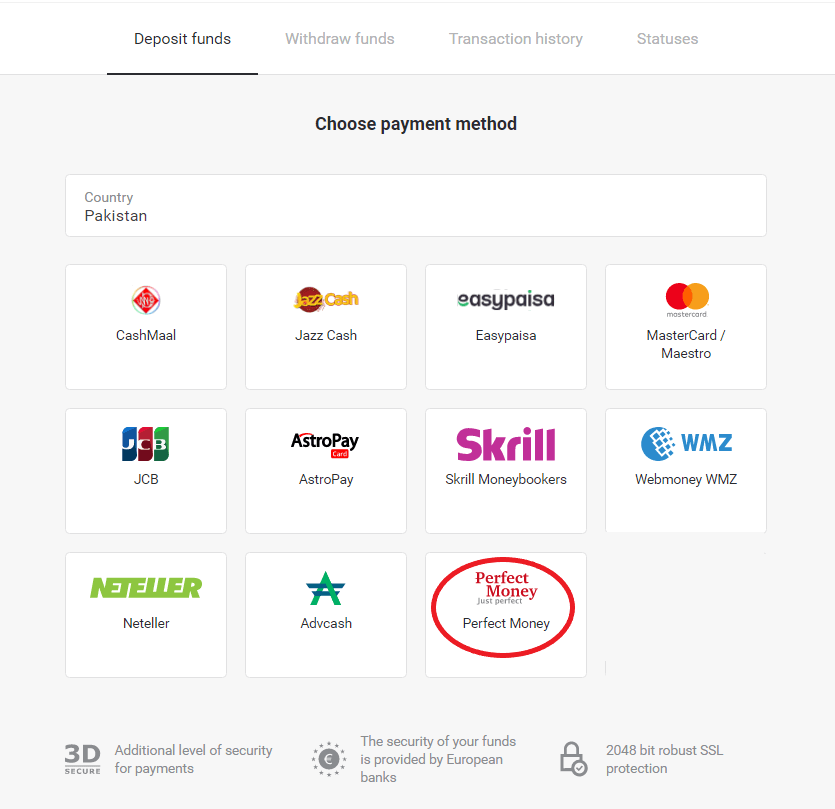
3. Introduïu l'import a dipositar. A continuació, feu clic al botó "Dipòsit".
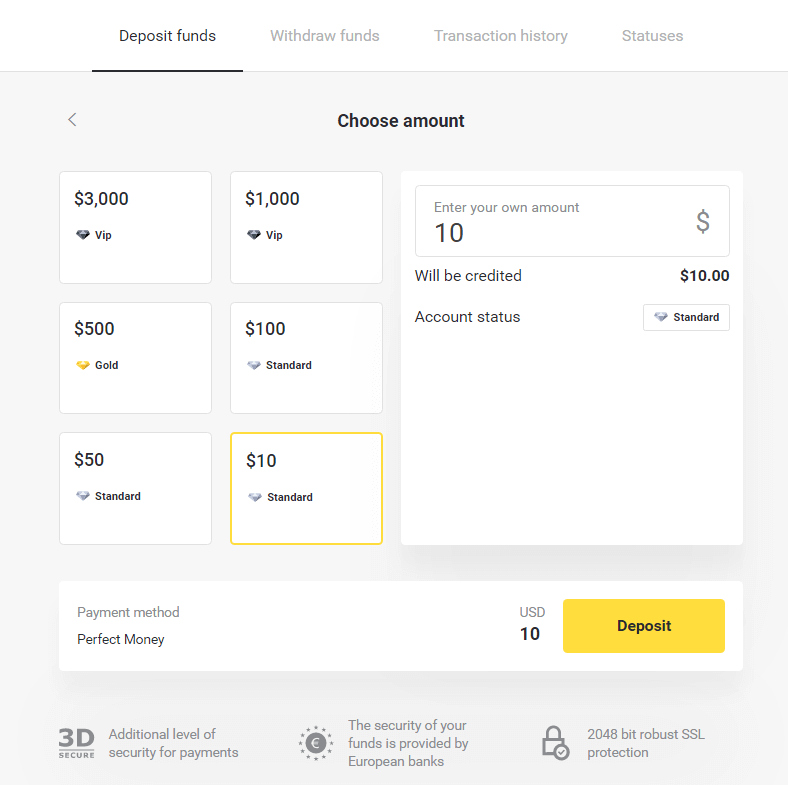
4. Introduïu el vostre identificador de membre, contrasenya i número de Turing i després feu clic a "Vista prèvia del pagament". ".

5. Es dedueix una tarifa de processament. Feu clic al botó "Confirmar el pagament" per processar el pagament.
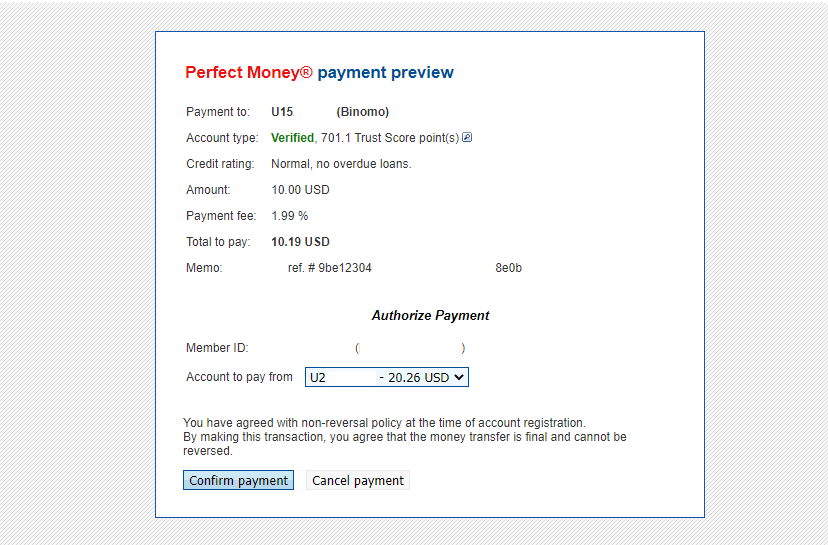
6. Rebràs una confirmació del pagament amb els detalls del pagament.
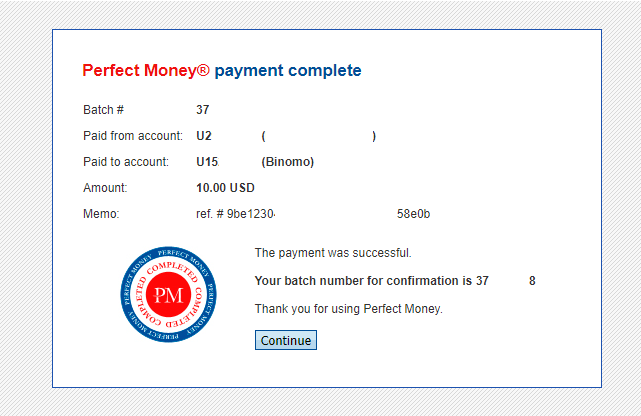
7. La transacció s'ha realitzat correctament. Un cop finalitzat el pagament, li donarà el rebut del pagament.
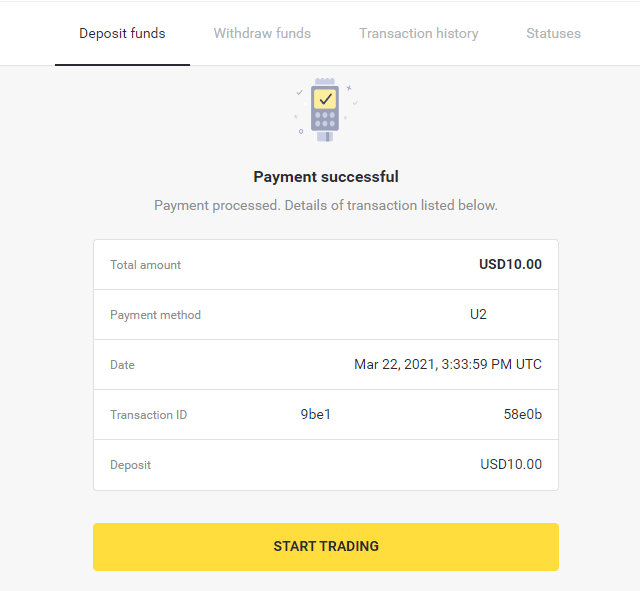
Preguntes freqüents (FAQ)
És segur enviar-te fons?
És totalment segur si ingresses a través de la secció "Caixer" de la plataforma Binomo (botó "Dipòsit" a la cantonada superior dreta). Només cooperem amb proveïdors de serveis de pagament de confiança que compleixen els estàndards de seguretat i protecció de dades personals, com ara 3-D Secure o l'estàndard PCI utilitzat per Visa.
En alguns casos, quan feu un dipòsit, se us redirigirà als llocs web dels nostres socis. No et preocupis. Si esteu dipositant a través de "Caixer", és completament segur omplir les vostres dades personals i enviar fons a CoinPayments o a altres proveïdors de serveis de pagament.
El meu dipòsit no ha passat, què faig?
Tots els pagaments sense èxit es troben en aquestes categories:
-
Els fons no s'han carregat de la vostra targeta o cartera. El diagrama de flux següent mostra com resoldre aquest problema.
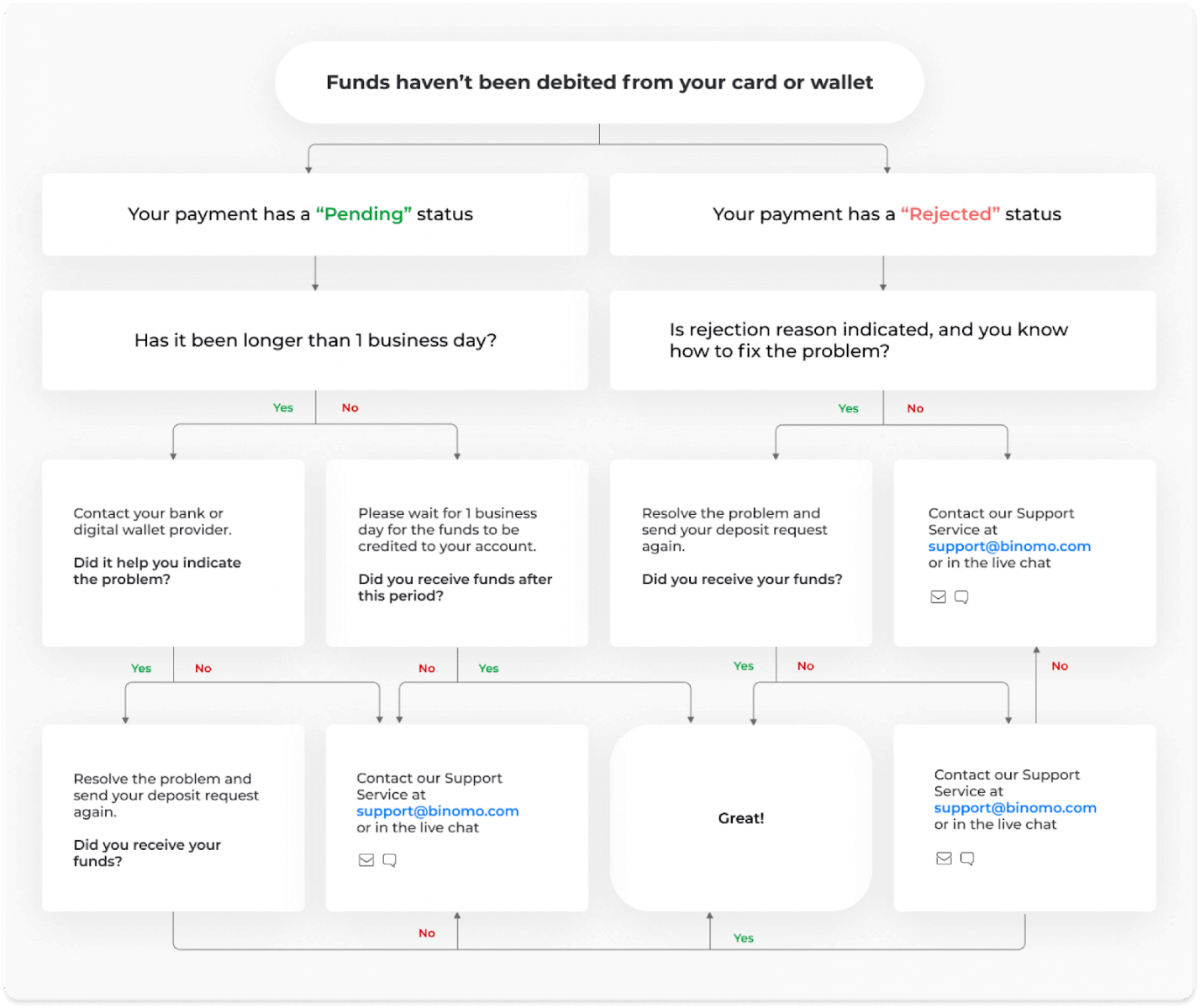
-
Els fons s'han carregat però no s'han acreditat al compte de Binomo. El diagrama de flux següent mostra com resoldre aquest problema.
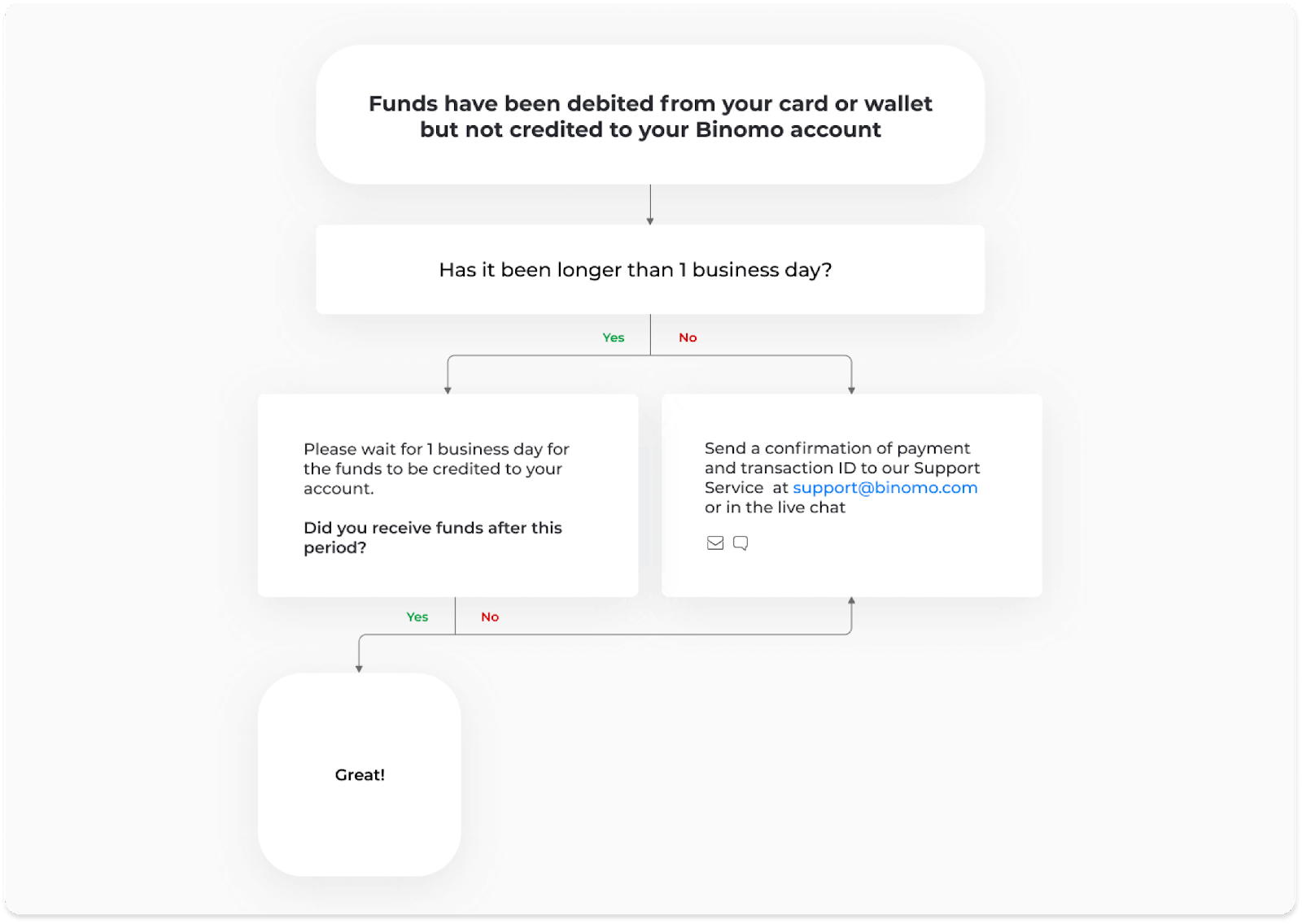
En el primer cas, comproveu l'estat del vostre dipòsit a l'"Historial de transaccions".
A la versió web: feu clic a la vostra foto de perfil a l'extrem superior dret de la pantalla i trieu la pestanya "Caixer" al menú. A continuació, feu clic a la pestanya "Historial de transaccions".
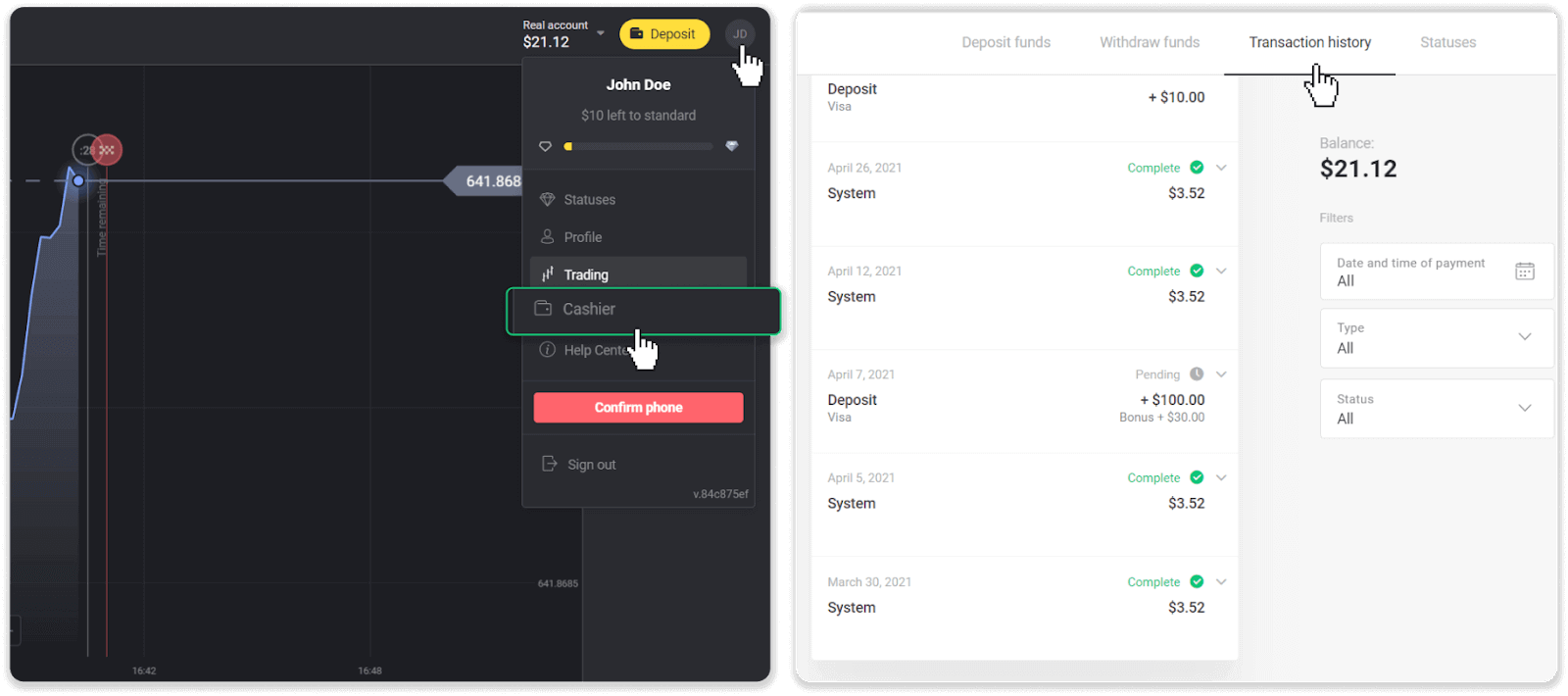
A l'aplicació mòbil: obriu el menú de l'esquerra i trieu la secció "Saldo".
Si l'estat del vostre ingrés és " Pendent ", seguiu aquests passos:
1. Consulteu les instruccions sobre com fer un ingrés amb el vostre mètode de pagament a la secció Dipòsit del Centre d'ajuda per assegurar-vos que no us heu perdut cap pas.
2. Si el processament del vostre pagament triga més d'un dia laborable , poseu-vos en contacte amb el vostre banc o proveïdor de cartera digital per ajudar-vos a indicar el problema.
3. Si el vostre proveïdor de pagaments diu que tot està en ordre, però encara no heu rebut els vostres fons, poseu-vos en contacte amb nosaltres a [email protected] o al xat en directe. T'ajudarem a resoldre aquest problema.
Si l'estat del vostre dipòsit és “ Rebutjat ” o “ Error ”, seguiu aquests passos:
1. Feu clic al dipòsit rebutjat. En alguns casos, s'indica el motiu del rebuig, com en l'exemple següent. (Si no s'indica el motiu o no sabeu com solucionar-ho, aneu al pas 4)
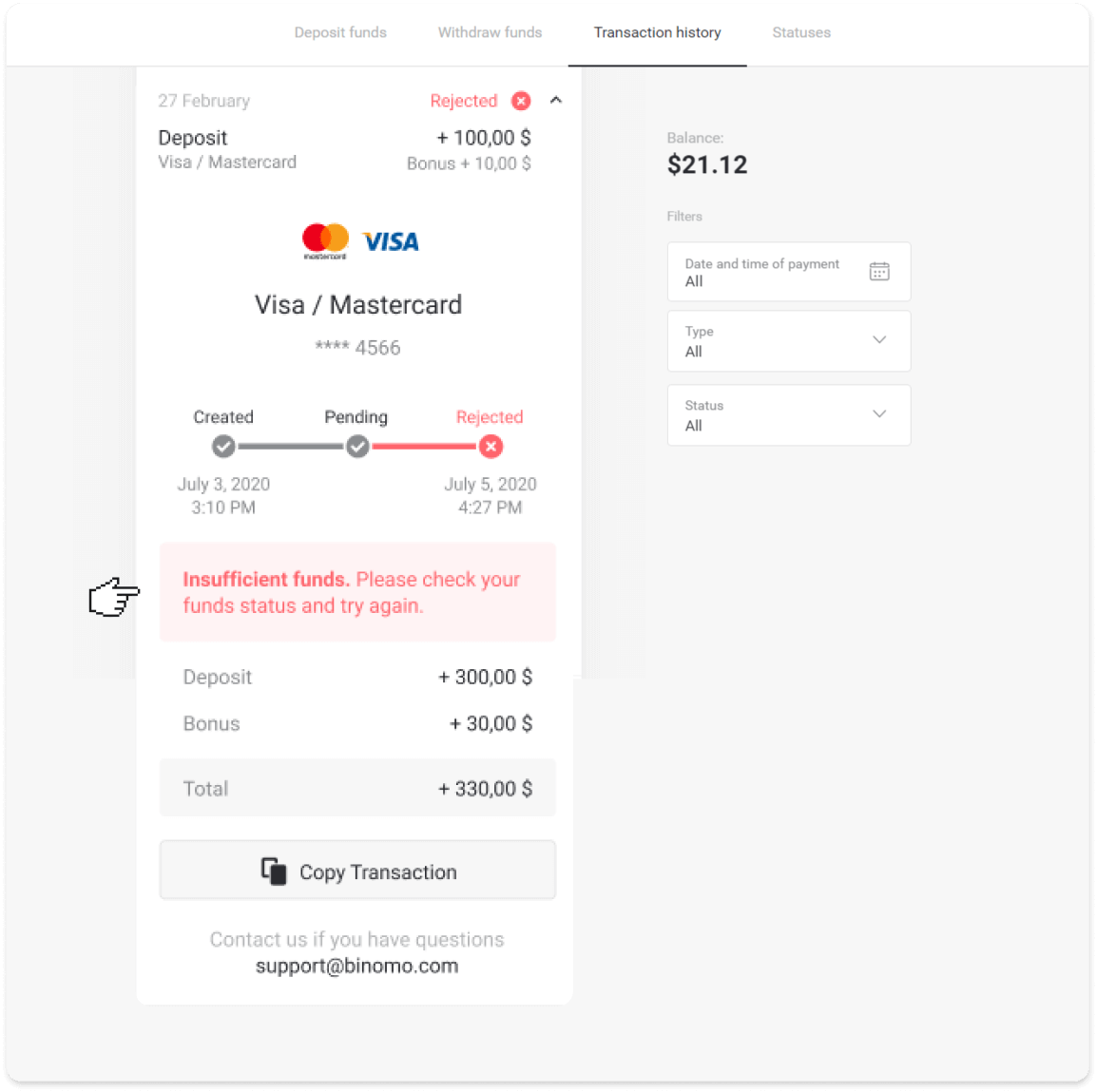
2. Resoleu el problema i comproveu el vostre mètode de pagament. Assegureu-vos que no hagi caducat, que disposeu de fons suficients i que heu introduït correctament tota la informació necessària, inclòs el vostre nom i el codi de confirmació per SMS. També us recomanem que consulteu les instruccions sobre com fer un ingrés amb el vostre mètode de pagament a la secció Dipòsit del Centre d'ajuda.
3. Torna a enviar la teva sol·licitud d'ingrés.
4. Si totes les dades són correctes, però encara no pots transferir fons, o si no s'indica el motiu del rebuig, contacta amb nosaltres a [email protected] o al xat en directe. T'ajudarem a resoldre aquest problema.
En el segon cas, quan els fons s'han carregat de la vostra targeta o cartera, però no els heu rebut en un dia laborable,haurem de confirmar el pagament per fer un seguiment del vostre dipòsit.
Per ajudar-nos a transferir el vostre dipòsit al vostre compte de Binomo, seguiu aquests passos:
1. Recolliu una confirmació del vostre pagament. Pot ser un extracte bancari o una captura de pantalla de l'aplicació bancària o del servei en línia. El vostre nom i cognoms, el número de targeta o cartera, l'import del pagament i la data en què s'ha realitzat haurien de ser visibles.
2. Recolliu un identificador de transacció d'aquest pagament a Binomo. Per obtenir l'identificador de transacció, seguiu aquests passos:
-
Aneu a la secció "Historial de transaccions".
-
Feu clic a l'ingrés que no s'ha carregat al vostre compte.
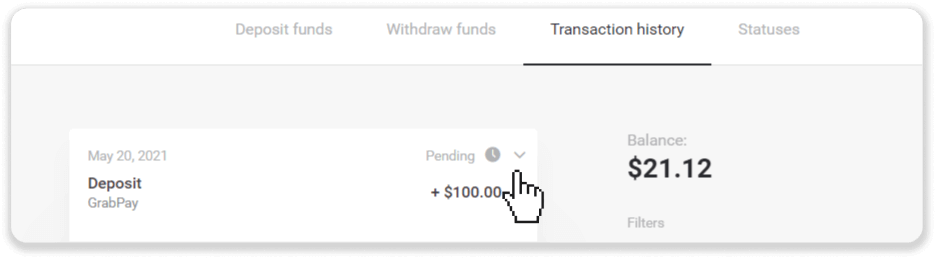
-
Feu clic al botó "Copia la transacció". Ara pots enganxar-ho en una carta per a nosaltres.
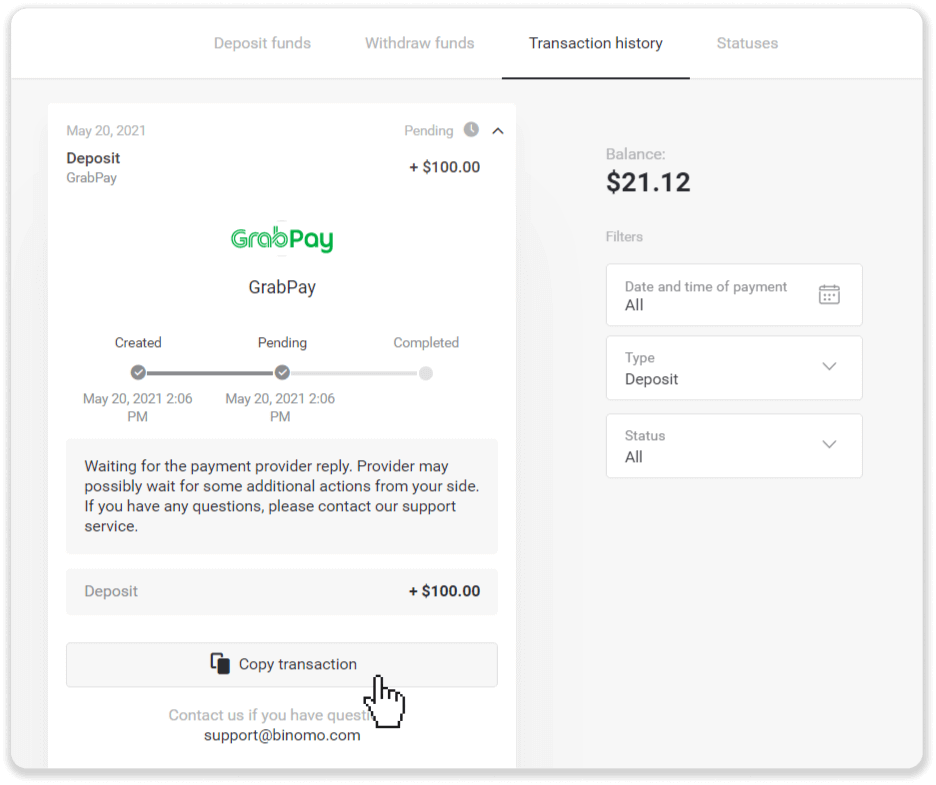
3. Envieu la confirmació del pagament i un identificador de transacció a [email protected] o en un xat en directe. També podeu explicar breument el problema.
I no us preocupeu, us ajudarem a fer el seguiment del vostre pagament i transferir-lo al vostre compte el més aviat possible.
Quant de temps triga a ingressar els fons al meu compte?
Quan feu un dipòsit, s'assigna l'estat " Pendent ". Aquest estat significa que el proveïdor de pagaments està processant la vostra transacció. Cada proveïdor té el seu propi període de processament.
Seguiu aquests passos per trobar la informació sobre el temps mitjà i màxim de processament de la transacció per al vostre dipòsit pendent:
1. Feu clic a la vostra foto de perfil a l'extrem superior dret de la pantalla i trieu la pestanya " Caixer " al menú. A continuació, feu clic a la pestanya "Historial de transaccions".
Per als usuaris d'aplicacions mòbils : obriu el menú de l'esquerra i trieu la secció "Saldo".
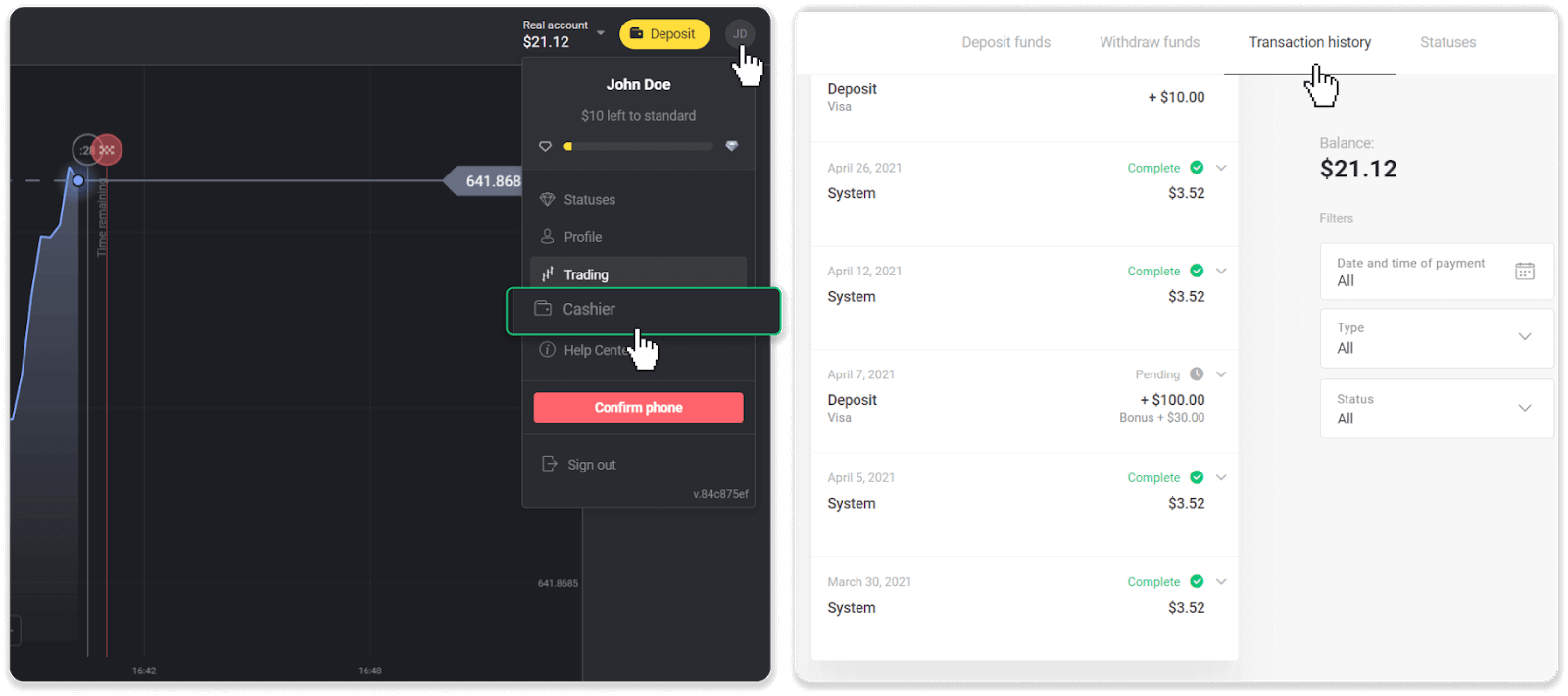
2. Feu clic al vostre dipòsit per conèixer el període de processament de la vostra transaction.dep_2.png
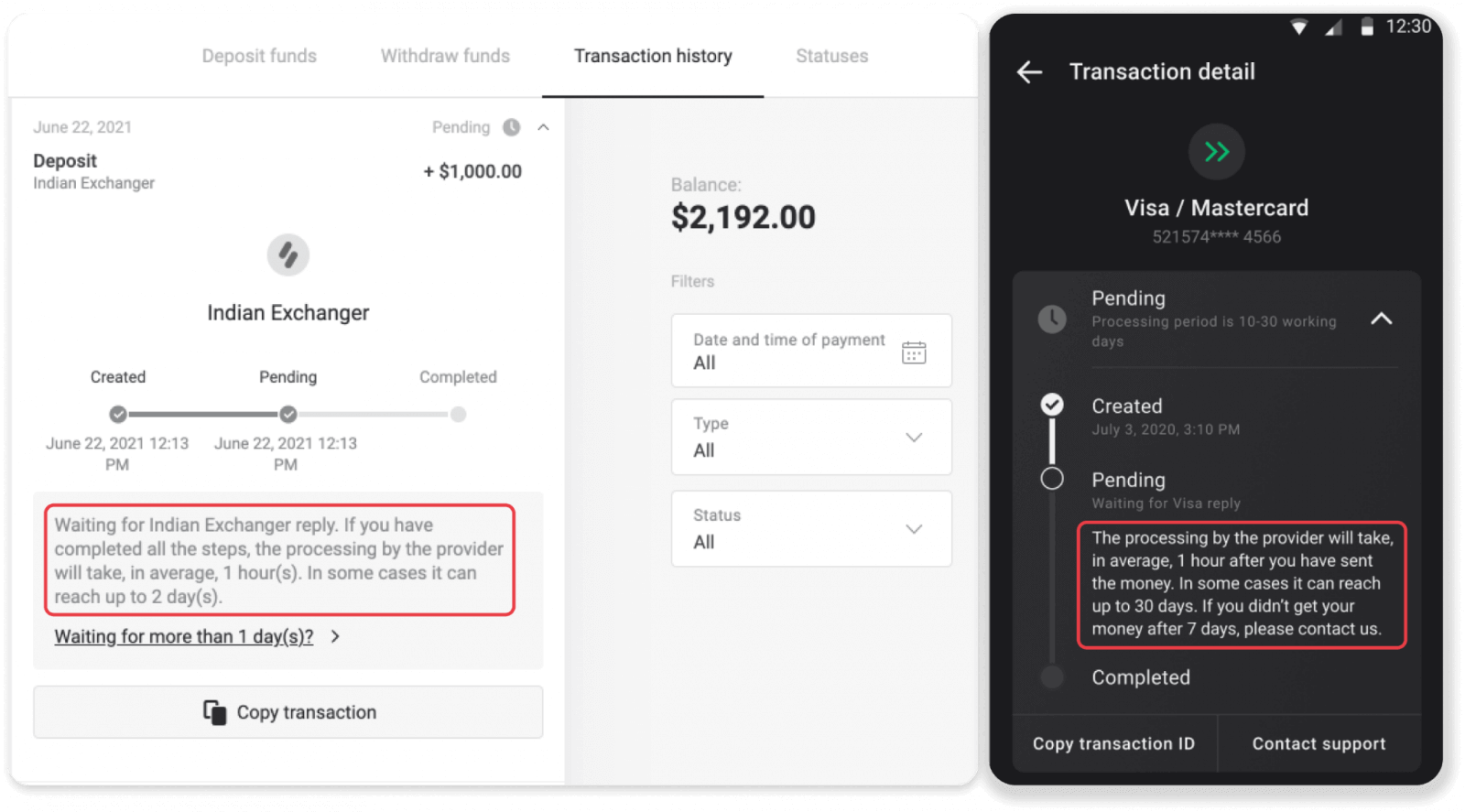
Nota. Normalment, els proveïdors de pagament processen tots els dipòsits en poques hores. El temps màxim de processament de la transacció rarament és rellevant i sovint es deu a les festes nacionals, les regulacions del proveïdor de pagaments, etc.
Cobra per ingressar?
Binomo mai cobra cap comissió per dipositar fons. És tot el contrari: podeu obtenir una bonificació per recarregar el vostre compte. Tanmateix, alguns proveïdors de serveis de pagament poden aplicar comissions, especialment si el vostre compte de Binomo i el vostre mètode de pagament estan en monedes diferents.
Les comissions de transferència i les pèrdues de conversió varien molt segons el proveïdor de pagament, el país i la moneda. Normalment s'especifica al lloc web del proveïdor o es mostra durant l'ordre de la transacció.
Quan s'abonaran els fons al meu compte?
La majoria dels sistemes de pagament processen les transaccions immediatament després de rebre les confirmacions o dins d'un dia laborable. No tots, però, i no en tots els casos. El temps de finalització real depèn en gran mesura del proveïdor de pagament. Normalment, els termes s'especifiquen al lloc web del proveïdor o es mostren durant l'ordre de la transacció.
Si el vostre pagament roman "Pendent" durant més d'1 dia laborable, o s'ha completat, però els fons no s'han abonat al vostre compte, poseu-vos en contacte amb nosaltres a [email protected] o al xat en directe .